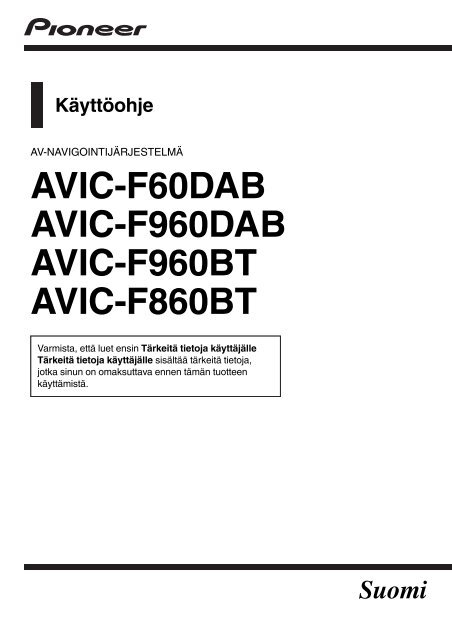Pioneer AVIC-F60DAB - User manual - finnois
Pioneer AVIC-F60DAB - User manual - finnois
Pioneer AVIC-F60DAB - User manual - finnois
Create successful ePaper yourself
Turn your PDF publications into a flip-book with our unique Google optimized e-Paper software.
Käyttöohje<br />
AV-NAVIGOINTIJÄRJESTELMÄ<br />
<strong>AVIC</strong>-<strong>F60DAB</strong><br />
<strong>AVIC</strong>-F960DAB<br />
<strong>AVIC</strong>-F960BT<br />
<strong>AVIC</strong>-F860BT<br />
Varmista, että luet ensin Tärkeitä tietoja käyttäjälle<br />
Tärkeitä tietoja käyttäjälle sisältää tärkeitä tietoja,<br />
jotka sinun on omaksuttava ennen tämän tuotteen<br />
käyttämistä.<br />
Suomi
Sisältö<br />
Kiitos siitä, että olet ostanut tämän <strong>Pioneer</strong>-tuotteen.<br />
Lue nämä ohjeet huolella, jotta osaat käyttää laitettasi oikein. Kun olet lukenut ohjeet,<br />
säilytä tämä asiakirja helposti saatavilla myöhempää tarvetta varten.<br />
Tärkeää<br />
Esimerkkiruudut saattavat poiketa varsinaisista<br />
ruuduista, joita voidaan muuttaa ilman, että<br />
toimintakyvyn ja toimintojen parannuksista ilmoitettaisiin<br />
etukäteen.<br />
Johdanto<br />
Ohjetiivistelmä 10<br />
– Tämän oppaan käyttö 10<br />
– Tässä oppaassa käytettävät<br />
merkintätavat 10<br />
– Tässä oppaassa käytetyt termit 10<br />
Sisäistä muistia koskevia huomautuksia 11<br />
– Ennen ajoneuvon akun<br />
irrottamista 11<br />
– Pyyhittävät tiedot 11<br />
– Mikroprosessorin nollaus 11<br />
Perustoiminnot<br />
Osien nimien ja toimintojen<br />
tarkistaminen 12<br />
Järjestelmän suojaaminen varkaudelta 13<br />
– Irrotettavan etulevyn irrottaminen 13<br />
– Irrotettavan etulevyn<br />
kiinnittäminen 13<br />
Nestekidenäytön paneelin käyttöä koskevia<br />
huomautuksia 14<br />
Nestekidenäytön kulman säätö 14<br />
Median asettaminen/irrottaminen/<br />
liittäminen 14<br />
– Levyn asettaminen sisään ja<br />
poistaminen 15<br />
– SD-muistikortin asettaminen ja<br />
poistaminen 15<br />
– iPodin liittäminen ja irrottaminen 16<br />
– USB-tallennuslaitteen liittäminen ja<br />
irrottaminen 16<br />
Käynnistys ja sammutus 17<br />
Ensimmäisen käynnistyksen yhteydessä 17<br />
Normaali asetus 17<br />
– Karttatietokantaa koskeva viesti 18<br />
Näytön sammuttaminen 18<br />
Näyttöjen käyttö 20<br />
– Näyttöruutujen välillä vaihtaminen<br />
kosketuspaneelin näppäimiä<br />
käyttämällä 20<br />
– Näyttöruutujen välillä vaihtaminen<br />
laitenäppäimiä käyttämällä 21<br />
Tuetut AV-lähteet 22<br />
AV-toimintonäytön näyttäminen 22<br />
– Etuosan lähteen valitseminen AVlähteen<br />
valintanäytöstä 22<br />
– Etuosan lähteen valitseminen<br />
lähdenäytöstä 23<br />
– Takaosan lähteen valitseminen 23<br />
AV-lähteen sammuttaminen 23<br />
Lähdekuvakkeiden näyttöjärjestyksen<br />
muuttaminen 23<br />
Lähdenäppäinten näyttöjärjestyksen<br />
muuttaminen 24<br />
Kosketuspaneelin käyttö 24<br />
– Yhteisen kosketuspaneelin näppäimien<br />
käyttö 24<br />
– Luettelonäyttöjen käyttäminen 24<br />
– Aikapalkin käyttäminen 25<br />
– Virtuaalisen näppäimistön<br />
käyttäminen 25<br />
Navigointijärjestelmän ensimmäisen<br />
käynnistyksen yhteydessä 25<br />
Navigoinnin valikkonäyttöjen käyttö<br />
Navigoinnin valikkonäyttöjen toimintojen<br />
käyttö 27<br />
Karttojen käyttö<br />
Karttanäytön luku 28<br />
Usein näytetyt reittitapahtumat 28<br />
Nykyisen sijainnin katsominen kartalta 29<br />
Tietokentän selaaminen 29<br />
Ajonaikaisen näytön määrittäminen 30<br />
Karttanäytön toimintojen käyttö 30<br />
2<br />
Fi
Sisältö<br />
– Kartan mittakaavan muuttaminen 30<br />
– Älykäs zoomaus 31<br />
– Näkymien vaihtaminen 2D, 3D tai 2D<br />
pohjoinen ylös välillä 31<br />
– Kartan näkymäkulman<br />
muuttaminen 32<br />
– Kartan selaaminen sijaintiin, jonka<br />
haluat nähdä 32<br />
Sijainnin etsiminen ja valitseminen<br />
Sijainnin haku osoitteen avulla 33<br />
POI-pisteiden (kiinnostavien kohteiden)<br />
hakeminen 34<br />
– POI-pisteiden hakeminen käyttämällä<br />
valmiita luokkia 34<br />
– POI-pisteiden hakeminen luokan<br />
mukaan tai suoraan palvelun<br />
nimellä 35<br />
– Lähellä olevan hätätilanneavun tai<br />
tieliikenneavun tarjoajien<br />
hakeminen 36<br />
Kohteen valitseminen tallennetuista<br />
sijainneista 36<br />
Kohteen valitseminen tallennetuista<br />
reiteistä 37<br />
Äskettäin hakemasi sijainnin<br />
valitseminen 38<br />
– Historia 38<br />
– Älykäs historia 38<br />
Hae sijaintia “Yhdistelmähaku”-<br />
toiminnolla 38<br />
Sijainnin haku koordinaattien avulla 39<br />
Sijainnin hakeminen karttaa selaamalla 40<br />
Nykyisen reitin tarkistaminen ja<br />
muokkaaminen<br />
Reitin muokkaaminen 41<br />
– Reittivaihtoehtojen tarkistaminen reittiä<br />
suunniteltaessa 41<br />
– Reittivaihtoehtojen tarkistaminen<br />
nykyisellä reitillä 41<br />
– Uuden aloituspisteen asettaminen<br />
reitille 41<br />
– Kohteiden luettelon<br />
muokkaaminen 42<br />
– Nykyisen reittiopastuksen<br />
peruuttaminen 43<br />
Reitin rakentaminen käyttämällä apuna<br />
“Reittisuunnittelu” -toimintoa 43<br />
Reittitietojen ja asetusten tarkistaminen 43<br />
– Reittisimulaation katseleminen 44<br />
Sijaintien ja reittien rekisteröiminen ja<br />
muokkaaminen<br />
Sijainnin tallentaminen kohtaan “Tallennettu<br />
sijainti” 45<br />
Reitin tallentaminen kohtaan “Tallennetut<br />
reitit” 45<br />
Sijainnin tallentaminen hälytyspisteenä 45<br />
Liikennetietojen käyttö<br />
Reaaliaikaisten liikennetietojen (TMC)<br />
vastaanotto 47<br />
Liikennetapahtumien tarkistaminen<br />
kartalta 47<br />
Matkaa koskevien hyödyllisten tietojen<br />
tarkistaminen<br />
Hyödyllisten tietojen tarkistaminen 48<br />
Navigoinnin asetusten mukauttaminen<br />
Navigointiasetusten mukautus 49<br />
– Oletusasetusten palauttaminen 50<br />
Kohdan “Asetukset” kunkin asetuksen<br />
tiedot 50<br />
– “Reittiasetukset”-asetukset 50<br />
– “Ääni”-asetukset 51<br />
– “Varoitukset”-asetukset 52<br />
– “Navigointikartta”-asetukset 53<br />
– “Paikallinen”-asetukset 55<br />
– “Näyttö”-asetukset 55<br />
– “Liikenne”-asetukset 55<br />
– “Weather”-asetukset 55<br />
– “Matkan valvonta”-asetukset 55<br />
Fi 3
Sisältö<br />
– “Verkkopalvelut”-asetukset 55<br />
– “Käyttöraportit”-asetukset 56<br />
– “Avustettu asetustoiminto”-<br />
asetukset 56<br />
Bluetooth-laitteen rekisteröinti ja<br />
yhdistäminen<br />
Tiedonsiirtolaitteiden valmistelut 57<br />
Bluetooth-laitteiden rekisteröiminen 57<br />
– Lähellä olevien Bluetooth-laitteiden<br />
hakeminen 57<br />
– Laiteparien muodostaminen Bluetoothlaitteista<br />
58<br />
– Yhteyden automaattinen luominen<br />
Bluetooth-laitteeseen 59<br />
– Rekisteröidyn laitteen poistaminen 59<br />
Rekisteröidyn Bluetooth-laitteen<br />
yhdistäminen manuaalisesti 60<br />
Näkyvyyden vaihtaminen 60<br />
Langattoman Bluetooth-yhteyden PIN-koodin<br />
syöttäminen 61<br />
Bluetooth-laitteen osoitteen näyttäminen 61<br />
Bluetooth-muistin tyhjentäminen 61<br />
Bluetooth-ohjelmiston päivittäminen 62<br />
Bluetooth-ohjelmistoversion<br />
näyttäminen 62<br />
Handsfree-puhelujen käyttäminen<br />
Puhelinvalikon näyttäminen 63<br />
– Kosketuspaneelin näppäimet 63<br />
– Ruudun lukeminen 63<br />
Soittaminen 64<br />
– Suoravalinta 64<br />
– Puhelinluettelossa olevaan numeroon<br />
soittaminen 64<br />
– Puhelinnumeron valitseminen<br />
historiasta 65<br />
– Esivalintaluettelojen käyttäminen 66<br />
Puhelun saapuminen 67<br />
– Puheluun vastaaminen 67<br />
Valinnan vahvistusnäytön<br />
pienentäminen 67<br />
Puheluasetusten muuttaminen 68<br />
– Vastaaminen puheluun<br />
automaattisesti 68<br />
– Soittoäänen vaihtaminen 68<br />
– Nimien kääntäminen<br />
puhelinluettelossa 68<br />
– Yksityisen tilan asettaminen 68<br />
– Äänenvoimakkuuden säätäminen<br />
toisessa päässä 69<br />
Äänentunnistustoiminnon käyttäminen<br />
(iPhone) 69<br />
Huomautuksia handsfree-puheluista 69<br />
iPodin/iPhonen tai älypuhelimen<br />
asetustoiminto<br />
iPodin/iPhonen tai älypuhelimen asetusten<br />
perusvaiheet 71<br />
Laitteen liitäntämenetelmän<br />
asettaminen 71<br />
iPod-yhteensopivuus 71<br />
Android-laitteiden yhteensopivuus 72<br />
MirrorLink-laitteen yhteensopivuus 72<br />
Tietoja kunkin laitteen liitännöistä ja<br />
toiminnoista 73<br />
Radion käyttö<br />
Kosketuspaneelin näppäimien käyttö 76<br />
Ruudun lukeminen 76<br />
Aloitustoimenpide 77<br />
Kaistan valinta 77<br />
Manuaalinen viritys 77<br />
Automaattiviritys 77<br />
Esiasetetun aseman valitseminen<br />
esiasetettujen asemien luettelosta 78<br />
Lähetystaajuuksien tallentaminen 78<br />
Voimakkaimpien asemien tallentaminen 78<br />
Voimakkaiden taajuuksien virittäminen 78<br />
Liikennetiedotusten vastaanottaminen 79<br />
Uutislähetyksen automaattisen<br />
vastaanottamisen käyttö 80<br />
Vaihtuvien taajuuksien (AF) virittäminen 81<br />
4<br />
Fi
Sisältö<br />
Asemien rajoittaminen alueelliseen<br />
ohjelmistoon 81<br />
Automaattisen PI-haun kytkeminen 82<br />
– Esiasetettujen asemien automaattisen<br />
PI-haun aktivoiminen 82<br />
FM-virittimen äänenlaadun vaihtaminen 83<br />
Tallentaa kappaleen tiedot iPodiin (iTunestagit)<br />
83<br />
Käyttö laitepainikkeilla 83<br />
Digiradion (DAB) käyttäminen<br />
Kosketuspaneelin näppäimien käyttö 84<br />
Ruudun lukeminen 85<br />
Aloitustoimenpide 85<br />
Kaistan valinta 86<br />
Aseman valitseminen luettelosta 86<br />
Uusimman lähetyksen kuunteleminen 86<br />
Manuaalinen viritys 87<br />
Automaattiviritys 87<br />
Esiasetetun aseman valitseminen<br />
esiasetettujen asemien luettelosta 87<br />
Lähetystaajuuksien tallentaminen 87<br />
Vaihtaminen hyvän vastaanottoherkkyyden<br />
asemalle automaattisesti 88<br />
Käyttö laitepainikkeilla 88<br />
Levyn toistaminen<br />
Kosketuspaneelin näppäimien käyttö<br />
(ääni) 89<br />
Kosketuspaneelin näppäimien käyttö<br />
(video) 89<br />
Näytön lukeminen (ääni) 91<br />
Näytön lukeminen (video) 91<br />
Aloitustoimenpide 92<br />
Tiedostojen valitseminen<br />
tiedostonimiluettelosta 92<br />
Kappaleiden toisto satunnaisessa<br />
järjestyksessä 92<br />
Uusintatoistoalueen asettaminen 92<br />
Mediatiedostotyypin vaihtaminen 93<br />
Toistettavan osan etsiminen 93<br />
DVD-valikon käyttö 94<br />
Tekstityskielen vaihtaminen 94<br />
Äänikielen vaihtaminen 94<br />
Kuva kuvalta-toisto 94<br />
Hidastustoisto 94<br />
Palaaminen määritettyyn kohtaukseen 95<br />
Toiston jatkaminen (kirjanmerkki) 95<br />
DVD-valikon käyttäminen kosketuspaneelin<br />
näppäimillä 95<br />
Monikuvakulma-DVD-näytön<br />
vaihtaminen 96<br />
Äänilähdön valitseminen 96<br />
Käyttö laitepainikkeilla 96<br />
Pakattujen äänitiedostojen toistaminen<br />
Kosketuspaneelin näppäimien käyttö 97<br />
Ruudun lukeminen 98<br />
Käynnistystoimenpiteet (levy) 99<br />
Käynnistystoimenpiteet (USB/SD) 99<br />
Selaustilan vaihtaminen 99<br />
Tiedostojen valitseminen<br />
tiedostonimiluettelosta 100<br />
Tiedoston valitseminen parhaillaan<br />
toistettavaan kappaleeseen liittyvästä<br />
luettelosta (linkkihaku) 100<br />
Tiedostojen toisto satunnaisessa<br />
järjestyksessä 101<br />
Uusintatoistoalueen asettaminen 101<br />
Mediatiedostotyypin vaihtaminen 101<br />
Käyttö laitepainikkeilla 101<br />
Pakattujen videotiedostojen toistaminen<br />
Kosketuspaneelin näppäimien käyttö 102<br />
Ruudun lukeminen 103<br />
Käynnistystoimenpiteet (levy) 103<br />
Käynnistystoimenpiteet (USB/SD) 103<br />
Tiedostojen valitseminen<br />
tiedostonimiluettelosta 104<br />
Uusintatoistoalueen asettaminen 104<br />
Kuva kuvalta-toisto 104<br />
Hidastustoisto 104<br />
Mediatiedostotyypin vaihtaminen 105<br />
Käyttö laitepainikkeilla 105<br />
Fi 5
Sisältö<br />
Pakattujen still-kuvatiedostojen<br />
toistaminen<br />
Kosketuspaneelin näppäimien käyttö 106<br />
Ruudun lukeminen 106<br />
Aloitustoimenpide 107<br />
Tiedostojen valitseminen<br />
tiedostonimiluettelosta 107<br />
Tiedostojen toisto satunnaisessa<br />
järjestyksessä 107<br />
Uusintatoistoalueen asettaminen 108<br />
Mediatiedostotyypin vaihtaminen 108<br />
Diaesityksen kuvan keston asettaminen 108<br />
Käyttö laitepainikkeilla 108<br />
iPodin käyttäminen<br />
Kosketuspaneelin näppäimien käyttö<br />
(ääni) 109<br />
Kosketuspaneelin näppäimien käyttö<br />
(video) 109<br />
Näytön lukeminen (ääni) 110<br />
Näytön lukeminen (video) 110<br />
Aloitustoimenpide 111<br />
Sekoitustoiston asettaminen 111<br />
Uusintatoistoalueen asettaminen 112<br />
Kappaleiden tai videolähteiden valitseminen<br />
soittolistan näytöstä 112<br />
Tämän järjestelmän iPod-toiminnon<br />
käyttäminen iPodilla 113<br />
Äänikirjan toiston nopeuden<br />
muuttaminen 113<br />
Parhaillaan toistettavaan kappaleeseen<br />
liittyvien luetteloiden näyttäminen<br />
(linkkihaku) 114<br />
Käyttö laitepainikkeilla 114<br />
Musiikin toistaminen muusta<br />
musiikkisovelluksesta kuin iPod music,<br />
esimerkiksi iPod-lähteestä 114<br />
– Kosketuspaneelin näppäimien<br />
käyttö 114<br />
– Ruudun lukeminen 115<br />
iPhonen ja älypuhelinsovellusten<br />
käyttäminen<br />
AppRadio Mode:n käyttäminen 116<br />
– Kosketuspaneelin näppäimien<br />
käyttäminen (sovellusohjauksen<br />
sivupalkki) 116<br />
– Aloitustoimenpide 117<br />
– Näppäimistön käyttö 118<br />
– Kuvakoon säätäminen (älypuhelimen<br />
käyttäjät) 119<br />
– Sovelluksen kuvan näyttäminen<br />
(iPhone ja 30-nastainen liitin) 119<br />
– Sovelluksen kuvan näyttäminen<br />
(iPhone ja Lightning-liitin) 120<br />
– Sovelluksen kuvan näyttäminen<br />
(älypuhelin) 120<br />
MirrorLink:n käyttäminen 120<br />
– Kosketuspaneelin näppäimien<br />
käyttäminen (sovellusohjauksen<br />
sivupalkki) 121<br />
– Aloitustoimenpide 121<br />
Äänen miksaustoiminnon käyttäminen 122<br />
Aha-radion käyttö<br />
Kosketuspaneelin näppäimien käyttö 123<br />
Ruudun lukeminen 124<br />
Aloitustoimenpide 124<br />
– 30-nastaisella liittimellä varustetun<br />
iPhonen käyttäjille 124<br />
– Lightning-liittimellä varustetun iPhonen<br />
käyttäjille 124<br />
– Älypuhelimen käyttäjille 125<br />
Käyttö laitepainikkeilla 125<br />
Bluetooth-audiosoittimen käyttö<br />
Kosketuspaneelin näppäimien käyttö 126<br />
Ruudun lukeminen 127<br />
Aloitustoimenpide 127<br />
Tiedostojen valitseminen<br />
tiedostonimiluettelosta 128<br />
Tiedostojen toisto satunnaisessa<br />
järjestyksessä 128<br />
6<br />
Fi
Sisältö<br />
Uusintatoistoalueen asettaminen 129<br />
Käyttö laitepainikkeilla 129<br />
HDMI-lähteen käyttäminen<br />
Kosketuspaneelin näppäimien käyttö 130<br />
Ruudun lukeminen 130<br />
Aloitustoimenpide 130<br />
AUX-lähteen käyttäminen<br />
Kosketuspaneelin näppäimien käyttö 131<br />
Ruudun lukeminen 131<br />
Aloitustoimenpide 131<br />
Videosignaalin asetus 132<br />
Toimintonäytön vaihtaminen 132<br />
AV-tulon käyttäminen<br />
Kosketuspaneelin näppäimien käyttö 133<br />
Ruudun lukeminen 133<br />
Käynnistystoimenpiteet (AV-lähde) 133<br />
Käynnistystoimenpiteet (kamera) 134<br />
Videosignaalin asetus 134<br />
MIXTRAX-toiminnon käyttö<br />
MIXTRAX-toiminto 136<br />
Kosketuspaneelin näppäimet 136<br />
Kohteen valitseminen kappaleiden<br />
toistamista varten 136<br />
Toistamatta jätettävien kappaleiden<br />
valitseminen 137<br />
Toisto-osuuden määrittäminen 137<br />
Vilkkuvan kuvion asettaminen 137<br />
Järjestelmän asetukset<br />
Navigointitietojen ikkuna 139<br />
Automaattisen vaihtamisen asettaminen<br />
navigointinäyttöön 139<br />
FM-viritysaskeleen asettaminen 139<br />
Digiradion antennivirtalähteen<br />
asettaminen 140<br />
Bluetooth-audiolähteen aktivoiminen 140<br />
Ever scroll -toiminnon asettaminen 141<br />
AV-tulon asettaminen 141<br />
Peruutuskameran asettaminen 142<br />
– Peruutuskameran aktivoinnin<br />
asettaminen 142<br />
– Peruutuskameran napaisuusasetuksen<br />
säätäminen 142<br />
Kameranäkymä-tilan kameran<br />
asettaminen 143<br />
Pysäköintiavun ohjeiden näyttäminen 144<br />
Taustanäkymäkuvan opasviivojen<br />
asetus 144<br />
Vikasietotilan asettaminen 145<br />
Demonäytön sammuttaminen 146<br />
Järjestelmän kielen valitseminen 146<br />
Ilmastoinnin ohjaustilan näytön kääntäminen<br />
päinvastaiseksi 146<br />
iPhone-sovelluksen näppäimistökielen<br />
asettaminen 147<br />
Merkkiäänen asettaminen 147<br />
Kosketuspaneelien vastepaikkojen<br />
säätäminen (kosketuspaneelin<br />
kalibrointi) 147<br />
Kuvan säätö 148<br />
Laiteohjelmiston version näyttäminen 149<br />
Laiteohjelmiston päivittäminen 150<br />
Sensorin oppimistilan ja ajotilan<br />
tarkistaminen 150<br />
Tilan tyhjentäminen 151<br />
Johtoliitäntöjen tarkistaminen 151<br />
Äänisäädöt<br />
Häivytyksen/tasapainon säädön<br />
käyttäminen 154<br />
Tasapainon säädön käyttö 154<br />
Äänen vaimennuksen/hiljennyksen<br />
kytkeminen 155<br />
Äänitasojen säätö 155<br />
Suodattimen säätö 157<br />
– Etu- ja takakaiutinlähdön<br />
säätäminen 157<br />
– Subwoofer-lähdön käyttäminen 157<br />
Kuunteluasennon valitseminen 158<br />
Kaiuttimien äänen lähtötason<br />
hienosäätö 158<br />
Fi 7
Sisältö<br />
Aikakohdistuksen säätö 159<br />
Automaattisen äänenkorjaimen<br />
käyttäminen 160<br />
Taajuskorjaimen käyttö 161<br />
– Taajuuskorjaimen käyrien<br />
hakeminen 161<br />
– Taajuuskorjauskäyrien<br />
mukauttaminen 161<br />
– Automaattisesti säädetyn<br />
taajuuskorjaimen käyttäminen 162<br />
Taajuuskorjaimen käyrän automaattinen<br />
säätäminen (Auto EQ) 162<br />
– Ennen automaattisen taajuuskorjaintoiminnon<br />
käyttämistä 163<br />
– Automaattisen taajuuskorjauksen<br />
(Auto EQ) suorittaminen 164<br />
Aihe-valikko<br />
Taustakuvan valinta 166<br />
– Taustakuvan vaihtaminen ulkoiseen<br />
laitteeseen (USB/SD) tallennettuun<br />
kuvaan 166<br />
Valaistuksen värin asettaminen 167<br />
– Värin valitseminen esiasetetuista<br />
väreistä 167<br />
– Käyttäjän määrittämän värin<br />
luominen 167<br />
Teeman värin valinta 168<br />
Kellokuvan valitseminen 168<br />
Esiasetetun käynnistysnäytön<br />
vaihtaminen 169<br />
– Käynnistysnäytön kuvan vaihtaminen<br />
ulkoiseen laitteeseen (USB/SD)<br />
tallennettuun kuvaan 169<br />
Asetusten kopioiminen 170<br />
– “Teema”-asetusten vieminen 170<br />
– “Teema”-asetusten tuominen 170<br />
Videosoittimen asettaminen<br />
Ensisijaisten kielien asettaminen 172<br />
– Tekstityskielen asettaminen 172<br />
– Äänikielen asettaminen 172<br />
– Valikkokielen asettaminen 173<br />
Kulmakuvakkeen näytön asettaminen 173<br />
Kuvasuhteen asettaminen 174<br />
Lapsilukon asettaminen 174<br />
– Koodinumeron ja tason asetus 174<br />
DivX VOD -rekisteröintikoodin<br />
näyttäminen 175<br />
DivX VOD -rekisteristäpoistokoodin<br />
näyttö 176<br />
DVD-levyjen automaattinen toisto 176<br />
Peruutuskameran videosignaalin<br />
asettaminen 177<br />
Videolähtömuodon asettaminen 177<br />
DVD-levyjen kielikoodikaavio 178<br />
Suosikit-valikko<br />
Pikakuvakkeen valitseminen 179<br />
Pikakuvakkeen poistaminen 179<br />
Ajoneuvon varusteiden toimintatilan<br />
näyttäminen<br />
Esteen havaitsemistietojen<br />
näyttäminen 180<br />
Ilmastoinnin ohjauspaneelin toimintatilan<br />
näyttäminen 180<br />
Yleiset toiminnot<br />
Kellonajan ja päivämäärän<br />
asettaminen 182<br />
Tallentaa kappaleen tiedot iPodiin (iTunestagit)<br />
182<br />
“Sound Retriever” -toiminnon<br />
asettaminen 183<br />
Laajakuvatilan muuttaminen 183<br />
Muut toiminnot<br />
Videon valitseminen takaosan näytölle 185<br />
Varkaudenestotoiminnon asettaminen 185<br />
– Salasanan asettaminen 185<br />
– Salasanan antaminen 186<br />
– Salasanan poistaminen 186<br />
– Unohtunut salasana 186<br />
8<br />
Fi
Sisältö<br />
Järjestelmän asetusten palauttamisen<br />
oletusasetuksiin 186<br />
– Oletusasetusten palauttaminen 187<br />
Liite<br />
Vianmääritys 188<br />
Virheviestit 190<br />
Paikannusteknologia 194<br />
– GPS-paikannus 194<br />
– Paikannus<br />
laskelmasuunnistuksella 194<br />
– Miten GPS ja laskelmasuunnistus<br />
toimivat yhdessä? 194<br />
Suurten virheiden hallinta 195<br />
– Kun GPS-paikannus on<br />
mahdotonta 195<br />
– Olosuhteet, jotka todennäköisesti<br />
aiheuttavat huomattavia<br />
paikannusvirheitä 196<br />
Reittiasetustiedot 198<br />
– Reittihakumääritykset 198<br />
Levyjen käsittely ja huolto 198<br />
– Sisäänrakennettu asema ja<br />
huolto 199<br />
– Levyn toiston ympäröivät<br />
olosuhteet 199<br />
Toistettavat levyt 199<br />
– DVD-Video ja CD 199<br />
– AVCHD-tallennetut levyt 200<br />
– DualDisc-levyn toistaminen 200<br />
– Dolby Digital 200<br />
Tarkempia tietoja toistettavasta<br />
mediasta 200<br />
– Yhteensopivuus 200<br />
– Median yhteensopivuuskaavio 203<br />
Bluetooth 207<br />
SDHC ja microSDHC 207<br />
WMA/WMV 207<br />
DivX 207<br />
AAC 208<br />
Android 208<br />
MirrorLink 208<br />
Tarkempia tietoja koskien liitettyjä iPodlaitteita<br />
208<br />
– iPod ja iPhone 208<br />
– Lightning 209<br />
– App Store 209<br />
– iOS 209<br />
– iTunes 209<br />
Sovelluspohjaisen liitetyn sisällön<br />
käyttäminen 209<br />
– Aha Radio 209<br />
HDMI 209<br />
MHL 210<br />
IVONA Text-to-Speech 210<br />
Videoiden katselua koskeva huomautus 210<br />
DVD-Video-levyjen katselua koskeva<br />
huomautus 210<br />
MP3-tiedostojen käyttöä koskeva<br />
huomautus 210<br />
Karttapeitto 210<br />
Nestekidenäytön oikea käyttö 210<br />
– Nestekidenäytön käsittely 210<br />
– Nestekidenäyttö (LCD) 211<br />
– Nestekidenäytön huolto 211<br />
– LED-taustavalo 211<br />
Näyttötiedot 212<br />
– Puhelinvalikko 212<br />
– Järjestelmä-valikko 212<br />
– Teema-valikko 213<br />
– Audio-valikko 214<br />
– Videoasetukset-valikko 214<br />
– Bluetooth-valikko 215<br />
Tekniset tiedot 216<br />
Fi 9
Kappale<br />
01 Johdanto<br />
Ohjetiivistelmä<br />
Muista ennen järjestelmän käyttämistä lukea<br />
Tärkeitä tietoja käyttäjälle (erillinen opas),<br />
joka sisältää varoituksia, huomautuksia ja<br />
muita tärkeitä tietoja, joita sinun on otettava<br />
huomioon.<br />
Tämän oppaan näyttöesimerkit koskevat mallia<br />
<strong>AVIC</strong>-<strong>F60DAB</strong>. Näytöt voivat vaihdella mallikohtaisesti.<br />
Osa navigointitoimintoja kuvaavissa osissa<br />
näytetyistä näytöistä on englanninkielisestä<br />
versiosta.<br />
Osa navigointitoimintoja kuvaavissa osissa<br />
näytetyistä painikkeiden nimistä ja valikkokohteista<br />
on englanninkielisestä versiosta.<br />
Tämän oppaan käyttö<br />
Halutun toiminnon suoritustoiminnon<br />
hakeminen<br />
Kun tiedät mitä aiot tehdä, löydät tarvitsemasi<br />
sivun kohdasta Sisältö.<br />
Toiminnon hakeminen valikkonimestä<br />
Jos haluat tarkistaa näytöllä näytetyn kohteen<br />
merkityksen, löydät tarvittavan sivun tämän<br />
oppaan lopusta, alkaen kohdasta Näyttötiedot.<br />
Tässä oppaassa käytettävät<br />
merkintätavat<br />
Ennen kuin siirryt eteenpäin, käytä muutama<br />
minuutti lukeaksesi seuraavat tiedot tässä oppaassa<br />
käytettävistä merkintätavoista. Näiden<br />
merkintätapojen tunteminen auttaa suuresti,<br />
kun opettelet käyttämään uutta laitteistoa.<br />
! Tämä tuotteen painikkeet on merkitty SUU-<br />
RAAKKOSIN, LIHAVOIDUIN kirjaimin:<br />
(esim. )<br />
HOME-painike, MODE-painike.<br />
! Valikkokohteet, näytön otsikot ja toiminnalliset<br />
komponentit on lihavoitu ja laitettu<br />
lainausmerkkeihin “”:<br />
(esim. )<br />
“Järjestelmä”-näyttö tai “Audio”-näyttö<br />
! Käytettävissä olevat kosketusnäytön näppäimet<br />
ovat lihavalla [ ]-sulkeiden sisällä:<br />
(esim. )<br />
[Disc], [AV-lähteen asetukset].<br />
! Lisätiedot, vaihtoehdot ja muut huomautukset<br />
esitetään seuraavassa muodossa:<br />
(esim. )<br />
p Jos kodin sijaintia ei ole vielä tallennettu,<br />
aseta sijainti ensin.<br />
! Muiden samassa ruudussa olevien näppäinten<br />
toimintojen kuvaukset on osoitettu<br />
merkillä # kuvauksen alussa:<br />
(esim. )<br />
# jos kosketat [OK], syöte poistetaan.<br />
! Viitteet osoitetaan seuraavalla tavalla:<br />
(esim. )<br />
= Lisätietoja toiminnoista, katso kohtaa<br />
Näyttöjen käyttö sivulta 20.<br />
! Tässä oppaassa näytetyt mallikuvakkeet<br />
osoittavat, että kuvaukset on tarkoitettu kuvakkeiden<br />
osoittamille malleille.<br />
Jos seuraavat kuvakkeet näytetään, kuvaus<br />
koskee vain näytettyjä malleja.<br />
(esim. )<br />
F960DAB F960BT F860BT<br />
Tässä oppaassa käytetyt termit<br />
“Etuosan näyttö” ja “Takaosan näyttö”<br />
Tässä oppaassa tuotteen runkoon kiinnitettyä<br />
näyttöä kutsutaan “etuosan näytöksi”. Muita<br />
myynnissä olevia, tähän laitteeseen liitettäviä<br />
näyttöjä kutsutaan “takaosan näytöksi”.<br />
“Videokuva”<br />
Tässä oppaassa “Videokuva” osoittaa DVD-<br />
Video-, DivX ® -, iPod- ja jokaisen muun järjestelmään<br />
RCA-kaapelilla liitetyn laitteen, esimerkiksi<br />
AV-yleislaitteen, liikkuvia kuvia.<br />
10<br />
Fi
Johdanto<br />
Kappale<br />
01<br />
“Ulkoinen tallennusväline (USB, SD)”<br />
SD-muistikorttia, SDHC-muistikorttia,<br />
microSD-korttia, microSDHC-korttia ja USBtallennusvälinettä<br />
kutsutaan yhteisnimellä “ulkoinen<br />
tallennusväline (USB, SD)”. Jos tarkoitetaan<br />
vain USB-muistia, siihen viitataan<br />
“USB-tallennusvälineenä”.<br />
“SD-muistikortti”<br />
SD-muistikorttiin, SDHC-muistikorttiin,<br />
microSD-korttiin ja microSDHC-korttiin viitataan<br />
yhteisnimellä “SD-muistikortti”.<br />
“iPod”<br />
Tässä käyttöoppaassa “iPod” tarkoittaa sekä<br />
iPodia että iPhonea.<br />
p Osaa asetuksista ja tallennetusta sisällöstä ei<br />
palauteta tehdasasetuksiin.<br />
Mikroprosessori on nollattava seuraavissa tilanteissa:<br />
! Ennen järjestelmän asennuksen jälkeistä<br />
ensimmäistä käyttöä.<br />
! Jollei laite toimi kunnolla.<br />
! Jos järjestelmän toiminnassa vaikuttaa olevan<br />
ongelmia.<br />
! Jos kartalla näytetyn ajoneuvon sijainnissa<br />
on huomattava paikannusvirhe.<br />
1 Käännä virta-avain OFF-asentoon.<br />
2 Paina RESET-painiketta kynänkärjellä<br />
tai muulla terävällä esineellä.<br />
Asetukset ja tallennettu sisältö palautetaan<br />
tehdasasetuksiin.<br />
Johdanto<br />
Sisäistä muistia koskevia<br />
huomautuksia<br />
Ennen ajoneuvon akun<br />
irrottamista<br />
Jos akku on kytketty irti tai sen lataus on purkautunut,<br />
muisti tyhjentyy ja se on ohjelmoitava<br />
uudelleen.<br />
p Osaa asetuksista ja tallennetusta sisällöstä<br />
ei palauteta tehdasasetuksiin.<br />
Pyyhittävät tiedot<br />
Tiedot pyyhitään irrottamalla keltainen johto<br />
akusta (tai irrottamalla itse akku).<br />
p Osaa asetuksista ja tallennetusta sisällöstä<br />
ei palauteta tehdasasetuksiin.<br />
<strong>F60DAB</strong><br />
F960DAB F960BT F860BT<br />
1<br />
1<br />
Mikroprosessorin nollaus<br />
VAROITUS<br />
Asetukset ja tallennettu sisältö palautetaan tehdasasetuksiin<br />
painamalla RESET-painiketta.<br />
p Älä suorita toimintoa, kun laite on liitettynä<br />
tähän tuotteeseen.<br />
1 RESET-painike<br />
Fi 11
Kappale<br />
02 Perustoiminnot<br />
Osien nimien ja<br />
toimintojen tarkistaminen<br />
Tämä luku sisältää osien nimet ja painikkeiden<br />
pääominaisuuksien tiedot.<br />
<strong>F60DAB</strong><br />
4 HOME-painike<br />
! Paina näyttääksesi päävalikon näytön.<br />
= Lisätietoja toiminnoista, katso kohtaa<br />
Näyttöjen käyttö sivulta 20.<br />
! Aktivoi äänentunnistustoiminto pitämällä<br />
HOME-painiketta painettuna.<br />
= Lisätietoja, saat katsomalla kohtaa Äänentunnistustoiminnon<br />
käyttäminen<br />
(iPhone) sivulta 69.<br />
9<br />
1 2 3 4 5 6 7 8<br />
a<br />
b<br />
5 MODE-painike<br />
! Paina vaihtaaksesi sovellusnäytön ja AVtoimintonäytön<br />
välillä.<br />
p Jollei näyttö voi vaihtaa AV-toimintonäytöstä<br />
sovellusnäyttöön, kun<br />
MODE-painiketta painetaan, näytön<br />
virta katkeaa.<br />
= Lisätietoja toiminnoista, katso kohtaa<br />
Näyttöjen käyttö sivulta 20.<br />
! Kytke näyttö pois päältä pitämällä tätä<br />
painettuna.<br />
= Lisätietoja, katso kohtaa Näytön sammuttaminen<br />
sivulta 18.<br />
F960DAB F960BT F860BT<br />
7<br />
2<br />
3<br />
4<br />
5<br />
6<br />
c<br />
d<br />
8<br />
1 Nestekidenäyttö<br />
a<br />
2 VOL (+/–) -painike<br />
Paina säätääksesi AV (Audio ja Video) -lähteen<br />
äänenvoimakkuutta.<br />
3 MAP-painike<br />
! Paina näyttääksesi karttanäytön.<br />
= Lisätietoja toiminnoista, katso kohtaa<br />
Näyttöjen käyttö sivulta 20.<br />
b<br />
1<br />
6 TRK-painike<br />
! Käytä näitä manuaaliseen viritykseen, pikakelaukseen,<br />
taakse kelaamiseen ja<br />
kappaleiden etsimiseen.<br />
7 h-painike<br />
8 RESET-painike<br />
= Lisätietoja toiminnoista, katso kohtaa<br />
Mikroprosessorin nollaus sivulta 11.<br />
9 Automaattisen taajuuskorjauksen mikrofonin<br />
tuloliitin<br />
Käytä akustiikan mittausmikrofonin (ostettavissa<br />
erikseen) liittämiseen.<br />
a Levyn latauspaikka<br />
Aseta levy toistoa varten.<br />
= Lisätietoja, katso kohtaa Levyn asettaminen<br />
sisään ja poistaminen sivulta 15.<br />
b SD-korttipaikka<br />
= Lisätietoja, katso kohtaa SD-muistikortin<br />
asettaminen ja poistaminen sivulta 15.<br />
12<br />
Fi
Perustoiminnot<br />
Kappale<br />
02<br />
c Irrotettava etulevy<br />
d -painike<br />
Paina irrottaaksesi järjestelmän irrotettavan<br />
etulevyn.<br />
= Lisätietoja, katso kohtaa Irrotettavan etulevyn<br />
irrottaminen sivulta 13.<br />
Järjestelmän suojaaminen<br />
varkaudelta<br />
F960DAB F960BT F860BT<br />
Järjestelmän irrotettava etulevy voidaan irrottaa<br />
seuraavassa kuvatulla tavalla järjestelmästä<br />
varkauksien ehkäisemiseksi.<br />
1 Paina -painiketta.<br />
Kun vapautat sormesi, irrotettavan etulevyn<br />
pohja irtoaa vähän tästä järjestelmästä.<br />
2 Tartu varovasti irrotettavan etulevyn<br />
pohjaan ja vedä sitä hitaasti ulospäin.<br />
Perustoiminnot<br />
VAROITUS<br />
! Älä altista irrotettavaa etulevyä liiallisille iskuille<br />
tai pura sitä.<br />
! Älä tartu painikkeisiin voimalla tai käytä voimaa<br />
irrottaessasi tai kiinnittäessäsi irrotettavaa<br />
etulevyä.<br />
! Säilytä irrotettava etulevy pienten lasten ulottumattomissa,<br />
jotta estetään mahdollisuus<br />
että he ottavat sen suuhunsa.<br />
! Kun olet irrottanut irrotettavan etulevyn, säilytä<br />
se turvallisessa paikassa, jotta se ei naarmuunnu<br />
tai vahingoitu.<br />
! Älä altista irrotettavaa etulevyä suoralle auringonvalolle<br />
tai korkeille lämpötiloille.<br />
! Kun irrotat irrotettavan etulevyn tai kiinnität<br />
sen takaisin, tee se vasta kytkettyäsi virta-avaimen<br />
off-asentoon (ACC OFF).<br />
Irrotettavan etulevyn irrottaminen<br />
p Tätä järjestelmää ei voi käyttää, kun irrotettava<br />
etulevy on otettu pois järjestelmästä.<br />
1<br />
1 Irrotettava etulevy<br />
Irrotettavan etulevyn<br />
kiinnittäminen<br />
1 Liu’uta irrotettava etulevy kokonaan<br />
tähän järjestelmään.<br />
Varmista, että irrotettava etulevy on kiinnittynyt<br />
kunnolla järjestelmän kiinnityskoukkuihin.<br />
2 Työnnä irrotettavan etulevyn alaosasta,<br />
kunnes kuulet naksahduksen.<br />
Jollet saa kiinnitettyä irrotettavaa etulevyä<br />
tähän tuotteeseen oikein, yritä uudelleen<br />
mutta varo käyttämästä voimaa, sillä paneeli<br />
voi vahingoittua.<br />
Fi 13
Kappale<br />
02 Perustoiminnot<br />
Nestekidenäytön paneelin<br />
käyttöä koskevia<br />
huomautuksia<br />
<strong>F60DAB</strong><br />
VAROITUS<br />
! Pidä kädet ja sormet erillään tuotteesta, kun<br />
avaat, suljet tai säädät nestekidenäyttöä. Varo<br />
erityisesti lasten käsiä ja sormia.<br />
! Älä käytä järjestelmää nestekidenäytön paneeli<br />
avonaisena. Jos nestekidenäytön paneeli jätetään<br />
auki, se saattaa aiheuttaa<br />
loukkaantumisen onnettomuustilanteessa.<br />
VAROITUS<br />
! Älä avaa tai sulje nestekidenäytön paneelia väkisin.<br />
Se voi aiheuttaa toimintahäiriön.<br />
! Älä käytä järjestelmää ennen kuin nestekidenäyttö<br />
on kokonaan avattu tai suljettu. Jos järjestelmää<br />
käytetään nestekidenäytön paneelin<br />
avautuessa tai sulkeutuessa, nestekidenäytön<br />
paneeli voi jäädä kyseiseen kulmaan turvallisuussyistä.<br />
! Älä laita lasia tai tölkkiä avoimen nestekidenäytön<br />
paneelin päälle. Se saattaa rikkoa<br />
järjestelmän.<br />
Nestekidenäytön kulman<br />
säätö<br />
<strong>F60DAB</strong><br />
1 Paina h-painiketta.<br />
Näkyviin tulee seuraava näyttö.<br />
2 Säädä nestekidenäytön paneelin kulmaa<br />
seuraavilla näppäimillä.<br />
Näytön sulkeminen.<br />
Näytön nostaminen takaisin ylös.<br />
3 Kosketa seuraavaa näppäintä.<br />
Palaa edelliseen näyttöön.<br />
p Nestekidenäytön paneelin säätökulma tallennetaan<br />
muistiin ja nestekidenäytön paneeli<br />
palaa automaattisesti siihen kulmaan<br />
seuraavan kerran kun nestekidenäytön paneeli<br />
avataan tai suljetaan.<br />
Median asettaminen/<br />
irrottaminen/liittäminen<br />
VAROITUS<br />
! Älä työnnä levyjen latauspesään muuta kuin<br />
levyjä.<br />
! Älä työnnä SD-muistikorttipaikkaan muuta<br />
kuin SD-muistikortteja.<br />
! SD-muistikortin irrottaminen tiedonsiirtoon aikana<br />
voi vahingoittaa muistikorttia. Varmista,<br />
että irrotat SD-muistikortin tässä oppaassa kuvatulla<br />
tavalla.<br />
! Älä paina h-painiketta, kun SD-muistikorttia<br />
ei ole työnnetty kokonaan sisään. Se voi vahingoittaa<br />
korttia.<br />
! Älä paina h-painiketta, ennen kuin SD-muistikortti<br />
on kokonaan irrotettu. Se voi vahingoittaa<br />
korttia.<br />
14<br />
Fi
Perustoiminnot<br />
Kappale<br />
02<br />
Levyn asettaminen sisään ja<br />
poistaminen<br />
Levyn asettaminen sisään<br />
<strong>F60DAB</strong><br />
1 Paina h-painiketta.<br />
Näkyviin tulee seuraava näyttö.<br />
2 Kosketa seuraavaa näppäintä.<br />
Avaa nestekidenäyttöpaneeli.<br />
Levyn poistaminen<br />
F960DAB F960BT F860BT<br />
% Paina h-painiketta.<br />
Levy poistetaan.<br />
SD-muistikortin asettaminen ja<br />
poistaminen<br />
p Järjestelmä ei ole yhteensopiva Multi<br />
Media Card (MMC) -kortin kanssa.<br />
p Yhteensopivuutta kaikkien SD-muistikorttien<br />
kanssa ei taata.<br />
p Tämä järjestelmä ei saavuta optimaalista<br />
toimivuutta joidenkin SD-muistikorttien<br />
kanssa.<br />
Perustoiminnot<br />
3 Aseta levy levyn latauspesään.<br />
Kun levy on asetettu, nestekidenäyttöpaneeli<br />
sulkeutuu.<br />
Levyn poistaminen<br />
<strong>F60DAB</strong><br />
1 Paina h-painiketta.<br />
Näkyviin tulee seuraava näyttö.<br />
SD-muistikortin asettaminen<br />
<strong>F60DAB</strong><br />
1 Paina h-painiketta.<br />
Näkyviin tulee seuraava näyttö.<br />
2 Kosketa seuraavaa näppäintä.<br />
2 Kosketa seuraavaa näppäintä.<br />
Nestekidenäytön paneeli avautuu<br />
ja levy tulee ulos.<br />
3 Ota levy pois ja paina h-painiketta.<br />
Nestekidenäytön paneeli sulkeutuu.<br />
Avaa nestekidenäyttöpaneeli.<br />
3 Työnnä SD-muistikortti SD-korttipaikkaan.<br />
Aseta se siten, että etiketti on ylöspäin ja<br />
paina korttia sisään, kunnes se napsahtaa ja<br />
lukittuu paikalleen.<br />
Levyn asettaminen sisään<br />
F960DAB F960BT F860BT<br />
% Aseta levy levyn latauspesään.<br />
Fi 15
Kappale<br />
02 Perustoiminnot<br />
4 Paina h-painiketta.<br />
Nestekidenäytön paneeli sulkeutuu.<br />
SD-muistikortin poistaminen<br />
<strong>F60DAB</strong><br />
1 Paina h-painiketta.<br />
Näkyviin tulee seuraava näyttö.<br />
2 Kosketa seuraavaa näppäintä.<br />
Avaa nestekidenäyttöpaneeli.<br />
SD-muistikortin poistaminen<br />
F960DAB F960BT F860BT<br />
1 Paina SD-muistikorttia keskeltä varovasti,<br />
kunnes se napsahtaa.<br />
2 Vedä SD-muistikortti suoraan ulos.<br />
iPodin liittäminen ja irrottaminen<br />
Liitetään iPod<br />
= Lisätietoja liitännöistä, katso asennusopas.<br />
Irrotetaan iPod<br />
% Irrota kaapelit tarkistettuasi, ettei mitään<br />
tietoja ole käytössä.<br />
3 Paina SD-muistikorttia keskeltä varovasti,<br />
kunnes se napsahtaa.<br />
4 Vedä SD-muistikortti suoraan ulos.<br />
5 Paina h-painiketta.<br />
Nestekidenäytön paneeli sulkeutuu.<br />
SD-muistikortin asettaminen<br />
F960DAB F960BT F860BT<br />
% Työnnä SD-muistikortti SD-korttipaikkaan.<br />
Aseta SD-muistikortti siten, että liitinpinnat<br />
ovat alaspäin ja paina korttia sisään, kunnes<br />
se napsahtaa ja lukittuu kokonaan.<br />
USB-tallennuslaitteen<br />
liittäminen ja irrottaminen<br />
p Tämä järjestelmä ei saavuta optimaalista<br />
toimivuutta joidenkin USB-tallennusvälineiden<br />
kanssa.<br />
p Liitäntä USB-keskittimen kautta ei ole mahdollinen.<br />
p Liitäntää vaaditaan USB-kaapeli.<br />
USB-tallennuslaitteen liittäminen<br />
1 Irrota USB-kaapelin USB-portin tulppa.<br />
2 Liitä USB-tallennuslaite USB-kaapeliin.<br />
1<br />
2<br />
1 USB-kaapeli<br />
2 USB-tallennuslaite<br />
16<br />
Fi
Perustoiminnot<br />
Kappale<br />
02<br />
USB-tallennuslaitteen irrottaminen<br />
% Irrota USB-tallennuslaite tarkistettuasi,<br />
ettei mitään siinä olevia tietoja ole<br />
käytössä.<br />
Käynnistys ja sammutus<br />
1 Käynnistä järjestelmä käynnistämällä<br />
moottori.<br />
Lyhyen tauon jälkeen aloitusnäyttö tulee näkyviin<br />
muutaman sekunnin ajaksi.<br />
2 Sammuta järjestelmä sammuttamalla<br />
ajoneuvon moottori.<br />
Tämä järjestelmä myös sammutetaan.<br />
Ensimmäisen<br />
käynnistyksen yhteydessä<br />
Kun käytät järjestelmää ensimmäistä kertaa,<br />
valitse käytettävä kieli.<br />
1 Käynnistä järjestelmä käynnistämällä<br />
moottori.<br />
Lyhyen tauon jälkeen aloitusnäyttö tulee näkyviin<br />
muutaman sekunnin ajaksi.<br />
Näkyviin tulee “Select Program Language”<br />
-näyttö.<br />
2 Kosketa haluamaasi käyttökieltä näytöllä.<br />
3 Kosketa seuraavaa näppäintä.<br />
Näyttää “Älypuhelimen asetus”-<br />
näytön.<br />
4 Kosketa kohdetta, jonka haluat asettaa.<br />
= Lisätietoja, saat katsomalla kohtaa Tietoja<br />
kunkin laitteen liitännöistä ja toiminnoista sivulta<br />
73.<br />
5 Kosketa seuraavaa näppäintä.<br />
<strong>F60DAB</strong><br />
F960DAB<br />
Näyttää “DAB-ANT., SÄHKÖ-AS.”-<br />
näytön.<br />
Siirtyy seuraavaan vaiheeseen.<br />
F960BT<br />
F860BT<br />
Näyttää päävalikkonäytön.<br />
6 Kosketa asetuskohdetta käytettävän<br />
DAB-antennin mukaan.<br />
! Kyllä (oletus):<br />
Syöttää virran digiradion antenniin. Valitse<br />
kun järjestelmässä on käytössä valinnainen<br />
digiradion antenni (AN-DAB1) (ostettavissa<br />
erikseen).<br />
! Ei:<br />
Ei syötä virtaa. Valitse, kun käytetään passiiviantennia<br />
ilman vahvistinta.<br />
7 Kosketa [OK]-näppäintä.<br />
Päävalikon näyttö tulee näkyviin.<br />
# Jos kosketat -näppäintä, näyttö palaa edelliseen<br />
näyttöön.<br />
Normaali asetus<br />
% Käynnistä järjestelmä käynnistämällä<br />
moottori.<br />
Lyhyen tauon jälkeen aloitusnäyttö tulee näkyviin<br />
muutaman sekunnin ajaksi.<br />
p Näytetty näyttö vaihtelee edeltävien olosuhteiden<br />
mukaan.<br />
p Jos varkaudenestotoiminto on aktivoitu,<br />
sinun on annettava salasana.<br />
p Ehdot tulevat näkyviin, jos viimeksi näytetty<br />
näyttö oli navigointinäyttö.<br />
Lue ehdot huolellisesti, tarkista yksityiskohdat<br />
ja kosketa sitten [OK]-näppäintä, jos hyväksyt<br />
ehdot.<br />
Kun olet koskettanut [OK]-näppäintä, näkyviin<br />
tulee näyttö, joka oli näkyvissä juuri<br />
ennen virta-avaimen kytkemistä pois (ACC<br />
OFF).<br />
Perustoiminnot<br />
Fi 17
Kappale<br />
02 Perustoiminnot<br />
Karttatietokantaa koskeva viesti<br />
Kun olet aloittanut tämän tuotteen käytön, näkyviin<br />
voi tulla karttatietokantaa koskeva viesti.<br />
p Viesti näytetään aina, kun käynnistät tuotteen<br />
ensimmäisen kerran kuukauden<br />
vaihduttua.<br />
Näytön sammuttaminen<br />
Voit sammuttaa näytön öisin tai kun näyttö on<br />
liian kirkas.<br />
% Pidä painettuna MODE-painiketta.<br />
Näyttö sammutetaan.<br />
p Jos kosketat näyttöruutua näytön ollessa<br />
sammutettu, se palaa alkuperäiseen<br />
näyttöön.<br />
18<br />
Fi
Perustoiminnot<br />
Kappale<br />
02<br />
Perustoiminnot<br />
Fi 19
Kappale<br />
02 Perustoiminnot<br />
Näyttöjen käyttö<br />
Näyttöruutujen välillä vaihtaminen kosketuspaneelin näppäimiä<br />
käyttämällä<br />
b<br />
2<br />
a<br />
1<br />
3<br />
9<br />
4<br />
8<br />
7<br />
6<br />
5<br />
20<br />
Fi
Perustoiminnot<br />
Kappale<br />
02<br />
Näyttöruutujen välillä vaihtaminen laitenäppäimiä käyttämällä<br />
b<br />
a<br />
1<br />
Perustoiminnot<br />
9<br />
7<br />
1 Päävalikkonäyttö<br />
Tämä on aloitusvalikko, josta pääset haluttuihin<br />
näyttöihin ja käyttämään eri toimintoja.<br />
p Jos painat HOME-painiketta, näkyviin<br />
tulee päävalikon näyttö.<br />
2 Kellonajan ja päivämäärän asetusnäyttö<br />
Voit asettaa kellonajan ja päivämäärän asetukset.<br />
3 Asetusvalikkonäyttö<br />
Voit mukauttaa järjestelmän ja ääniasetukset<br />
jne.<br />
4 Puhelinvalikkonäyttö<br />
Voit avata handsfree-puhelunäytön.<br />
5 AV-lähteen valintanäyttö<br />
Voit valita AV-lähteen.<br />
6 Suosikkilähteiden kuvakkeet<br />
Voit näyttää usein käytettyjen lähteiden kuvakkeet<br />
vetämällä kuvakkeet näyttöalueelle.<br />
= Lisätietoja toiminnosta, saat katsomalla<br />
kohtaa Lähdekuvakkeiden näyttöjärjestyksen<br />
muuttaminen sivulta 23.<br />
7 AV-toimintonäyttö<br />
Voit mukauttaa kunkin lähteen asetukset.<br />
8 Navigointivalikkonäyttö<br />
Voit määrittää reittipisteitä ja kohteen.<br />
9 Karttanäyttö<br />
! Voit tarkistaa tällä näytöllä ajoneuvon nykyiset<br />
sijaintitiedot ja reitin kohteeseen.<br />
! Voit mukauttaa navigointiasetukset.<br />
p Jos painat MAP-painiketta, näkyviin<br />
tulee karttanäyttö.<br />
a Sovellustoimintonäyttö<br />
Voit ohjata iPhonea tai älypuhelinsovelluksia<br />
suoraan tästä laitteesta.<br />
p Jos sovelluksia ei ole käytettävissä, sovellusvalikkonäyttöä<br />
ei näytetä.<br />
b Sovellusvalikkonäyttö<br />
Tämä järjestelmä voi vaihtaa sovellusvalikkoon,<br />
jossa voit näyttää ja käyttää iPhonen<br />
tai älypuhelimen sovellusta näytössä.<br />
p Jos sovellusnäyttöjä ei ole käytettävissä,<br />
sovellusvalikkonäyttöä ei näytetä.<br />
Fi 21
Kappale<br />
02 Perustoiminnot<br />
Tuetut AV-lähteet<br />
Voit toistaa tai käyttää seuraavia lähteitä<br />
tämän järjestelmän kanssa.<br />
! Digiradio (DAB) (*1)<br />
! Radio (FM, MW/LW)<br />
! CD-levy<br />
! ROM (pakatut äänitiedostot)<br />
! DVD-Video<br />
! USB<br />
! SD<br />
Seuraavia lähteitä voidaan toistaa tai käyttää<br />
liittämällä oheislaite.<br />
! iPod<br />
! Aha Radio<br />
! Bluetooth audio<br />
! AV-tulo (AV)<br />
! AUX<br />
! HDMI (*2)<br />
p (*1) Käytettävissä vain kohteissa <strong>AVIC</strong>-<br />
<strong>F60DAB</strong> ja <strong>AVIC</strong>-F960DAB.<br />
p (*2) Käytettävissä vain kohteissa <strong>AVIC</strong>-<br />
<strong>F60DAB</strong>, <strong>AVIC</strong>-F960DAB ja <strong>AVIC</strong>-F960BT.<br />
AV-toimintonäytön<br />
näyttäminen<br />
1 Näytä päävalikkonäyttö pitämällä<br />
HOME -painiketta painettuna.<br />
2 Kosketa AV-toimintopainiketta.<br />
1 2 3<br />
4<br />
5<br />
6<br />
1 Näyttää lähdeluettelon.<br />
= Lisätietoja, katso kohtaa Etuosan lähteen<br />
valitseminen lähdenäytöstä sivulta 23.<br />
2 Näyttää kellonajan ja päivämäärän asetusnäytön.<br />
= Lisätietoja, katso kohtaa Kellonajan ja<br />
päivämäärän asettaminen sivulta 182.<br />
3 Näyttää asetusvalikkonäytön.<br />
4 Hakee taajuuskorjaimen käyrät.<br />
= Lisätietoja, katso kohtaa Taajuskorjaimen<br />
käyttö sivulta 161.<br />
5 Näyttää puhelinvalikkonäytön.<br />
= Lisätietoja, katso kohtaa Puhelinvalikon<br />
näyttäminen sivulta 63.<br />
6 Näyttää navigointitiedot.<br />
Näytetään etäisyys seuraavaan opastepisteeseen,<br />
seuraavan opastepisteen sijaintipaikan<br />
kadun nimi, ajoneuvon nykyisen<br />
sijaintipaikan kadun nimi, arvioitu saapumisaika,<br />
varoituskuvakkeet jne.<br />
p Tätä ei näytetä joillain lähteillä.<br />
p Tätä ei näytetä, kun “Navigoinnin tietoikkuna”<br />
on asetuksella “Pois”.<br />
= Lisätietoja, katso kohtaa Navigointitietojen<br />
ikkuna sivulta 139.<br />
1 AV-toimintopainike<br />
AV-toimintonäyttö tulee näkyviin.<br />
1<br />
Etuosan lähteen valitseminen<br />
AV-lähteen valintanäytöstä<br />
1 Näytä päävalikkonäyttö pitämällä<br />
HOME -painiketta painettuna.<br />
2 Kosketa seuraavaa näppäintä.<br />
Näyttää AV-lähteen valintanäytön.<br />
22<br />
Fi
Perustoiminnot<br />
Kappale<br />
02<br />
3 Kosketa lähdekuvaketta, jonka halua<br />
valita.<br />
Valitun lähteen AV-toimintonäyttö tulee näkyviin.<br />
Etuosan lähteen valitseminen<br />
lähdenäytöstä<br />
1 Näytä päävalikkonäyttö pitämällä<br />
HOME -painiketta painettuna.<br />
2 Kosketa AV-toimintopainiketta.<br />
1 AV-toimintopainike<br />
AV-toimintonäyttö tulee näkyviin.<br />
3 Kosketa seuraavaa näppäintä.<br />
1<br />
1 Näytä päävalikkonäyttö pitämällä<br />
HOME -painiketta painettuna.<br />
2 Kosketa seuraavaa näppäintä.<br />
Näyttää AV-lähteen valintanäytön.<br />
3 Kosketa [OFF]-näppäintä.<br />
AV-lähde on kytketty pois päältä.<br />
Lähdekuvakkeiden<br />
näyttöjärjestyksen<br />
muuttaminen<br />
Voit muuttaa lähdekuvakkeiden näyttöjärjestyksen<br />
AV-lähteen valintanäytössä.<br />
1 Näytä päävalikkonäyttö pitämällä<br />
HOME -painiketta painettuna.<br />
2 Kosketa seuraavaa näppäintä.<br />
Perustoiminnot<br />
Näyttää lähdeluettelon.<br />
Näyttää AV-lähteen valintanäytön.<br />
4 Kosketa lähdenäppäintä, jonka halua<br />
valita.<br />
Valitun lähteen AV-toimintonäyttö tulee näkyviin.<br />
3 Kosketa ja pidä valittuna lähdekuvaketta<br />
ja vedä kuvake haluttuun kohtaan.<br />
p Jos lähdekuvaketta siirretään, myös lähdeluettelon<br />
järjestystä muutetaan.<br />
Takaosan lähteen valitseminen<br />
Voit valita takaosan näytön lähteen.<br />
= Lisätietoja toiminnoista, katso kohtaa Videon<br />
valitseminen takaosan näytölle sivulta<br />
185.<br />
AV-lähteen sammuttaminen<br />
Kytke AV-lähde pois päättääksesi AV-lähteen<br />
toiston tai vastaanoton.<br />
Fi 23
Kappale<br />
02 Perustoiminnot<br />
Lähdenäppäinten<br />
näyttöjärjestyksen<br />
muuttaminen<br />
Voit muuttaa lähdenäppäimien näyttöjärjestyksen<br />
lähdeluettelossa.<br />
1 Näytä päävalikkonäyttö pitämällä<br />
HOME -painiketta painettuna.<br />
2 Kosketa AV-toimintopainiketta.<br />
Kosketuspaneelin käyttö<br />
Voit käyttää tätä järjestelmää koskettamalla<br />
näytöllä näytettyjä merkkejä ja kohteita (kosketuspaneelin<br />
näppäimet) suoraan sormillasi.<br />
p Suojaa nestekidenäyttö vaurioilta koskettamalla<br />
näyttöpaneelin näppäimiä vain sormin<br />
ja silloinkin varovasti.<br />
Yhteisen kosketuspaneelin<br />
näppäimien käyttö<br />
1 2<br />
1<br />
1 AV-toimintopainike<br />
AV-toimintonäyttö tulee näkyviin.<br />
3 Kosketa seuraavaa näppäintä.<br />
Näyttää lähdeluettelon.<br />
4 Kosketa seuraavaa näppäintä.<br />
1 Palaa edelliseen näyttöön.<br />
2 Sulkee näytön.<br />
Luettelonäyttöjen käyttäminen<br />
1 2<br />
Lähdenäppäimiä voi siirtää.<br />
5 Vedä lähdenäppäin haluttuun kohtaan.<br />
6 Kosketa seuraavaa näppäintä.<br />
Palaa edelliseen näyttöön.<br />
p Jos lähdenäppäintä siirretään, myös päävalikon<br />
näytössä ja AV-lähdenäytössä näytetyt<br />
lähdekuvakkeet siirretään.<br />
1 Kohteen koskettaminen luettelossa auttaa vähentämään<br />
vaihtoehtoja ja siirtymään seuraavaan<br />
toimintoon.<br />
2 Näkyy, kuin kaikkia merkkejä ei näytetä näyttöalueella.<br />
Jos kosketat näppäintä, loput merkit vierivät<br />
näytölle.<br />
3 Tulee näkyviin, kun kohteita ei voi näyttää vain<br />
yksittäisellä sivulla.<br />
Kosketa vetopalkkia, kun haluat nähdä piilotettuja<br />
kohteita.<br />
Voit myös vetää luetteloa piilotettujen kohteiden<br />
näyttämiseksi.<br />
3<br />
24<br />
Fi
Perustoiminnot<br />
Kappale<br />
02<br />
Aikapalkin käyttäminen<br />
1<br />
1 Voit muuttaa toistokohtaa vetämällä näppäintä.<br />
p Näppäimen sijaintia vastaava toistoaika<br />
näytetään näppäintä vedettäessä.<br />
Virtuaalisen näppäimistön<br />
käyttäminen<br />
1<br />
2<br />
Navigointijärjestelmän<br />
ensimmäisen<br />
käynnistyksen yhteydessä<br />
Kun käytät navigointijärjestelmää ensimmäisen<br />
kerran, alustavien asetusten teko alkaa automaattisesti.<br />
Noudata alla olevia vaiheita.<br />
1 Näytä päävalikkonäyttö pitämällä<br />
HOME -painiketta painettuna.<br />
2 Kosketa seuraavaa näppäintä.<br />
Aloittaa navigointijärjestelmän ensimmäisen<br />
käynnistyksen.<br />
Perustoiminnot<br />
8<br />
7<br />
6<br />
3<br />
4<br />
5<br />
p Kun MAP-painiketta painetaan ensimmäisen<br />
kerran, navigointijärjestelmä aloittaa<br />
ensimmäisen käynnistyksensä.<br />
Lyhyen tauon jälkeen aloitusnäyttö tulee näkyviin<br />
muutaman sekunnin ajaksi.<br />
Näkyviin tulee “Kieli”-näyttö.<br />
3 Valitse kieli, jota haluat käyttää näytöllä,<br />
ja kosketa sitten [Valitse]-näppäintä.<br />
1 Näyttää annetut merkit. Jos ruudussa ei ole<br />
tekstiä, näkyviin tulee ohje jossa on tekstiä.<br />
2 Voit siirtää kohdistinta oikealle tai vasemmalle<br />
saman merkkimäärän verran kuin kosketuksia<br />
on.<br />
3 Näppäimien koskettamisella annetaan merkkejä<br />
tekstiruutuun.<br />
4 Poistaa annetun tekstin kirjain kerrallaan<br />
tekstin lopusta alkaen. Näppäimen jatkuva<br />
koskettaminen poistaa kaiken tekstin.<br />
5 Vahvistaa annetun tiedon ja antaa siirtyä seuraavaan<br />
vaiheeseen.<br />
6 Voit jättää välilyöntejä.<br />
Tekstiin lisätään kosketuskertoja vastaava<br />
määrä välilyöntejä.<br />
7 Vaihtaa aakkosten ja numeroiden/symbolien<br />
välillä.<br />
8 Voit vaihtaa isojen ja pienten kirjaimien<br />
välillä.<br />
p Voit myöhemmin muuttaa sen “Paikallinen”-asetuksissa.<br />
= Lisätietoja, katso kohtaa Navigointiasetusten<br />
mukautus sivulta 49.<br />
Näkyviin tulee “Loppukäyttäjän lisenssisopimus”-näyttö.<br />
Fi 25
Kappale<br />
02 Perustoiminnot<br />
4 Lue ehdot huolellisesti, tarkista sen yksityiskohdat<br />
ja kosketa sitten [Hyväksy]-<br />
näppäintä, jos hyväksyt ehdot.<br />
Näkyviin tulee “Käyttöraportit”-näyttö.<br />
5 Kosketa [Kyllä]-näppäintä.<br />
Ohjelmisto kerää käyttäjätietoja ja GPS-lokeja,<br />
joita voidaan käyttää sovelluksen sekä karttojen<br />
laadun ja peittävyyden kehittämisessä.<br />
p Myöhemmin voit kytkeä ne päälle tai pois<br />
yksitellen “Käyttöraportit”-valikossa.<br />
= Lisätietoja, katso kohtaa Navigointiasetusten<br />
mukautus sivulta 49.<br />
Ohjattu määritysapuohjelma käynnistyy.<br />
6 Kosketa [Seuraava]-näppäintä.<br />
Näkyviin tulee “Ääniohjeen kieli”-näyttö.<br />
7 Valitse kieli, jota haluat käyttää ääniohjausviesteissä,<br />
ja kosketa sitten [Seuraava]-<br />
näppäintä.<br />
9 Mukauta reitin oletussuunnitteluasetuksia<br />
tarvittaessa ja kosketa sitten [Seuraava]-näppäintä.<br />
p Voit myöhemmin muuttaa sen “Reittiasetukset”-asetuksissa.<br />
= Lisätietoja, katso kohtaa Navigointiasetusten<br />
mukautus sivulta 49.<br />
10 Kosketa [Aktivoi]-näppäintä ja sitten<br />
[Seuraava]-näppäintä.<br />
Näkyviin tulee viesti, joka ilmoittaa yhdistettyjen<br />
verkkopalvelutoimintojen olevan aktivoituja,<br />
jos aktivoit nämä palvelut heti.<br />
p Sinun on ensin asennettava <strong>AVIC</strong>SYNC<br />
App iPhoneen tai älypuhelimeen, jotta voit<br />
käyttää tilausta vaativia verkkopalveluita.<br />
Kunkin verkkopalvelun käytettävyysalue riippuu<br />
sisällöntarjoajasta.<br />
= Lisätietoja, katso kohtaa “Verkkopalvelut”-asetukset<br />
sivulta 55.<br />
11 Valitse yhdistetyt palvelut, joita haluat<br />
käyttää, ja kosketa sitten [Seuraava]-näppäintä.<br />
Alustavat asetukset ovat nyt valmiit. Karttanäyttö<br />
avautuu ja voit aloittaa navigointijärjestelmän<br />
käytön.<br />
p Voit myöhemmin muuttaa sen “Paikallinen”-asetuksissa.<br />
= Lisätietoja, katso kohtaa Navigointiasetusten<br />
mukautus sivulta 49.<br />
8 Mukauta tarvittaessa asetuksia ja kosketa<br />
sitten [Seuraava]-näppäintä.<br />
p Voit myöhemmin muuttaa sen “Paikallinen”-asetuksissa.<br />
= Lisätietoja, katso kohtaa Navigointiasetusten<br />
mukautus sivulta 49.<br />
Näkyviin tulee “Reittiasetukset”-näyttö.<br />
26<br />
Fi
Navigoinnin valikkonäyttöjen käyttö<br />
Kappale<br />
03<br />
Navigoinnin valikkonäyttöjen<br />
toimintojen käyttö<br />
1 Paina MAP-painiketta.<br />
Näkyviin tulee Karttanäyttö.<br />
2 Kosketa seuraavaa näppäintä.<br />
Näyttää navigointivalikon karttanäytössä.<br />
Näkyviin tulee seuraava näyttö.<br />
Kosketuspaneelin näppäimet (sivu 1)<br />
1 2 3 4 5 6<br />
7 8 9 a<br />
Kosketuspaneelin näppäimet (sivu 2)<br />
b<br />
Voit nähdä seuraavat näppäimet, kun olet navigoimassa<br />
ilman suunniteltua reittiä.<br />
1 Palaa karttanäyttöön.<br />
2 Hakee kohdetta, kun syötät osoitteen, sen<br />
koordinaatit tai valitset mielenkiinnon kohteen<br />
jne.<br />
= Lisätietoja, katso Kappale 5.<br />
3 Rakentaa reittisi kohteiden luettelon avulla.<br />
= Lisätietoja, katso kohtaa Reitin rakentaminen<br />
käyttämällä apuna “Reittisuunnittelu”<br />
-toimintoa sivulta 43.<br />
4 Näyttää hyödyllisiä tietoja ajamisesi tueksi.<br />
= Lisätietoja, katso Kappale 9.<br />
5 Määrittää ohjelma-asetukset.<br />
= Lisätietoja, katso Kappale 10.<br />
6 Näyttää käyttäjälle tärkeitä tietoja sisältäviä<br />
ilmoituksia.<br />
7 Näyttää “Kuljettajaprofiilit”-näytön, jossa<br />
voit luoda uusia profiileja tai muokata nykyisiä<br />
profiileja.<br />
Jos tätä laitetta käyttää useampi kuljettaja,<br />
heistä jokainen voi luoda oman profiilin<br />
omilla asetuksilla. Jos valitset uuden profiilin,<br />
tämä laite käynnistyy uudelleen, jotta<br />
uudet asetukset tulevat voimaan.<br />
8 Mykistää navigointijärjestelmän äänen (esimerkiksi<br />
ääniohjauksen tai merkkiäänet).<br />
9 Vaihtaa 2D, 3D tai 2D pohjoinen ylös -näkymätilojen<br />
välillä.<br />
a Näyttää sijainnin, jonka tallensit suosikkina.<br />
= Lisätietoja, katso kohtaa Kohteen valitseminen<br />
tallennetuista sijainneista sivulta<br />
36.<br />
b Näyttää navigointijärjestelmät tiedot (esimerkiksi<br />
versiotiedot tai lisenssitiedot).<br />
p Kun navigoit suunnitellulla reitillä, seuraavat<br />
reittikohtaiset avaimet ovat käytettävissä.<br />
Näyttää reittivaihtoehdot,<br />
suunnitellun reitin<br />
vältettävät osuudet<br />
tai tietyt tiet, joita<br />
tulee välttää.<br />
Näyttää reitin koko<br />
matkalta kartalla, ja<br />
näyttää reitin määritykset<br />
ja reittivaihtoehdot.<br />
Lisää reittipisteen.<br />
Poistaa reittipisteen.<br />
Poistaa reitin.<br />
Navigoinnin valikkonäyttöjen käyttö<br />
Fi 27
Kappale<br />
04 Karttojen käyttö<br />
Useimmat navigointijärjestelmän antamat tiedot<br />
voi nähdä kartalla. Sinun on perehdyttävä siihen,<br />
millä tavoin tiedot näkyvät kartalla.<br />
Karttanäytön luku<br />
2<br />
3<br />
4<br />
5<br />
6<br />
7<br />
1<br />
p Tähdellä (*) merkityt tiedot näkyvät vain,<br />
kun reitti on asetettu.<br />
p Olosuhteista ja asetuksista riippuen joitain<br />
kohteita ei ehkä näytetä.<br />
p AV-tiedot näytetään karttanäytön alareunassa.<br />
p Voit määrittää haluatko nähdä nopeusrajoitusmerkin<br />
kartalla koko ajan. Jos ylität nopeusrajoituksen,<br />
merkin väri muuttuu.<br />
= Lisätietoja, katso kohtaa “Varoitukset”-asetukset<br />
sivulta 52.<br />
1 Näyttää käytettävän kadun numeron ja nimen<br />
(tai seuraavan ohjauspisteen).*<br />
2 Näyttää seuraavan ohjauspisteen (risteystapahtuma).*<br />
Sekä tapahtuman tyyppi (käännös, liikenneympyrä,<br />
moottoritieltä poistuminen jne.) ja<br />
sen sijainti nykyisestä sijainnista näytetään.<br />
Pienempi kuvake näyttää seuraavan ajoliikkeen<br />
tyypin, jos seuraava ajoliike tulee tapahtumaan<br />
pian.<br />
= Lisätietoja, katso kohtaa Usein näytetyt<br />
reittitapahtumat sivulta 28.<br />
3 Näyttää etäisyyden seuraavaan ohjauspisteeseen<br />
(risteystapahtuma).*<br />
4 Näyttää toisen risteystapahtumanuolen.*<br />
5 Osoittaa ajoneuvon nykyisen sijainnin. Kolmiomerkin<br />
kärki osoittaa suuntasi ja näyttö<br />
liikkuu automaattisesti ajaessasi.<br />
6 Näyttää tietokentän.<br />
8<br />
a<br />
9<br />
Tämä kentän koskettaminen näyttää reittitiedot<br />
navigaation aikana.<br />
= Lisätietoja, katso kohtaa Tietokentän selaaminen<br />
sivulta 29.<br />
7 Näyttää sen kadun (tai paikkakunnan) nimen,<br />
jota pitkin ajoneuvo on ajamassa (tai pysäköity).<br />
8 Osoittaa nykyisen reitin.*<br />
Nyt asetettu reitti on korostettu värillä kartassa.<br />
9 Näyttää navigointivalikkonäytön.<br />
a Osoittaa matkan edistymisen päätekohteeseen.*<br />
Usein näytetyt<br />
reittitapahtumat<br />
Kuvake<br />
Merkitys<br />
Käänny vasemmalle.<br />
Käänny oikealle.<br />
Käänny takaisin.<br />
Suuntaa oikealle.<br />
Käänny jyrkästi vasemmalle.<br />
Pysy vasemmalla.<br />
Jatka suoraan risteyksen jälkeen.<br />
Käänny vasemmalle liikenneympyrästä,<br />
3. poistumisliittymä (seuraava<br />
ajoliike).<br />
28<br />
Fi
Karttojen käyttö<br />
Kappale<br />
04<br />
Kuvake<br />
Merkitys<br />
Saavut liikenneympyrään (sitä seuraava<br />
ajoliike).<br />
Kun GPS-sijainti on käytettävissä, nuolimerkki<br />
näytetään värillisenä, ja nyt se näyttää nykyisen<br />
sijaintisi.<br />
Saavut moottoritielle.<br />
Poistuu moottoritieltä.<br />
Siirry lautalle.<br />
Poistu lautalta.<br />
Saavut reittipisteeseen.<br />
Saavut kohteeseen.<br />
Tietokentän selaaminen<br />
Tietokentät ovat erilaisia, kun navigoit nykyisellä<br />
reitillä eikä sinulla ole määritettyä kohdetta.<br />
Tietokentässä näkyvät seuraavat tiedot.<br />
! Kun reitti on asetettu:<br />
Etäisyys päätekohteeseen, päätekohteen<br />
saavuttamiseen tarvittava aika ja arvioitu<br />
saapumisaika<br />
Karttojen käyttö<br />
Nykyisen sijainnin<br />
katsominen kartalta<br />
Karttanäytössä näkyy nykyinen sijainti, suositeltu<br />
reitti ja ympäröivä kartta-alue.<br />
Jos GPS-sijaintia ei ole, nuolimerkki on läpinäkyvä.<br />
Se näyttää viimeisen tunnetun sijaintisi.<br />
! Kun reittiä ei ole asetettu:<br />
p Voit muuttaa arvoa koskettamalla ja pitämällä<br />
mitä tahansa kenttää valittuna.<br />
Fi 29
Kappale<br />
04 Karttojen käyttö<br />
p Arvioitu saapumisaika on ihannearvo, joka<br />
on laskettu kohdassa “Suurin nopeus” asetetun<br />
arvon ja todellisen ajonopeuden perusteella.<br />
Arvioitu saapumisaika on vain<br />
viitearvo, eikä se takaa saapumista siihen<br />
aikaan.<br />
Risteysnäkymä<br />
Ajonaikaisen näytön<br />
määrittäminen<br />
Kun navigoidaan monikaistaisella tiellä, sinun<br />
on varmistettava että valitset oikean kaistan<br />
suositeltua reittiä varten.<br />
Jos kaistatiedot on käytettävissä karttatiedoissa,<br />
navigointijärjestelmä näyttää kaistat ja<br />
niiden suunnat pieninä nuolina kartan alareunassa.<br />
Korostetut nuolet tarkoittavat kaistaa ja<br />
suuntaa, joka sinun on valittava suositeltua<br />
reittiä varten.<br />
Kaistatiedot<br />
p Jos karttatietoihin ei sisälly näitä tietoja,<br />
niitä ei ole saatavilla vaikka varsinaisella<br />
tiellä on liikenneopasteita.<br />
Huoltoasemaa tai ravintola merkitsevä kuvake<br />
näkyy kartassa kun ajat moottoritiellä. Kosketa<br />
kuvaketta ja avaa seuraavien poistumiskaistojen<br />
tai huoltoasemien tiedot.<br />
p Voit lisätä niitä reittisi reittipisteeksi.<br />
p Jos haluat näyttää toisenlaiset POI-tyypit<br />
poistumiskaistoina, voit muuttaa kuvakkeet<br />
kohdassa “Navigointikartta”.<br />
= Lisätietoja, katso kohtaa “Navigointikartta”-<br />
asetukset sivulta 53.<br />
Kartan yläreunassa näytetään opasteita. Opasteiden<br />
väri ja tyyli on samanlainen kuin oikeissa<br />
opasteissa, joita näet teiden yläpuolella<br />
tai merkittyjen teiden varsilla. Opasteet näyttävät<br />
valittavat kohteet ja tien numeron, jolle vastaava<br />
kaista johtaa.<br />
Kun lähestyt monimutkaista risteystä ja tarvittavat<br />
tiedot ovat käytettävissä, kartta korvataan<br />
risteyksen 3D-näkymällä.<br />
Liikenneopasteet<br />
Karttanäytön toimintojen<br />
käyttö<br />
Kartan mittakaavan muuttaminen<br />
Voit muuttaa asetusta kuinka paljon kartasta<br />
on näkyvillä näytössä ja asettaa kadunnimet ja<br />
muun tekstin näytettäväksi samalla fonttikoolla.<br />
1 Paina MAP-painiketta.<br />
Näkyviin tulee Karttanäyttö.<br />
2 Kosketa jotain kohtaa kartasta navigoinnin<br />
aikana.<br />
Kartassa näkyy nykyinen sijainti ja ohjausnäppäimet<br />
tulevat näkyviin.<br />
30<br />
Fi
Karttojen käyttö<br />
Kappale<br />
04<br />
3 Muuta kartan mittakaavaa koskettamalla<br />
seuraavaa näppäintä.<br />
Lähentää.<br />
Loitontaa.<br />
p Voit lähentää tai loitontaa nipistämällä.<br />
p Mittakaava on rajoitettu 3D-karttanäkymätilassa.<br />
Jos loitonnat lisää, kartta vaihtuu 2Dnäkymätilaan.<br />
= Lisätietoja, katso kohtaa Näkymien vaihtaminen<br />
2D, 3D tai 2D pohjoinen ylös välillä sivulta<br />
31.<br />
4 Kosketa seuraavaa näppäintä.<br />
Palaa karttanäyttöön.<br />
p Jos painat MAP-painiketta, voit palata karttanäyttöön.<br />
Näkymien vaihtaminen 2D, 3D<br />
tai 2D pohjoinen ylös välillä<br />
Voit muuttaa miten kartta näyttää ajoneuvosi<br />
suunnan asetusten “Reitti eteenpäin” ja “Pohjoinen<br />
ylös” välillä.<br />
! Reitti eteenpäin:<br />
Karttanäyttö näyttää aina ajoneuvon suunnan<br />
etenemisenä kohti näytön yläreunaa.<br />
! Pohjoinen ylös:<br />
Kartta näyttää aina pohjoisen näytön yläreunassa.<br />
p Kartta suunta on kiinteästi “Reitti eteenpäin”,<br />
kun näkyvissä on 3D-karttanäyttö.<br />
1 Paina MAP-painiketta.<br />
Näkyviin tulee Karttanäyttö.<br />
2 Kosketa seuraavaa näppäintä.<br />
Näyttää navigointivalikon karttanäytössä.<br />
3 Kosketa seuraavaa näppäintä.<br />
Näyttää kartan 2D-näkymätilassa.<br />
Karttojen käyttö<br />
Älykäs zoomaus<br />
Navigointijärjestelmässä on “Älykäs zoomaus”,<br />
joka toimii kahdella tavalla:<br />
! Kun reitti on asetettu:<br />
Kun lähestyt tiellä kääntymiskohtaa, siihen<br />
lähennetään ja näkymäkulma nousee, jotta<br />
näet helposti seuraavan risteyksen tarvittavan<br />
ohjaustoimenpiteen. Jos seuraava tiellä<br />
kääntymiskohta on matkan päässä, siitä<br />
loitonnetaan ja näkymäkulma lasketaan<br />
alas, jotta näet tien edessäsi.<br />
! Kun reittiä ei ole asetettu:<br />
“Älykäs zoomaus” lähentää, jos ajat hitaasti<br />
ja loitontaa, kun ajat suurella nopeudella.<br />
Näyttää kartan 3D-näkymätilassa.<br />
Näyttää kartan 2D pohjoinen ylös<br />
-näkymätilassa.<br />
Aina kun kosketat näppäintä, asetus vaihtuu.<br />
4 Kosketa seuraavaa näppäintä.<br />
Palaa karttanäyttöön.<br />
p Jos painat MAP-painiketta, voit palata karttanäyttöön.<br />
Fi 31
Kappale<br />
04 Karttojen käyttö<br />
Kartan näkymäkulman<br />
muuttaminen<br />
Voit muuttaa kartan näkymäkulmaa vaakasuunnassa<br />
tai pystysuunnassa.<br />
p Voit muuttaa kartan pystysuuntaisen näkymäkulman<br />
vain 3D-tilassa.<br />
= Lisätietoja, katso kohtaa Näkymien vaihtaminen<br />
2D, 3D tai 2D pohjoinen ylös välillä sivulta<br />
31.<br />
1 Paina MAP-painiketta.<br />
Näkyviin tulee Karttanäyttö.<br />
2 Kosketa jotain kohtaa kartasta navigoinnin<br />
aikana.<br />
Kartassa näkyy nykyinen sijainti ja ohjausnäppäimet<br />
tulevat näkyviin.<br />
3 Kosketa seuraavaa näppäintä muuttaaksesi<br />
kartan näkymäkulmaa.<br />
Kallistaa ylös.<br />
Kartan selaaminen sijaintiin,<br />
jonka haluat nähdä<br />
1 Paina MAP-painiketta.<br />
Näkyviin tulee Karttanäyttö.<br />
2 Kosketa ja vedä karttaa haluttuun selaussuuntaan.<br />
p Kohdistimen asettaminen haluttuun sijaintitulokseen<br />
tuo näkyviin lyhyet yleistiedot sijainnista<br />
näytön yläreunassa ja kadunnimi<br />
sekä muut sijainnin tiedot näytetään.<br />
p Selausmatka vaihtelee kartalla vetämisen<br />
pituudesta riippuen.<br />
3 Kosketa seuraavaa näppäintä.<br />
Palaa karttanäyttöön.<br />
p Jos painat MAP-painiketta, voit palata karttanäyttöön.<br />
Kallistaa alas.<br />
Kääntää vasemmalle.<br />
Kääntää oikealle.<br />
p Näppäimen koskettaminen muokkaa näkymää<br />
suurin askelin ja näppäimen pitäminen<br />
painettuna muuttaa näkymää koko<br />
ajan ja tasaisesti.<br />
4 Kosketa seuraavaa näppäintä.<br />
Palaa karttanäyttöön.<br />
p Jos painat MAP-painiketta, voit palata karttanäyttöön.<br />
32<br />
Fi
Sijainnin etsiminen ja valitseminen<br />
Kappale<br />
05<br />
VAROITUS<br />
Turvallisuussyistä nämä reitinasetustoiminnot<br />
eivät ole käytettävissä, kun ajoneuvo on liikkeessä.<br />
Jotta voit ottaa toiminnot käyttöön, pysäköi<br />
turvalliseen paikkaan ja kytke käsijarru päälle<br />
ennen reitin asettamista.<br />
p Osa liikennesääntöjä koskevista tiedoista<br />
riippuu ajankohdasta, jolloin reittilaskenta<br />
on suoritettu. Liikennesääntöjä koskevat<br />
tiedot eivät ehkä ole ajan tasalla, kun ajat<br />
kyseisen alueen kautta. Liikennesääntöjä<br />
koskevat tiedot koskevat lisäksi henkilöautoja<br />
eivätkä kuorma-autoja tai tavarankuljetusautoja.<br />
Noudata aina ajaessasi<br />
kulloinkin voimassa olevia liikennesääntöjä.<br />
Sijainnin haku osoitteen<br />
avulla<br />
Useimmin käytetty toiminto on “Osoite”, jossa<br />
määritetään osoite ja haetaan sijainti.<br />
p Hakutuloksista riippuen jotkin vaiheet saatetaan<br />
ohittaa.<br />
1 Paina MAP-painiketta.<br />
Näkyviin tulee Karttanäyttö.<br />
2 Kosketa seuraavaa näppäintä.<br />
Näyttää navigointivalikon karttanäytössä.<br />
3 Kosketa [Uusi reitti]-näppäintä.<br />
Näkyviin tulee “Uusi reitti kohteeseen...”-<br />
näyttö.<br />
4 Kosketa [Osoite]-näppäintä.<br />
Näkyviin tulee “Etsi osoite”-näyttö.<br />
5 Kosketa seuraavaa näppäintä ja aseta<br />
kohde, jota etsit.<br />
! Maa:<br />
Oletuksena navigointijärjestelmä ehdottaa<br />
maata, jossa olet.<br />
! Kaupunki:<br />
Oletuksena navigointijärjestelmä ehdottaa<br />
paikkakuntaa/kaupunkia, jossa olet. Voit valita<br />
paikkakunnan/kaupungin postinumerolla<br />
sen nimen asemesta.<br />
! Katu:<br />
Jos kadunnimeä ei ole saatavilla, kosketa<br />
[Siirry kaupunkiin]näppäintä ja valitse<br />
paikkakunta/kaupunki. Tämä asettaa reitin<br />
kohteeksi valitun paikkakunnan/kaupungin<br />
keskustan.<br />
! Talon numero / Risteys:<br />
Tämä näppäin on aktiivinen, kun olet asettanut<br />
kadun. Jos talonnumeroa ei ole käytettävissä,<br />
kosketa [Siirry kadulle]-<br />
näppäintä ja valitse katu. Tämä asettaa reitin<br />
kohteeksi valitun kadun keskikohdan.<br />
Kun olet koskettanut valittua osoitetta ja päättänyt<br />
osoitehaun, haettu sijainti tulee näkyviin<br />
karttanäytössä.<br />
6 Kosketa [Valitse määränpääksi]-näppäintä.<br />
Kun lyhyt yhteenveto reitin määrityksistä on<br />
näytetty, näkyviin tulee kartta, jossa näkyy reitti<br />
näkyy kokonaisuudessaan. Reitti lasketaan automaattisesti.<br />
p Voit tarvittaessa muuttaa joitain reitin asetusmäärityksistä<br />
ennen kohteen valitsemista.<br />
= Lisätietoja, katso kohtaa “Reittiasetukset”-asetukset<br />
sivulta 50.<br />
Sijainnin etsiminen ja valitseminen<br />
Fi 33
Kappale<br />
05 Sijainnin etsiminen ja valitseminen<br />
7 Kosketa [Aloita navigointi]-näppäintä.<br />
Navigointijärjestelmä aloittaa reittiopastuksen.<br />
p Voit tarvittaessa valita eri reittivaihtoehdoista<br />
tai muuttaa reitin suunnittelutavan<br />
ennen navigoinnin aloittamista.<br />
= Lisätietoja, katso kohtaa Reittivaihtoehtojen<br />
tarkistaminen reittiä suunniteltaessa<br />
sivulta 41.<br />
POI-pisteiden (kiinnostavien<br />
kohteiden) hakeminen<br />
Saatavilla on tietoja erilaisista palveluista (POI<br />
– kiinnostavat kohteet), kuten huoltoasemista,<br />
pysäköintialueista tai ravintoloista. Voit hakea<br />
POI-pisteitä valitsemalla luokan (tai kirjoittamalla<br />
POI-pisteen nimen).<br />
POI-pisteiden hakeminen<br />
käyttämällä valmiita luokkia<br />
Asetushaun avulla löydät nopeasti yleisimmin<br />
valitut POI-tyypit.<br />
1 Paina MAP-painiketta.<br />
Näkyviin tulee Karttanäyttö.<br />
2 Kosketa seuraavaa näppäintä.<br />
Näyttää navigointivalikon karttanäytössä.<br />
3 Kosketa [Uusi reitti]-näppäintä.<br />
Näkyviin tulee “Uusi reitti kohteeseen...”-<br />
näyttö.<br />
4 Kosketa [Paikat]-näppäintä.<br />
Näkyviin tulee “Paikat”-näyttö.<br />
Asetushakuluokat ovat seuraavat.<br />
! Bensa-asemat Reitin varrella:<br />
! Majoitus Määränpäästä:<br />
! Ravintola Reitin varrella:<br />
! Paikoitus Määränpäästä:<br />
p Kun reittiä ei ole asetettu, pisteitä haetaan<br />
nykyisen sijainnin läheisyydestä.<br />
p Jos nykyistä sijaintiakaan ei ole käytettävissä<br />
(ei GPS-signaalia) pisteitä haetaan viimeisen<br />
tunnetun sijainnin läheisyydestä.<br />
5 Kosketa haluamaasi luokkaa.<br />
Lopuksi tulokset näkyvät luettelossa.<br />
6 Kosketa haluamaasi POI-pistettä.<br />
Haettu sijainti näkyy karttanäytössä.<br />
# Jos kosketat -kuvaketta, voit lajitella tulokset<br />
tai näyttää kaikkien palveluiden sijainnit kartalla.<br />
7 Kosketa [Valitse määränpääksi]-näppäintä.<br />
Kun lyhyt yhteenveto reitin määrityksistä on<br />
näytetty, näkyviin tulee kartta, jossa näkyy reitti<br />
näkyy kokonaisuudessaan. Reitti lasketaan automaattisesti.<br />
p Voit tarvittaessa muuttaa joitain reitin asetusmäärityksistä<br />
ennen kohteen valitsemista.<br />
= Lisätietoja, katso kohtaa “Reittiasetukset”-asetukset<br />
sivulta 50.<br />
8 Kosketa [Aloita navigointi]-näppäintä.<br />
Navigointijärjestelmä aloittaa reittiopastuksen.<br />
p Voit tarvittaessa valita eri reittivaihtoehdoista<br />
tai muuttaa reitin suunnittelutavan<br />
ennen navigoinnin aloittamista.<br />
= Lisätietoja, katso kohtaa Reittivaihtoehtojen<br />
tarkistaminen reittiä suunniteltaessa<br />
sivulta 41.<br />
34<br />
Fi
Sijainnin etsiminen ja valitseminen<br />
Kappale<br />
05<br />
POI-pisteiden hakeminen<br />
luokan mukaan tai suoraan<br />
palvelun nimellä<br />
Voit hakea POI-pisteitä niiden luokkien ja alaluokkien<br />
mukaan. Voit myös hakea POI-pisteitä<br />
luokkakohtaisesti niiden nimillä.<br />
1 Paina MAP-painiketta.<br />
Näkyviin tulee Karttanäyttö.<br />
2 Kosketa seuraavaa näppäintä.<br />
Näyttää navigointivalikon karttanäytössä.<br />
3 Kosketa [Uusi reitti]-näppäintä.<br />
Näkyviin tulee “Uusi reitti kohteeseen...”-<br />
näyttö.<br />
4 Kosketa [Paikat]-näppäintä.<br />
Näkyviin tulee “Paikat”-näyttö.<br />
5 Kosketa [Hae kaikista paikoista]-näppäintä.<br />
Näkyviin tulee “Hae luokan perusteella”-näyttö.<br />
6 Kosketa [Täältä päin]-näppäintä ja valitse<br />
sitten alue, josta POI-pisteitä haetaan.<br />
! Täältä päin:<br />
Hakee nykyisen sijainnin läheisyydestä tai<br />
jos sitä ei ole saatavilla, viimeisen tunnetun<br />
sijainnin mukaan. (Tulosluettelo järjestetään<br />
suhteessa etäisyyteen tästä sijainnista.)<br />
! Kaupungista:<br />
Hakee paikkaa valitun paikkakunnan/kaupungin<br />
sisällä. (Tulosluettelo järjestetään<br />
suhteessa etäisyyteen valitun paikkakunnan/kaupungin<br />
keskustasta.)<br />
p Jos olet valinnut kohteen [Kaupungista],<br />
valitse paikkakunta/kaupunki, jossa<br />
haku tehdään.<br />
! Määränpään ympärillä:<br />
Hakee paikkaa nykyisen reitin kohteen ympäriltä.<br />
(Tulosluettelo järjestetään suhteessa<br />
etäisyyteen kohdesijainnista.)<br />
! Reitin varrella:<br />
Hakee nykyisen reitin varrelta eikä tietyn<br />
pisteen läheisyydestä. Tästä on etua kun<br />
haluat etsiä seuraavaa levähdyspaikkaa<br />
mahdollisimman vähällä pääreitiltä poikkeamisella,<br />
esimerkiksi tulossa olevia huoltoasemia<br />
tai ravintoloita. (Tulosluettelo<br />
järjestetään suhteessa tarvittavan reitiltä<br />
poikkeamisen matkan suhteen.)<br />
p Tämä näppäin on aktiivinen vain, kun<br />
reitti on asetettu.<br />
7 Valitse yksi paikkapääluokista (esim.<br />
Majoitus).<br />
Näytössä näkyvät kaikki valitun pääluokan paikat<br />
valitun sijainnin läheisyydestä tai reitin varrelta.<br />
# Jos kosketat [Hae nimen perusteella]-näppäintä,<br />
voit hakea POI-pisteitä niiden nimellä.<br />
8 Valitse yksi paikka-alaluokista (esim.<br />
Hotelli/motelli).<br />
Näytössä näkyvät kaikki valitun alaluokan paikat<br />
valitun sijainnin läheisyydestä tai reitin varrelta.<br />
Joskus valitun alaluokan paikan kohdalla näkyviin<br />
tulee luettelo tuotemerkkejä.<br />
# Jos kosketat [Hae nimen perusteella]-näppäintä,<br />
voit hakea POI-pisteitä niiden nimellä.<br />
9 Valitse yksi tuotemerkki.<br />
Lopuksi tulokset näkyvät luettelossa.<br />
# Jos kosketat [Hae nimen perusteella]-näppäintä,<br />
voit hakea POI-pisteitä niiden nimellä.<br />
10 Kosketa haluamaasi POI-pistettä.<br />
Haettu sijainti näkyy karttanäytössä.<br />
Sijainnin etsiminen ja valitseminen<br />
Fi 35
Kappale<br />
05 Sijainnin etsiminen ja valitseminen<br />
# Kosketa [Hae nimen perusteella]-näppäintä<br />
tai kirjoita näppäimistöllä paikan nimi, jollet ole<br />
tehnyt sitä aiemmin.<br />
# Jos kosketat -näppäintä, voit lajitella tulokset.<br />
11 Kosketa [Valitse määränpääksi]-näppäintä.<br />
Kun lyhyt yhteenveto reitin määrityksistä on<br />
näytetty, näkyviin tulee kartta, jossa näkyy reitti<br />
näkyy kokonaisuudessaan. Reitti lasketaan automaattisesti.<br />
p Voit tarvittaessa muuttaa joitain reitin asetusmäärityksistä<br />
ennen kohteen valitsemista.<br />
= Lisätietoja, katso kohtaa “Reittiasetukset”-asetukset<br />
sivulta 50.<br />
12 Kosketa [Aloita navigointi]-näppäintä.<br />
Navigointijärjestelmä aloittaa reittiopastuksen.<br />
p Voit tarvittaessa valita eri reittivaihtoehdoista<br />
tai muuttaa reitin suunnittelutavan<br />
ennen navigoinnin aloittamista.<br />
= Lisätietoja, katso kohtaa Reittivaihtoehtojen<br />
tarkistaminen reittiä suunniteltaessa<br />
sivulta 41.<br />
Lähellä olevan hätätilanneavun<br />
tai tieliikenneavun tarjoajien<br />
hakeminen<br />
Voit hakea hätätilanneapua tai tieliikenneapua<br />
tarjoavia paikkoja ympärillä olevalta alueelta.<br />
1 Paina MAP-painiketta.<br />
Näkyviin tulee Karttanäyttö.<br />
2 Kosketa seuraavaa näppäintä.<br />
Näyttää navigointivalikon karttanäytössä.<br />
3 Kosketa [Hyödylliset tiedot]-näppäintä.<br />
Näkyviin tulee “Hyödylliset tiedot”-näyttö.<br />
4 Kosketa [Apua lähellä]-näppäintä.<br />
Näkyviin tulee “Apua lähellä”-näyttö.<br />
Asetushakuluokat ovat seuraavat.<br />
! Autokorjaamo:<br />
! Terveys:<br />
! Poliisi:<br />
! Bensiiniasema:<br />
5 Kosketa haluamaasi luokkaa.<br />
Lopuksi tulokset näkyvät luettelossa.<br />
6 Kosketa haluamaasi POI-pistettä.<br />
Haettu sijainti näkyy karttanäytössä.<br />
# Jos kosketat -näppäintä, voit lajitella tulokset.<br />
7 Kosketa [Valitse määränpääksi]-näppäintä.<br />
Kun lyhyt yhteenveto reitin määrityksistä on<br />
näytetty, näkyviin tulee kartta, jossa näkyy reitti<br />
näkyy kokonaisuudessaan. Reitti lasketaan automaattisesti.<br />
p Voit tarvittaessa muuttaa joitain reitin asetusmäärityksistä<br />
ennen kohteen valitsemista.<br />
= Lisätietoja, katso kohtaa “Reittiasetukset”-asetukset<br />
sivulta 50.<br />
8 Kosketa [Aloita navigointi]-näppäintä.<br />
Navigointijärjestelmä aloittaa reittiopastuksen.<br />
p Voit tarvittaessa valita eri reittivaihtoehdoista<br />
tai muuttaa reitin suunnittelutavan<br />
ennen navigoinnin aloittamista.<br />
= Lisätietoja, katso kohtaa Reittivaihtoehtojen<br />
tarkistaminen reittiä suunniteltaessa<br />
sivulta 41.<br />
Kohteen valitseminen<br />
tallennetuista sijainneista<br />
Usein käytettyjen sijaintien tallentaminen<br />
säästää aikaa ja vaivaa.<br />
36<br />
Fi
Sijainnin etsiminen ja valitseminen<br />
Kappale<br />
05<br />
Kohteen valitseminen luettelosta on helppo<br />
tapa määrittää sijainti.<br />
Luettelo tallennetuista sijainneista sisältää<br />
kaksi esiasetettua luokkaa: koti ja työ.<br />
p Toiminto on käytettävissä, jos sijainteja on<br />
rekisteröity kohdassa “Tallennettu sijainti”.<br />
= Lisätietoja, katso kohtaa Sijainnin tallentaminen<br />
kohtaan “Tallennettu sijainti” sivulta<br />
45.<br />
1 Paina MAP-painiketta.<br />
Näkyviin tulee Karttanäyttö.<br />
2 Kosketa seuraavaa näppäintä.<br />
Näyttää navigointivalikon karttanäytössä.<br />
3 Kosketa [Uusi reitti]-näppäintä.<br />
Näkyviin tulee “Uusi reitti kohteeseen...”-<br />
näyttö.<br />
4 Kosketa [Tallennettu sijainti]-näppäintä.<br />
Näkyviin tulee “Tallennettu sijainti”-näyttö.<br />
# Jos kosketat -näppäintä ja sitten [Muokkaa]-näppäintä,<br />
voit muokata tallennettujen sijaintien<br />
tietoja.<br />
5 Kosketa haluamaasi syötettä.<br />
Haettu sijainti näkyy karttanäytössä.<br />
6 Kosketa [Valitse määränpääksi]-näppäintä.<br />
Kun lyhyt yhteenveto reitin määrityksistä on<br />
näytetty, näkyviin tulee kartta, jossa näkyy reitti<br />
näkyy kokonaisuudessaan. Reitti lasketaan automaattisesti.<br />
p Voit tarvittaessa muuttaa joitain reitin asetusmäärityksistä<br />
ennen kohteen valitsemista.<br />
= Lisätietoja, katso kohtaa “Reittiasetukset”-asetukset<br />
sivulta 50.<br />
7 Kosketa [Aloita navigointi]-näppäintä.<br />
Navigointijärjestelmä aloittaa reittiopastuksen.<br />
p Voit tarvittaessa valita eri reittivaihtoehdoista<br />
tai muuttaa reitin suunnittelutavan<br />
ennen navigoinnin aloittamista.<br />
= Lisätietoja, katso kohtaa Reittivaihtoehtojen<br />
tarkistaminen reittiä suunniteltaessa<br />
sivulta 41.<br />
Kohteen valitseminen<br />
tallennetuista reiteistä<br />
Usein käytettyjen reittien tallentaminen säästää<br />
aikaa ja vaivaa.<br />
p Toiminto ei ole käytettävissä, jos yhtään reittiä<br />
ei ole rekisteröity kohdassa “Tallennetut<br />
reitit”.<br />
= Lisätietoja, katso kohtaa Reitin tallentaminen<br />
kohtaan “Tallennetut reitit” sivulta<br />
45.<br />
1 Paina MAP-painiketta.<br />
Näkyviin tulee Karttanäyttö.<br />
2 Kosketa seuraavaa näppäintä.<br />
Näyttää navigointivalikon karttanäytössä.<br />
3 Kosketa [Uusi reitti]-näppäintä.<br />
Näkyviin tulee “Uusi reitti kohteeseen...”-<br />
näyttö.<br />
# Tässä näytössä on useita asetuksia. Kosketa<br />
-kuvaketta nähdäksesi täydellisen luettelon.<br />
4 Kosketa [Tallennetut reitit]-näppäintä.<br />
Näkyviin tulee “Tallennetut reitit”-näyttö.<br />
5 Kosketa haluamaasi syötettä.<br />
Näkyviin tulee “Reittisuunnittelu”-näyttö.<br />
p Voit lisätä reittipisteitä tai muuttaa päätekohdetta<br />
“Reittisuunnittelu”-näytössä.<br />
= Lisätietoja, katso kohtaa Reittivaihtoehtojen<br />
tarkistaminen reittiä suunniteltaessa<br />
sivulta 41.<br />
Sijainnin etsiminen ja valitseminen<br />
Fi 37
Kappale<br />
05 Sijainnin etsiminen ja valitseminen<br />
6 Kosketa [Näytä reitti]-näppäintä.<br />
Kun lyhyt yhteenveto reitin määrityksistä on<br />
näytetty, näkyviin tulee kartta, jossa näkyy reitti<br />
näkyy kokonaisuudessaan. Reitti lasketaan automaattisesti.<br />
p Voit tarvittaessa muuttaa joitain reitin asetusmäärityksistä<br />
ennen kohteen valitsemista.<br />
= Lisätietoja, katso kohtaa “Reittiasetukset”-asetukset<br />
sivulta 50.<br />
7 Kosketa [Aloita navigointi]-näppäintä.<br />
Navigointijärjestelmä aloittaa reittiopastuksen.<br />
p Voit tarvittaessa valita eri reittivaihtoehdoista<br />
tai muuttaa reitin suunnittelutavan<br />
ennen navigoinnin aloittamista.<br />
= Lisätietoja, katso kohtaa Reittivaihtoehtojen<br />
tarkistaminen reittiä suunniteltaessa<br />
sivulta 41.<br />
Äskettäin hakemasi<br />
sijainnin valitseminen<br />
Aiemmin kohteiksi tai reittipisteiksi asetetut<br />
paikat on automaattisesti tallennettu kohtaan<br />
“Historia”.<br />
Historia<br />
1 Paina MAP-painiketta.<br />
Näkyviin tulee Karttanäyttö.<br />
2 Kosketa seuraavaa näppäintä.<br />
Näyttää navigointivalikon karttanäytössä.<br />
3 Kosketa [Uusi reitti]-näppäintä.<br />
Näkyviin tulee “Uusi reitti kohteeseen...”-<br />
näyttö.<br />
4 Kosketa [Historia]-näppäintä.<br />
Näkyviin tulee luettelo viimeisimmistä kohteista.<br />
5 Kosketa haluamaasi syötettä.<br />
Haettu sijainti näkyy karttanäytössä.<br />
6 Kosketa [Valitse määränpääksi]-näppäintä.<br />
Kun lyhyt yhteenveto reitin määrityksistä on<br />
näytetty, näkyviin tulee kartta, jossa näkyy reitti<br />
näkyy kokonaisuudessaan. Reitti lasketaan automaattisesti.<br />
p Voit tarvittaessa muuttaa joitain reitin asetusmäärityksistä<br />
ennen kohteen valitsemista.<br />
= Lisätietoja, katso kohtaa “Reittiasetukset”-asetukset<br />
sivulta 50.<br />
7 Kosketa [Aloita navigointi]-näppäintä.<br />
Navigointijärjestelmä aloittaa reittiopastuksen.<br />
p Voit tarvittaessa valita eri reittivaihtoehdoista<br />
tai muuttaa reitin suunnittelutavan<br />
ennen navigoinnin aloittamista.<br />
= Lisätietoja, katso kohtaa Reittivaihtoehtojen<br />
tarkistaminen reittiä suunniteltaessa<br />
sivulta 41.<br />
Älykäs historia<br />
Älykäs historia ehdottaa näitä viimeksi käytettyjä<br />
sijainteja navigointitottumustesi mukaan,<br />
käyttämällä määritteinä esimerkiksi nykyistä<br />
kellonaikaa, viikonpäivää ja nykyistä sijaintia.<br />
Kaksi älykkään historian kohdetta näytetään<br />
“Uusi reitti kohteeseen...” -näytössä helposti<br />
käytettävissä.<br />
Hae sijaintia<br />
“Yhdistelmähaku”-<br />
toiminnolla<br />
“Yhdistelmähaku”-toiminnolla löydät nopeasti<br />
paikan sen nimen ja hakualueen perusteella.<br />
1 Paina MAP-painiketta.<br />
Näkyviin tulee Karttanäyttö.<br />
2 Kosketa seuraavaa näppäintä.<br />
Näyttää navigointivalikon karttanäytössä.<br />
38<br />
Fi
Sijainnin etsiminen ja valitseminen<br />
Kappale<br />
05<br />
3 Kosketa [Uusi reitti]-näppäintä.<br />
Näkyviin tulee “Uusi reitti kohteeseen...”-<br />
näyttö.<br />
4 Kosketa [Hae kaikista]-näppäintä.<br />
Näkyviin tulee “Yhdistelmähaku”-näyttö.<br />
Näet tekstiruudun näytön yläreunassa. Sen oikealla<br />
puolella näet hakualueen, eli paikkakunnan/kaupungin,<br />
jossa haku suoritetaan.<br />
Oletushaku-alue on alue, jossa olet.<br />
Jos haluat tehdä haun eri alueella, kosketa<br />
oletushakualuetta ja anna uuden hakualueen<br />
nimi näppäimistöllä.<br />
5 Anna hakemasi kohteen nimi, osoite tai<br />
luokka ja kosketa sitten seuraavaa avainta.<br />
Näyttää “Haun tulokset”-näytön.<br />
6 Kosketa haluamaasi syötettä.<br />
Haettu sijainti näkyy karttanäytössä.<br />
# Seuraavien hakuluokkien koskettaminen auttaa<br />
tarkentamaan hakutuloksia:<br />
Näyttää luettelon paikkaluokista.<br />
Näyttää luettelon täsmäävistä<br />
osoitteista järjestettynä niiden sijainnin<br />
mukaan suhteessa nykyiseen<br />
sijaintiisi.<br />
# Jos kosketat palveluntarjoajan logoa hakuluokkana,<br />
voit kaventaa listaa edelleen näyttämään<br />
tulokset palveluntarjoajalta.<br />
7 Kosketa [Valitse määränpääksi]-näppäintä.<br />
Kun lyhyt yhteenveto reitin määrityksistä on<br />
näytetty, näkyviin tulee kartta, jossa näkyy reitti<br />
näkyy kokonaisuudessaan. Reitti lasketaan automaattisesti.<br />
p Voit tarvittaessa muuttaa joitain reitin asetusmäärityksistä<br />
ennen kohteen valitsemista.<br />
= Lisätietoja, katso kohtaa “Reittiasetukset”-asetukset<br />
sivulta 50.<br />
8 Kosketa [Aloita navigointi]-näppäintä.<br />
Navigointijärjestelmä aloittaa reittiopastuksen.<br />
p Voit tarvittaessa valita eri reittivaihtoehdoista<br />
tai muuttaa reitin suunnittelutavan<br />
ennen navigoinnin aloittamista.<br />
= Lisätietoja, katso kohtaa Reittivaihtoehtojen<br />
tarkistaminen reittiä suunniteltaessa<br />
sivulta 41.<br />
Sijainnin etsiminen ja valitseminen<br />
Näyttää luettelon kaikista kohteista,<br />
joiden nimi tai osoite täsmää.<br />
Näyttää luettelon äskeisistä kohteista,<br />
joiden nimi tai osoite täsmää.<br />
Näyttää luettelon tallentamistasi<br />
kohteista, joiden nimi täsmää.<br />
Näyttää luettelon täsmäävistä<br />
osoitteista.<br />
Sijainnin haku<br />
koordinaattien avulla<br />
Leveysasteen ja pituusasteen syöttäminen<br />
asettaa sijainnin tarkasti.<br />
1 Paina MAP-painiketta.<br />
Näkyviin tulee Karttanäyttö.<br />
2 Kosketa seuraavaa näppäintä.<br />
Näyttää navigointivalikon karttanäytössä.<br />
Fi 39
Kappale<br />
05 Sijainnin etsiminen ja valitseminen<br />
3 Kosketa [Uusi reitti]-näppäintä.<br />
Näkyviin tulee “Uusi reitti kohteeseen...”-<br />
näyttö.<br />
# Tässä näytössä on useita asetuksia. Kosketa<br />
-kuvaketta nähdäksesi täydellisen luettelon.<br />
4 Kosketa [Koordinaatti]-näppäintä.<br />
Näkyviin tulee “Koordinaatti”-näyttö.<br />
5 Anna leveysasteen arvo ja kosketa<br />
[OK]-näppäintä.<br />
p Voit syöttää leveysasteen ja pituusasteen<br />
arvot jossakin seuraavista muodosta: desimaaliasteet,<br />
asteet ja desimaaliminuutit, tai<br />
asteet, minuutit, ja desimaalisekunnit.<br />
# Kun syötät koordinaatin UTM-muodossa, kosketa<br />
, ja sitten [Mittayksiköt ja muodot]-näppäintä.<br />
6 Anna pituusasteen arvo ja kosketa<br />
[Mene!]-näppäintä.<br />
Haettu sijainti näkyy karttanäytössä.<br />
7 Kosketa [Valitse määränpääksi]-näppäintä.<br />
Kun lyhyt yhteenveto reitin määrityksistä on<br />
näytetty, näkyviin tulee kartta, jossa näkyy reitti<br />
näkyy kokonaisuudessaan. Reitti lasketaan automaattisesti.<br />
p Voit tarvittaessa muuttaa joitain reitin asetusmäärityksistä<br />
ennen kohteen valitsemista.<br />
= Lisätietoja, katso kohtaa “Reittiasetukset”-asetukset<br />
sivulta 50.<br />
8 Kosketa [Aloita navigointi]-näppäintä.<br />
Navigointijärjestelmä aloittaa reittiopastuksen.<br />
p Voit tarvittaessa valita eri reittivaihtoehdoista<br />
tai muuttaa reitin suunnittelutavan<br />
ennen navigoinnin aloittamista.<br />
= Lisätietoja, katso kohtaa Reittivaihtoehtojen<br />
tarkistaminen reittiä suunniteltaessa<br />
sivulta 41.<br />
Sijainnin hakeminen<br />
karttaa selaamalla<br />
Sijainnin määrittäminen kartan selaamisen<br />
jälkeen antaa asettaa sijainnin kohteeksi, reittipisteeksi.<br />
1 Paina MAP-painiketta.<br />
Näkyviin tulee Karttanäyttö.<br />
2 Kosketa ja vedä näyttöä ja selaa kartalla<br />
haluamaasi sijaintiin.<br />
3 Kosketa sijaintia, jonka haluat valita<br />
kohteeksi.<br />
Näkyviin tulee kohdistin.<br />
4 Kosketa [Valitse määränpääksi]-näppäintä.<br />
Kun lyhyt yhteenveto reitin määrityksistä on<br />
näytetty, näkyviin tulee kartta, jossa näkyy reitti<br />
näkyy kokonaisuudessaan. Reitti lasketaan automaattisesti.<br />
p Voit tarvittaessa muuttaa joitain reitin asetusmäärityksistä<br />
ennen kohteen valitsemista.<br />
= Lisätietoja, katso kohtaa “Reittiasetukset”-asetukset<br />
sivulta 50.<br />
5 Kosketa [Aloita navigointi]-näppäintä.<br />
Navigointijärjestelmä aloittaa reittiopastuksen.<br />
p Voit tarvittaessa valita eri reittivaihtoehdoista<br />
tai muuttaa reitin suunnittelutavan<br />
ennen navigoinnin aloittamista.<br />
= Lisätietoja, katso kohtaa Reittivaihtoehtojen<br />
tarkistaminen reittiä suunniteltaessa<br />
sivulta 41.<br />
40<br />
Fi
Nykyisen reitin tarkistaminen ja muokkaaminen<br />
Kappale<br />
06<br />
Reitin muokkaaminen<br />
Kun navigointi on jo aloitettu, käytettävissä on<br />
useita tapoja mukauttaa nykyistä reittejä. Seuraavissa<br />
osissa kuvataan joitain näistä tavoista.<br />
Reittivaihtoehtojen tarkistaminen<br />
reittiä suunniteltaessa<br />
Voit valita eri reittivaihtoehdoista tai muuttaa<br />
reittisuunnittelumenetelmää, kun olet valinnut<br />
uuden kohteen.<br />
1 Hae sijaintia.<br />
= Lisätietoja, katso Kappale 5.<br />
Näkyviin tulee “Reitin yhteenveto”-näyttö.<br />
2 Kosketa [Vaihtoehdot]-näppäintä.<br />
Voit nähdä reittivaihtoehtojen tiedot. Kosketa<br />
jotain niistä nähdäksesi sen kartassa.<br />
# Jollet löydä hyvää vaihtoehtoa, kosketa [Lisää<br />
tuloksia]-näppäintä ja selaa alaspäin muita reittivaihtoehtoja<br />
eri reittisuunnittelumenetelmillä.<br />
3 Valitse yksi reittivaihtoehdoista ja kosketa<br />
[Valitse]-näppäintä.<br />
Edellinen ruutu palaa näyttöön.<br />
4 Kosketa [Aloita navigointi]-näppäintä.<br />
Navigointijärjestelmä aloittaa reittiopastuksen.<br />
Reittivaihtoehtojen<br />
tarkistaminen nykyisellä reitillä<br />
Voit valita toisen reitin ja vertailla eri reittivaihtoehtoja.<br />
1 Paina MAP-painiketta.<br />
Näkyviin tulee Karttanäyttö.<br />
2 Kosketa seuraavaa näppäintä.<br />
Näyttää navigointivalikon karttanäytössä.<br />
3 Kosketa [Kiertotiet & vaihtoehdot]-<br />
näppäintä ja sitten [Vaihtoehtoiset reitit]-<br />
näppäintä.<br />
Näkyviin tulee “Vaihtoehtoiset reitit”-näyttö.<br />
Voit nähdä reittivaihtoehtojen tiedot. Kosketa<br />
jotain niistä nähdäksesi sen kartassa.<br />
# Jollet löydä hyvää vaihtoehtoa, kosketa [Lisää<br />
tuloksia]-näppäintä ja selaa alaspäin muita reittivaihtoehtoja<br />
eri reittisuunnittelumenetelmillä.<br />
4 Valitse yksi reittivaihtoehdoista ja kosketa<br />
[Valitse]-näppäintä.<br />
Uuden aloituspisteen<br />
asettaminen reitille<br />
Normaalissa navigoinnissa kaikki reitit suunnitellaan<br />
nykyisestä sijainnista. Jotta voit tarkistaa<br />
tulevia reittejä, simuloida niitä tai nähdä<br />
niiden pituuden aikana ja etäisyytenä, voit<br />
sammuttaa GPS-vastaanottimen. Sen jälkeen<br />
voit asettaa reitin aloituspisteeksi muun kuin<br />
nykyisen GPS-sijainnin.<br />
1 Paina MAP-painiketta.<br />
Näkyviin tulee Karttanäyttö.<br />
2 Kosketa seuraavaa näppäintä.<br />
Näyttää navigointivalikon karttanäytössä.<br />
3 Kosketa [Reittisuunnittelu]-näppäintä.<br />
Näkyviin tulee “Reittisuunnittelu”-näyttö.<br />
4 Kosketa [Nykyinen GPS-sijainti]-näppäintä.<br />
Näkyviin tulee ponnahdusvalikko.<br />
5 Kosketa [Aseta aloituspisteeksi]-näppäintä.<br />
Näkyviin tulee vahvistusviesti.<br />
Nykyisen reitin tarkistaminen ja muokkaaminen<br />
Fi 41
Kappale<br />
06 Nykyisen reitin tarkistaminen ja muokkaaminen<br />
6 Kosketa [Aseta aloituspisteeksi]-näppäintä.<br />
Näkyviin tulee “Uusi reitti kohteeseen...”-<br />
näyttö.<br />
7 Aseta reitin aloituspiste.<br />
= Lisätietoja, katso Kappale 5.<br />
8 Kosketa [Aseta aloituspisteeksi]-näppäintä.<br />
Näkyviin tulee “Reittisuunnittelu”-näyttö.<br />
Voit jatkaa ja lisätä kohteen reitille.<br />
# Jos kosketat [Jatka reitillä]-näppäintä, karttanäyttö<br />
tulee takaisin näkyviin läpinäkyvän nuolimerkin<br />
kanssa (osoittaen, ettei GPS-vastaanottoa<br />
ole).<br />
9 Kosketa [Näytä reitti]-näppäintä.<br />
Kun lyhyt yhteenveto reitin määrityksistä on<br />
näytetty, näkyviin tulee kartta, jossa näkyy reitti<br />
näkyy kokonaisuudessaan. Reitti lasketaan automaattisesti.<br />
p Jos nykyinen reitti on jo olemassa, se lasketaan<br />
nyt uudelleen alkaen valitusta sijainnista.<br />
10 Kosketa [Aloita navigointi]-näppäintä.<br />
Navigointijärjestelmä aloittaa reittiopastuksen<br />
läpinäkyvän nuolimerkin kanssa (osoittaen,<br />
ettei GPS-vastaanottoa ole).<br />
p Voit tarvittaessa valita eri reittivaihtoehdoista<br />
tai muuttaa reitin suunnittelutavan<br />
ennen navigoinnin aloittamista.<br />
= Lisätietoja, katso kohtaa Reittivaihtoehtojen<br />
tarkistaminen reittiä suunniteltaessa<br />
sivulta 41.<br />
Kohteiden luettelon<br />
muokkaaminen<br />
Voit muokata reittiä muokkaamalla kohteiden<br />
luetteloa (esimerkiksi lisäämällä reittipisteen<br />
tai muuttamalla päätekohteen).<br />
1 Paina MAP-painiketta.<br />
Näkyviin tulee Karttanäyttö.<br />
2 Kosketa seuraavaa näppäintä.<br />
Näyttää navigointivalikon karttanäytössä.<br />
3 Kosketa [Oma reitti]-näppäintä.<br />
Näkyviin tulee “Oma reitti”-näyttö.<br />
4 Muokkaa reittiä muokkaamalla kohteiden<br />
luetteloa.<br />
p Lisää äskettäin valittu sijainti reitin reittipisteeksi<br />
koskettamalla [Lisää reittipiste]-näppäintä.<br />
Jos sinulla on reitti, jossa on<br />
vähintään yksi reittipiste, voit poistaa sen<br />
luettelosta suoraan navigointivalikosta.<br />
p Muokkaa reittiä koskettamalla sijaintia luettelossa.<br />
Voit siirtyä ylös tai alas luettelon tietyssä<br />
reittipisteessä ja muuttaa äsken<br />
valittua kohdetta reitin päässä.<br />
p Tallenna tai poista sijainti koskettamalla sijaintia<br />
luettelossa.<br />
p Poista kaikki kohteet koskettamalla ,ja<br />
sitten [Poista kaikki]-näppäintä.<br />
5 Kun olet saanut muokkaukset valmiiksi,<br />
kosketa [Näytä reitti]-näppäintä.<br />
Kun lyhyt yhteenveto reitin määrityksistä on<br />
näytetty, näkyviin tulee kartta, jossa näkyy reitti<br />
näkyy kokonaisuudessaan. Reitti lasketaan automaattisesti.<br />
6 Kosketa [Aloita navigointi]-näppäintä.<br />
Nykyisen sijainnin kartta tulee näkyviin.<br />
p Palaa normaaliin navigaatioon koskettamalla<br />
[Käynnistä GPS]-näppäintä.<br />
42<br />
Fi
Nykyisen reitin tarkistaminen ja muokkaaminen<br />
Kappale<br />
06<br />
Nykyisen reittiopastuksen<br />
peruuttaminen<br />
Jos et enää tarvitse reittikohdetta, noudata<br />
alla olevia ohjeita peruuttaaksesi reittiohjeen.<br />
1 Paina MAP-painiketta.<br />
Näkyviin tulee Karttanäyttö.<br />
2 Kosketa seuraavaa näppäintä.<br />
Näyttää navigointivalikon karttanäytössä.<br />
3 Kosketa [Poista reitti]-näppäintä.<br />
Nykyinen reitti ja kaikki sen reittipisteet<br />
poistetaan.<br />
Reitin rakentaminen<br />
käyttämällä apuna<br />
“Reittisuunnittelu” -toimintoa<br />
“Reittisuunnittelu” -toiminnon avulla voit rakentaa<br />
reitin käyttämällä kohteiden luetteloa.<br />
Voit muokata luetteloa haluamallasi tavalla<br />
(esimerkiksi lisäämällä tai poistamalla kohteen,<br />
muuttamalla lopullisen kohteen tai asettamalla<br />
uuden aloitussijainnin).<br />
1 Paina MAP-painiketta.<br />
Näkyviin tulee Karttanäyttö.<br />
2 Kosketa seuraavaa näppäintä.<br />
Näyttää navigointivalikon karttanäytössä.<br />
3 Kosketa [Reittisuunnittelu]-näppäintä.<br />
Näkyviin tulee “Reittisuunnittelu”-näyttö.<br />
Reittipisteiden luettelossa on vain yksi viiva,<br />
reitin aloituspiste, joka on normaalisti nykyinen<br />
GPS-sijainti.<br />
4 Kosketa [Lisää määränpää]-näppäintä.<br />
Voit valita reitin kohteen.<br />
= Lisätietoja, katso Kappale 5.<br />
Kun valittu sijainti tulee näkyviin karttanäytössä,<br />
kosketa [Valitse määränpääksi]-näppäintä,<br />
valitse kohde ja palaa<br />
“Reittisuunnittelu” -näyttöön.<br />
5 Kosketa [Näytä reitti]-näppäintä.<br />
Kun lyhyt yhteenveto reitin määrityksistä on<br />
näytetty, näkyviin tulee kartta, jossa näkyy reitti<br />
näkyy kokonaisuudessaan. Reitti lasketaan automaattisesti.<br />
p Voit tarvittaessa muuttaa joitain reitin asetusmäärityksistä<br />
ennen kohteen valitsemista.<br />
= Lisätietoja, katso kohtaa “Reittiasetukset”-asetukset<br />
sivulta 50.<br />
6 Kosketa [Aloita navigointi]-näppäintä.<br />
Navigointijärjestelmä aloittaa reittiopastuksen.<br />
p Voit tarvittaessa valita eri reittivaihtoehdoista<br />
tai muuttaa reitin suunnittelutavan<br />
ennen navigoinnin aloittamista.<br />
= Lisätietoja, katso kohtaa Reittivaihtoehtojen<br />
tarkistaminen reittiä suunniteltaessa<br />
sivulta 41.<br />
Reittitietojen ja asetusten<br />
tarkistaminen<br />
Saat näkyviin nykyisen reittikartan yleisnäkymän<br />
ja voit tarkistaa suunnitellun reitin eri<br />
määrityksestä kohdassa “Reitin yhteenveto”.<br />
1 Paina MAP-painiketta.<br />
Näkyviin tulee Karttanäyttö.<br />
2 Kosketa seuraavaa näppäintä.<br />
Näyttää navigointivalikon karttanäytössä.<br />
3 Kosketa [Reitin yhteenveto]-näppäintä.<br />
Näkyviin tulee “Reitin yhteenveto”-näyttö.<br />
Nykyinen reitti näytetään kartalla koko matkalta<br />
lisätietoineen ja vaihtoehtoineen.<br />
4 Kosketa jotain reittitietoa nähdäksesi<br />
sen tiedot.<br />
Seuraavat tiedot näytetään:<br />
! Kohteen nimi ja/tai osoite.<br />
Nykyisen reitin tarkistaminen ja muokkaaminen<br />
Fi 43
Kappale<br />
06 Nykyisen reitin tarkistaminen ja muokkaaminen<br />
! Reitin kokonaisaika.<br />
! Reitin kokonaispituus.<br />
Käytettävissä ovat seuraavat vaihtoehdot:<br />
! Reitin tiedot:<br />
Näyttää reitin tarkat tiedot. Lisätietoja näyttäviä<br />
lisäkuvakkeita on kaikkien tietojen<br />
näyttämiseen, vain moottoriteille ja vain tulliteille.<br />
! Vaihtoehdot:<br />
Luettelee reittivaihtoehdot.<br />
p Voit käyttää simulaation aikana seuraavia<br />
ohjausnäppäimiä (ne katoavat muutaman<br />
sekunnin kuluttua, mutta voit avata ne<br />
uudelleen koskettamalla karttaa).<br />
Siirtyy edelliseen ohjauspisteeseen<br />
(risteystapahtuma).<br />
Keskeyttää simulaation.<br />
Reittisimulaation katseleminen<br />
Voit suorittaa simuloidun navigaation, joka<br />
esittelee nykyistä reittiä. Noudata alla olevia<br />
vaiheita.<br />
1 Aseta reitti kohteeseen.<br />
= Lisätietoja, katso Kappale 5.<br />
2 Paina MAP-painiketta.<br />
Näkyviin tulee Karttanäyttö.<br />
Siirtyy seuraavaan ohjauspisteeseen<br />
(risteystapahtuma).<br />
Nostaa simulaation nopeuden<br />
neljä, kahdeksan tai 16 kertaa<br />
nopeammaksi. Näppäimen<br />
uudelleen koskettaminen palauttaa<br />
normaaliin nopeuteen.<br />
# Päätä simulaatio koskettamalla [Sulje]-<br />
näppäintä.<br />
3 Kosketa seuraavaa näppäintä.<br />
Näyttää navigointivalikon karttanäytössä.<br />
4 Kosketa [Reitin yhteenveto]-näppäintä.<br />
Näkyviin tulee “Reitin yhteenveto”-näyttö.<br />
5 Kosketa seuraavaa näppäintä.<br />
Näyttää luettelon tietyn näytön lisätoiminnoista.<br />
6 Kosketa [Simulointi]-näppäintä.<br />
Simulaatio alkaa reitin aloituspisteestä ja käyttäen<br />
realistista nopeutta se johdattaa sinut<br />
läpi koko suositellun reitin.<br />
44<br />
Fi
Sijaintien ja reittien rekisteröiminen ja muokkaaminen<br />
Kappale<br />
07<br />
Sijainnin tallentaminen<br />
kohtaan “Tallennettu sijainti”<br />
Tallentamalla suosikkisijaintisi kohtaan “Tallennettu<br />
sijainti” säästät itseltäsi samojen tietojen<br />
uudelleen syöttämisen vaivan ja ajan.<br />
“Tallennettu sijainti” voi sisältää kotisijaintisi,<br />
suosikkipaikat, kohteet jotka olet jo rekisteröinyt<br />
ja mikä tahansa sijainti kartalla.<br />
1 Hae sijaintia.<br />
Kohdistin näkyy valitussa pisteessä.<br />
= Lisätietoja, katso Kappale 5.<br />
2 Kosketa seuraavaa näppäintä.<br />
Näyttää luettelon tietyn näytön lisätoiminnoista.<br />
3 Kosketa [Tallenna sijainti]-näppäintä.<br />
Näkyviin tulee “Tallenna sijainti”-näyttö.<br />
4 Kosketa seuraavaa näppäintä.<br />
Tallentaa kohteen nimellä uusi<br />
“Tallennettu sijainti”.<br />
# Muuta nimeä näppäimistöllä.<br />
Reitin tallentaminen<br />
kohtaan “Tallennetut reitit”<br />
Tallentamalla suosikkireittisi kohtaan “Tallennetut<br />
reitit” säästät itseltäsi samojen tietojen<br />
uudelleen syöttämisen vaivan ja ajan.<br />
1 Aseta reitti kohteeseen.<br />
= Lisätietoja, katso Kappale 5.<br />
2 Paina MAP-painiketta.<br />
Näkyviin tulee Karttanäyttö.<br />
3 Kosketa seuraavaa näppäintä.<br />
Näyttää navigointivalikon karttanäytössä.<br />
4 Kosketa [Reitin yhteenveto]-näppäintä.<br />
Näkyviin tulee “Reitin yhteenveto”-näyttö.<br />
5 Kosketa seuraavaa näppäintä.<br />
Näyttää luettelon tietyn näytön lisätoiminnoista.<br />
6 Kosketa [Tallenna reitti]-näppäintä.<br />
Näkyviin tulee “Tallenna reitti”-näyttö.<br />
7 Kosketa seuraavaa näppäintä.<br />
Tallentaa reitin uutena reittinä nimellä<br />
“Tallennetut reitit”.<br />
Näkyviin tulee vahvistusviesti.<br />
# Muuta nimeä näppäimistöllä.<br />
Sijainnin tallentaminen<br />
hälytyspisteenä<br />
Voit tallentaa minkä tahansa karttasijainnin<br />
hälytyspisteenä (esimerkiksi koulualueet tai<br />
rautateiden ylikulut).<br />
p Jotta voit käyttää tätä toimintoa, aktivoi varoitukset<br />
etukäteen ja aseta hälytystyypit.<br />
p Toiminto voi varoittaa sinua, kun lähetys jotain<br />
näistä pisteistä. Seuraavat hälytystyypit<br />
ovat käytettävissä:<br />
! Ääni ja kuva: Äänimerkit tai hälytystyypin<br />
ilmoitukset.<br />
! Kuva: Hälytyspisteen tyyppi, sen etäisyys<br />
ja nopeusrajoitus näkyvät kartalla.<br />
= Lisätietoja, katso kohtaa “Varoitukset”-asetukset<br />
sivulta 52.<br />
1 Paina MAP-painiketta.<br />
Näkyviin tulee Karttanäyttö.<br />
Sijaintien ja reittien rekisteröiminen ja muokkaaminen<br />
Fi 45
Kappale<br />
07 Sijaintien ja reittien rekisteröiminen ja muokkaaminen<br />
2 Selaa karttaa ja valitse sijainti.<br />
Kohdistin näkyy valitussa pisteessä.<br />
3 Kosketa seuraavaa näppäintä.<br />
Näyttää luettelon tietyn näytön lisätoiminnoista.<br />
# Muokkaa edellistä tallennettua hälytyspistettä<br />
koskettamalla -näppäintä.<br />
4 Kosketa [Lisää hälytyspisteet]-näppäintä.<br />
Näkyviin tulee “Lisää uusi hälytyspiste”-näyttö.<br />
5 Aseta tarvittavat määritykset.<br />
! Hälytystyyppi:<br />
Asettaa hälytyspisteen tyypin.<br />
! Nopeusrajoit.:<br />
Asettaa hälytyspisteen nopeusrajoituksen<br />
(tarvittaessa).<br />
! Hälytyksen suunta:<br />
Asettaa suunnan, josta odotat hälytyksen<br />
tulevan.<br />
6 Kosketa [Tallenna]-näppäintä.<br />
Sijainti on tallennettu uudeksi hälytyspisteeksi.<br />
= Lisätietoja, katso kohtaa “Varoitukset”-asetukset<br />
sivulta 52.<br />
p Tieliikennekameroiden (kuten nopeusvalvontakameroiden)<br />
varoitus on poistettu käytöstä<br />
niissä maissa, joissa<br />
tieliikennekameroista annettavat varoitukset<br />
ovat kiellettyjä. Olet itse kuitenkin täysin<br />
vastuussa siitä, että tarkistat toiminnon käytön<br />
olevan laillista maassa, jossa aiot käyttää<br />
sitä.<br />
46<br />
Fi
Liikennetietojen käyttö<br />
Kappale<br />
08<br />
Reaaliaikaisten<br />
liikennetietojen (TMC)<br />
vastaanotto<br />
Liikennetiedotekanava (TMC) antaa sinulle<br />
reaaliaikaista tietoa liikenteestä. Laite on varustettu<br />
TMC-vastaanottimella, jota tarvitaan<br />
liikenneilmoitusten vastaanottamiseen. Ota<br />
TMC-vastaanotin käyttöön noudattamalla seuraavia<br />
vaiheita.<br />
1 Paina MAP-painiketta.<br />
Näkyviin tulee Karttanäyttö.<br />
2 Kosketa seuraavaa näppäintä.<br />
Näyttää navigointivalikon karttanäytössä.<br />
# Tässä näytössä on useita asetuksia. Kosketa<br />
-kuvaketta nähdäksesi täydellisen luettelon.<br />
3 Kosketa [Asetukset]-näppäintä.<br />
Näkyviin tulee “Asetukset”-näyttö.<br />
4 Kosketa [Liikenne]-näppäintä.<br />
Näkyviin tulee “Liikenneasetukset”-näyttö.<br />
5 Kytke päälle koskettamalla [Liikenne]-<br />
näppäintä.<br />
Ominaisuus on otettu käyttöön.<br />
= Lisätietoja, katso kohtaa “Liikenne”-asetukset<br />
sivulta 55.<br />
p Kun vastaanotetaan liikennetietoja, jotka<br />
voivat vaikuttaa reittiisi, järjestelmä varoittaa<br />
sinua aikovansa laskea reitin uudelleen,<br />
ja navigointi jatkuu uudella reitillä joka on<br />
optimoitu ottamalla huomioon kaikkein uusimmat<br />
liikenneolosuhteet.<br />
p TMC ei ole globaali palvelu. Se ei ehkä ole<br />
käytettävissä maassasi tai alueellasi. Kysy<br />
jälleenmyyjältä tarkemmat tiedot palvelun<br />
kattavuudesta.<br />
Reittilaskennan hienosäätämiseksi voit asettaa<br />
minimiviiveen, joka voi laukaista reitin<br />
uudelleenlaskennan, tai voit opastaa ohjelmistoa<br />
pyytämään uuden suositellun reitin vahvistamista,<br />
ennen kuin se otetaan käyttöön.<br />
Liikennetapahtumien<br />
tarkistaminen kartalta<br />
Voit tarkistaa liikennetapahtumien tiedot kartalta.<br />
p Tiealueet, joita liikennetapahtumat koskevat,<br />
näytetään toisella värillä kartalla, ja tien<br />
yläpuolella olevat pienet symbolit osoittavat<br />
tapahtuman luonteen.<br />
p Karttanäytössä näkyy erikoiskuvake , joka<br />
osoittaa vastaanotetaanko tietoja liikennetapahtumista.<br />
-kuvake näyttää liikennevastaanottimen<br />
tilan, kun reitillä ei ole<br />
liikennetapahtumia. Silloin, kun reitillä on<br />
liikennetapahtuma, karttanäytössä näkyvä<br />
liikennekuvake näyttää reitillä olevan seuraavan<br />
liikennetapahtuman.<br />
1 Paina MAP-painiketta.<br />
Näkyviin tulee Karttanäyttö.<br />
2 Kosketa vastaavaa liikennetapahtuman<br />
kuvaketta.<br />
1 Liikennetapahtuman kuvake<br />
Näkyviin tulee “Liikenneyhteenveto”-näyttö.<br />
3 Kosketa [Liikennetapahtumat]-näppäintä.<br />
Näkyviin tulee luettelo kaikista tapahtumista.<br />
# Tarkista reaaliaikaiset liikennetiedot kartalla<br />
koskettamalla [Liikennekartta]-näppäintä.<br />
4 Kosketa jotain kohdetta nähdäksesi<br />
sen tiedot.<br />
1<br />
Liikennetietojen käyttö<br />
Fi 47
Kappale<br />
09 Matkaa koskevien hyödyllisten tietojen tarkistaminen<br />
Hyödyllisten tietojen<br />
tarkistaminen<br />
“Hyödylliset tiedot”-valikko sisältää erilaisia<br />
tietoja ajosi tueksi.<br />
1 Paina MAP-painiketta.<br />
Näkyviin tulee Karttanäyttö.<br />
2 Kosketa seuraavaa näppäintä.<br />
Näyttää navigointivalikon karttanäytössä.<br />
3 Kosketa [Hyödylliset tiedot]-näppäintä.<br />
Näkyviin tulee “Hyödylliset tiedot”-näyttö.<br />
4 Kosketa haluttua valikkokohdetta.<br />
! Paikoitus:<br />
Tarkistaa kohteesi lähellä olevat pysäköintialueet.<br />
! Liikenne:<br />
Näyttää “Liikenneyhteenveto”-näytön,<br />
josta voit tarkistaa liikennetapahtumat,<br />
jotka vaikuttavat reittiisi.<br />
! Weather:<br />
Tarkistaa sääennusteen nykyisessä sijainnissasi,<br />
reittisi varrelta, kohteesi läheisyydessä<br />
sekä tallennetuille sijainneille.<br />
! Missä olen?:<br />
Näyttää erikoisnäytön, jossa on tiedot nykyisestä<br />
sijainnista ja näppäin, jolla voi hakea<br />
lähellä olevaa hätätilanneapua tai tieliikenneapua.<br />
p Jos nykyinen katu näkyy kartalla nykyisen<br />
sijainnin merkin alapuolella, kosketa<br />
sitä avataksesi “Missä olen?”-näytön.<br />
Kun olet ajamassa ilman suunniteltua<br />
reittiä, kosketa nykyistä katua tai nuolia<br />
kartta näytön yläosassa avataksesi<br />
“Missä olen?”-näytön.<br />
Näytössä näkyvät seuraavat tiedot:<br />
! Leveysaste ja pituusaste (nykyisen sijainnin<br />
koordinaatit WGS84-muodossa)<br />
! Nykyisen sijainnin osoitetiedot (kun<br />
saatavilla)<br />
! Lähin paikkakunta<br />
! Seuraava tien-/kadunristeys<br />
! Edellinen tien-/kadunristeys<br />
p Tallenna nykyinen sijainti “Tallennettu<br />
sijainti”-kohteena koskettamalla .<br />
= Lisätietoja, katso kohtaa Sijainnin tallentaminen<br />
kohtaan “Tallennettu sijainti”<br />
sivulta 45.<br />
p Tarkista nykyisen sijaintisi maatiedot<br />
koskettamalla .<br />
! Apua lähellä:<br />
Tarkista lähialueesi POI-pisteet.<br />
Asetushakuluokat ovat seuraavat.<br />
— Autokorjaamo:<br />
— Terveys:<br />
— Poliisi:<br />
— Bensiiniasema:<br />
! Maatietoja:<br />
Tarkistaa hyödylliset tiedot valitusta maasta<br />
(esimerkiksi nopeusrajoitukset ja rattijuopumuksen<br />
rajan).<br />
! Matkan valvonta:<br />
Tarkista matkasi tilastolliset tiedot (esimerkiksi<br />
alkamisaika, päättymisaika, keskituntinopeus<br />
jne.). Kosketa [Aloita uusi<br />
tallennus]-näppäintä aloittaaksesi uuden<br />
tallennuksen tai kytke automaattinen tallennus<br />
päälle kohdasta “Asetukset”.<br />
= Lisätietoja, katso kohtaa “Matkan valvonta”-asetukset<br />
sivulta 55.<br />
! GPS-tietoja:<br />
Näyttää GPS-tietonäytön sekä satelliittisijainnin<br />
ja signaalivoimakkuuden tiedot.<br />
48<br />
Fi
Navigoinnin asetusten mukauttaminen<br />
Kappale<br />
10<br />
Navigointiasetusten<br />
mukautus<br />
Voit määrittää navigointiasetukset ja muokata<br />
järjestelmän toimintaa.<br />
1 Paina MAP-painiketta.<br />
Näkyviin tulee Karttanäyttö.<br />
2 Kosketa seuraavaa näppäintä.<br />
Näyttää navigointivalikon karttanäytössä.<br />
# Tässä näytössä on useita asetuksia. Kosketa<br />
-kuvaketta nähdäksesi täydellisen luettelon.<br />
3 Kosketa [Asetukset]-näppäintä.<br />
Näkyviin tulee “Asetukset”-näyttö.<br />
! Reittiasetukset:<br />
Asettaa ajamasi ajoneuvon tyypin, reittisuunnittelussa<br />
käytetyt tietyypit ja reittisuunnittelumenetelmän.<br />
= Lisätietoja, katso kohtaa “Reittiasetukset”-asetukset<br />
sivulta 50.<br />
! Ääni:<br />
Säätää eri äänenvoimakkuuksia ja muuttaa<br />
ääniohjausprofiilia.<br />
= Lisätietoja, katso kohtaa “Ääni”-asetukset<br />
sivulta 51.<br />
! Varoitukset:<br />
Ottaa käyttöön tai poistaa käytöstä varoitukset<br />
ja asettaa varoitustoiminnon.<br />
= Lisätietoja, katso kohtaa “Varoitukset”-<br />
asetukset sivulta 52.<br />
! Navigointikartta:<br />
Hienosäätää karttanäytön ja säätää miten<br />
ohjelmisto auttaa sinua navigoimaan karttanäytössä<br />
erilaisissa reittikohtaisissa tiedoissa.<br />
= Lisätietoja, katso kohtaa “Navigointikartta”-asetukset<br />
sivulta 53.<br />
! Paikallinen:<br />
Muuttaa ääniohjauksen kielen, sovelluksen<br />
kielen ja mittayksiköt.<br />
= Lisätietoja, katso kohtaa “Paikallinen”-<br />
asetukset sivulta 55.<br />
! Näyttö:<br />
Asettaa erilliset teemat päivä- ja yöaikakäytölle,<br />
säätää näytön taustavalon ja ottaa<br />
käyttöön tai poistaa käytöstä valikkoanimaatiot.<br />
= Lisätietoja, katso kohtaa “Näyttö”-asetukset<br />
sivulta 55.<br />
! Liikenne:<br />
Ottaa käyttöön tai poistaa käytöstä TMCvastaanottimen<br />
ja asettaa liikennetoiminnon.<br />
= Lisätietoja, katso kohtaa “Liikenne”-asetukset<br />
sivulta 55.<br />
! Weather:<br />
Ottaa käyttöön tai poistaa käytöstä verkkosääennusteen<br />
ja automaattisen säätietojen<br />
lataamisen.<br />
= Lisätietoja, katso kohtaa “Weather”-asetukset<br />
sivulta 55.<br />
! Matkan valvonta:<br />
Kytkee automaattisen matkamittarilokin tallennuksen<br />
päälle tai pois ja tarkistaa matkamittaritietokannan<br />
nykyisen koon.<br />
= Lisätietoja, katso kohtaa “Matkan valvonta”-asetukset<br />
sivulta 55.<br />
! Verkkopalvelut:<br />
Ottaa käyttöön tai poistaa käytöstä liitetyt<br />
palvelut.<br />
p Sinun on ensin asennettava <strong>AVIC</strong>SYNC<br />
App iPhoneen tai älypuhelimeen, jotta<br />
voit käyttää tilausta vaativia verkkopalveluita.<br />
Kunkin verkkopalvelun käytettävyysalue<br />
riippuu sisällöntarjoajasta.<br />
= Lisätietoja, katso kohtaa “Verkkopalvelut”-asetukset<br />
sivulta 55.<br />
! Käyttöraportit:<br />
Ottaa käyttöön tai poistaa käytöstä käyttäjätietojen<br />
ja GPS-lokien keruun, joita voidaan<br />
käyttää sovelluksen sekä karttojen laadun ja<br />
peittävyyden kehittämisessä.<br />
= Lisätietoja, katso kohtaa “Käyttöraportit”-<br />
asetukset sivulta 56.<br />
! Avustettu asetustoiminto:<br />
Muokkaa ensimmäisten asetusten aikana<br />
käytettyjä perusohjelmistomäärityksiä.<br />
= Lisätietoja, katso kohtaa “Avustettu asetustoiminto”-asetukset<br />
sivulta 56.<br />
Navigoinnin asetusten mukauttaminen<br />
Fi 49
Kappale<br />
10 Navigoinnin asetusten mukauttaminen<br />
Oletusasetusten palauttaminen<br />
Voit palauttaa asetukset tai tallennetun sisällön<br />
oletusasetuksiin.<br />
1 Paina MAP-painiketta.<br />
Näkyviin tulee Karttanäyttö.<br />
2 Kosketa seuraavaa näppäintä.<br />
Näyttää navigointivalikon karttanäytössä.<br />
# Tässä näytössä on useita asetuksia. Kosketa<br />
-kuvaketta nähdäksesi täydellisen luettelon.<br />
3 Kosketa [Asetukset]-näppäintä.<br />
Näkyviin tulee “Asetukset”-näyttö.<br />
4 Kosketa seuraavaa näppäintä.<br />
Näyttää luettelon tietyn näytön lisätoiminnoista.<br />
5 Kosketa [Tyhjennä käyttäjätiedot]-näppäintä.<br />
Näkyviin tulee vahvistusviesti.<br />
6 Kosketa [Tyhjennä käyttäjätiedot]-näppäintä.<br />
Tallennetut sisällöt poistetaan.<br />
Kohdan “Asetukset”<br />
kunkin asetuksen tiedot<br />
“Reittiasetukset”-asetukset<br />
Ajoneuvo<br />
Voit asettaa ajoneuvotyypin, jota käytät reitin<br />
navigoinnissa. Kun kosketat tätä näppäintä<br />
ensimmäiseksi, näet luettelon oletusajoneuvoprofiileista.<br />
Kun luot uuden ajoneuvoprofiilin,<br />
valitse yksi ajoneuvotyypeistä.<br />
! Auto:<br />
— Ajoliikerajoitukset ja suuntarajoitukset<br />
otetaan huomioon reittiä suunniteltaessa.<br />
— Teitä käytetään vain, jos ajaminen autolla<br />
on sallittua niillä.<br />
— Yksityisteitä ja asuinalueiden katuja käytetään<br />
vain, jos ne ovat välttämättömiä<br />
kohteen saavuttamiselle.<br />
— Jalankulkutiet eivät sisälly reitteihin.<br />
! Hätätilan.:<br />
— Kaikki risteyksissä mahdolliset risteystapahtumat<br />
on otettu huomioon.<br />
— Suuntarajoitukset on otettu huomioon<br />
samalla tavoin kun matkustaminen vastakkaiseen<br />
suuntaan on sallittu alhaisilla<br />
nopeuksilla.<br />
— Vain kohteeseen perille pääsemisessä<br />
tarvittavat yksityiset tiet sisältyvät reittiin.<br />
— Jalankulkutiet eivät sisälly reitteihin.<br />
! Bussi:<br />
— Ajoliikerajoitukset ja suuntarajoitukset<br />
otetaan huomioon reittiä suunniteltaessa.<br />
— Teitä käytetään vain, jos ajaminen linjaautolla<br />
on sallittua niillä.<br />
— Yksityistiet, asuinalueiden kadut ja jalankulkutiet<br />
eivät sisälly reitteihin.<br />
! Taksi:<br />
— Ajoliikerajoitukset ja suuntarajoitukset<br />
otetaan huomioon reittiä suunniteltaessa.<br />
— Teitä käytetään vain, jos ajaminen taksilla<br />
on sallittua niillä.<br />
— Yksityistiet, asuinalueiden kadut ja jalankulkutiet<br />
eivät sisälly reitteihin.<br />
! Kuorma-auto:<br />
— Ajoliikerajoitukset ja suuntarajoitukset<br />
otetaan huomioon reittiä suunniteltaessa.<br />
— Vain kuorma-autot sallivat tiet sisältyvät<br />
reittiin.<br />
— Yksityistiet, asuinalueiden kadut ja jalankulkutiet<br />
eivät sisälly reitteihin.<br />
— Reiteillä ei käytetä U-käännöksiä (jaetulla<br />
tiellä takaisinpäin kääntymistä ei katsota<br />
U-käännökseksi tässä<br />
järjestelmässä).<br />
— Reittisuunnittelu voidaan määrittää<br />
myös sisältämään mittasuhde-, painoja<br />
vaarallisten lastien kuljetusrajoitukset<br />
kartoilla, jotka sisältävät sellaisia tietoja.<br />
50<br />
Fi
Navigoinnin asetusten mukauttaminen<br />
Kappale<br />
10<br />
p Muokkaa valitun ajoneuvoprofiilin määrityksiä<br />
koskettamalla -kuvaketta.<br />
Lisää uusi ajoneuvoprofiili koskettamalla<br />
[Lisää profiili]-näppäintä. Valitse sitten jokin<br />
ajoneuvotyypeistä ja aseta määritykset (osaa<br />
niistä ei ehkä ole valitussa ajoneuvotyypissä).<br />
Reititysmenetelmä<br />
Voit muuttaa reitin suunnittelumenetelmää.<br />
Reittilaskennan voi optimoida eri tilanteita ja<br />
ajoneuvotyyppejä varten muuttamalla suunnittelumenetelmää.<br />
Käytettävissä ovat seuraavat<br />
reittisuunnittelumenetelmät.<br />
! Nopea<br />
Laskee kohteeseen ensisijaisena reittinä<br />
reitin, jolla on lyhin matka-aika. Yleensä<br />
paras valinta nopeille ja normaaleille autoille.<br />
! Helppo<br />
Reitissä on vähemmän käännöksiä eikä<br />
hankalia ajoliikkeitä. Tällä asetuksella voit<br />
asettaa järjestelmän valitsemaan esimerkiksi<br />
moottoritiet pienten teiden tai katujen<br />
asemesta.<br />
! Lyhyt<br />
Laskee lyhyimmän reitin kohteeseesi ensisijaisena<br />
reittinä. Kätevä yleensä hitaille ajoneuvoille.<br />
Lyhyimmän reitin hakeminen on<br />
harvoin normaaleille ajoneuvoille käytännöllinen<br />
ratkaisu.<br />
! Taloudellinen<br />
Laskee nopean reitin ja säästää polttoainetta.<br />
Maastosuunnistus<br />
Voit ottaa käyttöön tai poistaa käytöstä teiden<br />
ulkopuolisen navigoinnin, joka navigoi kohteiden<br />
välillä linnuntietä.<br />
Moottoritiet<br />
Voit määrittää vältetäänkö moottoriteitä, kun<br />
ajat hitaalla autolla tai hinaat toista ajoneuvoa.<br />
Kausimaksullinen<br />
Voit määrittää sisällytetäänkö reittiin tulliteitä,<br />
joilla on rajoitettu käyttöaika, johon voit ostaa<br />
passin tai kulkuluvan, jolla tietä voi käyttää<br />
kauemmin. Tämä asetuksen voi ottaa erikseen<br />
käyttöön tai poistaa käytöstä tulliteiden käyttöasetuksissa.<br />
Kertamaksullinen<br />
Voit määrittää sisällytetäänkö reittiin tulliteitä,<br />
joilla on käyttökohtainen maksu. Oletuksena<br />
tullitiet sisältyvät navigointijärjestelmään.<br />
Lautat<br />
Voit määrittää sisällytetäänkö lautat reittiin.<br />
Oletuksena lautat sisältyvät navigointijärjestelmään.<br />
Autojunat<br />
Voit määrittää sisällytetäänkö autopikajunat<br />
reittiin. Autopikajunia käytetään ajoneuvojen<br />
kuljettamiseen suhteellisen lyhyitä matkoja ja<br />
ne yleensä yhdistävät paikkoja, joihin pääsy<br />
teitse on hankalaa.<br />
Päällystämättömät tiet<br />
Voit määrittää sisällytetäänkö päällystämättömät<br />
tiet reittiin. Oletuksena päällystämättömät<br />
tiet eivät sisälly navigointijärjestelmään.<br />
“Ääni”-asetukset<br />
Päävoimakkuus<br />
Voit säätää kaikkien äänityyppien äänenvoimakkuudet.<br />
Puheääni<br />
Voit säätää ohjausäänien äänenvoimakkuutta<br />
(suullisten ohjeiden).<br />
Hälytykset<br />
Voit säätää muiden kuin suullisten hälytysäänien<br />
äänenvoimakkuutta (äänimerkkejä).<br />
Kilahdus<br />
Voit sammuttaa huomioäänen, joka edeltää<br />
suullisia ohjeita tai säätää sen äänenvoimakkuutta.<br />
Ääniopastus<br />
Voit ottaa käyttöön tai poistaa käytöstä ääniohjauksen.<br />
Toiminto on oletuksena käytössä.<br />
Navigoinnin asetusten mukauttaminen<br />
Fi 51
Kappale<br />
10 Navigoinnin asetusten mukauttaminen<br />
Ilmoita kadut ja tiet oman kielen alueella :<br />
Numerot ja nimet<br />
Voit määrittää ilmoittaako navigointijärjestelmä<br />
kadunnimet alueen paikallisella kielellä,<br />
vain teiden numerot tai vain ajoliikkeet.<br />
Ilmoita kadut ja tiet vieraskielisellä<br />
alueella : Numerot ja nimet<br />
Voit määrittää lukeeko navigointijärjestelmä<br />
kadunnimet ulkomailla, vain teiden numerot<br />
tai vain ajoliikkeet.<br />
Ennakkoilmoitukset toimista<br />
Voit määrittää haluatko seuraavasta ajoliikkeestä<br />
välittömän ilmoituksen tai saatko tietoja,<br />
kun seuraava käännös on lähellä.<br />
Lauseiden pituustaso<br />
Voit asettaa ääniohjeiden monisanaisuuden:<br />
kuinka paljon tietoa ja kuinka usein ilmoituksia<br />
annetaan.<br />
! Pelkistetyt: Ääniohjeet annetaan kerran<br />
juuri ennen seuraavaa ajoliikettä.<br />
! Keskitaso: Ääniohjeet annetaan heti, kun<br />
ajoneuvo lähestyy seuraavaa ajoliikettä ja<br />
toistetaan juuri ennen ajoliikettä.<br />
! Pitkät: Ääniohjeet annetaan kerran suhteellisen<br />
kaukana seuraavasta ajoliikkeestä,<br />
toistetaan ajoneuvon lähestyessä seuraavaa<br />
käännöstä ja toistetaan uudelleen juuri<br />
ennen varsinaista ajoliikettä.<br />
Ilmoita reitin yhteenveto<br />
Aina kun reitti lasketaan, navigointijärjestelmä<br />
voi lukea ääneen nopean yhteenvedon reitistä.<br />
Ilmoita maatiedot<br />
Kun ylität maiden rajan, navigointijärjestelmä<br />
voi lukea ääneen tiedot maasta, johon juuri<br />
saavuit.<br />
Ilmoita liikennetiedot<br />
Kun liikenneviesti vastaanotetaan, navigointijärjestelmä<br />
voi lukea viestin ääneen.<br />
Ilmoita järjestelmäviestit<br />
Kun järjestelmäviesti tulee näkyviin, navigointijärjestelmä<br />
voi lukea viestin ääneen.<br />
“Varoitukset”-asetukset<br />
p Järjestelmä voi varoittaa sinua, kun ylität<br />
voimassa olevan nopeusrajoituksen. Tämä<br />
tieto ei ehkä ole käytettävissä alueellasi<br />
(kysy paikalliselta jälleenmyyjältä) eikä se<br />
ehkä ole täysin oikea kaikilla kartan teillä.<br />
p Sinun omalla vastuullasi on varmistaa, että<br />
tämän toiminnon käyttö on laillista<br />
maassa, jossa aiot käyttää sitä.<br />
Nopeusvaroitus<br />
! Varoita ylinopeudesta<br />
Voit määrittää haluatko vastaanottaa näkyviä<br />
ja/tai äänivaroituksia. Säädä liukusäädin<br />
suhteelliseen nopeuteen, jonka<br />
ylittämisestä sovellus antaa varoituksen.<br />
Käytettävissä ovat seuraavat hälytystyypit:<br />
— Ääni ja kuva: Kun tämä on valittu, varoitusääni<br />
ja varoitusmerkit annetaan,<br />
kun ylität nopeusrajoituksen.<br />
— Kuva: Kun tämä on valittu, varoitusmerkit<br />
annetaan, kun ylität nopeusrajoituksen.<br />
! Nopeusrajoitus aina näkyvissä<br />
Voit määrittää haluatko nähdä nopeusrajoitusmerkin<br />
kartalla koko ajan. Jos ylität nopeusrajoituksen,<br />
merkin väri muuttuu.<br />
! Nopeusvaroitus: 100 (taajamien ulkopuolella)<br />
Saat varoituksen, kun ylität nopeusrajoituksen<br />
asetetulla prosenttimäärällä harvaan<br />
asutulla alueella.<br />
! Nopeusvaroitus: 100 (taajamissa)<br />
Saat varoituksen, kun ylität nopeusrajoituksen<br />
asetetulla prosenttimäärällä kaupunkialueella.<br />
Hälytyspisteet<br />
Tämän asetuksen ansiosta saat varoituksen lähestyessäsi<br />
hälytyspisteitä, kuten kouluja tai<br />
rautateiden tasoristeyksiä. Voit asettaa kullekin<br />
hälytyspisteluokalle hälytyksen erikseen.<br />
Käytettävissä ovat seuraavat hälytystyypit:<br />
! Ääni ja kuva: Kuulet varoitusäänen ja näet<br />
varoitusmerkin, kun lähestyt jotain näistä<br />
pisteistä.<br />
52<br />
Fi
Navigoinnin asetusten mukauttaminen<br />
Kappale<br />
10<br />
! Kuva: Näet varoitusmerkin, kun lähestyt jotain<br />
näistä pisteistä.<br />
Joissain hälytyspisteissä on käytettävissä pakotettu<br />
tai odotettu nopeusrajoitus. Näissä pisteissä<br />
äänihälytys voi olla erilainen, kun olet<br />
tietyn nopeusrajoituksen alapuolella tai yläpuolella.<br />
! Vain ylinopeutta ajettaessa: Äänihälytys<br />
toistetaan vain, kun ylität määrätyn nopeusrajoituksen.<br />
! Lähestyttäessä: Äänihälytys toistetaan<br />
aina, kun lähestyt jotain näistä hälytyspisteistä.<br />
Huomiosi kiinnittämiseksi hälytys on<br />
erilainen, kun ylität nopeusrajoituksen.<br />
Varoitusliikennemerkit<br />
Kartat saattavat sisältää kuljettajalle tärkeää<br />
tietoa. Kosketa tätä näppäintä kytkeäksesi<br />
nämä varoitukset päälle tai pois ja asettaaksesi<br />
etäisyyden vaarasta, jolloin varoitus annetaan.<br />
Nämä voidaan asettaa erikseen kullekin<br />
erilaiselle varoitustyypille.<br />
“Navigointikartta”-asetukset<br />
Karttanäyttö<br />
Näet vaikutuksen, kun muutat asetusta.<br />
! Näkökulma<br />
Voit säätää peruszoomaus- ja kallistustasoja<br />
haluamiksesi. Käytettävissä on kolme<br />
tasoa.<br />
! Väritila<br />
Voit vaihtaa päivä- ja yöaikaväritilojen välillä<br />
tai antaa ohjelmiston vaihtaa kahden tilan<br />
välillä automaattisesti muutama minuutti<br />
ennen auringonnousua ja muutama minuutti<br />
auringonlaskun jälkeen.<br />
! Maamerkit<br />
Tämä asetus näyttää tai piilottaa 3D-maamerkit,<br />
jotka ovat 3D-ulotteisia tai palikkamalliesityksiä<br />
merkittävistä tai tunnetuista<br />
kohteista.<br />
! Rakennukset<br />
Tämä asetus näyttää tai piilottaa 3D-kaupunkimallit,<br />
jotka ovat 3D-ulotteisia tai palikkamalliesityksiä<br />
koko kaupungin<br />
rakennustiedoista sisältäen rakennusten<br />
todelliset koot ja sijainnit kartalla.<br />
! 3D-maasto<br />
Tämä asetus näyttää tai piilottaa ympäröivän<br />
maaston 3D-korkeuskäyrät.<br />
! Matkalokit<br />
Voit kytkeä päälle tai pois päältä seurantalokin<br />
tallennuksen. Seurantaloki tallentaa<br />
jaksona sijainnit joiden kautta kuljet matkoillasi.<br />
! Paikkamerkit<br />
Voit valita mitkä paikat näytetään kartalla<br />
navigoinnin aikana. Liian monen paikan<br />
näyttäminen tekee kartasta täyteen ahdetun,<br />
joten näytä paikkoja mielellään kartalla<br />
mahdollisimman vähän. Tätä tarkoitusta<br />
varten sinulla on mahdollisuus tallentaa eri<br />
paikkojen näkyvyysasetuksia. Käytettävissä<br />
ovat seuraavat vaihtoehdot:<br />
— Kosketa paikkaluokan nimeä ja avaa<br />
luettelo sen alaluokista.<br />
— Kosketa , kun haluat tallentaa nykyiset<br />
näkyvyysasetukset tai ladata edelliset<br />
tallennetut asetukset. Tässä voit<br />
myös palata oletusnäkyvyysasetuksiin.<br />
Tietokentät<br />
Kosketa näppäintä, pidä painettuna ja valitse<br />
sitten arvot, jotka haluat näyttää karttanäytön<br />
reunan mukautetuissa tietokentissä. Voit valita<br />
näytettäväksi eri arvoja, kun navigoit reittiä valittuun<br />
kohteeseen tai kun vain ajelet ilman erityistä<br />
määränpäätä. Voit valita näytettäväksi<br />
yleisiä matkatietoja, kuten nykyisen ajonopeuden<br />
tai korkeuden, päätekohteen reittitiedot ja<br />
valitun reitin seuraavan reittipisteen reittitiedot.<br />
Reitin tilanneilmaisin<br />
Voit kytkeä reitin etenemispalkin päälle nähdäksesi<br />
nykyisen reittisi suorana linjana kartan<br />
oikealla puolella. Nuoli vastaa nykyistä sijaintiasi<br />
ja siirtyy ajaessasi eteenpäin linjalla. Reittipisteet<br />
ja liikennetapahtumat näytetään<br />
myös linjalla.<br />
Navigoinnin asetusten mukauttaminen<br />
Fi 53
Kappale<br />
10 Navigoinnin asetusten mukauttaminen<br />
Tarjoa moottoritiepalveluja<br />
Saatat tarvita matkan aikana huoltoasemaa tai<br />
ravintolaa. Tämä ominaisuus näyttää kartalla<br />
uuden näppäimen, kun ajat moottoriteillä.<br />
Kosketa näppäintä ja avaa paneeli, jossa on<br />
tarkemmat tiedot muutamista seuraavista<br />
poistumiskaistoista tai huoltoasemista. Kosketa<br />
niistä jotain näyttääksesi sen kartalla ja<br />
lisää se tarvittaessa reittiisi reittipisteeksi.<br />
Automaattinen katsaus<br />
Valittuna kartta loitontaa näkymää ja näyttää<br />
yleiskuvan ympäröivästä alueesta, jos seuraava<br />
reittitapahtuma (ajoliike) on kaukana. Kun<br />
saavut lähemmäksi tapahtumaa, kartta palaa<br />
normaaliin karttanäkymään.<br />
Ympäristön paikat<br />
Voit valita moottoriteiden poistumiskaistoilla<br />
näytettävät palvelutyypit. Valitse POI-luokista.<br />
Tienviitta<br />
Aina kun saatavilla on riittävästi tietoja, tien<br />
päällä olevien tiekylttien sisältämien todellisten<br />
kaistatietojen vastaavat tiedot näytetään<br />
kartan yläosassa. Voit kytkeä tämän ominaisuuden<br />
päälle tai pois.<br />
Risteysnäkymiä<br />
Kun lähestyt moottoritien poistumiskaistaa tai<br />
monimutkaista risteystä ja tarvittavat tiedot<br />
ovat käytettävissä, kartta korvataan risteyksen<br />
3D-näkymällä.<br />
Tunnelinäkymä<br />
Kun saavutaan tunneliin, maanpinnan tiet ja<br />
rakennukset voivat olla häiritseviä. Tämä toiminto<br />
näyttää yleiskuvan tunnelista kartan sijaan.<br />
Ylhäältä alas-yleiskuva tunnelista ja<br />
jäljellä oleva matka näytetään myös.<br />
Tarjoa ruuhkakiertoa moottoriteillä<br />
Kun hidastat ajaessasi moottoritiellä, se voi<br />
johtua liikenneruuhkasta, joten navigointijärjestelmä<br />
ehdottaa kiertoreittiä seuraavalta<br />
poistumiskaistalta. Viesti näyttää matkan poistumiskaistaan<br />
ja erotuksen matkassa ja arvioidussa<br />
ajassa verrattuna alkuperäiseen reittiin.<br />
Voit valita yhden seuraavista asetuksista:<br />
! Kosketa [Hylkää]-näppäintä tai vain ohita<br />
viesti, jos haluat pysyä alkuperäisellä reitillä.<br />
! Kosketa [Näytä]-näppäintä nähdäksesi<br />
yleiskuvan alkuperäisestä reitistä ja kiertotiestä<br />
voidaksesi päättää kumpaa ajat. Voit<br />
hyväksyä tarjotun kiertotien tai lisätä ohitettavaa<br />
moottoritieosuutta ennen hyväksymistä.<br />
! Käänny ehdotettuun uuteen suuntaan ja<br />
reitti lasketaan automaattisesti uudelleen.<br />
Tarjoa tosiaik. vaihtoehtoreittejä<br />
Vaihtoehtoisia reittejä voidaan ehdottaa, kun<br />
ajat normaaleilla teillä. Navigointijärjestelmä<br />
valitsee eri kääntymiskohdan seuraavassa liittymässä<br />
ja tarjoaa sinulle eri reittiä reitin seuraavalle<br />
osuudelle. Et kuitenkaan voi muokata<br />
tarjottua kiertotietä.<br />
Tarjoa p-paikkoja määränpään läheltä<br />
Pysäköinti kohteessa voi olla vaikeaa kaupunkialueilla.<br />
Kun lähestyt kohdetta, navigointijärjestelmä<br />
voi ehdottaa pysäköintipaikkoja<br />
lähellä kohdettasi. Kosketa -kuvaketta avataksesi<br />
kohteen kartan ylhäältä alas-suunnassa.<br />
Karttaan on merkitty ehdotetut<br />
pysäköintipaikat. Valitse yksi niistä ja muokkaa<br />
reittiä sen mukaan.<br />
Tarjoa vihjeitä reitiltä poist.<br />
Jos poistut suositellulta reitiltä ja ajat äkkiä<br />
moottoritien liittymästä ulos, navigointijärjestelmä<br />
ehdottaa liittymän läheltä eri vaihtoehtoja,<br />
kuten huoltoasemia tai ravintoloita. Lisäksi<br />
jos alkuperäisellä reitillä on vältettäviä kohteita<br />
(kuten tunneli, tullitie tai lautta) edessä, näet<br />
ne luettelossa, jos haluat ohittaa ne tämän navigointijärjestelmän<br />
avulla.<br />
54<br />
Fi
Navigoinnin asetusten mukauttaminen<br />
Kappale<br />
10<br />
“Paikallinen”-asetukset<br />
Kieli<br />
Näppäin näyttää käyttäjäliittymän nykyisen kielen.<br />
Koskettamalla näppäintä voit valita uuden<br />
kielen käytettävissä olevien kielten luettelosta.<br />
Järjestelmä käynnistyy uudelleen, jos muutat<br />
tätä asetusta.<br />
Ääniohjeen kieli<br />
Näppäin näyttää nykyisen ääniohjausprofiilin.<br />
Koskettamalla näppäintä voit valita uuden profiilin<br />
käytettävien kielten ja kaiuttimien luettelosta.<br />
Kosketa jotain näppäimistä kuullaksesi<br />
äänikehotenäytteen.<br />
Mittayksiköt ja esitysmuodot<br />
Voit asettaa järjestelmässä käytetyt etäisyysyksiköt.<br />
Järjestelmä ei ehkä tue kaikki luettelon<br />
yksiköitä eräissä ääniohjauskielissä. Voit myös<br />
asettaa muun maakohtaisen yksikön käytettäväksi<br />
eri arvojen näyttämiseen tässä järjestelmässä.<br />
“Näyttö”-asetukset<br />
Valikkoanimaatiot<br />
Kun animaatio on kytketty päälle, valikkojen<br />
näppäimistöt ja näppäimistönäytöt näkyvät<br />
animoituna. Näyttösiirtymät ovat myös animoituja.<br />
“Liikenne”-asetukset<br />
Liikenne<br />
Voit ottaa käyttöön tai poistaa käytöstä TMCvastaanottimen,<br />
joka pystyy vastaanottamaan<br />
reaaliaikaista liikennetietoa.<br />
Tietolähde<br />
Voit valita mitä tietolähdettä haluat käyttää<br />
reaaliaikaisten liikennetietojen vastaanottamisessa.<br />
Tämä on käytettävissä vain, jos vastaanotin<br />
on käytössä.<br />
Tarjoa kiertotietä, jos se säästää vähintään:<br />
Voit määrittää miten navigointijärjestelmä<br />
käyttää saamiaan reaaliaikaisia liikennetietoja<br />
reitin laskemisessa. Kun lasketaan uusi reitti<br />
tai kun uudelleenlaskenta on välttämätöntä<br />
saatujen liikennetapahtumatietojen vuoksi,<br />
järjestelmä välttää liikennetapahtumia mahdollisuuksien<br />
mukaan. Voit myös asettaa minimiviiveen,<br />
joka laukaisee reitin<br />
uudelleenlaskennan.<br />
Kiertotievahvistus manuaalisesti<br />
Voit ottaa käyttöön tai poistaa käytöstä kunkin<br />
uudelleenlaskennan manuaalisen vahvistuksen.<br />
“Weather”-asetukset<br />
Sää verkossa<br />
Voit ottaa käyttöön tai poistaa käytöstä sääennusteasetuksen<br />
verkkopalvelun.<br />
Lataa säätiedot automaattisesi<br />
Voit ottaa käyttöön tai poistaa käytöstä sääennusteen<br />
automaattisen lataamisen.<br />
“Matkan valvonta”-asetukset<br />
p “Matkatietokannan koko” näyttää matkamittarin<br />
tietokannan nykyisen koon, kaikkien<br />
tallennettujen matkamittarilokien<br />
summan.<br />
Salli automaattinen tallennus<br />
Voit ottaa käyttöön tai poistaa käytöstä matkojen<br />
tilastollisten tietojen automaattisen tallennuksen.<br />
Tallenna seurantaloki<br />
Voit halutessasi tallentaa seurantalokit, GPSvastaanottimen<br />
antamien sijaintien jakson.<br />
Seurantalokit voidaan tallentaa yhdessä matkamittarilokien<br />
kanssa ja ne voidaan myöhemmin<br />
näyttää kartalla.<br />
“Verkkopalvelut”-asetukset<br />
Voit käyttää “Verkkopalvelut”-asetuksia ottaaksesi<br />
käyttöön tai poistaaksesi käytöstä liitetyt<br />
verkko-ominaisuudet.<br />
Navigoinnin asetusten mukauttaminen<br />
Fi 55
Kappale<br />
10 Navigoinnin asetusten mukauttaminen<br />
p Sinun on ensin asennettava <strong>AVIC</strong>SYNC<br />
App iPhoneen tai älypuhelimeen, jotta voit<br />
käyttää tilausta vaativia verkkopalveluita.<br />
Kunkin verkkopalvelun käytettävyysalue<br />
riippuu sisällöntarjoajasta.<br />
“Käyttöraportit”-asetukset<br />
Sovelluksen käyttötiedot<br />
Voit ottaa käyttöön tai poistaa käytöstä nimettömien<br />
tilastotietojen keruun navigointijärjestelmällä<br />
myöhempää kehitystarkoitusta varten.<br />
p Kerättyjä tietoja käytetään käyttöliittymän<br />
sekä ohjelman toimivuuden kehittämisessä.<br />
Tiedot käsitellään nimettöminä eikä<br />
kukaan voi jäljittää niistä henkilökohtaisia<br />
tietoja.<br />
GPS-jäljet<br />
Voit ottaa käyttöön tai poistaa käytöstä nimettömien<br />
matkamittarilokien keräämisen myöhempää<br />
kehitystyötä varten.<br />
p Kerättyjä tietoja käytetään sovelluksen sekä<br />
karttojen laadun ja peittävyyden kehittämisessä.<br />
Tiedot käsitellään nimettöminä eikä<br />
kukaan voi jäljittää niistä henkilökohtaisia<br />
tietoja.<br />
“Avustettu asetustoiminto”-<br />
asetukset<br />
Voit käyttää “Avustettu asetustoiminto”-asetuksia<br />
muokataksesi perusohjelmistomäärityksiä,<br />
joita käytetään ensimmäisen asetuksen<br />
yhteydessä.<br />
56<br />
Fi
Bluetooth-laitteen rekisteröinti ja yhdistäminen<br />
Kappale<br />
11<br />
Jos laitteissasi on Bluetooth ® -teknologia, tämä<br />
tuote voidaan yhdistää laitteisiin langattomasti.<br />
Tässä osassa kuvataan, miten Bluetooth-yhteys<br />
muodostetaan.<br />
Lisätietoja yhdistettävyydestä langattoman<br />
Bluetooth-teknologian laitteisiin löydät sivustoltamme.<br />
Tiedonsiirtolaitteiden<br />
valmistelut<br />
Tuotteessa on sisäänrakennettu toimintoa,<br />
joka mahdollistaa langatonta Bluetooth-teknologiaa<br />
käyttävien laitteiden käytön.<br />
= Lisätietoja, katso kohtaa Huomautuksia<br />
handsfree-puheluista sivulta 69.<br />
Voit rekisteröidä ja käyttää tässä järjestelmässä<br />
laitteita, joissa on seuraavanlaisia profiileja.<br />
! HFP (Hands-Free Profile)<br />
! A2DP (Advanced Audio Distribution-profiili)<br />
! SPP (Serial Port Profile)<br />
p Kun tämä järjestelmä on sammutettu,<br />
myös Bluetooth-yhteys on kytketty irti. Kun<br />
järjestelmä käynnistetään uudelleen, se<br />
yrittää automaattisesti yhdistää uudelleen<br />
viimeksi yhdistettynä olleeseen laitteeseen.<br />
Vaikka yhteys jostain syystä katkeaisi, järjestelmä<br />
yhdistää automaattisesti uudelleen<br />
määritetyn laitteen (paitsi, jos yhteys<br />
katkeaa laitteen toiminnan vuoksi).<br />
Bluetooth-laitteiden<br />
rekisteröiminen<br />
Sinun on rekisteröitävä langatonta Bluetoothteknologiaa<br />
käyttävät laitteet kun yhdistät ne<br />
ensimmäisen kerran tähän järjestelmään.<br />
Enintään voit rekisteröidä kolme laitetta. Käytettävissä<br />
on kaksi rekisteröintimenetelmää:<br />
! Lähellä olevien Bluetooth-laitteiden hakeminen<br />
! Laiteparien muodostaminen Bluetooth-laitteista<br />
p Jos laitepari on muodostettu jo kolmelle<br />
laitteelle, näkyviin tulee viesti “Muisti<br />
täysi” eikä laiteparia voi muodostaa. Poista<br />
tässä tapauksessa ensin yksi laitepari.<br />
= Lisätietoja, katso kohtaa Rekisteröidyn<br />
laitteen poistaminen sivulta 59.<br />
Lähellä olevien Bluetoothlaitteiden<br />
hakeminen<br />
Järjestelmä hakee sen läheisyydessä olevia<br />
käytettävissä olevia Bluetooth-laitteita, näyttää<br />
ne luettelona ja rekisteröi ne yhteyttä varten.<br />
p Kun laite on jo liitetty, tämä toiminto ei ole<br />
käytössä.<br />
1 Aktivoi langaton Bluetooth-teknologia<br />
laitteissasi.<br />
p Osassa Bluetooth-laitteita ei tarvita erikoistoimintoja<br />
langattoman Bluetooth-teknologian<br />
aktivoimisessa. Katso lisätietoja<br />
laitteiden käyttöohjeista.<br />
2 Näytä päävalikkonäyttö pitämällä<br />
HOME -painiketta painettuna.<br />
3 Kosketa seuraavia näppäimiä seuraavassa<br />
järjestyksessä.<br />
Näkyviin tulee “Bluetooth”-näyttö.<br />
4 Kosketa [Yhteys]-näppäintä.<br />
Näkyviin tulee seuraava näyttö.<br />
Bluetooth-laitteen rekisteröinti ja yhdistäminen<br />
Fi 57
Kappale<br />
11 Bluetooth-laitteen rekisteröinti ja yhdistäminen<br />
5 Kosketa seuraavaa näppäintä.<br />
Aloittaa haun.<br />
Järjestelmä hakee yhteyttä odottavia<br />
Bluetooth-laitteita ja näyttää ne luettelona, jos<br />
laitteita löydetään.<br />
Kun laitteen rekisteröinti on suoritettu onnistuneesti,<br />
järjestelmästä on muodostettu<br />
Bluetooth-yhteys.<br />
Rekisteröityjen laitteiden luettelonäytön profiilikuvakkeet<br />
näytetään ja valaistaan seuraavasti.<br />
Valo syttyy, kun mobiililaite on yhdistetty<br />
onnistuneesti handsfreeprofiiliin<br />
(HFP).<br />
Valo syttyy, kun audiolaitteen yhdistäminen<br />
A2DP:n (Advanced<br />
Audio Distribution Profile)/AVRCP:<br />
n (Audio/Video Remote Control<br />
Profile) kanssa onnistui.<br />
p Luettelossa näytetään enintään 30 laitetta<br />
siinä järjestyksessä kuin ne on löydetty.<br />
6 Odota kunnes Bluetooth-laitteesi<br />
näkyy näytössä.<br />
p Jollet löydä yhdistettävää Bluetooth-laitetta,<br />
tarkista, että laite odottaa langatonta<br />
Bluetooth-teknologian yhdistämistä.<br />
7 Kosketa sen Bluetooth-laitteen nimeä,<br />
jonka haluat yhdistää.<br />
Yhteyden muodostamisen aikana näytöllä vilkkuu<br />
viesti “Parikytkee... Odota.”. Kun yhteys<br />
on luotu, näytöllä näkyy viesti “Parikytketty”.<br />
p Jos laite tukee SSP-ominaisuutta (suojattu<br />
yksikertainen pariutus), 6-numeroinen luku<br />
tulee näkyviin tähän laitteeseen. Suorita laiteparin<br />
muodostus koskettamalla [Kyllä]-<br />
näppäintä.<br />
p Jos yhteyden luominen ei onnistu, näytöllä<br />
näkyy viesti “Virhe”. Yritä siinä tapauksessa<br />
uudelleen alusta.<br />
p PIN-koodin asetus on oletuksena “0000”,<br />
mutta sen voi muuttaa.<br />
= Lisätietoja, katso kohtaa Langattoman<br />
Bluetooth-yhteyden PIN-koodin syöttäminen<br />
sivulta 61.<br />
p Kun yhteys on muodostettu, laitenimi tulee<br />
näkyviin. Katkaise yhteys koskettamalla laitenimeä.<br />
Valo syttyy, kun Bluetooth-yhteys<br />
on muodostettu SPP:n (Serial Port<br />
Profile) kanssa.<br />
p Laiteparin muodostamisen jälkeen laitteeseen<br />
rekisteröity puhelinluettelo saatetaan<br />
automaattisesti lähettää tähän järjestelmään.<br />
# Jos kosketat seuraava näppäintä, voit vaihtaa<br />
näyttöä laitenimien ja Bluetooth-laitteiden osoitteiden<br />
välillä.<br />
Vaihtaa laitenimien ja Bluetoothlaitteiden<br />
osoitteiden välillä.<br />
Laiteparien muodostaminen<br />
Bluetooth-laitteista<br />
Voit rekisteröidä Bluetooth-laitteen asettamalla<br />
tämän järjestelmän valmiustilaan ja pyytämällä<br />
yhteyttä Bluetooth-laitteesta.<br />
p Varmista ennen rekisteröintiä, että “Näkyvyys”-kohta<br />
“Bluetooth”-valikossa on asetuksella<br />
“Pääl.”.<br />
= Lisätietoja, katso kohtaa Näkyvyyden vaihtaminen<br />
sivulta 60.<br />
58<br />
Fi
Bluetooth-laitteen rekisteröinti ja yhdistäminen<br />
Kappale<br />
11<br />
1 Aktivoi langaton Bluetooth-teknologia<br />
laitteissasi.<br />
p Osassa Bluetooth-laitteita ei tarvita erikoistoimintoja<br />
langattoman Bluetooth-teknologian<br />
aktivoimisessa. Katso lisätietoja<br />
laitteiden käyttöohjeista.<br />
2 Käytä laitteen Bluetooth-asetusta laitteen<br />
ja tämän järjestelmän välisen laiteparin<br />
muodostamiseen.<br />
p Jos PIN-koodia pyydetään, anna PIN-koodi.<br />
(Oletus PIN-koodi on “0000”.)<br />
Kun laitteen rekisteröinti on valmis, yhteysasetukset<br />
tehdään laitteesta.<br />
p Jos rekisteröinti epäonnistuu, toista toimenpide<br />
alusta alkaen.<br />
Yhteyden automaattinen<br />
luominen Bluetooth-laitteeseen<br />
Jos tämä toiminto on asetettu päälle,<br />
Bluetooth-laitteen ja tämän järjestelmän välinen<br />
yhteys muodostuu automaattisesti heti,<br />
kun laitteet ovat muutaman metrin päässä toisistaan.<br />
Alun perin tämä toiminto on asetettuna päälle.<br />
p Jos tämä toiminto on asetettu päälle, yhteys<br />
viimeksi yhdistettyyn Bluetooth-laitteeseen<br />
muodostetaan automaattisesti, kun<br />
virta-avain kytketään päälle.<br />
1 Näytä päävalikkonäyttö pitämällä<br />
HOME -painiketta painettuna.<br />
2 Kosketa seuraavia näppäimiä seuraavassa<br />
järjestyksessä.<br />
Näkyviin tulee “Bluetooth”-näyttö.<br />
3 Kosketa useita kertoja [Autom. yhdist.]<br />
-näppäintä, kunnes näytöllä on haluttu<br />
asetus.<br />
! Pääl. (oletus):<br />
Kytkee automaattisen yhteyden päälle.<br />
! Pois:<br />
Kytkee automaattisen yhteyden pois päältä.<br />
Jos Bluetooth-laite on langattoman Bluetoothyhteyden<br />
käyttövalmiudessa, yhteys tähän järjestelmään<br />
luodaan automaattisesti.<br />
Jos yhteys epäonnistuu, näkyviin tulee viesti<br />
“Virhe autom.yhteydessä. Yritet.kö uud.?”.<br />
Yhdistä uudelleen koskettamalla [Kyllä].<br />
# Poista automaattinen yhdistäminen käytöstä<br />
koskettamalla uudelleen kohtaa [Autom. yhdist.].<br />
p Kun yhteys on muodostettu ensimmäisen<br />
kerran, yhteys laitteen kanssa muodostetaan<br />
automaattisesti, kun virta-avain kytketään<br />
päälle seuraavan kerran.<br />
Rekisteröidyn laitteen<br />
poistaminen<br />
Jos olet jo rekisteröinyt kolme Bluetooth-laitetta<br />
ja haluat lisätä uuden laitteen, sinun on<br />
ensin poistettava yksi rekisteröidyistä laitteista.<br />
p Jos rekisteröity puhelin poistetaan, kaikki<br />
kyseisen puhelimen puhelinluettelon tiedot<br />
ja puheluhistorialuettelot poistetaan myös.<br />
VAROITUS<br />
Älä sammuta järjestelmää, kun sen kanssa laiteparin<br />
muodostavaa Bluetooth-laitetta poistetaan.<br />
1 Näytä päävalikkonäyttö pitämällä<br />
HOME -painiketta painettuna.<br />
2 Kosketa seuraavia näppäimiä seuraavassa<br />
järjestyksessä.<br />
Näkyviin tulee “Bluetooth”-näyttö.<br />
3 Kosketa [Yhteys]-näppäintä.<br />
Näkyviin tulee seuraava näyttö.<br />
Bluetooth-laitteen rekisteröinti ja yhdistäminen<br />
Fi 59
Kappale<br />
11 Bluetooth-laitteen rekisteröinti ja yhdistäminen<br />
3 Kosketa seuraavia näppäimiä seuraavassa<br />
järjestyksessä.<br />
Näkyviin tulee “Bluetooth”-näyttö.<br />
4 Kosketa seuraavaa näppäintä.<br />
4 Kosketa [Yhteys]-näppäintä.<br />
Näkyviin tulee seuraava näyttö.<br />
Poistaa laiteparin.<br />
Näkyviin tulee viesti, joka kehottaa poistamaan<br />
rekisteröidyn laitteen.<br />
5 Kosketa [Kyllä]-näppäintä.<br />
Laite on poistettu.<br />
Rekisteröidyn Bluetoothlaitteen<br />
yhdistäminen<br />
manuaalisesti<br />
Yhdistä Bluetooth-laite manuaalisesti seuraavissa<br />
tapauksissa:<br />
! Kaksi tai useampi Bluetooth-laitetta on rekisteröity<br />
ja haluat valita manuaalisesti käytettävän<br />
laitteen.<br />
! Haluat yhdistää uudelleen Bluetooth-laitteen,<br />
jonka yhteys on katkaistu.<br />
! Yhteyttä ei jostain syystä voida muodostaa<br />
automaattisesti.<br />
Jos haluat käynnistää yhteyden manuaalisesti,<br />
suorita seuraava toimenpide.<br />
1 Aktivoi langaton Bluetooth-teknologia<br />
laitteissasi.<br />
p Osassa Bluetooth-laitteita ei tarvita erikoistoimintoja<br />
langattoman Bluetooth-teknologian<br />
aktivoimisessa. Katso lisätietoja<br />
laitteiden käyttöohjeista.<br />
2 Näytä päävalikkonäyttö pitämällä<br />
HOME -painiketta painettuna.<br />
5 Kosketa sen laitteen nimeä, jonka haluat<br />
yhdistää.<br />
Näkyvyyden vaihtaminen<br />
Tällä toiminnolla asetetaan onko tämä järjestelmä<br />
näkyvissä muille laitteille.<br />
Alun perin tämä toiminto on asetettuna päälle.<br />
1 Näytä päävalikkonäyttö pitämällä<br />
HOME -painiketta painettuna.<br />
2 Kosketa seuraavia näppäimiä seuraavassa<br />
järjestyksessä.<br />
Näkyviin tulee “Bluetooth”-näyttö.<br />
3 Kosketa useita kertoja [Näkyvyys]-näppäintä,<br />
kunnes näytöllä on haluttu asetus.<br />
! Pääl. (oletus):<br />
Kytkee näkyvyyden päälle.<br />
! Pois:<br />
Kytkee näkyvyyden pois päältä.<br />
60<br />
Fi
Bluetooth-laitteen rekisteröinti ja yhdistäminen<br />
Kappale<br />
11<br />
Langattoman Bluetoothyhteyden<br />
PIN-koodin<br />
syöttäminen<br />
Jotta voit yhdistää Bluetooth-laitteen tähän järjestelmään<br />
langattoman Bluetooth-yhteyden<br />
avulla, sinun on annettava Bluetooth-laitteen<br />
PIN-koodi yhteyden vahvistamiseksi.<br />
Oletuskoodi on “0000”, mutta voit muuttaa sitä<br />
tällä toiminnolla.<br />
1 Näytä päävalikkonäyttö pitämällä<br />
HOME -painiketta painettuna.<br />
2 Kosketa seuraavia näppäimiä seuraavassa<br />
järjestyksessä.<br />
2 Kosketa seuraavia näppäimiä seuraavassa<br />
järjestyksessä.<br />
Näkyviin tulee “Bluetooth”-näyttö.<br />
3 Kosketa [Laitetiedot] -näppäintä.<br />
Bluetooth-laitteen osoite näytetään.<br />
Bluetooth-muistin<br />
tyhjentäminen<br />
p Asetus on käytettävissä vain, kun pysäköit<br />
ajoneuvon turvalliseen paikkaan ja kytket<br />
käsijarrun päälle.<br />
Näkyviin tulee “Bluetooth”-näyttö.<br />
3 Kosketa [PIN-koodin syöttö]-näppäintä.<br />
Näkyviin tulee “PIN-koodi”-näyttö.<br />
4 Syötä PIN-koodi koskettamalla [0] – [9]<br />
(enintään 8 numeroa).<br />
5 Kosketa seuraavaa näppäintä.<br />
Tallentaa PIN-koodin tähän tuotteeseen.<br />
Bluetooth-laitteen<br />
osoitteen näyttäminen<br />
Tämä järjestelmä voi näyttää Bluetooth-laitteen<br />
osoitteen.<br />
1 Näytä päävalikkonäyttö pitämällä<br />
HOME -painiketta painettuna.<br />
VAROITUS<br />
Älä katkaise järjestelmästä virtaa, kun Bluetoothmuistia<br />
tyhjennetään.<br />
1 Näytä päävalikkonäyttö pitämällä<br />
HOME -painiketta painettuna.<br />
2 Kosketa seuraavia näppäimiä seuraavassa<br />
järjestyksessä.<br />
Näkyviin tulee “Bluetooth”-näyttö.<br />
3 Kosketa [Bluetooth-muisti tyhjä]-näppäintä.<br />
4 Kosketa [Tyhjää]-näppäintä.<br />
Näkyviin tulee vahvistusnäyttö.<br />
5 Kosketa [OK]-näppäintä.<br />
Bluetooth-muisti tyhjennetään.<br />
# Jollet halua tyhjentää valitsemaasi muistia,<br />
kosketa [Peruuta]-näppäintä.<br />
Bluetooth-laitteen rekisteröinti ja yhdistäminen<br />
Fi 61
Kappale<br />
11 Bluetooth-laitteen rekisteröinti ja yhdistäminen<br />
Bluetooth-ohjelmiston<br />
päivittäminen<br />
Tällä toiminnolla järjestelmään päivitetään<br />
uusin Bluetooth-ohjelmisto. Saat lisätietoja<br />
Bluetooth-ohjelmistosta ja päivityksestä internet-sivustoltamme.<br />
p Lähde sammutetaan ja Bluetooth-yhteys<br />
katkaistaan ennen kuin prosessi alkaa.<br />
p Asetus on käytettävissä vain, kun pysäköit<br />
ajoneuvon turvalliseen paikkaan ja kytket<br />
käsijarrun päälle.<br />
2 Kosketa seuraavia näppäimiä seuraavassa<br />
järjestyksessä.<br />
Näkyviin tulee “Bluetooth”-näyttö.<br />
3 Kosketa [Bluetooth versiotiedot] -näppäintä.<br />
Tuotteen Bluetooth-moduulin versio tulee<br />
näkyviin.<br />
VAROITUS<br />
Älä katkaise järjestelmästä virtaa tai kytke puhelinta<br />
irti, kun ohjelmiston päivitys on kesken.<br />
1 Näytä päävalikkonäyttö pitämällä<br />
HOME -painiketta painettuna.<br />
2 Kosketa seuraavia näppäimiä seuraavassa<br />
järjestyksessä.<br />
Näkyviin tulee “Bluetooth”-näyttö.<br />
3 Kosketa [BT-ohjelmiston päivitys]-näppäintä.<br />
4 Kosketa [Käynn.]-näppäintä.<br />
Datan siirtonäyttö tulee näkyviin.<br />
p Suorita Bluetooth-ohjelmiston päivitys noudattamalla<br />
näytön ohjeita.<br />
Bluetooth-ohjelmistoversion<br />
näyttäminen<br />
Jos tämä järjestelmä ei toimi oikein, ota yhteyttä<br />
jälleenmyyjään korjausta varten.<br />
Sinua pyydetään silloin kertomaan ohjelmistoversio.<br />
Tarkista laitteen versionumero seuraavalla<br />
toimenpiteellä.<br />
1 Näytä päävalikkonäyttö pitämällä<br />
HOME -painiketta painettuna.<br />
62<br />
Fi
Handsfree-puhelujen käyttäminen<br />
Kappale<br />
12<br />
VAROITUS<br />
Vältä oman turvallisuutesi vuoksi puhumasta puhelimeen<br />
ajaessasi.<br />
Jos matkapuhelimessasi on Bluetooth-teknologia,<br />
tämä järjestelmä voidaan yhdistää langattomasti<br />
matkapuhelimeesi. Voit handsfreetoiminnolla<br />
soittaa järjestelmällä puheluita ja<br />
vastata saapuviin puheluihin. Tässä osassa kuvataan<br />
miten Bluetooth-yhteys asetetaan ja<br />
järjestelmän kanssa käytetään matkapuhelinta,<br />
jossa on Bluetooth-teknologia.<br />
Lisätietoja yhdistettävyydestä langattoman<br />
Bluetooth-teknologian laitteisiin löydät sivustoltamme.<br />
Puhelinvalikon näyttäminen<br />
Käytä puhelinkuvaketta, jos haluat yhdistää<br />
matkapuhelimen tähän järjestelmään käyttöä<br />
varten.<br />
= Lisätietoja, katso Kappale 11.<br />
p Puhelinkuvake näytetään seuraavissa näytöissä.<br />
— Päävalikkonäyttö<br />
— AV-toimintonäyttö<br />
— Sovellusohjauksen sivupalkissa<br />
AppRadio Mode-jaMirrorLink-näytöissä<br />
% Kosketa seuraavaa näppäintä.<br />
Näyttää puhelinvalikkonäytön.<br />
p “Puh.luettelo”-näyttö tulee näkyviin, kun<br />
toimintoa käytetään ensimmäisen kerran.<br />
Seuraavalla kerralla näkyviin tulee viimeksi<br />
käytetyn toiminnon näyttö.<br />
Kosketuspaneelin näppäimet<br />
1<br />
2<br />
3<br />
4<br />
5<br />
6 7<br />
1 Näyttää esivalintanäytön.<br />
2 Vaihtaa puhelinluetteloon.<br />
3 Vaihtaa vastaamattomien, vastaanotettujen ja<br />
soitettujen puhelujen luetteloihin.<br />
4 Vaihtaa tilan puhelinnumeron suoraan näppäilemistä<br />
varten.<br />
5 Vaihtaa äänentunnistustoimintoon (iPhone).<br />
6 Näyttää asetusvalikkonäytön.<br />
7 Sulkee näytön.<br />
8 Näyttää aakkoshakunäytön.<br />
Ruudun lukeminen<br />
1 2 3 4 5 6<br />
1 Valikkokohde<br />
2 Liitetyn matkapuhelimen nimi<br />
3 Matkapuhelimen akun tila<br />
4 Matkapuhelimen vastaanoton tila<br />
5 Osoitinvalo osoittaa, että Bluetooth-puhelin<br />
on yhdistetty.<br />
Liitetyn laitteen laitenumero näytetään.<br />
6 Luettelon näyttöalue<br />
8<br />
Handsfree-puhelujen käyttäminen<br />
Fi 63
Kappale<br />
12 Handsfree-puhelujen käyttäminen<br />
Soittaminen<br />
Voit soittaa puhelun usealla eri tavalla.<br />
Suoravalinta<br />
1 Näytä päävalikkonäyttö pitämällä<br />
HOME -painiketta painettuna.<br />
2 Kosketa seuraavia näppäimiä seuraavassa<br />
järjestyksessä.<br />
Näkyviin tulee “Valinta”-näyttö.<br />
1 2<br />
Puhelinluettelossa olevaan<br />
numeroon soittaminen<br />
Löydettyäsi puhelinluettelon numeron, johon<br />
haluat soittaa, voit valita sen ja soittaa puhelun.<br />
p Puhelimesi yhteystiedot siirretään normaalisti<br />
tähän järjestelmään automaattisesti,<br />
kun puhelin on yhdistetty.<br />
Jollei niin tapahdu, siirrä yhteystiedot puhelinvalikon<br />
avulla.<br />
Järjestelmän näkyvyyden tulee olla käytössä,<br />
kun käytät “Bluetooth”-valikkoa.<br />
= Lisätietoja, katso kohtaa Näkyvyyden<br />
vaihtaminen sivulta 60.<br />
1 Näytä päävalikkonäyttö pitämällä<br />
HOME -painiketta painettuna.<br />
2 Kosketa seuraavia näppäimiä seuraavassa<br />
järjestyksessä.<br />
Näkyviin tulee “Puh.luettelo” -näyttö.<br />
1 Valintanäppäimistö<br />
2 Poistaa yhden numeron. Poista kaikki numerot<br />
pitämällä näppäintä painettuna.<br />
3 Kosketa luettelossa haluttua nimeä.<br />
Puhelinluettelon tietonäyttö tulee näkyviin.<br />
3 Anna puhelinnumero koskettamalla<br />
numeronäppäimiä.<br />
4 Kosketa seuraavaa näppäintä.<br />
Soittaa puhelun.<br />
5 Kosketa seuraavaa näppäintä.<br />
4 Kosketa puhelinnumeroa, jonka haluat<br />
valita.<br />
Näkyviin tulee valintanäyttö.<br />
Päättää puhelun.<br />
Puhelu päättyy.<br />
p Voit kuulla ääntä, kun suljet puhelimen.<br />
-näppäin-<br />
5 Valinta alkaa.<br />
p Peruuta puhelu koskettamalla<br />
tä.<br />
64<br />
Fi
Handsfree-puhelujen käyttäminen<br />
Kappale<br />
12<br />
6 Kosketa seuraavaa näppäintä.<br />
Puhelu päättyy.<br />
Päättää puhelun.<br />
Numeron valitseminen<br />
aakkoshakutilassa<br />
Jos puhelinluetteloon on tallennettu paljon numeroita,<br />
voit hakea puhelinnumeroa aakkoshakutilassa.<br />
1 Näytä päävalikkonäyttö pitämällä<br />
HOME -painiketta painettuna.<br />
2 Kosketa seuraavia näppäimiä seuraavassa<br />
järjestyksessä.<br />
Näkyviin tulee “Puh.luettelo” -näyttö.<br />
3 Kosketa aloitushakupalkkia tuodaksesi<br />
näkyviin aakkosellisen hakunäytön.<br />
4 Kosketa etsimäsi yhteystiedon ensimmäistä<br />
kirjainta.<br />
Näytöllä näkyvät kyseisellä kirjaimella alkavat<br />
puhelinluettelon yhteystiedot “Puh.luettelo”<br />
(esim. “Taisto”, “Teemu” ja “Tuula”, kun T-kirjain<br />
on valittuna).<br />
p Kun järjestelmän kieleksi on asetettu venäjä,<br />
näkyviin tulee seuraava näppäin.<br />
Jos haluta muuttaa merkkiä, kosketa seuraavaa<br />
näppäintä useita kertoja, kunnes<br />
haluttu merkki on näkyvissä.<br />
Muuttaa merkin.<br />
# Jos yhteystiedolla on useita puhelinnumeroita,<br />
valitse niistä yksi koskettamalla luetteloa.<br />
6 Kosketa puhelinnumeroa, jonka haluat<br />
valita.<br />
Näkyviin tulee valintanäyttö.<br />
-näppäin-<br />
7 Valinta alkaa.<br />
p Peruuta puhelu koskettamalla<br />
tä.<br />
8 Kosketa seuraavaa näppäintä.<br />
Puhelu päättyy.<br />
Päättää puhelun.<br />
Puhelinnumeron valitseminen<br />
historiasta<br />
Viimeisimmät valitut puhelut (valitut, vastatut<br />
ja vastaamattomat) tallennetaan puheluhistorialuetteloon.<br />
Voit selata puheluhistorialuetteloa<br />
ja soittaa puhelinnumeroihin siitä.<br />
1 Näytä päävalikkonäyttö pitämällä<br />
HOME -painiketta painettuna.<br />
2 Kosketa seuraavia näppäimiä seuraavassa<br />
järjestyksessä.<br />
Näkyviin tulee “Historia”-näyttö.<br />
p Matkapuhelimen tyypistä riippuen, jotkin<br />
puhelut eivät ehkä näy puheluhistoriassa.<br />
Handsfree-puhelujen käyttäminen<br />
5 Kosketa luetteloa näyttääksesi valitun<br />
yhteystiedon puhelinnumeroluettelon.<br />
Puhelinluettelon tietonäyttö tulee näkyviin.<br />
1<br />
Fi 65
Kappale<br />
12 Handsfree-puhelujen käyttäminen<br />
1 Puheluhistorian tyyppi<br />
3 Kosketa seuraavaa näppäintä.<br />
Vastatut puhelut.<br />
Rekisteröi puhelinnumeron “Pikavalinta”-luetteloon.<br />
Valitut puhelut.<br />
Vastaamattomat puhelut.<br />
3 Soita puhelu koskettamalla haluttua<br />
kohtaa luettelossa.<br />
Näkyviin tulee valintanäyttö.<br />
-näppäin-<br />
4 Valinta alkaa.<br />
p Peruuta puhelu koskettamalla<br />
tä.<br />
5 Kosketa seuraavaa näppäintä.<br />
Puhelu päättyy.<br />
Päättää puhelun.<br />
Esivalintaluettelojen käyttäminen<br />
Voit valita numeron esivalintaluettelosta.<br />
Valitseminen esivalinnasta<br />
1 Näytä päävalikkonäyttö pitämällä<br />
HOME -painiketta painettuna.<br />
2 Kosketa seuraavia näppäimiä seuraavassa<br />
järjestyksessä.<br />
Näkyviin tulee “Pikavalinta” -näyttö.<br />
3 Soita puhelu koskettamalla haluttua<br />
kohtaa luettelossa.<br />
Näkyviin tulee valintanäyttö.<br />
-näppäin-<br />
4 Valinta alkaa.<br />
p Peruuta puhelu koskettamalla<br />
tä.<br />
5 Kosketa seuraavaa näppäintä.<br />
Päättää puhelun.<br />
Puhelinnumeron rekisteröiminen<br />
Voit helposti tallentaa esivalintoihin enintään<br />
kuusi puhelinnumeroa laitetta kohti.<br />
1 Näytä päävalikkonäyttö pitämällä<br />
HOME -painiketta painettuna.<br />
2 Kosketa seuraavia näppäimiä seuraavassa<br />
järjestyksessä.<br />
Puhelu päättyy.<br />
Puhelinnumeron poistaminen<br />
1 Näytä päävalikkonäyttö pitämällä<br />
HOME -painiketta painettuna.<br />
2 Kosketa seuraavia näppäimiä seuraavassa<br />
järjestyksessä.<br />
Näkyviin tulee “Puh.luettelo”- tai “Historia”-<br />
näyttö.<br />
Näkyviin tulee “Pikavalinta” -näyttö.<br />
66<br />
Fi
Handsfree-puhelujen käyttäminen<br />
Kappale<br />
12<br />
3 Kosketa seuraavaa näppäintä.<br />
Poistaa puhelinnumeron.<br />
Hylätty puhelu tallennetaan vastaamattomien<br />
puheluiden historialuetteloon.<br />
= Lisätietoja, katso kohtaa Puhelinnumeron<br />
valitseminen historiasta sivulta 65.<br />
2 Kosketa seuraavaa näppäintä.<br />
Puhelun saapuminen<br />
Voit vastata puheluun handfree-toiminnolla<br />
tätä järjestelmää käyttämällä.<br />
Puhelu päättyy.<br />
Päättää puhelun.<br />
Puheluun vastaaminen<br />
Järjestelmä ilmoittaa sinulle saapuvasta puhelusta<br />
näyttämällä viestin ja toistamalla soittoäänen.<br />
Valinnan vahvistusnäytön<br />
pienentäminen<br />
p Valinnan vahvistusnäyttöä ei voi pienentää<br />
AV-toimintonäytössä.<br />
p AV-lähteitä ei voi valita, vaikka valinnan vahvistusnäyttö<br />
on pienennetty puhelimeen<br />
puhuttaessa.<br />
p Voit asettaa järjestelmän vastaamaan automaattisesti<br />
tuleviin puheluihin. Jos järjestelmää<br />
ei ole asetettu automaattisesti<br />
vastaamaan saapuviin puheluihin, sinun<br />
on vastattava puheluihin manuaalisesti.<br />
= Lisätietoja, katso kohtaa Vastaaminen<br />
puheluun automaattisesti sivulta 68.<br />
p Rekisteröity nimi tulee näkyviin, jos vastatun<br />
puhelun puhelinnumero on jo rekisteröity<br />
kohdassa “Puh.luettelo”.<br />
1 Kosketa seuraavaa näppäintä.<br />
Vastaa saapuvaan puheluun.<br />
1 Kosketa seuraavaa näppäintä.<br />
Valinnan vahvistusnäyttö pienennetään.<br />
2 Kosketa seuraavaa näppäintä.<br />
Numerovalinnan vahvistusnäyttö<br />
tulee näkyviin uudelleen.<br />
Handsfree-puhelujen käyttäminen<br />
Hylkää tulevan puhelun.<br />
Fi 67
Kappale<br />
12 Handsfree-puhelujen käyttäminen<br />
Puheluasetusten<br />
muuttaminen<br />
Vastaaminen puheluun<br />
automaattisesti<br />
Järjestelmä vastaa automaattisesti liitettyyn<br />
matkapuhelimeen saapuviin puheluihin, joten<br />
voit vastata puheluihin ajaessasi ottamatta<br />
käsiäsi pois ohjauspyörältä.<br />
Kun “Autom.vastaaminen” on asetettu asetukselle<br />
“Pääl.”, saapuvaan puheluun vastataan<br />
automaattisesti 5 sekunnissa.<br />
1 Näytä päävalikkonäyttö pitämällä<br />
HOME -painiketta painettuna.<br />
2 Kosketa seuraavia näppäimiä seuraavassa<br />
järjestyksessä.<br />
Näkyviin tulee “Bluetooth”-näyttö.<br />
3 Kosketa useita kertoja [Soittoääni]<br />
-näppäintä, kunnes näytöllä on haluttu<br />
asetus.<br />
! Pääl. (oletus):<br />
Kytkee soittoäänen päälle.<br />
! Pois:<br />
Kytkee soittoäänen pois päälle.<br />
Nimien kääntäminen<br />
puhelinluettelossa<br />
Kun laite on kytketty tähän järjestelmään, kontaktiesi<br />
etu- ja sukunimi voi olla rekisteröitynä<br />
puhelinluettelossa käännetyssä järjestyksessä.<br />
Voit käyttää tätä toimintoa vaihtaaksesi järjestyksen<br />
takaisin. (Nimien kääntäminen puhelinluettelossa)<br />
1 Näytä päävalikkonäyttö pitämällä<br />
HOME -painiketta painettuna.<br />
Näkyviin tulee “Bluetooth”-näyttö.<br />
3 Kosketa useita kertoja [Autom.vastaaminen]<br />
-näppäintä, kunnes näytöllä on<br />
haluttu asetus.<br />
! Pois (oletus):<br />
Kytkee automaattisen vastaamisen pois<br />
päältä.<br />
! Pääl.:<br />
Kytkee automaattisen vastaamisen päälle.<br />
Soittoäänen vaihtaminen<br />
Voit valita käytetäänkö tämän laitteen soittoääntä.<br />
Jos tämä toiminto on asetettu päälle,<br />
järjestelmän soittoääni kuuluu.<br />
1 Näytä päävalikkonäyttö pitämällä<br />
HOME -painiketta painettuna.<br />
2 Kosketa seuraavia näppäimiä seuraavassa<br />
järjestyksessä.<br />
2 Kosketa seuraavia näppäimiä seuraavassa<br />
järjestyksessä.<br />
Näkyviin tulee “Bluetooth”-näyttö.<br />
3 Kosketa [Vaihda nimi]-näppäintä.<br />
Näkyviin tulee vahvistusnäyttö.<br />
4 Kosketa [Kyllä]-näppäintä.<br />
p Jos kääntäminen ei onnistu, näytöllä näkyy<br />
viesti “Virhe nimenvaihdossa”. Yritä siinä<br />
tapauksessa uudelleen alusta.<br />
p Kontaktien kääntäminen tästä järjestelmästä<br />
ei vaikuta Bluetooth-laitteesi tietoihin.<br />
Yksityisen tilan asettaminen<br />
Voit vaihtaa keskustelun aikana yksityistilaan<br />
(puhuminen suoraan matkapuhelimeen).<br />
68<br />
Fi
Handsfree-puhelujen käyttäminen<br />
Kappale<br />
12<br />
% Kytke yksityinen tila päälle tai pois<br />
päältä koskettamalla seuraavia näppäimiä.<br />
Äänentunnistustoiminto käynnistyy ja ääniohjausnäyttö<br />
tulee näkyviin.<br />
Puhu suoraan mobiililaitteeseen<br />
Handsfree-puhelu<br />
Äänenvoimakkuuden<br />
säätäminen toisessa päässä<br />
Hyvän äänen tason säilyttämiseksi tämä järjestelmä<br />
voi säätää toisen osapuolen kuuntelun<br />
äänenvoimakkuutta.<br />
Jos äänenvoimakkuus ei kuulu tarpeeksi hyvin<br />
toiselle osapuolelle, käytä tätä toimintoa.<br />
% Kosketa seuraavaa näppäintä.<br />
Vaihtaa kolmen äänenvoimakkuustason<br />
välillä.<br />
Voit käyttää äänentunnistustoimintoa samalla<br />
tavoin kuin käytät sitä iPhonessa.<br />
p Voit myös käynnistää äänentunnistustoiminnon<br />
pitämällä HOME-painiketta painettuna.<br />
Ilmaisee, että järjestelmä on valmiustilassa<br />
äänikomennoille.<br />
Peruuttaa äänentunnistustoiminnon.<br />
p Tämän toiminnon voi suorittaa puhelimeen<br />
puhuttaessakin.<br />
p Asetukset voidaan tallentaa kullekin<br />
laitteelle.<br />
Äänentunnistustoiminnon<br />
käyttäminen (iPhone)<br />
Voit käyttää iPhonen äänentunnistustoimintoa.<br />
p Kun käytössä on iPhone, jossa on iOS 6.1<br />
tai uudempi, Siri Eyes Free -tila on käytettävissä<br />
tässä järjestelmässä.<br />
1 Näytä päävalikkonäyttö pitämällä<br />
HOME -painiketta painettuna.<br />
2 Käynnistä ääniohjaus koskettamalla<br />
seuraavia näppäimiä.<br />
Huomautuksia handsfreepuheluista<br />
Yleisiä huomautuksia<br />
! Liitettävyyttä kaikkiin langattomalla<br />
Bluetooth-teknologialla varustettuihin matkapuhelimiin<br />
ei taata.<br />
! Tämä järjestelmän ja matkapuhelimen välinen<br />
etäisyys ei saa olla yli 10 metriä, kun<br />
vastaanotetaan tai lähetetään ääntä ja<br />
dataa Bluetooth-teknologialla. Todellinen<br />
lähetysetäisyys voi kuitenkin olla lyhyempi<br />
kuin arvioitu etäisyys käyttöympäristöstä<br />
riippuen.<br />
! Joidenkin matkapuhelimien kohdalla soittoääni<br />
ei ehkä kuulu kaiuttimista.<br />
! Jos yksityinen-tila on valittuna matkapuhelimessa,<br />
handsfree-toiminto voi olla pois käytöstä.<br />
Handsfree-puhelujen käyttäminen<br />
Fi 69
Kappale<br />
12 Handsfree-puhelujen käyttäminen<br />
Rekisteröinti ja yhdistäminen<br />
! Matkapuhelimen toiminnot vaihtelevat matkapuhelintyypin<br />
mukaan. Katso matkapuhelimen<br />
käyttöoppaasta tarkat ohjeet.<br />
! Matkapuhelimissa puhelinluettelon siirtotoiminto<br />
ei ehkä toimi vaikka puhelimesta<br />
on muodostettu pari tuotteen kanssa. Kytke<br />
silloin puhelin irti, suorita laiteparin muodostus<br />
uudelleen tämän laitteen kanssa.<br />
Puhelujen soittaminen ja<br />
vastaanottaminen<br />
! Voit kuulla melua seuraavissa tilanteissa:<br />
— Kun vastaat puhelimeen puhelimen vastauspainikkeella.<br />
— Kun toinen henkilö linjan toisessa<br />
päässä sulkee puhelimen.<br />
! Jos linjan toisessa päässä oleva henkilö ei<br />
voi kuulla keskustelua kaiun vuoksi, laske<br />
handsfree-puhelun äänenvoimakkuutta.<br />
Tämä saattaa vähentää kaikua.<br />
! Joissain matkapuhelimissa handsfree-puhelu<br />
ei ehkä toimi, vaikka painat hyväksypainiketta<br />
puhelun saapuessa.<br />
! Rekisteröity nimi tulee näkyviin, jos vastaanotetun<br />
puhelun puhelinnumeron on jo<br />
rekisteröity puhelinluetteloon. Kun sama<br />
puhelinnumero on rekisteröity usean<br />
nimen kohdalle, vain puhelinnumero näytetään.<br />
! Jos vastaanotetun puhelun puhelinnumeroa<br />
ei ole rekisteröity puhelinluetteloon,<br />
vastaanotetun puhelun puhelinnumero<br />
näytetään.<br />
Puhelinluettelo siirtyy<br />
! Jos puhelinluettelossa on enemmän kuin<br />
800 puhelinluettelotietoa, kaikkia tietoja ei<br />
ehkä ladata kokonaisuudessaan.<br />
! Joidenkin matkapuhelimien osalta ei kaikkia<br />
puhelinluettelon kohteita ole mahdollista<br />
siirtää kerralla. Siirrä siinä tapauksessa<br />
kohteet yksi kerrallaan matkapuhelimesta.<br />
! Matkapuhelimesta riippuen tämä järjestelmä<br />
ei ehkä näytä puhelinluetteloa oikein.<br />
(Jotkin merkit saattavat olla väärin tai etuja<br />
sukunimien järjestys voi olla käänteinen.)<br />
! Jos matkapuhelimen puhelinluettelo sisältää<br />
kuvatietoja, puhelinluetteloa ei ehkä<br />
siirretä oikein. (Kuvatietoja ei voi siirtää<br />
matkapuhelimesta.)<br />
! Matkapuhelimesta riippuen puhelinluettelon<br />
siirto ei ehkä ole käytettävissä.<br />
Vastattujen puheluiden ja valittujen<br />
numeroiden historiat<br />
! Et voi soittaa vastattujen puheluiden historiassa<br />
tuntemattomien käyttäjien numeroihin<br />
(ei puhelinnumeroa).<br />
! Jos puhelut tapahtuvat matkapuhelimella,<br />
historiatietoja ei tallenneta tähän järjestelmään.<br />
70<br />
Fi
iPodin/iPhonen tai älypuhelimen asetustoiminto<br />
Kappale<br />
13<br />
Kun käytät iPodia / iPhonea tai älypuhelinta<br />
tämän tuotteen kanssa, määritä tuotteen asetukset<br />
liitettävän laitteen mukaan.<br />
Tässä osassa kuvataan kunkin laitteen tarvitsemat<br />
asetukset.<br />
iPodin/iPhonen tai<br />
älypuhelimen asetusten<br />
perusvaiheet<br />
1 Valitse laitteen liitäntämenetelmä.<br />
= Lisätietoja, saat katsomalla kohtaa Laitteen<br />
liitäntämenetelmän asettaminen sivulta<br />
71.<br />
2 Liitä laite tähän tuotteeseen.<br />
= Lisätietoja liitännöistä, katso asennusopas.<br />
3 Liitä laite tarvittaessa tähän tuotteeseen<br />
Bluetooth-yhteyden välityksellä.<br />
= Lisätietoja Bluetooth-yhteydestä, saat<br />
kohdastaKappale 11.<br />
Laitteen liitäntämenetelmän<br />
asettaminen<br />
Jos haluat käyttää iPhonen tai älypuhelimen<br />
sovellusta tässä tuotteessa, sinun on valittava<br />
tuotteen liitäntämenetelmä.<br />
Asetukset täytyy suorittaa kytketyn laitteen mukaisesti.<br />
1 Näytä päävalikkonäyttö pitämällä<br />
HOME -painiketta painettuna.<br />
2 Kosketa seuraavia näppäimiä seuraavassa<br />
järjestyksessä.<br />
Näkyviin tulee “Järjestelmä”-näyttö.<br />
3 Kosketa [Syötön/lähdön aset.t]-näppäintä.<br />
4 Kosketa [Älypuhelimen asetus]-näppäintä.<br />
Näkyviin tulee “Älypuhelimen asetus”-näyttö.<br />
5 Kosketa seuraavia asetuksia.<br />
! Laite: Valitse liitettävä laite.<br />
! Yhteys: Valitse liitäntämenetelmä.<br />
p Määritä asetukset liitettävän laitteen ja käytettävän<br />
liitäntämenetelmän mukaan.<br />
= Lisätietoja, saat katsomalla kohtaa Tietoja<br />
kunkin laitteen liitännöistä ja toiminnoista<br />
sivulta 73.<br />
p Jos muutat asetuksen, vahvistusnäyttö<br />
tulee näkyviin.<br />
Kosketa [OK]-näppäintä.<br />
Asetus muutetaan, kun seuraavat toimenpiteet<br />
on automaattisesti suoritettu.<br />
— Lähde on kytketty pois päältä.<br />
— AppRadio Mode- jaMirrorLink-tilasta<br />
poistutaan.<br />
— Älypuhelinliitäntä (USB ja Bluetooth) on<br />
kytketty irti.<br />
Peruuta koskettamalla [Peruuta]-<br />
näppäintä.<br />
iPod-yhteensopivuus<br />
Tämä tuote tukee vain seuraavia iPod-malleja<br />
ja iPod-ohjelmistoversioita. Se ei ehkä toimi oikein<br />
muiden kanssa.<br />
Yhteensopiva seuraavien laitteiden kanssa<br />
! iPhone 5s: iOS 7.0.3<br />
! iPhone 5c: iOS 7.0.3<br />
! iPhone 5: iOS 7.0.3<br />
! iPhone 4s: iOS 7.0.3<br />
! iPhone 4: iOS 7.0.3<br />
! iPhone 3GS: iOS 6.0.1<br />
! iPodin viides sukupolvi: iOS 6.0.1<br />
! iPod touch neljäs sukupolvi: iOS 6.0.1<br />
! iPod touchin kolmas sukupolvi: iOS 5.1.1<br />
! iPod touchin toinen sukupolvi: iOS 4.2.1<br />
! iPod classic 160GB (2009): versio 2.0.4<br />
! iPod classic 160GB (2008): versio 2.0.1<br />
iPodin/iPhonen tai älypuhelimen asetustoiminto<br />
Fi 71
Kappale<br />
13 iPodin/iPhonen tai älypuhelimen asetustoiminto<br />
! iPod classic 80GB: versio 1.1.2<br />
! iPod nano (seitsemäs sukupolvi)<br />
! iPod nanon kuudes sukupolvi: versio 1.2<br />
! iPod nanon viides sukupolvi: versio 1.0.2<br />
! iPod nanon neljäs sukupolvi: versio 1.0.4<br />
! iPod nanon kolmas sukupolvi: versio 1.1.3<br />
p Voit liittää ja ohjata tämän tuotteen kanssa<br />
yhteensopivaa iPodia erikseen ostettavissa<br />
olevilla liitinkaapeleilla.<br />
p Toimintomenetelmät saattavat vaihdella<br />
iPod-mallista ja iPod-ohjelmistoversiosta<br />
riippuen.<br />
p iPod-ohjelmistoversiosta riippuen se ei<br />
ehkä ole yhteensopiva tämän järjestelmän<br />
kanssa.<br />
Lisätietoja iPodin yhteensopivuudesta<br />
tämän tuotteen kanssa on verkkosivustoltamme<br />
löytyvissä tiedoistsa.<br />
Tätä käyttöopasta sovelletaan seuraaviin iPodmalleihin.<br />
iPod 30-nastaisella liittimellä<br />
! iPhone 4s<br />
! iPhone 4<br />
! iPhone 3GS<br />
! iPod touch neljäs sukupolvi<br />
! iPod touchin kolmas sukupolvi<br />
! iPod touchin toinen sukupolvi<br />
! iPod classic 160GB<br />
! iPod classic 80GB<br />
! iPod nanon kuudes sukupolvi<br />
! iPod nanon viides sukupolvi<br />
! iPod nanon neljäs sukupolvi<br />
! iPod nanon kolmas sukupolvi<br />
iPod, jossa on Lightning-liitin<br />
! iPhone 5s<br />
! iPhone 5c<br />
! iPhone 5<br />
! iPodin viides sukupolvi<br />
! iPod nanon seitsemäs sukupolvi<br />
Android -laitteiden<br />
yhteensopivuus<br />
p Toimintomenetelmät saattavat vaihdella<br />
Android-laitteesta ja Android OS -ohjelmistoversiosta<br />
riippuen.<br />
p Android OS:n versiosta riippuen se ei ehkä<br />
ole yhteensopiva tämän tuotteen kanssa.<br />
p Yhteensopivuutta kaikkien Android-laitteiden<br />
kanssa ei taata.<br />
Lisätietoja Android-laitteen yhteensopivuudesta<br />
tämän laitteen kanssa on verkkosivustoltamme<br />
löytyvissä tiedoissa.<br />
MirrorLink-laitteen<br />
yhteensopivuus<br />
p Tämä tuote on yhteensopiva MirrorLinkversion<br />
1.0 kanssa.<br />
p Yhteensopivuutta kaikkien MirrorLink-laitteiden<br />
kanssa ei taata.<br />
Lisätietoja MirrorLink-laitteen yhteensopivuudesta<br />
tämän tuotteen kanssa löytyy verkkosivustomme<br />
tiedoista.<br />
72<br />
Fi
iPodin/iPhonen tai älypuhelimen asetustoiminto<br />
Kappale<br />
13<br />
Tietoja kunkin laitteen liitännöistä ja toiminnoista<br />
Kunkin laitteen liittämisessä tarvittavat asetukset ja kaapelit sekä käytettävissä olevat lähteet ovat seuraavanlaiset.<br />
iPod/ iPhone, jossa on 30-nastainen liitin<br />
Tarvittava kaapeli (ostettavissa erikseen)<br />
Älypuhelimen asetus<br />
Bluetooth-yhteys<br />
Kaapeliliitäntää ei<br />
tarvita.<br />
CD-IU201V<br />
CD-IU201S<br />
Laite iPhone/iPod iPhone/iPod iPhone/iPod<br />
Yhteys Langaton BT:lla USB USB<br />
Liitäntävaatimus —<br />
Käytettävissä oleva<br />
lähde<br />
Bluetooth-yhteys tarvitaan,<br />
kun käytössä<br />
on aha.<br />
— —<br />
Liitäntä USB-porttiin<br />
1, kun käytössä<br />
aha.<br />
iPod (ääni) — 1 1<br />
iPod (video) — 1 1<br />
aha 1 1 1<br />
AppRadio Mode — — 1<br />
Huomautus:<br />
AppRadio Mode on käytettävissä kohteissa <strong>AVIC</strong>-<strong>F60DAB</strong>, <strong>AVIC</strong>-F960DAB ja <strong>AVIC</strong>-F960BT.<br />
Liitäntä USB-porttiin<br />
1, kun käytössä<br />
AppRadio Mode.<br />
iPodin/iPhonen tai älypuhelimen asetustoiminto<br />
Fi 73
Kappale<br />
13 iPodin/iPhonen tai älypuhelimen asetustoiminto<br />
iPod/iPhone, jossa on Lightning-liitin<br />
Tarvittava kaapeli (ostettavissa erikseen)<br />
Kaapeliliitäntää ei<br />
tarvita.<br />
CD-IU52<br />
! CD-IH202<br />
! CD-IU52<br />
! Digitaalinen<br />
Lightning-AV-sovitin<br />
Älypuhelimen asetus<br />
Bluetooth-yhteys<br />
Laite iPhone/iPod iPhone/iPod iPhone/iPod<br />
Yhteys Langaton BT:lla USB Digit. AV-sovitin<br />
Bluetooth-yhteys tarvitaan,<br />
kun käytössä<br />
on aha.<br />
Liitäntävaatimus — —<br />
Käytettävissä oleva<br />
lähde<br />
Bluetooth-yhteys tarvitaan,<br />
kun käytössä<br />
on aha.<br />
iPod (ääni) — 1 —<br />
iPod (video) — — —<br />
aha 1 1 1<br />
AppRadio Mode — — 1<br />
Bluetooth-yhteys tarvitaan.<br />
Liitäntä USB-porttiin<br />
1, kun käytössä<br />
AppRadio Mode.<br />
Huomautuksia — —<br />
! iPod ei ole käytettävissä.<br />
Käytä<br />
CarMediaPlayer-toimintoa,<br />
kun haluat toistaa<br />
musiikkia tai<br />
videota<br />
AppRadio<br />
Mode-tilassa.<br />
(*1)<br />
! Tämä liitäntä ja<br />
asetukset ovat<br />
käytettävissä<br />
kohteissa <strong>AVIC</strong>-<br />
<strong>F60DAB</strong>, <strong>AVIC</strong>-<br />
F960DAB ja<br />
<strong>AVIC</strong>-F960BT.<br />
(*1) Asenna CarMediaPlayer-sovellus iPodiin tai iPhoneen.<br />
= Lisätietoja CarMediaPlayer-toiminnosta löydät sivustoltamme.<br />
= Katso lisätietoja CarMediaPlayer-oppaasta.<br />
74<br />
Fi
iPodin/iPhonen tai älypuhelimen asetustoiminto<br />
Kappale<br />
13<br />
Android, MirrorLink-laite<br />
Tarvittava kaapeli (ostettavissa erikseen)<br />
Älypuhelimen asetus<br />
Bluetooth-yhteys<br />
Kaapeliliitäntää ei<br />
tarvita.<br />
CD-MU200<br />
CD-AH200<br />
Laite Muut Muut Muut<br />
Yhteys Langaton BT:lla USB HDMI<br />
Bluetooth-yhteys tarvitaan,<br />
kun käytössä<br />
on aha.<br />
Bluetooth-yhteys tarvitaan,<br />
kun käytössä<br />
on aha.<br />
Bluetooth-yhteys tarvitaan.<br />
Liitäntävaatimus — Liitä USB-porttiin 2. Liitä USB-porttiin 2.<br />
Käytettävissä oleva<br />
lähde<br />
aha 1 1 1<br />
AppRadio Mode — — 1<br />
MirrorLink — 1 —<br />
Huomautuksia — —<br />
Tämä liitäntä ja asetukset<br />
ovat käytettävissä<br />
kohteissa<br />
<strong>AVIC</strong>-<strong>F60DAB</strong>, <strong>AVIC</strong>-<br />
F960DAB ja <strong>AVIC</strong>-<br />
F960BT.<br />
iPodin/iPhonen tai älypuhelimen asetustoiminto<br />
Fi 75
Kappale<br />
14 Radion käyttö<br />
Voit kuunnella tällä järjestelmällä radiota.<br />
Tässä osassa kuvataan radion toiminnot.<br />
Kosketuspaneelin<br />
näppäimien käyttö<br />
a<br />
1 2 3 4<br />
9 8<br />
5<br />
6<br />
7<br />
9 Näyttää esiasetetut kanavat.<br />
= Lisätietoja, katso kohtaa Esiasetetun<br />
aseman valitseminen esiasetettujen asemien<br />
luettelosta sivulta 78.<br />
a Palauttaa näppäimeen tallennetun esiasetetun<br />
kanavan muistista yhdellä näppäimen<br />
kosketuksella.<br />
Tallentaa nykyisen lähetystaajuuden näppäimeen<br />
myöhemmin haettavaksi näppäintä<br />
pitkään painamalla.<br />
= Lisätietoja, katso kohtaa Lähetystaajuuksien<br />
tallentaminen sivulta 78.<br />
Ruudun lukeminen<br />
1<br />
2<br />
1 Näyttää lähdeluettelon.<br />
= Lisätietoja, katso kohtaa Etuosan lähteen<br />
valitseminen lähdenäytöstä sivulta<br />
23.<br />
2 Valitsee kaistan.<br />
= Lisätietoja, katso kohtaa Kaistan valinta<br />
sivulta 77.<br />
3 Näyttää kellonajan ja päivämäärän asetusnäytön.<br />
= Lisätietoja, katso kohtaa Kellonajan ja<br />
päivämäärän asettaminen sivulta 182.<br />
4 Näyttää asetusvalikkonäytön.<br />
5 Hakee taajuuskorjaimen käyrät.<br />
= Lisätietoja, katso kohtaa Taajuskorjaimen<br />
käyttö sivulta 161.<br />
6 Tallentaa kappaleen tiedot iPodista.<br />
= Lisätietoja, katso kohtaa Tallentaa kappaleen<br />
tiedot iPodiin (iTunes-tagit) sivulta<br />
182.<br />
7 Näyttää puhelinvalikkonäytön.<br />
= Lisätietoja, katso kohtaa Puhelinvalikon<br />
näyttäminen sivulta 63.<br />
8 Suorittaa manuaalisen virityksen tai hakuvirityksen.<br />
= Lisätietoja, katso kohtaa Manuaalinen viritys<br />
sivulta 77.<br />
= Lisätietoja, katso kohtaa Automaattiviritys<br />
sivulta 77.<br />
8<br />
76<br />
3<br />
4<br />
5<br />
1 Aaltoalueen osoitinvalo<br />
Näyttää virityskaistan: FM1, FM2, FM3 tai MW/<br />
LW.<br />
2 Nykyinen kellonaika ja päivämäärä<br />
3 Ohjelmapalvelun nimen osoitinvalo<br />
Näyttää nykyisen aseman ohjelmapalvelun<br />
nimen (aseman nimen).<br />
p Kun “MW/LW” on valittuna, näytetään<br />
sen sijaan taajuus.<br />
4 Radiotekstin näyttöalue<br />
Näyttää nyt vastaanotettavan radiotekstin.<br />
p Kun “MW/LW” on valittuna, ei näytetä<br />
mitään.<br />
5 Kappaletiedot<br />
Näyttää nykyisen kappaleen ja/tai nykyisen<br />
kappaleen esittäjän nimen (kun saatavilla).<br />
p Kun “MW/LW” on valittuna, ei näytetä<br />
mitään.<br />
6 iTunes ® -tagin kappaleen tilan ilmaisin<br />
76<br />
Fi
Radion käyttö<br />
Kappale<br />
14<br />
Näyttää järjestelmään tallennettujen kappaletietojen<br />
tilan.<br />
p Kuvake näkyy radion kaikissa AV-lähteiden<br />
toimintonäytöissä.<br />
Osoitinvalo<br />
Merkitys<br />
Tulee näkyviin, kun tuotteeseen on<br />
tallennettu kappaleen tagitietoja.<br />
Näkyy, kun kappaletietotagia siirretään<br />
iPodiin.<br />
Kaistan valinta<br />
% Kosketa seuraavaa näppäintä toistuvasti,<br />
kunnes näytöllä on haluttu kaista.<br />
Vaihtaa seuraavien FM-kaistojen välillä:<br />
FM1, FM2 ja FM3.<br />
Vaihtaa seuraavien MW/LW-kaistojen<br />
välillä: MW ja LW.<br />
p Toiminnosta on hyötyä luotaessa eri esiasetusluettelo<br />
kullekin kaistalle.<br />
Radion käyttö<br />
7 iTunes ® -tagin ilmaisin<br />
Ilmaisee kappaleet, joihin on mahdollista yhdistää<br />
iTunes-tagi.<br />
p Kuvake näkyy radion kaikissa AV-lähteiden<br />
toimintonäytöissä.<br />
Osoitinvalo<br />
Merkitys<br />
Tulee näkyviin, kun tuote vastaanottaa<br />
iTunes-kappaletagin, jonka voi<br />
tallentaa ja ladata iPodiin myöhemmin<br />
ostamista varten.<br />
Vilkkuu, kun laite tallentaa kappaleen<br />
tagitietoja.<br />
8 Esivalinnan numero<br />
Korostaa valitun esiasetuskohteen.<br />
Aloitustoimenpide<br />
1 Näytä AV-lähteen valintanäyttö.<br />
= Lisätietoja toiminnoista, katso kohtaa AV-toimintonäytön<br />
näyttäminen sivulta 22.<br />
2 Kosketa [Radio]-näppäintä AV-lähteen<br />
valintanäytössä.<br />
Näkyviin tulee “Radio”-näyttö.<br />
3 Ohjaa radiota käyttämällä näytön kosketuspaneelin<br />
näppäimiä.<br />
= Lisätietoja, katso kohtaa Kosketuspaneelin<br />
näppäimien käyttö sivulta 76.<br />
Manuaalinen viritys<br />
% Viritä manuaalisesti koskettamalla seuraavia<br />
näppäimiä.<br />
Siirtyy yhden askeleen kerrallaan alaspäin.<br />
Siirtyy yhden askeleen kerrallaan ylöspäin.<br />
p Toiminnosta on hyötyä luotaessa eri esiasetusluettelo<br />
kullekin kaistalle.<br />
Automaattiviritys<br />
% Kosketa seuraavia näppäimiä noin sekunnin<br />
ajan ja vapauta sitten.<br />
Hakee taajuuksia, kunnes löytää hyvään<br />
vastaanottoon riittävän voimakkaan<br />
lähetyksen.<br />
Voit peruuttaa automaattivirityksen koskettamalla<br />
lyhyesti jompaakumpaa näppäintä.<br />
Jos pidät painettuna jompaakumpaa<br />
näppäintä, voit ohittaa lähetystaajuudet.<br />
Automaattinen haku alkaa, kun vapautat<br />
näppäimen.<br />
Fi 77
Kappale<br />
14 Radion käyttö<br />
Esiasetetun aseman<br />
valitseminen esiasetettujen<br />
asemien luettelosta<br />
Kun olet tallentanut lähetysasemat, voit helposti<br />
palauttaa esiasetetut asemat muistista<br />
yhdellä näppäimen painalluksella.<br />
= Lisätietoja, katso kohtaa Lähetystaajuuksien<br />
tallentaminen sivulta 78.<br />
1 Kosketa esiasetettujen asemien luettelonäytön<br />
näppäintä.<br />
1<br />
1 Esiasetettujen asemien luettelonäytön näppäin<br />
2 Kosketa luettelon kohdetta (“1” –“6”)<br />
vaihtaaksesi esiasetettuihin asemiin tallennetulle<br />
asemalle.<br />
p Jos kosketat esiasetettujen asemien luettelonäytön<br />
näppäintä, kun esiasetettujen asemien<br />
luettelo on näkyvissä, luettelo häviää<br />
näkyvistä ja esiviritysnäppäimet tulevat<br />
näkyviin.<br />
Lähetystaajuuksien<br />
tallentaminen<br />
Koskettamalla jotain esivalinnan näppäimistä<br />
(“1” –“6”) voit helposti tallentaa enintään<br />
kuusi lähetysasemaa myöhempää hakua varten<br />
(myös näppäimen kosketuksella).<br />
1 Näytä taajuus, jonka haluat tallentaa<br />
muistiin.<br />
2 Pidä painettuna esiasetuksen viritysnäppäintä<br />
[1] – [6].<br />
Valittu radioasema on tallennettu muistiin.<br />
Kun seuraavan kerran kosketat samaa esivalinnan<br />
näppäintä “1” –“6”, asema haetaan<br />
muistista.<br />
p Muistiin voi tallentaa enintään 18 FM-asemaa,<br />
kuusi kutakin kolmea FM-aluetta kohden,<br />
samoin kuin kuusi MW/LW-asemaa.<br />
Voimakkaimpien asemien<br />
tallentaminen<br />
BSM (parhaiden asemien muisti) -toiminto tallentaa<br />
automaattisesti kuusi voimakkainta taajuutta<br />
esivalinnan näppäimiin “1” –“6”, minkä<br />
jälkeen ne voi hakea yhdellä kosketuksella.<br />
p BSM-toiminnolla tallentaminen voi korvata<br />
taajuuksia, joita on jo tallennettu.<br />
p Aiemmin tallennetut lähetystaajuudet voivat<br />
säilyä tallennettuina, jos tallennettujen<br />
voimakkaiden lähetystaajuuksien määrä ei<br />
ole saavuttanut rajaa.<br />
1 Kosketa esiasetettujen asemien luettelonäytön<br />
näppäintä.<br />
Esiasetettujen asemien luettelo tulee näyttöön.<br />
2 Aloita haku koskettamalla [BSM]-näppäintä.<br />
Näkyviin tulee viesti. Kun viesti näytetään,<br />
kuusi voimakkainta lähetystaajuutta tallennetaan<br />
esiasetusnäppäimiin “1” –“6” niiden signaalivoimakkuuden<br />
mukaisessa<br />
järjestyksessä. Kun tämä on tehty, viesti katoaa.<br />
# Jos kosketat [Peruuta]-näppäintä, tallennus<br />
perutaan.<br />
Voimakkaiden taajuuksien<br />
virittäminen<br />
p Tämä asetus on käytettävissä vain, kun lähteeksi<br />
on valittu “Radio”.<br />
78<br />
Fi
Radion käyttö<br />
Kappale<br />
14<br />
Paikallisaseman automaattihaun avulla voit virittää<br />
vain ne radioasemat, joiden signaali riittää<br />
hyvään vastaanottoon.<br />
1 Näytä päävalikkonäyttö pitämällä<br />
HOME -painiketta painettuna.<br />
2 Kosketa seuraavia näppäimiä seuraavassa<br />
järjestyksessä.<br />
Näkyviin tulee “Järjestelmä”-näyttö.<br />
3 Kosketa [AV-lähteen asetukset]-näppäintä.<br />
Näkyviin tulee seuraava näyttö.<br />
Asettaa FM:n herkkyystason tasolle 2.<br />
! Taso3:<br />
Asettaa FM:n herkkyystason tasolle 3.<br />
! Taso4:<br />
Asettaa FM:n herkkyystason tasolle 4.<br />
MW/LW<br />
! Pois (oletus):<br />
Kytkee automaattiviritysasetuksen pois.<br />
! Taso1:<br />
Asettaa MW/LW:n herkkyystason tasolle 1.<br />
! Taso2:<br />
Asettaa MW/LW:n herkkyystason tasolle 2.<br />
p FM “Taso4” (MW/LW “Taso2”) -asetus sallii<br />
vain voimakkaimpien asemien signaalien<br />
vastaanoton, kun taas alemmat asetukset<br />
mahdollistavat heikompia signaaleja lähettävien<br />
asemien vastaanoton.<br />
Radion käyttö<br />
4 Kosketa [Radion asetukset]-näppäintä.<br />
Näkyviin tulee seuraava näyttö.<br />
5 Kosketa [Paikallinen]-näppäintä.<br />
Näkyviin tulee ponnahdusvalikko.<br />
6 Kosketa kohdetta, jonka haluat asettaa.<br />
FM<br />
! Pois (oletus):<br />
Kytkee automaattiviritysasetuksen pois.<br />
! Taso1:<br />
Asettaa FM:n herkkyystason tasolle 1.<br />
! Taso2:<br />
Liikennetiedotusten<br />
vastaanottaminen<br />
p Tätä toimintoa voi käyttää vain FM-kaistalla.<br />
TA (liikennetiedotusten valmiustila) toiminnolla<br />
voit vastaanottaa liikennetiedotuksia automaattisesti<br />
riippumatta kuuntelemastasi<br />
lähteestä. TA voidaan aktivoida sekä TP-asemalle<br />
(liikennetietoja lähettävä asema) tai toiselle<br />
tehostetun verkon TP-asemalle (asema,<br />
joka lähettää TP-asemien tietojen kanssa rinnakkaisia<br />
tietoja).<br />
1 Näytä päävalikkonäyttö pitämällä<br />
HOME -painiketta painettuna.<br />
2 Kosketa seuraavia näppäimiä seuraavassa<br />
järjestyksessä.<br />
Näkyviin tulee “Järjestelmä”-näyttö.<br />
3 Kosketa [AV-lähteen asetukset]-näppäintä.<br />
Näkyviin tulee seuraava näyttö.<br />
Fi 79
Kappale<br />
14 Radion käyttö<br />
4 Kosketa [Radion asetukset]-näppäintä.<br />
Näkyviin tulee seuraava näyttö.<br />
Uutislähetyksen<br />
automaattisen<br />
vastaanottamisen käyttö<br />
p Tätä toimintoa voi käyttää vain FM-kaistalla.<br />
Kun uutisohjelma lähetetään PTY-uutisasemalta,<br />
järjestelmä vaihtaa automaattisesti<br />
muulta asemalta uutisia lähettävälle asemalle.<br />
Kun uutislähetys loppuu, edellisen ohjelman<br />
vastaanotto jatkuu.<br />
1 Näytä päävalikkonäyttö pitämällä<br />
HOME -painiketta painettuna.<br />
2 Kosketa seuraavia näppäimiä seuraavassa<br />
järjestyksessä.<br />
5 Kosketa useita kertoja [TMC:n kesk.]-<br />
näppäintä, kunnes näytöllä on haluttu asetus.<br />
! Pois (oletus):<br />
Ei vastaanota liikennetiedotteita automaattisesti.<br />
! Pääl.:<br />
Vastaanottaa liikennetiedotteita automaattisesti.<br />
Näkyviin tulee “Järjestelmä”-näyttö.<br />
3 Kosketa [AV-lähteen asetukset]-näppäintä.<br />
Näkyviin tulee seuraava näyttö.<br />
6 Viritä TP-asemalle tai toiselle tehostetun<br />
verkon TP-asemalle.<br />
7 Säädä TA-äänenvoimakkuutta VOL (+/<br />
–)-painikkeella, kun liikennetiedotukset alkavat.<br />
Uusi äänenvoimakkuus tallentuu muistiin ja<br />
sitä käytetään seuraavan liikennetiedotuksen<br />
aikana.<br />
p Voit peruuttaa uutisohjelman vaihtamalla<br />
lähdettä.<br />
p Järjestelmä kytkeytyy takaisin alkuperäiseen<br />
äänilähteeseen liikennetiedotusten jälkeen.<br />
p Vain TP-asemat ja toisen tehostetun verkon<br />
TP-asemat on viritetty automaattivirityksessä<br />
tai BSM-toiminnossa, kun TA-toiminto<br />
on käytössä.<br />
4 Kosketa [Radion asetukset]-näppäintä.<br />
Näkyviin tulee seuraava näyttö.<br />
80<br />
Fi
Radion käyttö<br />
Kappale<br />
14<br />
5 Kosketa useita kertoja [Uutisten kesk.]-<br />
näppäintä, kunnes näytöllä on haluttu asetus.<br />
! Pois (oletus):<br />
Poistaa uutislähetyksen automaattisen vastaanottotoiminnon<br />
pois käytöstä.<br />
! Pääl.:<br />
Aktivoi uutislähetyksen automaattisen vastaanottotoiminnon.<br />
p Voit peruuttaa uutisohjelman vaihtamalla<br />
lähdettä.<br />
Vaihtuvien taajuuksien (AF)<br />
virittäminen<br />
p Tätä toimintoa voi käyttää vain FM-kaistalla.<br />
Jos kuuntelet lähetystä ja vastaanotto heikkenee<br />
tai ilmenee muita ongelmia, järjestelmä<br />
hakee automaattisesti toisen aseman samasta<br />
verkosta, joka lähettää voimakkaampaa signaalia.<br />
1 Näytä päävalikkonäyttö pitämällä<br />
HOME -painiketta painettuna.<br />
2 Kosketa seuraavia näppäimiä seuraavassa<br />
järjestyksessä.<br />
5 Kosketa useita kertoja [Vaihtoeht.<br />
FREQ]-näppäintä, kunnes näytöllä on haluttu<br />
asetus.<br />
! Pääl. (oletus):<br />
Kytkee AF-toiminnon päälle.<br />
! Pois:<br />
Kytkee AF-toiminnon pois.<br />
p Kun AF on päällä, automaattisen virityksen<br />
ja BSM-toiminnon aikana viritetään vain<br />
RDS-asemia.<br />
p Kun haet esiasetetun aseman, viritin saattaa<br />
päivittää esiasetetulle asemalle uuden<br />
taajuuden aseman AF-luettelosta. Jos kuunneltavan<br />
aseman RDS-tiedot eroavat alun<br />
perin tallennetun aseman tiedoista, näytössä<br />
ei näy esiasetetun aseman numeroa.<br />
p Ääni voi tilapäisesti vaihtua toiseksi ohjelmaksi<br />
AF-toiminnon taajuushaun aikana.<br />
p AF voidaan kytkeä erikseen päälle tai pois<br />
kullekin FM-alueelle.<br />
Radion käyttö<br />
Näkyviin tulee “Järjestelmä”-näyttö.<br />
3 Kosketa [AV-lähteen asetukset]-näppäintä.<br />
Näkyviin tulee seuraava näyttö.<br />
4 Kosketa [Radion asetukset]-näppäintä.<br />
Näkyviin tulee seuraava näyttö.<br />
Asemien rajoittaminen<br />
alueelliseen ohjelmistoon<br />
p Tätä toimintoa voi käyttää vain FM-kaistalla.<br />
Käytettäessä AF-toimintoa (vaihtelutaajuus)<br />
taajuuksien automaattiseen uudelleenvirittämiseen,<br />
tämä toiminto rajoittaa valinnan alueellista<br />
ohjelmaa lähettäviin asemiin.<br />
1 Näytä päävalikkonäyttö pitämällä<br />
HOME -painiketta painettuna.<br />
2 Kosketa seuraavia näppäimiä seuraavassa<br />
järjestyksessä.<br />
Fi 81
Kappale<br />
14 Radion käyttö<br />
Näkyviin tulee “Järjestelmä”-näyttö.<br />
3 Kosketa [AV-lähteen asetukset]-näppäintä.<br />
Näkyviin tulee seuraava näyttö.<br />
Automaattisen PI-haun<br />
kytkeminen<br />
Jos tuote ei löydä soveltuvaa vaihtoehtoista<br />
taajuutta tai kuuntelet lähetystä ja lähetyssignaali<br />
heikkenee, tuote etsii automaattisesti eri<br />
aseman, jolla on sama ohjelma.<br />
4 Kosketa [Radion asetukset]-näppäintä.<br />
Näkyviin tulee seuraava näyttö.<br />
Esiasetettujen asemien<br />
automaattisen PI-haun<br />
aktivoiminen<br />
Järjestelmä voi hakea automaattisesti eri asemia,<br />
jotka lähettävät samaa ohjelmaa, myös<br />
esiasetuksien haun aikana.<br />
p “Autom. ohj.tunn.” voidaan asettaa vain,<br />
kun lähteeksi on valittu “OFF”.<br />
1 Näytä päävalikkonäyttö pitämällä<br />
HOME -painiketta painettuna.<br />
2 Kosketa seuraavia näppäimiä seuraavassa<br />
järjestyksessä.<br />
5 Kosketa useita kertoja [Alueellinen]-<br />
näppäintä, kunnes näytöllä on haluttu asetus.<br />
! Pääl. (oletus):<br />
Kytkee alueellisen toiminnon päälle.<br />
! Pois:<br />
Kytkee alueellisen toiminnon pois.<br />
p Alueelliset ohjelmat ja alueelliset radioverkot<br />
ovat erilaisia eri maissa (ne voivat vaihtua<br />
tiettyinä kellonaikoina tai tietyissä<br />
maissa tai lähetysalueilla).<br />
p Näytön esiasetusnumero voi poistua näytöstä,<br />
jos vastaanotin virittyy alueellisen<br />
aseman taajuudelle, joka eroaa alkuperäisestä<br />
asemasta.<br />
p Alueellinen toiminto voidaan kytkeä erikseen<br />
päälle tai pois kullekin FM-alueelle.<br />
Näkyviin tulee “Järjestelmä”-näyttö.<br />
3 Kosketa [AV-lähteen asetukset]-näppäintä.<br />
Näkyviin tulee seuraava näyttö.<br />
4 Kosketa [Radion asetukset]-näppäintä.<br />
Näkyviin tulee seuraava näyttö.<br />
82<br />
Fi
Radion käyttö<br />
Kappale<br />
14<br />
4 Kosketa [Radion asetukset]-näppäintä.<br />
Näkyviin tulee seuraava näyttö.<br />
5 Kosketa useita kertoja [Autom. ohj.<br />
tunn.]-näppäintä, kunnes näytöllä on haluttu<br />
asetus.<br />
! Pois (oletus):<br />
Poistaa automaattisen PI-hakutoiminnon<br />
käytöstä.<br />
! Pääl.:<br />
Aktivoi automaattisen PI-hakutoiminnon.<br />
FM-virittimen äänenlaadun<br />
vaihtaminen<br />
p Tätä toimintoa voi käyttää vain FM-kaistalla.<br />
Voit valita äänenlaadun kolmesta asetuksesta<br />
käyttöolosuhteiden mukaisesti.<br />
1 Näytä päävalikkonäyttö pitämällä<br />
HOME -painiketta painettuna.<br />
2 Kosketa seuraavia näppäimiä seuraavassa<br />
järjestyksessä.<br />
5 Kosketa [Viritt.n ääni]-näppäintä.<br />
Näkyviin tulee ponnahdusvalikko.<br />
6 Kosketa kohdetta, jonka haluat asettaa.<br />
! Vakio (oletus):<br />
Kytkee vakioasetuksiin.<br />
! Vakaa:<br />
Kytkee asetuksiin, jotka antavat prioriteetin<br />
kohinan ehkäisylle.<br />
! Hi-Fi:<br />
Kytkee asetuksiin, jotka antavat prioriteetin<br />
äänenlaadulle.<br />
Tallentaa kappaleen tiedot<br />
iPodiin (iTunes-tagit)<br />
p Lisätietoja, katso kohtaa Tallentaa kappaleen<br />
tiedot iPodiin (iTunes-tagit) sivulta 182.<br />
Radion käyttö<br />
Näkyviin tulee “Järjestelmä”-näyttö.<br />
3 Kosketa [AV-lähteen asetukset]-näppäintä.<br />
Näkyviin tulee seuraava näyttö.<br />
Käyttö laitepainikkeilla<br />
Paina TRK-painiketta<br />
Voit siirtää esiasetettuja asemia ylös tai alas.<br />
Pidä painettuna TRK-painiketta<br />
Voit tehdä automaattisen haun.<br />
Fi 83
Kappale<br />
15 Digiradion (DAB) käyttäminen<br />
<strong>F60DAB</strong> F960DAB<br />
Voit kuunnella tällä järjestelmällä digitaalisia<br />
äänilähetyksiä. Tässä osassa kuvataan digitaalisen<br />
äänilähetyksen toiminnot.<br />
Kosketuspaneelin<br />
näppäimien käyttö<br />
1 2 3 4<br />
Jotta voit vastaanottaa DAB-signaaleja, liitä<br />
erikseen myytävä DAB-antenni (AN-DAB1) laitteeseen.<br />
b<br />
5<br />
6<br />
Digitaalisessa radiossa (Digital Radio) on<br />
seuraavat toiminnot:<br />
! Korkea äänen laatu (lähes yhtä korkea kuin<br />
CD:ille, vaikka se saattaa laskea joissakin<br />
tapauksissa useampien palveluiden lähettämisen<br />
sallimiseksi)<br />
! Häiriötön vastaanotto<br />
Jotkut kokoelman yksittäiset palvelut saatetaan<br />
jakaa edelleen palvelukomponentteihin.<br />
Pääpalvelukomponentti on ensisijainen palvelukomponentti.<br />
Kaikkia lisäpalvelukomponentteja<br />
kutsutaan toissijaisiksi<br />
palvelukomponenteiksi.<br />
Yhdistelmä<br />
Palvelu 1<br />
Palvelu 2<br />
Palvelu 3<br />
Tiedot<br />
: Ensisijaiset tiedot<br />
: Toissijaiset tiedot<br />
Ensisijainen palvelukomponentti<br />
Ensisijainen palvelukomponentti<br />
Toissijainen palvelukomponentti<br />
Toissijainen palvelukomponentti<br />
Ensisijainen palvelukomponentti<br />
a 9<br />
1 Näyttää lähdeluettelon.<br />
= Lisätietoja, katso kohtaa Etuosan lähteen<br />
valitseminen lähdenäytöstä sivulta<br />
23.<br />
2 Valitsee kaistan.<br />
= Lisätietoja, katso kohtaa Kaistan valinta<br />
sivulta 86.<br />
3 Näyttää kellonajan ja päivämäärän asetusnäytön.<br />
= Lisätietoja, katso kohtaa Kellonajan ja<br />
päivämäärän asettaminen sivulta 182.<br />
4 Näyttää asetusvalikkonäytön.<br />
5 Hakee taajuuskorjaimen käyrät.<br />
= Lisätietoja, katso kohtaa Taajuskorjaimen<br />
käyttö sivulta 161.<br />
6 Valitsee aseman luettelosta.<br />
= Lisätietoja, katso kohtaa Aseman valitseminen<br />
luettelosta sivulta 86.<br />
7 Näyttää puhelinvalikkonäytön.<br />
= Lisätietoja, katso kohtaa Puhelinvalikon<br />
näyttäminen sivulta 63.<br />
8 Ottaa käyttöön viimeisimmän lähetyksen<br />
kuuntelun.<br />
= Lisätietoja, katso kohtaa Uusimman lähetyksen<br />
kuunteleminen sivulta 86.<br />
9 Suorittaa manuaalisen virityksen tai hakuvirityksen.<br />
= Lisätietoja, katso kohtaa Manuaalinen viritys<br />
sivulta 87.<br />
= Lisätietoja, katso kohtaa Automaattiviritys<br />
sivulta 87.<br />
a Näyttää esiasetetut kanavat.<br />
8<br />
7<br />
84<br />
Fi
Digiradion (DAB) käyttäminen<br />
Kappale<br />
15<br />
= Lisätietoja, katso kohtaa Esiasetetun<br />
aseman valitseminen esiasetettujen asemien<br />
luettelosta sivulta 87.<br />
b Palauttaa näppäimeen tallennetun esiasetetun<br />
kanavan muistista yhdellä näppäimen<br />
kosketuksella.<br />
Tallentaa nykyisen lähetystaajuuden näppäimeen<br />
myöhemmin haettavaksi näppäintä<br />
pitkään painamalla.<br />
= Lisätietoja, katso kohtaa Lähetystaajuuksien<br />
tallentaminen sivulta 87.<br />
Ruudun lukeminen<br />
6<br />
1<br />
2<br />
3<br />
4<br />
Aloitustoimenpide<br />
1 Kytke lähde pois päältä.<br />
= Lisätietoja, katso kohtaa AV-lähteen sammuttaminen<br />
sivulta 23.<br />
2 Näytä päävalikkonäyttö pitämällä<br />
HOME -painiketta painettuna.<br />
3 Kosketa seuraavia näppäimiä seuraavassa<br />
järjestyksessä.<br />
Näkyviin tulee “Järjestelmä”-näyttö.<br />
4 Kosketa [AV-lähteen asetukset]-näppäintä.<br />
Näkyviin tulee seuraava näyttö.<br />
Digiradion (DAB) käyttäminen<br />
5<br />
1 Aaltoalueen osoitinvalo<br />
Näyttää viritetyn kaistan: DAB1, DAB2 tai<br />
DAB3.<br />
2 Nykyinen kellonaika ja päivämäärä<br />
3 Nykyiset lähetystiedot<br />
! Kokoonpanon nimi<br />
! Palvelun nimi<br />
! Palvelukomponentin nimi<br />
p “Ei palv.” näytetään jos palvelulähetystä<br />
ei ole, ja “Ei sign.” näytetään,<br />
jos signaalia ei vastaanoteta.<br />
4 Dynaamisen nimen näyttöalue<br />
p “Tietoja ei välity” näytetään, jos tietoja<br />
ei ole saatavilla.<br />
5 Palvelukomponentin numero<br />
6 Esivalinnan numero<br />
Korostaa valitun esiasetuskohteen.<br />
5 Kosketa [DAB-asetukset]-näppäintä.<br />
Näkyviin tulee seuraava näyttö.<br />
6 Varmista, että “Antennin sähkö” on<br />
kytketty päälle.<br />
p Oletusasetus on “Pääl.”.<br />
7 Näytä AV-lähteen valintanäyttö.<br />
= Lisätietoja toiminnoista, katso kohtaa AV-toimintonäytön<br />
näyttäminen sivulta 22.<br />
Fi 85
Kappale<br />
15 Digiradion (DAB) käyttäminen<br />
8 Kosketa [Digital Radio]-näppäintä AVlähteen<br />
valintanäytössä.<br />
Näkyviin tulee “Digital Radio”-näyttö.<br />
9 Ohjaa radiota käyttämällä näytön kosketuspaneelin<br />
näppäimiä.<br />
= Lisätietoja, katso kohtaa Kosketuspaneelin<br />
näppäimien käyttö sivulta 84.<br />
Kaistan valinta<br />
% Kosketa seuraavaa näppäintä toistuvasti,<br />
kunnes näytöllä on haluttu kaista.<br />
Vaihtaa seuraavien kaistojen välillä:<br />
DAB1, DAB2 tai DAB3.<br />
p Toiminnosta on hyötyä luotaessa eri esiasetusluettelo<br />
kullekin kaistalle.<br />
Aseman valitseminen<br />
luettelosta<br />
Voit valita aseman tekemällä haun asemaluetteloissa.<br />
3 Kosketa kohdetta, jonka haluat.<br />
Kohde vaihtuu valitulle asemalle.<br />
p Jos kosketat -näppäintä, voit päivittää<br />
asemaluettelon.<br />
p Aloitushakupalkki voi tulla näkyviin näytön<br />
oikealla puolella luettelosta riippuen. Jos<br />
kosketat palkkia, voit hakea aakkosten<br />
mukaan.<br />
Uusimman lähetyksen<br />
kuunteleminen<br />
Voit kuunnella lähetettyä palvelukomponenttia<br />
(aikasiirtymätoiminto).<br />
% Kosketa seuraavaa näppäintä.<br />
Vaihtaa aikasiirtymän toimintotilaan.<br />
Näkyviin tulee seuraava näyttö.<br />
1 Kosketa seuraavaa näppäintä.<br />
Näyttää luettelonäytön.<br />
1<br />
2 3<br />
2 Kosketa haluamaasi luokkaa.<br />
Voit valita aseman seuraavista luokista.<br />
! Palvelu:<br />
Voit valita palvelukomponentin kaikkien<br />
komponenttien luettelosta.<br />
! Ohjelmatyyppi:<br />
Voit valita palvelukomponentin PTY-tiedoista.<br />
p Valittavissa olevat PTY-tiedot ovat [Uutiset&Info],<br />
[Pop], [Klassinen] tai<br />
[Muut].<br />
! Yhteislähete:<br />
Voit valita palvelukomponentin asianmukaisesta<br />
yhdistelmästä.<br />
1 Toisto ja tauko<br />
Koskettamalla [d/e]-näppäintä vaihdellaan<br />
toiston ja tauon välillä.<br />
2 Pikakelaus taakse tai eteen<br />
= Lisätietoja, katso kohtaa Aikapalkin käyttäminen<br />
sivulta 25.<br />
3 Palaa suoraan lähetykseen<br />
86<br />
Fi
Digiradion (DAB) käyttäminen<br />
Kappale<br />
15<br />
Manuaalinen viritys<br />
% Viritä manuaalisesti koskettamalla seuraavia<br />
näppäimiä.<br />
1 Kosketa esiasetettujen asemien luettelonäytön<br />
näppäintä.<br />
Siirtyy yhden askeleen kerrallaan alaspäin.<br />
Siirtyy yhden askeleen kerrallaan ylöspäin.<br />
p Toiminnosta on hyötyä luotaessa eri esiasetusluettelo<br />
kullekin kaistalle.<br />
Automaattiviritys<br />
% Kosketa seuraavia näppäimiä noin sekunnin<br />
ajan ja vapauta sitten.<br />
Hakee taajuuksia, kunnes löytää hyvään<br />
vastaanottoon riittävän voimakkaan<br />
lähetyksen.<br />
Voit peruuttaa automaattivirityksen koskettamalla<br />
lyhyesti jompaakumpaa näppäintä.<br />
Jos pidät painettuna jompaakumpaa<br />
näppäintä, voit ohittaa lähetystaajuudet.<br />
Automaattinen haku alkaa, kun vapautat<br />
näppäimen.<br />
Esiasetetun aseman<br />
valitseminen esiasetettujen<br />
asemien luettelosta<br />
Kun olet tallentanut lähetysasemat, voit helposti<br />
palauttaa esiasetetut asemat muistista<br />
yhdellä näppäimen painalluksella.<br />
= Lisätietoja, katso kohtaa Lähetystaajuuksien<br />
tallentaminen sivulta 87.<br />
1<br />
1 Esiasetettujen asemien luettelonäytön näppäin<br />
2 Kosketa luettelon kohdetta (“1” –“6”)<br />
vaihtaaksesi esiasetettuihin asemiin tallennetulle<br />
asemalle.<br />
p Jos kosketat esiasetettujen asemien luettelonäytön<br />
näppäintä, kun esiasetettujen asemien<br />
luettelo on näkyvissä, luettelo häviää<br />
näkyvistä ja esiviritysnäppäimet tulevat<br />
näkyviin.<br />
Lähetystaajuuksien<br />
tallentaminen<br />
Koskettamalla jotain esivalinnan näppäimistä<br />
(“1” –“6”) voit helposti tallentaa enintään<br />
kuusi lähetysasemaa myöhempää hakua varten<br />
(myös näppäimen kosketuksella).<br />
1 Näytä taajuus, jonka haluat tallentaa<br />
muistiin.<br />
2 Pidä painettuna esiasetuksen viritysnäppäintä<br />
[1] – [6].<br />
Valittu radioasema on tallennettu muistiin.<br />
Kun seuraavan kerran kosketat samaa esivalinnan<br />
näppäintä “1” –“6”, asema haetaan<br />
muistista.<br />
p Muistiin voidaan tallentaa 18 asemaa, kuusi<br />
kullekin kolmelle kaistalle.<br />
Digiradion (DAB) käyttäminen<br />
Fi 87
Kappale<br />
15 Digiradion (DAB) käyttäminen<br />
Vaihtaminen hyvän<br />
vastaanottoherkkyyden<br />
asemalle automaattisesti<br />
p Tämä asetus on käytettävissä vain, kun lähteeksi<br />
on valittu “Digital Radio”.<br />
Jos viritin ei voi saada hyvää vastaanottoa, järjestelmä<br />
hakee automaattisesti toista yhdistelmää,<br />
joka tukee samaa palvelukomponenttia.<br />
Jos vaihtoehtoista palvelukomponenttia ei<br />
löydy tai vastaanotto pysyy heikkona, tämä toiminto<br />
kytkeytyy automaattisesti identtiseen<br />
FM-lähetykseen.<br />
p Kun asema on vaihdettu ja alkuperäinen<br />
asema palautuu hyvälle vastaanottoherkkyydelle,<br />
järjestelmä vaihtaa automaattisesti<br />
alkuperäiselle kanavalle.<br />
1 Näytä päävalikkonäyttö pitämällä<br />
HOME -painiketta painettuna.<br />
2 Kosketa seuraavia näppäimiä seuraavassa<br />
järjestyksessä.<br />
5 Kosketa useita kertoja [Vaihtoeht. ohjelmien<br />
haku]-näppäintä, kunnes näytöllä<br />
on haluttu asetus.<br />
! Pääl. (oletus):<br />
Ottaa käyttöön automaattisen aseman vaihtamisen.<br />
! Pois:<br />
Poistaa käytöstä automaattisen aseman<br />
vaihtamisen.<br />
Käyttö laitepainikkeilla<br />
Paina TRK-painiketta<br />
Voit siirtää esiasetettuja asemia ylös tai alas.<br />
Pidä painettuna TRK-painiketta<br />
Voit tehdä automaattisen haun.<br />
Näkyviin tulee “Järjestelmä”-näyttö.<br />
3 Kosketa [AV-lähteen asetukset]-näppäintä.<br />
Näkyviin tulee seuraava näyttö.<br />
4 Kosketa [DAB-asetukset]-näppäintä.<br />
Näkyviin tulee seuraava näyttö.<br />
88<br />
Fi
Levyn toistaminen<br />
Kappale<br />
16<br />
Voit toistaa tämän järjestelmän sisäänrakennetulla<br />
asemalla normaaleja CD-, Video-CDtai<br />
DVD-Video-musiikkilevyjä. Tässä osassa kuvataan<br />
nämä toiminnot.<br />
VAROITUS<br />
Turvallisuussyistä videokuvaa ei voi katsella, kun<br />
ajoneuvo on liikkeellä. Jotta voit katsella videokuvia,<br />
sinun on pysäköitävä ajoneuvo turvalliseen<br />
paikkaan ja laitettava käsijarru päälle.<br />
Kosketuspaneelin<br />
näppäimien käyttö (ääni)<br />
Esimerkki: CD<br />
Toistoruutu (sivu 1)<br />
1 2 3<br />
Kosketuspaneelin<br />
näppäimien käyttö (video)<br />
Esimerkki: DVD<br />
Toistoruutu (sivu 1)<br />
1 2 3<br />
m<br />
l<br />
b<br />
k 8<br />
Toistoruutu (sivu 2)<br />
9<br />
j 8i<br />
4<br />
f<br />
g<br />
h<br />
7<br />
6<br />
Levyn toistaminen<br />
4<br />
5<br />
6<br />
r<br />
q<br />
e<br />
p<br />
o<br />
n<br />
b a 8 9 8<br />
Toistoruutu (sivu 2)<br />
e d c<br />
7<br />
7<br />
1 Näyttää lähdeluettelon.<br />
= Lisätietoja, katso kohtaa Etuosan lähteen<br />
valitseminen lähdenäytöstä sivulta<br />
23.<br />
2 Näyttää kellonajan ja päivämäärän asetusnäytön.<br />
= Lisätietoja, katso kohtaa Kellonajan ja<br />
päivämäärän asettaminen sivulta 182.<br />
3 Näyttää asetusvalikkonäytön.<br />
4 Hakee taajuuskorjaimen käyrät.<br />
= Lisätietoja, katso kohtaa Taajuskorjaimen<br />
käyttö sivulta 161.<br />
5 Valitsee kappaleen luettelosta.<br />
= Lisätietoja, katso kohtaa Tiedostojen valitseminen<br />
tiedostonimiluettelosta sivulta<br />
92.<br />
6 Näyttää puhelinvalikkonäytön.<br />
= Lisätietoja, katso kohtaa Puhelinvalikon<br />
näyttäminen sivulta 63.<br />
Fi 89
Kappale<br />
16 Levyn toistaminen<br />
7 Vaihtaa kosketuspaneelin näppäimien<br />
seuraavalle tai edelliselle sivulle.<br />
8 Ohittaa tiedostoja eteen- tai taaksepäin.<br />
9 Muuttaa toistokohtaa vetämällä näppäintä.<br />
= Lisätietoja, katso kohtaa Aikapalkin käyttäminen<br />
sivulta 25.<br />
a Vaihtaa mediatiedoston tyyppiä.<br />
= Lisätietoja, katso kohtaa Mediatiedostotyypin<br />
vaihtaminen sivulta 93.<br />
b Vaihtaa toiston ja tauon välillä.<br />
c Käyttää “Sound Retriever” -toimintoa.<br />
= Lisätietoja, katso kohtaa “Sound Retriever”<br />
-toiminnon asettaminen sivulta 183.<br />
d Toistaa tiedostoja satunnaisessa järjestyksessä.<br />
= Lisätietoja, katso kohtaa Kappaleiden<br />
toisto satunnaisessa järjestyksessä sivulta<br />
92.<br />
e Asettaa uusintatoistoalueen.<br />
= Lisätietoja, katso kohtaa Uusintatoistoalueen<br />
asettaminen sivulta 92.<br />
f Hakee toistettavan osan.<br />
= Lisätietoja, katso kohtaa Toistettavan<br />
osan etsiminen sivulta 93.<br />
g Piilottaa kosketuspaneelin näppäimet.<br />
Tämän alueen koskettaminen piilottaa kosketuspaneelin<br />
näppäimet.<br />
p Kosketuspaneelin näppäimet tulevat<br />
taas näkyviin, kun kosketat jotain kohtaa<br />
nestekidenäytössä.<br />
h Näyttää DVD-valikon.<br />
= Lisätietoja, katso kohtaa DVD-valikon<br />
käyttö sivulta 94.<br />
i Vaihtaa tekstityskieltä.<br />
= Lisätietoja, saat katsomalla kohtaa Tekstityskielen<br />
vaihtaminen sivulta 94.<br />
j Vaihtaa äänikieltä.<br />
= Lisätietoja, katso kohtaa Äänikielen vaihtaminen<br />
sivulta 94.<br />
k Pysäyttää toiston.<br />
l Muuttaa laajakuvatilan.<br />
= Lisätietoja, katso kohtaa Laajakuvatilan<br />
muuttaminen sivulta 183.<br />
m Siirtyy eteenpäin yhden kuvan (kuva kuvalta<br />
-toisto) tai hidastaa toistonopeutta<br />
(hidastettu toisto).<br />
= Lisätietoja, katso kohtaa Kuva kuvaltatoisto<br />
sivulta 94.<br />
= Lisätietoja, katso kohtaa Hidastustoisto<br />
sivulta 94.<br />
n Suorittaa levylle tallennetun toiminnon<br />
(esimerkiksi jatkamisen).<br />
= Lisätietoja, katso kohtaa Palaaminen<br />
määritettyyn kohtaukseen sivulta 95.<br />
o Jatkaa toistoa (kirjanmerkki).<br />
= Lisätietoja, katso kohtaa Toiston jatkaminen<br />
(kirjanmerkki) sivulta 95.<br />
p Näyttää DVD-valikon näppäimistön.<br />
= Lisätietoja, katso kohtaa DVD-valikon<br />
käyttäminen kosketuspaneelin näppäimillä<br />
sivulta 95.<br />
q Vaihtaa katselukulmaa (monikulma).<br />
= Lisätietoja, saat katsomallakohtaa Monikuvakulma-DVD-näytön<br />
vaihtaminen sivulta<br />
96.<br />
r Valitsee äänilähdön.<br />
= Lisätietoja, katso kohtaa Äänilähdön valitseminen<br />
sivulta 96.<br />
90<br />
Fi
Levyn toistaminen<br />
Kappale<br />
16<br />
Näytön lukeminen (ääni)<br />
Esimerkki: CD<br />
1<br />
Kappaleiden toisto satunnaisessa järjestyksessä<br />
Osoitinvalo<br />
Merkitys<br />
Ei toista kappaleita satunnaisessa<br />
järjestyksessä.<br />
4<br />
3<br />
2<br />
Toistaa nykyisen levyn kaikki tiedostot<br />
satunnaisessa järjestyksessä.<br />
Uusintatoistoalueen asettaminen<br />
Osoitinvalo<br />
Merkitys<br />
Toistaa uudelleen vain nykyisen kappaleen.<br />
Levyn toistaminen<br />
Näytön lukeminen (video)<br />
Esimerkki: DVD<br />
9<br />
8<br />
Esimerkki: Video CD<br />
4<br />
3<br />
3<br />
1<br />
1<br />
5<br />
6<br />
7<br />
a<br />
Toistaa uudelleen nykyisen levyn.<br />
3 Toistoajan ilmaisin<br />
Näyttää nykyisen tiedoston sisällä kuluneen<br />
toistoajan.<br />
4 Kappaleen numeron osoitinvalo<br />
Näyttää parhaillaan toistettavan kappaleen<br />
numeron (kun käytettävissä).<br />
5 Äänikanavan ilmaisin<br />
Näyttää käytössä olevan äänikanavan tyypin<br />
kuten “Mch” (Multikanava).<br />
6 Digitaalisen äänimuodon ilmaisin<br />
Näyttää valitun digitaalisen äänimuodon (surround-äänimuoto).<br />
7 Näytteenottotaajuuden osoitinvalo<br />
Näyttää parhaillaan toistettavan näytteenottotaajuuden.<br />
8 Nimikkeen numeron ilmaisin<br />
Osoittaa parhaillaan soitettavan nimikkeen<br />
numeron.<br />
9 Luvun numeron ilmaisin<br />
Osoittaa toistettavan luvun numeron.<br />
a PBC ON -osoitinvalo<br />
Osoitinvalo osoittaa, että toistetaan levyä PBC<br />
päällä.<br />
1 Nykyinen kellonaika ja päivämäärä<br />
2 Toistotilan osoitinvalo<br />
Osoittaa nykyisen toistotilan.<br />
Fi 91
Kappale<br />
16 Levyn toistaminen<br />
Aloitustoimenpide<br />
1 Näytä AV-lähteen valintanäyttö.<br />
= Lisätietoja toiminnoista, katso kohtaa AV-toimintonäytön<br />
näyttäminen sivulta 22.<br />
2 Syötä levyaukkoon levy, joka halutaan<br />
toistaa.<br />
Lähde vaihtuu ja toisto alkaa.<br />
= Lisätietoja, katso kohtaa Levyn asettaminen<br />
sisään ja poistaminen sivulta 15.<br />
p Jos levy on jo asetettu, kosketa [Disc] lähdeluettelossa<br />
tai AV-lähteen valintanäytössä.<br />
= Lisätietoja, katso kohtaa Etuosan lähteen<br />
valitseminen lähdenäytöstä sivulta 23.<br />
= Lisätietoja, katso kohtaa Etuosan lähteen<br />
valitseminen AV-lähteen valintanäytöstä<br />
sivulta 22.<br />
3 Käytä levyn toimintoihin ruudussa olevia<br />
kosketuspaneelin näppäimiä.<br />
= Lisätietoja, katso kohtaa Kosketuspaneelin<br />
näppäimien käyttö (ääni) sivulta 89.<br />
= Lisätietoja, katso kohtaa Kosketuspaneelin<br />
näppäimien käyttö (video) sivulta 89.<br />
Kappaleiden toisto<br />
satunnaisessa järjestyksessä<br />
Kaikki levyn kappaleet voidaan toistaa satunnaisjärjestyksessä<br />
koskettamalla yhtä näppäintä.<br />
% Kosketa seuraavaa näppäintä toistuvasti,<br />
kunnes näytöllä on haluttu asetus.<br />
Kytkee satunnaistoiston päälle tai<br />
pois.<br />
! (oletus):<br />
Ei toista kappaleita satunnaisessa järjestyksessä.<br />
! :<br />
Toistaa nykyisen uudelleentoistoalueen<br />
kaikki tiedostot satunnaisessa järjestyksessä.<br />
p Jos kytket satunnaistoiston päälle, kun<br />
uudelleentoistoalue on asetettu nykyiseen<br />
kappaleeseen, uudelleentoistoalue<br />
vaihtuu automaattisesti koko nykyiseksi<br />
levyksi.<br />
Tiedostojen valitseminen<br />
tiedostonimiluettelosta<br />
Voit valita toistettavia kappaleita levylle tallennettujen<br />
kappaleiden kappalenimikeluettelosta.<br />
1 Kosketa seuraavaa näppäintä.<br />
Uusintatoistoalueen<br />
asettaminen<br />
Uudelleentoistoaluetta voidaan muuttaa koskettamalla<br />
vain yhtä näppäintä.<br />
% Kosketa seuraavaa näppäintä toistuvasti,<br />
kunnes näytöllä on haluttu asetus.<br />
Näyttää luettelon levylle tallennetuista<br />
kappaleista.<br />
2 Toista koskettamalla luettelon<br />
kappaletta.<br />
Vaihtaa uudelleentoistoaluetta.<br />
Ääni<br />
! (oletus):<br />
Toistaa uudelleen nykyisen levyn.<br />
! :<br />
Toistaa uudelleen vain nykyisen kappaleen.<br />
p Jos kytket satunnaistoiston päälle, kun<br />
uudelleentoistoalue on asetettu koko levyksi,<br />
uudelleentoistoalue vaihtuu automaattisesti<br />
nykyiseksi kappaleeksi.<br />
92<br />
Fi
Levyn toistaminen<br />
Kappale<br />
16<br />
p Jos kytket satunnaistoiston päälle, kun<br />
uudelleentoistoalue on asetettu nykyiseen<br />
kappaleeseen, uudelleentoistoalue vaihtuu<br />
automaattisesti koko nykyiseksi levyksi.<br />
p Kun satunnaistoisto on kytketty päälle, voit<br />
muuttaa uudelleentoistoaluetta koko nykyisestä<br />
levystä nykyiseen kappaleeseen.<br />
Video<br />
! (oletus):<br />
Toistaa uudelleen kaikki tiedostot.<br />
! :<br />
Toistaa uudelleen vain nykyisen jakson.<br />
! :<br />
Toistaa uudelleen vain nykyisen<br />
nimikkeen.<br />
Mediatiedostotyypin<br />
vaihtaminen<br />
Kun toistetaan digitaalisesta laitteesta, joka sisältää<br />
erilaisia mediatiedostotyyppejä, voit<br />
vaihdella toistettavien mediatiedostotyyppien<br />
välillä.<br />
1 Kosketa seuraavaa näppäintä.<br />
Näyttää ponnahdusvalikon, josta voi valita<br />
levyltä toistettavan mediatiedostotyypin.<br />
2 Kosketa kohdetta, jonka haluat asettaa.<br />
! Music:<br />
Vaihtaa mediatiedoston tyypin musiikkiin<br />
(pakattu ääni).<br />
! Video:<br />
Vaihtaa mediatiedoston tyypin videoon.<br />
! CD-DA:<br />
Vaihtaa mediatiedoston tyypin CD-levyyn<br />
(äänitiedot (CD-DA)).<br />
Toistettavan osan etsiminen<br />
Voit etsiä hakutoiminnolla osan, jota haluat<br />
toistaa.<br />
p DVD-videoita käytettäessä voit valita vaihtoehdoista<br />
Title (nimike), Chapter (jakso) tai<br />
10Key (numeronäppäimistö).<br />
p Video CD:tä käytettäessä voit valita vaihtoehdoista<br />
Track (kappale) tai 10Key (numeronäppäimistö).<br />
10Key (numeronäppäimistö) on käytettävissä<br />
vain Video-CD-levyillä, joissa on PBCtoiminto<br />
(toistonhallinta).<br />
p Lukuhaku ja aikahaku eivät ole käytettävissä,<br />
kun levyn toisto on pysäytetty.<br />
1 Kosketa seuraavaa näppäintä.<br />
Näyttää suoran numerohaun näytön.<br />
2 Kosketa [Title] (nimike), [Chapter]<br />
(jakso) tai [10Key] (numeronäppäimistö).<br />
3 Syötä haluamasi numero koskettamalla<br />
näppäimiä [0] – [9].<br />
p Peruuta syötetty numero koskettamalla [C]-<br />
näppäintä. Peruuta syötetyt numerot pitämällä<br />
[C]-näppäintä painettuna.<br />
4 Kosketa seuraavaa näppäintä.<br />
Rekisteröi numerot ja aloittaa toiston.<br />
Levyn toistaminen<br />
Fi 93
Kappale<br />
16 Levyn toistaminen<br />
DVD-valikon käyttö<br />
Voit käyttää DVD-valikkoa koskettamalla valikkokohdetta<br />
suoraan näytössä.<br />
p Toiminto ei ehkä toimi oikein osassa DVDlevysisältöä.<br />
Käytä DVD-valikkoa silloin kosketuspaneelin<br />
näppäimillä.<br />
1 Kosketusnäppäimet näet koskettamalla<br />
ruutua.<br />
% Kosketa seuraavaa näppäintä toistuvasti,<br />
kunnes näytöllä on haluttu asetus.<br />
Muuttaa äänikieltä.<br />
Voit vaihtaa äänikielten välillä<br />
myös “DVD/DivX-asetus” -asetusvalikolla.<br />
= Lisätietoja, saat katsomalla<br />
kohtaa Ensisijaisten kielien<br />
asettaminen sivulta 172.<br />
2 Kosketa seuraavaa näppäintä.<br />
Näyttää DVD-valikon käytön kosketuspaneelinäppäimet.<br />
3 Kosketa haluttua valikkokohdetta.<br />
Tekstityskielen vaihtaminen<br />
Voit vaihtaa tekstityskieltä levyn pyöriessä, kun<br />
levyllä on tietoja useilla kielillä (monikielinen<br />
tekstitys).<br />
% Kosketa seuraavaa näppäintä toistuvasti,<br />
kunnes näytöllä on haluttu asetus.<br />
Muuttaa tekstityskieltä.<br />
Voit vaihtaa tekstityskielten välillä<br />
myös “DVD/DivX-asetus” -asetusvalikolla.<br />
= Lisätietoja, saat katsomalla<br />
kohtaa Ensisijaisten kielien<br />
asettaminen sivulta 172.<br />
Äänikielen vaihtaminen<br />
Voit vaihtaa äänikieltä levyn pyöriessä, kun levyllä<br />
on tietoja useilla kielillä (monikielinen<br />
ääni).<br />
Kuva kuvalta-toisto<br />
Tämän avulla voit toiston aikana siirtyä eteenpäin<br />
kuva kuvalta.<br />
% Kosketa tauon aikana [r]-näppäintä.<br />
Joka kerta kun kosketat [r], se siirtää yhden<br />
kuvan eteenpäin.<br />
p Palaa normaalitoistoon koskettamalla [d/<br />
e]-näppäintä.<br />
p Joissakin levyissä kuvat voivat olla epäselviä<br />
kuva kuvalta-toistossa.<br />
Hidastustoisto<br />
Tällä voit hidastaa toistonopeutta.<br />
1 Paina [r]-näppäintä, kunnes nuolikuvake<br />
näkyy toiston aikana.<br />
Nuolikuvake näytetään ja hidastettu eteenpäintoisto<br />
alkaa.<br />
p Palaa normaalitoistoon koskettamalla [d/<br />
e]-näppäintä.<br />
2 Säädä toistonopeutta hidastetun toiston<br />
aikana koskettamalla [r]-näppäintä.<br />
Aina [r]-näppäintä kosketettaessa askel<br />
vaihtuu neljässä askeleessa seuraavassa järjestyksessä:<br />
1/16 d 1/8 d 1/4 d 1/2<br />
p Ääntä ei kuulu hidastustoiston aikana.<br />
p Joissakin levyissä kuvat voivat olla epäselviä<br />
hidastustoistossa.<br />
p Hidastustoisto taaksepäin ei ole<br />
mahdollista.<br />
94<br />
Fi
Levyn toistaminen<br />
Kappale<br />
16<br />
Palaaminen määritettyyn<br />
kohtaukseen<br />
Kun käytetään levyä, johon on tallennettu<br />
piste merkiksi palaamista varten, levy palaa<br />
määritettyyn pisteeseen ja aloittaa toiston<br />
siitä.<br />
Tätä toimintoa ei voi käyttää, jos määritettyä<br />
kohtausta ole esiohjelmoitu levylle.<br />
p Toiminto on käytettävissä vain DVD-Videoja<br />
Video-CD-levyillä, joissa on PBC-toiminto<br />
(toistonhallinta).<br />
% Kosketa seuraavaa näppäintä.<br />
Palaa määritettyyn pisteeseen ja<br />
aloittaa toiston siitä.<br />
p Määritetty piste vaihtelee levystä<br />
riippuen.<br />
DVD-valikon käyttäminen<br />
kosketuspaneelin näppäimillä<br />
Jos näkyviin tulee DVD-valikon kohteita, kosketuspaneelin<br />
näppäimet voivat olla niiden päällä.<br />
Valitse silloin kohde niillä kosketuspaneelin<br />
näppäimillä.<br />
1 Valitse haluttu valikkokohde koskettamalla<br />
seuraavia näppäimiä.<br />
Valitsee vasemman valikkokohteen.<br />
Valitsee oikean valikkokohteen.<br />
Valitsee ylemmän valikkokohteen.<br />
Valitsee alemman valikkokohteen.<br />
Levyn toistaminen<br />
Toiston jatkaminen<br />
(kirjanmerkki)<br />
Kirjanmerkki-toiminnon avulla voit jatkaa toistoa<br />
valitusta kohtauksesta, kun levy seuraavan<br />
kerran ladataan.<br />
% Kosketa seuraavaa näppäintä.<br />
Merkitsee kirjanmerkillä yhden<br />
kohdan enintään viiteen levyyn.<br />
p Jos haluat merkitä muistiin toisen pisteen<br />
samalla levyllä, vanhempi kirjanmerkki korvataan<br />
uudemmalla.<br />
p Poista kirjanmerkki levyltä pitämällä näppäintä<br />
painettuna.<br />
p Uusi kirjanmerkki korvaa vanhimman.<br />
p Jos DVD-valikon valinnan kosketuspaneelin<br />
näppäimet katoavat, kosketa jotain kohtaa<br />
näytössä ja kosketa sitten . Kosketuspaneelin<br />
näppäimet ovat taas näkyvissä.<br />
2 Kosketa seuraavaa näppäintä.<br />
Aloittaa toiston valitusta valikkokohdasta.<br />
p Valikon näyttö vaihtelee levyn mukaan.<br />
# Jos kosketat -näppäintä, kosketuspaneelin<br />
näppäimet häviävät ja -kuvake on näkyvissä.<br />
Voit valita valikkokohteen koskettamalla sitä.<br />
Fi 95
Kappale<br />
16 Levyn toistaminen<br />
Monikuvakulma-DVDnäytön<br />
vaihtaminen<br />
Joissakin DVD-levyissä on monikuvakulmatallennuksia<br />
(kohtaukset on kuvattu useasta kulmasta),<br />
ja voit vaihtaa kuvakulmien välillä<br />
toiston aikana.<br />
% Kosketa seuraavaa näppäintä toistuvasti,<br />
kunnes näytöllä on haluttu asetus.<br />
Käyttö laitepainikkeilla<br />
Paina TRK-painiketta<br />
Voit ohittaa kappaleita tai jaksoja eteen- tai<br />
taaksepäin.<br />
Pidä painettuna TRK-painiketta<br />
Voit tehdä nopean haun eteen- tai<br />
taaksepäin.<br />
Vaihtaa katselukulmien välillä.<br />
Kulmakuvake on näkyvissä useissa<br />
kuvakulmissa kuvatun kohtauksen<br />
aikana.<br />
Kytke kulmakuvakenäyttö päälle tai<br />
pois “DVD/DivX-asetus” -asetusvalikolla.<br />
= Lisätietoja, katso kohtaa Kulmakuvakkeen<br />
näytön asettaminen<br />
sivulta 173.<br />
Äänilähdön valitseminen<br />
Toistettaessa LPCM-audiolla tallennettuja<br />
DVD-levyjä voit vaihtaa äänilähtöä.<br />
% Kosketa seuraavaa näppäintä toistuvasti,<br />
kunnes näytöllä on haluttu asetus.<br />
Muuttaa äänilähdön asetusta.<br />
! L+R: vasen ja oikea<br />
! Left: vasen<br />
! Right: oikea<br />
! Mix: vasen ja oikea sekoitettuna<br />
p Tämä toiminto ei ole käytettävissä, jos levyn<br />
toisto on pysäytetty.<br />
p Tämän näppäimen ulkonäkö muuttuu nykyisen<br />
asetuksen mukaan.<br />
96<br />
Fi
Pakattujen äänitiedostojen toistaminen<br />
Kappale<br />
17<br />
Voit toistaa pakattuja äänitiedostoja, jotka on<br />
tallennettu levylle tai ulkoiselle laitteelle (USB,<br />
SD), käyttämällä järjestelmän sisäänrakennettua<br />
asemaa. Tässä osassa kuvataan sen käyttö.<br />
= Lisätietoja, katso kohtaa Median yhteensopivuuskaavio<br />
sivulta 203.<br />
Kosketuspaneelin<br />
näppäimien käyttö<br />
Esimerkki: SD<br />
Toistoruutu (sivu 1)<br />
1 2 3 4<br />
d c a b a<br />
Toistoruutu (sivu 2)<br />
h<br />
g<br />
1 Näyttää lähdeluettelon.<br />
= Lisätietoja, katso kohtaa Etuosan lähteen<br />
valitseminen lähdenäytöstä sivulta<br />
23.<br />
2 Näyttää MIXTRAX-näytön.<br />
= Lisätietoja, katso Kappale 27.<br />
3 Näyttää kellonajan ja päivämäärän asetusnäytön.<br />
= Lisätietoja, katso kohtaa Kellonajan ja<br />
päivämäärän asettaminen sivulta 182.<br />
4 Näyttää asetusvalikkonäytön.<br />
f<br />
e<br />
9<br />
9<br />
5<br />
6<br />
7<br />
8<br />
5 Hakee taajuuskorjaimen käyrät.<br />
= Lisätietoja, katso kohtaa Taajuskorjaimen<br />
käyttö sivulta 161.<br />
6 Valitsee tiedoston luettelosta.<br />
= Lisätietoja, katso kohtaa Tiedostojen valitseminen<br />
tiedostonimiluettelosta sivulta<br />
100.<br />
Näyttää parhaillaan toistettavaan kappaleeseen<br />
liittyvät luettelot (linkkihaku).<br />
= Lisätietoja, katso kohtaa Tiedoston valitseminen<br />
parhaillaan toistettavaan kappaleeseen<br />
liittyvästä luettelosta (linkkihaku)<br />
sivulta 100.<br />
7 Vaihtaa tekstinäyttöä tunnistetietojen ja<br />
tiedosto/kansiotietojen välillä.<br />
= Lisätietoja, katso kohtaa Ruudun lukeminen<br />
sivulta 98.<br />
= Lisätietoja, katso kohtaa Selaustilan<br />
vaihtaminen sivulta 99.<br />
8 Näyttää puhelinvalikkonäytön.<br />
= Lisätietoja, katso kohtaa Puhelinvalikon<br />
näyttäminen sivulta 63.<br />
9 Vaihtaa kosketuspaneelin näppäimien<br />
seuraavalle tai edelliselle sivulle.<br />
a Ohittaa tiedostoja eteen- tai taaksepäin.<br />
b Muuttaa toistokohtaa vetämällä näppäintä.<br />
= Lisätietoja, katso kohtaa Aikapalkin käyttäminen<br />
sivulta 25.<br />
c Vaihtaa mediatiedoston tyyppiä.<br />
= Lisätietoja, katso kohtaa Mediatiedostotyypin<br />
vaihtaminen sivulta 101.<br />
d Vaihtaa toiston ja tauon välillä.<br />
e Käyttää “Sound Retriever” -toimintoa.<br />
= Lisätietoja, katso kohtaa “Sound Retriever”<br />
-toiminnon asettaminen sivulta 183.<br />
f Toistaa tiedostoja satunnaisessa järjestyksessä.<br />
= Lisätietoja, katso kohtaa Tiedostojen toisto<br />
satunnaisessa järjestyksessä sivulta<br />
101.<br />
g Asettaa uusintatoistoalueen.<br />
= Lisätietoja, katso kohtaa Uusintatoistoalueen<br />
asettaminen sivulta 101.<br />
h Valitsee edellisen kansion tai seuraavan<br />
kansion.<br />
Pakattujen äänitiedostojen toistaminen<br />
Fi 97
Kappale<br />
17 Pakattujen äänitiedostojen toistaminen<br />
Ruudun lukeminen<br />
Esimerkki: SD<br />
1<br />
2<br />
3<br />
4<br />
Nykyisen kappaleen albumitiedot näytetään,<br />
jos ne ovat käytettävissä.<br />
4 Toistotilan osoitinvalo<br />
Osoittaa nykyisen toistotilan.<br />
Tiedostojen toisto satunnaisessa järjestyksessä<br />
Osoitinvalo<br />
Merkitys<br />
Ei toista tiedostoja satunnaisessa<br />
järjestyksessä.<br />
5<br />
1 Nykyisen tiedoston tiedot<br />
Musiikin selaustila<br />
! Kappaleen nimi/Tiedoston nimi<br />
Näyttää nyt toistettavan kappaleen nimikkeen<br />
(kun käytettävissä). Jos kappaleen<br />
nimike ei ole käytettävissä, näkyviin<br />
tulee tiedostonimi.<br />
! : Esittäjän nimi<br />
Näyttää nyt toistettavan kappaleen esittäjän<br />
nimen (kun käytettävissä). “Ei<br />
nimeä” näytetään, jos vastaavia tietoja<br />
ei ole.<br />
! : Albumin nimike/Kansion nimi<br />
Näyttää nykyisen tiedoston albumin nimikkeen<br />
(kun käytettävissä). Jos albumin<br />
nimike ei ole käytettävissä, näkyviin<br />
tulee kansionimi.<br />
! : Laji<br />
Näyttää nykyisen tiedoston lajin (kun<br />
käytettävissä). “Ei lajia” näytetään, jos<br />
vastaavia tietoja ei ole.<br />
p Mitään ei näytetä, jos nyt toistettava<br />
kappale on muotoa, joka ei tue näitä toimintoja.<br />
Kansion selaustila<br />
! : Tiedoston nimi<br />
Näyttää nyt toistettavan tiedoston<br />
nimen.<br />
! : Kansion nimi<br />
Näyttää parhaillaan toistettavan tiedoston<br />
sisältävän kansion nimen.<br />
2 Nykyinen kellonaika ja päivämäärä<br />
3 Albumin tekijätiedot<br />
Uudelleentoiston alueen asettaminen<br />
(levy)<br />
Toistaa kaikki tiedostot uudelleentoiston<br />
alueella satunnaisessa järjestyksessä.<br />
Osoitinvalo<br />
Merkitys<br />
Toistaa uudelleen vain nykyisen tiedoston.<br />
Toistaa kaikki pakatut äänitiedostot.<br />
Uudelleentoiston alueen asettaminen<br />
(musiikin selaustila)<br />
Toistaa uudelleen vain nykyisen kansion.<br />
Osoitinvalo<br />
Merkitys<br />
Toistaa uudelleen vain nykyisen tiedoston.<br />
Toistaa kaikki pakatut äänitiedostot.<br />
98<br />
Fi
Pakattujen äänitiedostojen toistaminen<br />
Kappale<br />
17<br />
Uudelleentoiston alueen asettaminen<br />
(kansion selaustila)<br />
Osoitinvalo<br />
Merkitys<br />
Toistaa uudelleen vain nykyisen tiedoston.<br />
Toistaa uudelleen vain nykyisen kansion.<br />
Toistaa kaikki pakatut äänitiedostot.<br />
5 Toistoajan ilmaisin<br />
Näyttää nykyisen tiedoston sisällä kuluneen<br />
toistoajan.<br />
Käynnistystoimenpiteet (levy)<br />
1 Näytä AV-lähteen valintanäyttö.<br />
= Lisätietoja toiminnoista, katso kohtaa AV-toimintonäytön<br />
näyttäminen sivulta 22.<br />
2 Syötä levyaukkoon levy, joka halutaan<br />
toistaa.<br />
Lähde vaihtuu ja toisto alkaa.<br />
= Lisätietoja, katso kohtaa Levyn asettaminen<br />
sisään ja poistaminen sivulta 15.<br />
p Jos levy on jo asetettu, kosketa [Disc] lähdeluettelossa<br />
tai AV-lähteen valintanäytössä.<br />
= Lisätietoja, katso kohtaa Etuosan lähteen<br />
valitseminen lähdenäytöstä sivulta 23.<br />
= Lisätietoja, katso kohtaa Etuosan lähteen<br />
valitseminen AV-lähteen valintanäytöstä<br />
sivulta 22.<br />
3 Käytä levyn toimintoihin ruudussa olevia<br />
kosketuspaneelin näppäimiä.<br />
= Lisätietoja, katso kohtaa Kosketuspaneelin<br />
näppäimien käyttö sivulta 97.<br />
Käynnistystoimenpiteet<br />
(USB/SD)<br />
1 Näytä AV-lähteen valintanäyttö.<br />
= Lisätietoja toiminnoista, katso kohtaa AV-toimintonäytön<br />
näyttäminen sivulta 22.<br />
2 Aseta SD-muistikortti SD-korttipaikkaan<br />
tai liitä USB-tallennusväline USB-liitäntään.<br />
= Lisätietoja, katso kohtaa USB-tallennuslaitteen<br />
liittäminen sivulta 16.<br />
= Lisätietoja, katso kohtaa SD-muistikortin<br />
asettaminen ja poistaminen sivulta 15.<br />
3 Kosketa [USB]- tai [SD]-näppäintä AVlähteen<br />
valintanäytössä.<br />
Kuva näytetään näytössä.<br />
4 Ohjaa ulkoista tallennusvälinettä (USB,<br />
SD) käyttämällä näytön kosketuspaneelin<br />
näppäimiä.<br />
= Lisätietoja, katso kohtaa Kosketuspaneelin<br />
näppäimien käyttö sivulta 97.<br />
p Toisto tapahtuu kansionumerojärjestyksessä.<br />
Kansiot ohitetaan, jos ne eivät sisällä<br />
toistettavia tiedostoja. Jos kansiossa 01<br />
(juurikansio) ei ole toistettavia tiedostoja,<br />
toisto alkaa kansiosta 02.<br />
Selaustilan vaihtaminen<br />
Tuote tukee kahdenlaista selaustilaa: kansion<br />
selaustila ja musiikin selaustila.<br />
p Selaustilat ovat käytettävissä vain ulkoisessa<br />
tallennusvälineessä (USB. SD).<br />
Musiikin selaustila<br />
Näyttää kappaleen nimikkeen, esittäjän<br />
nimen, albumin nimen ja lajin nykyisen tiedoston<br />
tietonäyttöalueella AV-toimintonäytössä.<br />
Valitse kun haluat toistaa musiikkitiedostoja<br />
tietyn kappaleen nimen, esittäjän nimen tai<br />
lajin mukaan.<br />
Pakattujen äänitiedostojen toistaminen<br />
Fi 99
Kappale<br />
17 Pakattujen äänitiedostojen toistaminen<br />
Jos liitetään ulkoinen laite (USB, SD), järjestelmä<br />
voi käyttää tagitiedoilla musiikkitiedostojen<br />
tietokantaa ja vaihtaa automaattisesti musiikin<br />
selaustilaan.<br />
Kansion selaustila<br />
Näyttää kansionimen ja tiedostonimen nykyisen<br />
tiedoston näyttöalueella AV-toimintonäytössä.<br />
Valitse, kun haluat hakea musiikkia<br />
luetteloruudussa tai luetteloruudun kansioista.<br />
p Voit vaihtaa selaustilojen välillä tiedostohakua<br />
varten koskettamalla luetteloruudun<br />
välilehtiä.<br />
% Kosketa seuraavaa näppäintä toistuvasti,<br />
kunnes näytöllä on haluttu asetus.<br />
Vaihtaa musiikin selaustilan ja<br />
kansion selaustilan välillä.<br />
Tiedoston valitseminen<br />
parhaillaan toistettavaan<br />
kappaleeseen liittyvästä<br />
luettelosta (linkkihaku)<br />
Voit valita toistettavia tiedostoja tiedostoluettelosta,<br />
joka on kaikkien ulkoiseen tallennusvälineeseen<br />
(USB, SD) tallennettujen tiedostojen<br />
luettelo.<br />
p Tämä toiminto on käytettävissä vain ulkoisessa<br />
tallennuslaitteessa (USB, SD).<br />
1 Näytä musiikin selaustila.<br />
= Lisätietoja, katso kohtaa Selaustilan vaihtaminen<br />
sivulta 99.<br />
2 Kosketa seuraavaa näppäintä.<br />
Näyttää ulkoiselle tallennusvälineelle<br />
(USB, SD) tallennettujen tiedostojen<br />
tai kansioiden luettelon.<br />
Tiedostojen valitseminen<br />
tiedostonimiluettelosta<br />
Löydät toistettavat tiedostot tai kansiot tiedostonimellä<br />
tai kansionimiluettelosta, joka on<br />
luettelo levylle tai ulkoiselle tietovälineelle<br />
(USB, SD) tallennetuista tiedostoista tai kansioista.<br />
1 Kosketa seuraavaa näppäintä.<br />
Näyttää levylle tai ulkoiselle tallennusvälineelle<br />
(USB, SD) tallennettujen<br />
tiedostojen tai kansioiden<br />
luettelon.<br />
2 Toista koskettamalla luettelon tiedostoa.<br />
p Tiedostot toistetaan tiedostojen numerojärjestyksessä.<br />
p Kansion koskettaminen luettelossa näyttää<br />
sen sisällön. Voit toistaa luettelon tiedoston<br />
koskettamalla sitä.<br />
3 Näytä tiedostoluettelo koskettamalla<br />
haluttua luokkaa.<br />
Näkyviin tulee luettelonäyttö.<br />
4 Kosketa kohdetta, jonka haluat tarkentaa.<br />
Tarkenna kohdetta, kunnes haluttu kappalenimike<br />
tai tiedostonimi näkyy luettelossa.<br />
p Koskettamalla luettelossa [Kaikki] sisällyttää<br />
mukaan kaikki nykyisen luettelon vaihtoehdot.<br />
Jos esimerkiksi kosketat [Kaikki]<br />
kosketettuasi [Artistit], voit siirtyä seuraavaan<br />
näyttöön kaikki luettelon esittäjät valittuna.<br />
p Kun olet valinnut “Artistit”, “Albumit” tai<br />
“Lajit”, kosketa jotain luetteloista ja aloita<br />
valitun luettelon ensimmäisen kappaleen<br />
toisto ja näytä seuraavat vaihtoehdot.<br />
5 Kosketa haluttua kappaleen nimikettä<br />
tai tiedostonimeä toiston aloittamiseksi.<br />
100<br />
Fi
Pakattujen äänitiedostojen toistaminen<br />
Kappale<br />
17<br />
Tiedostojen toisto<br />
satunnaisessa järjestyksessä<br />
Kaikki levyllä tai ulkoisessa tallennusvälineessä<br />
olevat tiedostot (USB, SD) voidaan toistaa<br />
satunnaisessa järjestyksessä vain yhtä<br />
näppäintä koskettamalla.<br />
% Kosketa seuraavaa näppäintä toistuvasti,<br />
kunnes näytöllä on haluttu asetus.<br />
Kytkee satunnaistoiston päälle tai<br />
pois.<br />
! (oletus):<br />
Ei toista tiedostoja satunnaisessa järjestyksessä.<br />
! :<br />
Toistaa nykyisen uudelleentoistoalueen<br />
kaikki äänitiedostot satunnaisessa järjestyksessä.<br />
p Jos kytket satunnaistoiston päälle, kun<br />
uudelleentoistoalue on asetettu nykyiseen<br />
tiedostoon, uudelleentoistoalue<br />
vaihtuu automaattisesti koko nykyiseksi<br />
levyksi tai ulkoiseksi tallennusvälineeksi<br />
(USB, SD).<br />
Uusintatoistoalueen<br />
asettaminen<br />
Uudelleentoistoaluetta voidaan muuttaa koskettamalla<br />
vain yhtä näppäintä.<br />
% Kosketa seuraavaa näppäintä toistuvasti,<br />
kunnes näytöllä on haluttu asetus.<br />
Vaihtaa uudelleentoistoaluetta.<br />
Musiikin selaustila<br />
! (oletus):<br />
Toistaa uudelleen kaikki tiedostot.<br />
! :<br />
Toistaa uudelleen vain nykyisen tiedoston.<br />
Kansion selaustila<br />
! (oletus):<br />
Toistaa uudelleen kaikki tiedostot.<br />
! :<br />
Toistaa nykyisen kansion.<br />
! :<br />
Toistaa uudelleen vain nykyisen<br />
tiedoston.<br />
Mediatiedostotyypin<br />
vaihtaminen<br />
Kun toistetaan digitaalisesta laitteesta, joka sisältää<br />
erilaisia mediatiedostotyyppejä, voit<br />
vaihdella toistettavien mediatiedostotyyppien<br />
välillä.<br />
1 Kosketa seuraavaa näppäintä.<br />
Näyttää ponnahdusvalikon, josta valitaan<br />
levyltä tai ulkoiselta tallennusvälineeltä<br />
(USB, SD) toistettava<br />
mediatiedoston tyyppi.<br />
2 Kosketa kohdetta, jonka haluat asettaa.<br />
! Music:<br />
Vaihtaa mediatiedoston tyypin musiikkiin<br />
(pakattu ääni).<br />
! Video:<br />
Vaihtaa mediatiedoston tyypin videoon.<br />
! CD-DA:<br />
Vaihtaa mediatiedoston tyypin CD-levyyn<br />
(äänitiedot (CD-DA)).<br />
! Photo:<br />
Vaihtaa mediatiedoston tyypin still-kuvaksi<br />
(JPEG-tiedot).<br />
Käyttö laitepainikkeilla<br />
Paina TRK-painiketta<br />
Voit ohittaa tiedostoja eteen- tai taaksepäin.<br />
Pidä painettuna TRK-painiketta<br />
Voit tehdä nopean haun eteen- tai<br />
taaksepäin.<br />
Pakattujen äänitiedostojen toistaminen<br />
Fi 101
Kappale<br />
18 Pakattujen videotiedostojen toistaminen<br />
Voit toistaa pakattuja videotiedostoja, jotka on<br />
tallennettu levylle tai ulkoiselle laitteelle (USB,<br />
SD), käyttämällä järjestelmän sisäänrakennettua<br />
asemaa. Tässä osassa kuvataan sen käyttö.<br />
= Lisätietoja, katso kohtaa Median yhteensopivuuskaavio<br />
sivulta 203.<br />
VAROITUS<br />
Turvallisuussyistä videokuvaa ei voi katsella, kun<br />
ajoneuvo on liikkeellä. Jotta voit katsella videokuvia,<br />
sinun on pysäköitävä ajoneuvo turvalliseen<br />
paikkaan ja laitettava käsijarru päälle.<br />
Kosketuspaneelin<br />
näppäimien käyttö<br />
Esimerkki: levy<br />
h<br />
g<br />
f<br />
1 2 3<br />
e<br />
a<br />
d<br />
c<br />
b<br />
a<br />
4<br />
5<br />
6<br />
7<br />
8<br />
9<br />
1 Näyttää lähdeluettelon.<br />
= Lisätietoja, katso kohtaa Etuosan lähteen<br />
valitseminen lähdenäytöstä sivulta<br />
23.<br />
2 Näyttää kellonajan ja päivämäärän asetusnäytön.<br />
= Lisätietoja, katso kohtaa Kellonajan ja<br />
päivämäärän asettaminen sivulta 182.<br />
3 Näyttää asetusvalikkonäytön.<br />
4 Hakee taajuuskorjaimen käyrät.<br />
= Lisätietoja, katso kohtaa Taajuskorjaimen<br />
käyttö sivulta 161.<br />
5 Valitsee tiedoston luettelosta.<br />
= Lisätietoja, katso kohtaa Tiedostojen valitseminen<br />
tiedostonimiluettelosta sivulta<br />
104.<br />
6 Piilottaa kosketuspaneelin näppäimet.<br />
Tämän alueen koskettaminen piilottaa kosketuspaneelin<br />
näppäimet.<br />
p Kosketuspaneelin näppäimet tulevat<br />
taas näkyviin, kun kosketat jotain kohtaa<br />
nestekidenäytössä.<br />
7 Asettaa uusintatoistoalueen.<br />
= Lisätietoja, katso kohtaa Uusintatoistoalueen<br />
asettaminen sivulta 104.<br />
8 Vaihtaa tekstityskieltä.<br />
DivX-tiedostossa, joka sisältää useita tekstityskieliä,<br />
tekstityskieltä voi vaihtaa toiston aikana.<br />
9 Näyttää puhelinvalikkonäytön.<br />
= Lisätietoja, katso kohtaa Puhelinvalikon<br />
näyttäminen sivulta 63.<br />
a Ohittaa tiedostoja eteen- tai taaksepäin.<br />
b Vaihtaa äänikieltä.<br />
Niissä DivX-tiedostoissa, joissa on äänitoisto<br />
eri kielillä ja eri äänijärjestelmillä (Dolby Digital,<br />
DTS jne.) voit vaihtaa toiston aikana kielien<br />
tai äänijärjestelmien välillä.<br />
c Muuttaa toistokohtaa vetämällä näppäintä.<br />
= Lisätietoja, katso kohtaa Aikapalkin käyttäminen<br />
sivulta 25.<br />
d Siirtyy eteenpäin yhden kuvan (kuva kuvalta<br />
-toisto) tai hidastaa toistonopeutta<br />
(hidastettu toisto).<br />
= Lisätietoja, katso kohtaa Kuva kuvaltatoisto<br />
sivulta 104.<br />
= Lisätietoja, katso kohtaa Hidastustoisto<br />
sivulta 104.<br />
e Vaihtaa mediatiedoston tyyppiä.<br />
= Lisätietoja, katso kohtaa Mediatiedostotyypin<br />
vaihtaminen sivulta 105.<br />
f Vaihtaa toiston ja tauon välillä.<br />
g Muuttaa laajakuvatilan.<br />
= Lisätietoja, katso kohtaa Laajakuvatilan<br />
muuttaminen sivulta 183.<br />
h Pysäyttää toiston.<br />
102<br />
Fi
Pakattujen videotiedostojen toistaminen<br />
Kappale<br />
18<br />
Ruudun lukeminen<br />
Esimerkki: levy<br />
1<br />
3 Käytä levyn toimintoihin ruudussa olevia<br />
kosketuspaneelin näppäimiä.<br />
= Lisätietoja, katso kohtaa Kosketuspaneelin<br />
näppäimien käyttö sivulta 102.<br />
3<br />
1 Nykyinen kellonaika ja päivämäärä<br />
2 Toistoajan ilmaisin<br />
Näyttää nykyisen tiedoston sisällä kuluneen<br />
toistoajan.<br />
3 Nykyisen tiedoston tiedot<br />
! : Tiedoston nimi<br />
Näyttää nyt toistettavan tiedoston<br />
nimen.<br />
! : Kansion nimi<br />
Näyttää parhaillaan toistettavan tiedoston<br />
sisältävän kansion nimen.<br />
Käynnistystoimenpiteet (levy)<br />
1 Näytä AV-lähteen valintanäyttö.<br />
= Lisätietoja toiminnoista, katso kohtaa AV-toimintonäytön<br />
näyttäminen sivulta 22.<br />
2 Syötä levyaukkoon levy, joka halutaan<br />
toistaa.<br />
Lähde vaihtuu ja toisto alkaa.<br />
= Lisätietoja, katso kohtaa Levyn asettaminen<br />
sisään ja poistaminen sivulta 15.<br />
p Jos levy on jo asetettu, kosketa [Disc] lähdeluettelossa<br />
tai AV-lähteen valintanäytössä.<br />
= Lisätietoja, katso kohtaa Etuosan lähteen<br />
valitseminen lähdenäytöstä sivulta 23.<br />
= Lisätietoja, katso kohtaa Etuosan lähteen<br />
valitseminen AV-lähteen valintanäytöstä<br />
sivulta 22.<br />
2<br />
Käynnistystoimenpiteet<br />
(USB/SD)<br />
1 Näytä AV-lähteen valintanäyttö.<br />
= Lisätietoja toiminnoista, katso kohtaa AV-toimintonäytön<br />
näyttäminen sivulta 22.<br />
2 Aseta SD-muistikortti SD-korttipaikkaan<br />
tai liitä USB-tallennusväline USB-liitäntään.<br />
= Lisätietoja, katso kohtaa USB-tallennuslaitteen<br />
liittäminen sivulta 16.<br />
= Lisätietoja, katso kohtaa SD-muistikortin<br />
asettaminen ja poistaminen sivulta 15.<br />
3 Kosketa [USB]- tai [SD]-näppäintä AVlähteen<br />
valintanäytössä.<br />
Kuva näytetään näytössä.<br />
4 Ohjaa ulkoista tallennusvälinettä (USB,<br />
SD) käyttämällä näytön kosketuspaneelin<br />
näppäimiä.<br />
= Lisätietoja, katso kohtaa Kosketuspaneelin<br />
näppäimien käyttö sivulta 102.<br />
p Toisto tapahtuu kansionumerojärjestyksessä.<br />
Kansiot ohitetaan, jos ne eivät sisällä<br />
toistettavia tiedostoja. Jos kansiossa 01<br />
(juurikansio) ei ole toistettavia tiedostoja,<br />
toisto alkaa kansiosta 02.<br />
Pakattujen videotiedostojen toistaminen<br />
Fi 103
Kappale<br />
18 Pakattujen videotiedostojen toistaminen<br />
Tiedostojen valitseminen<br />
tiedostonimiluettelosta<br />
Voit valita katseltavia tiedostoja tiedostonimiluettelosta,<br />
joka on levylle tai ulkoiseen tallennusvälineeseen<br />
(USB, SD) tallennettujen<br />
tiedostojen luettelo.<br />
1 Kosketa seuraavaa näppäintä.<br />
Näyttää levylle tai ulkoiselle tallennusvälineelle<br />
(USB, SD) tallennettujen<br />
tiedostojen tai kansioiden<br />
luettelon.<br />
2 Toista koskettamalla luettelon tiedostoa.<br />
p Tiedostot toistetaan tiedostonumerojärjestyksessä.<br />
Jos kansiossa ei ole tiedostoja, se<br />
ohitetaan. (Jos kansio 01 (juurikansio) ei sisällä<br />
tiedostoja, toisto alkaa kansiosta 02.)<br />
p Kansion koskettaminen luettelossa näyttää<br />
sen sisällön. Voit toistaa luettelon tiedoston<br />
koskettamalla sitä.<br />
# Esikatsele tiedostoa koskettamalla pikkukuvan<br />
toistomerkkiä.<br />
Uusintatoistoalueen<br />
asettaminen<br />
Uudelleentoistoaluetta voidaan muuttaa koskettamalla<br />
vain yhtä näppäintä.<br />
% Kosketa seuraavaa näppäintä toistuvasti,<br />
kunnes näytöllä on haluttu asetus.<br />
Kuva kuvalta-toisto<br />
Tämän avulla voit toiston aikana siirtyä eteenpäin<br />
kuva kuvalta.<br />
% Kosketa tauon aikana [r]-näppäintä.<br />
Joka kerta kun kosketat [r], se siirtää yhden<br />
kuvan eteenpäin.<br />
p Palaa normaalitoistoon koskettamalla [d/<br />
e]-näppäintä.<br />
p Joillain levyillä ja ulkoisilla tallennusvälineillä<br />
(USB, SD) kuvat saattavat olla epätarkkoja<br />
kuva-kuvalta toistossa.<br />
Hidastustoisto<br />
Tällä voit hidastaa toistonopeutta.<br />
1 Paina [r]-näppäintä, kunnes nuolikuvake<br />
näkyy toiston aikana.<br />
Nuolikuvake näytetään ja hidastettu eteenpäintoisto<br />
alkaa.<br />
p Palaa normaalitoistoon koskettamalla [d/<br />
e]-näppäintä.<br />
2 Säädä toistonopeutta hidastetun toiston<br />
aikana koskettamalla [r]-näppäintä.<br />
p Ääntä ei kuulu hidastustoiston aikana.<br />
p Joillain levyillä ja ulkoisilla tallennusvälineillä<br />
(USB, SD) kuvat saattavat olla epätarkkoja<br />
hidastetussa toistossa.<br />
p Hidastustoisto taaksepäin ei ole<br />
mahdollista.<br />
Vaihtaa uudelleentoistoaluetta.<br />
! tai (oletus):<br />
Toistaa uudelleen kaikki tiedostot.<br />
! :<br />
Toistaa uudelleen vain nykyisen kansion.<br />
! :<br />
Toistaa uudelleen vain nykyisen<br />
tiedoston.<br />
104<br />
Fi
Pakattujen videotiedostojen toistaminen<br />
Kappale<br />
18<br />
Mediatiedostotyypin<br />
vaihtaminen<br />
Kun toistetaan digitaalisesta laitteesta, joka sisältää<br />
erilaisia mediatiedostotyyppejä, voit<br />
vaihdella toistettavien mediatiedostotyyppien<br />
välillä.<br />
1 Kosketa seuraavaa näppäintä.<br />
Näyttää ponnahdusvalikon, josta valitaan<br />
levyltä tai ulkoiselta tallennusvälineeltä<br />
(USB, SD) toistettava<br />
mediatiedoston tyyppi.<br />
2 Kosketa kohdetta, jonka haluat asettaa.<br />
! Music:<br />
Vaihtaa mediatiedoston tyypin musiikkiin<br />
(pakattu ääni).<br />
! Video:<br />
Vaihtaa mediatiedoston tyypin videoon.<br />
! Photo:<br />
Vaihtaa mediatiedoston tyypin still-kuvaksi<br />
(JPEG-tiedot).<br />
! CD-DA:<br />
Vaihtaa mediatiedoston tyypin CD-levyyn<br />
(äänitiedot (CD-DA)).<br />
Käyttö laitepainikkeilla<br />
Paina TRK-painiketta<br />
Voit ohittaa tiedostoja eteen- tai taaksepäin.<br />
Pakattujen videotiedostojen toistaminen<br />
Pidä painettuna TRK-painiketta<br />
Voit tehdä nopean haun eteen- tai<br />
taaksepäin.<br />
Fi 105
Kappale<br />
19 Pakattujen still-kuvatiedostojen toistaminen<br />
Voit katsella ulkoiselle laitteelle (USB, SD) tallennettuja<br />
still-kuvia käyttämällä järjestelmän<br />
sisäänrakennettua asemaa. Tässä osassa kuvataan<br />
käyttötapa.<br />
= Lisätietoja, katso kohtaa Median yhteensopivuuskaavio<br />
sivulta 203.<br />
Kosketuspaneelin<br />
näppäimien käyttö<br />
f<br />
e<br />
1 2 3<br />
d<br />
9 c b a 9<br />
4<br />
5<br />
6<br />
7<br />
8<br />
1 Näyttää lähdeluettelon.<br />
= Lisätietoja, katso kohtaa Etuosan lähteen<br />
valitseminen lähdenäytöstä sivulta<br />
23.<br />
2 Näyttää kellonajan ja päivämäärän asetusnäytön.<br />
= Lisätietoja, katso kohtaa Kellonajan ja<br />
päivämäärän asettaminen sivulta 182.<br />
3 Näyttää asetusvalikkonäytön.<br />
4 Hakee taajuuskorjaimen käyrät.<br />
p Tämä näppäin ei ole käytettävissä, kun<br />
katselet ulkoiselle laitteelle (USB, SD)<br />
tallennettuja still-kuvia.<br />
5 Valitsee tiedoston luettelosta.<br />
= Lisätietoja, katso kohtaa Tiedostojen valitseminen<br />
tiedostonimiluettelosta sivulta<br />
107.<br />
6 Piilottaa kosketuspaneelin näppäimet.<br />
Tämän alueen koskettaminen piilottaa kosketuspaneelin<br />
näppäimet.<br />
p Kosketuspaneelin näppäimet tulevat<br />
taas näkyviin, kun kosketat jotain kohtaa<br />
nestekidenäytössä.<br />
7 Toistaa tiedostoja satunnaisessa järjestyksessä.<br />
= Lisätietoja, katso kohtaa Tiedostojen toisto<br />
satunnaisessa järjestyksessä sivulta<br />
107.<br />
8 Näyttää puhelinvalikkonäytön.<br />
= Lisätietoja, katso kohtaa Puhelinvalikon<br />
näyttäminen sivulta 63.<br />
9 Ohittaa tiedostoja eteen- tai taaksepäin.<br />
a Asettaa uusintatoistoalueen.<br />
= Lisätietoja, katso kohtaa Uusintatoistoalueen<br />
asettaminen sivulta 108.<br />
b Kääntää näytettyä kuvaa 90° myötäpäivään.<br />
c Valitsee edellisen kansion tai seuraavan<br />
kansion.<br />
d Vaihtaa mediatiedoston tyyppiä.<br />
= Lisätietoja, katso kohtaa Mediatiedostotyypin<br />
vaihtaminen sivulta 108.<br />
e Vaihtaa toiston ja tauon välillä.<br />
f Muuttaa laajakuvatilan.<br />
= Lisätietoja, katso kohtaa Laajakuvatilan<br />
muuttaminen sivulta 183.<br />
Ruudun lukeminen<br />
2<br />
1 Nykyinen kellonaika ja päivämäärä<br />
2 Nykyisen tiedoston tiedot<br />
! : Tiedoston nimi<br />
Näyttää nyt toistettavan tiedoston<br />
nimen.<br />
! : Kansion nimi<br />
Näyttää parhaillaan toistettavan tiedoston<br />
sisältävän kansion nimen.<br />
1<br />
106<br />
Fi
Pakattujen still-kuvatiedostojen toistaminen<br />
Kappale<br />
19<br />
Aloitustoimenpide<br />
1 Näytä AV-lähteen valintanäyttö.<br />
= Lisätietoja toiminnoista, katso kohtaa AV-toimintonäytön<br />
näyttäminen sivulta 22.<br />
2 Aseta SD-muistikortti SD-korttipaikkaan<br />
tai liitä USB-tallennusväline USB-liitäntään.<br />
= Lisätietoja, katso kohtaa USB-tallennuslaitteen<br />
liittäminen sivulta 16.<br />
= Lisätietoja, katso kohtaa SD-muistikortin<br />
asettaminen ja poistaminen sivulta 15.<br />
p Toisto tapahtuu kansionumerojärjestyksessä.<br />
Kansiot ohitetaan, jos ne eivät sisällä<br />
toistettavia tiedostoja. Jos kansiossa 01<br />
(juurikansio) ei ole toistettavia tiedostoja,<br />
toisto alkaa kansiosta 02.<br />
3 Kosketa [USB]- tai [SD]-näppäintä AVlähteen<br />
valintanäytössä.<br />
Kuva näytetään näytössä.<br />
4 Ohjaa ulkoista tallennusvälinettä (USB,<br />
SD) käyttämällä näytön kosketuspaneelin<br />
näppäimiä.<br />
= Lisätietoja, katso kohtaa Kosketuspaneelin<br />
näppäimien käyttö sivulta 106.<br />
Tiedostojen valitseminen<br />
tiedostonimiluettelosta<br />
Voit valita katseltavia tiedostoja tiedostonimiluettelosta,<br />
joka on kaikkien ulkoiseen tallennusvälineeseen<br />
(USB, SD) tallennettujen<br />
tiedostojen luettelo.<br />
1 Kosketa seuraavaa näppäintä.<br />
ohitetaan. (Jos kansio 01 (juurikansio) ei sisällä<br />
tiedostoja, toisto alkaa kansiosta 02.)<br />
p Kansion koskettaminen luettelossa näyttää<br />
sen sisällön. Voit toistaa luettelon tiedoston<br />
koskettamalla sitä.<br />
Tiedostojen toisto<br />
satunnaisessa järjestyksessä<br />
Kaikki ulkoisessa tallennusvälineessä (USB,<br />
SD) olevat tiedostot voidaan toistaa satunnaisessa<br />
järjestyksessä koskettamalla vain yhtä<br />
näppäintä.<br />
% Kosketa seuraavaa näppäintä toistuvasti,<br />
kunnes näytöllä on haluttu asetus.<br />
Kytkee satunnaistoiston päälle tai<br />
pois.<br />
! (oletus):<br />
Ei toista tiedostoja satunnaisessa järjestyksessä.<br />
! :<br />
Toistaa nykyisen uudelleentoistoalueen<br />
kaikki tiedostot satunnaisessa järjestyksessä.<br />
p Jos kytket satunnaistoiston päälle, kun<br />
uudelleentoistoalue on asetettu nykyiseen<br />
tiedostoon, uudelleentoistoalue<br />
vaihtuu automaattisesti koko nykyiseksi<br />
ulkoiseksi tallennusvälineeksi (USB,<br />
SD).<br />
Pakattujen still-kuvatiedostojen toistaminen<br />
Näyttää ulkoiselle tallennusvälineelle<br />
(USB, SD) tallennettujen tiedostojen<br />
luettelon.<br />
2 Toista koskettamalla luettelon tiedostoa.<br />
p Tiedostot toistetaan tiedostonumerojärjestyksessä.<br />
Jos kansiossa ei ole tiedostoja, se<br />
Fi 107
Kappale<br />
19 Pakattujen still-kuvatiedostojen toistaminen<br />
Uusintatoistoalueen<br />
asettaminen<br />
Uudelleentoistoaluetta voidaan muuttaa koskettamalla<br />
vain yhtä näppäintä.<br />
% Kosketa seuraavaa näppäintä toistuvasti,<br />
kunnes näytöllä on haluttu asetus.<br />
Vaihtaa uudelleentoistoaluetta.<br />
! (oletus):<br />
Toistaa uudelleen kaikki tiedostot.<br />
! :<br />
Toistaa nykyisen kansion.<br />
Diaesityksen kuvan keston<br />
asettaminen<br />
JPEG-tiedostoja voi katsella tässä järjestelmässä<br />
diaesityksenä. Tällä asetuksella voidaan<br />
asettaa kuvien välinen aika.<br />
p Tämä asetus on käytettävissä JPEG-tiedostojen<br />
toiston aikana.<br />
1 Näytä päävalikkonäyttö pitämällä<br />
HOME -painiketta painettuna.<br />
2 Kosketa seuraavia näppäimiä seuraavassa<br />
järjestyksessä.<br />
Mediatiedostotyypin<br />
vaihtaminen<br />
Kun toistetaan digitaalisesta laitteesta, joka sisältää<br />
erilaisia mediatiedostotyyppejä, voit<br />
vaihdella toistettavien mediatiedostotyyppien<br />
välillä.<br />
1 Kosketa seuraavaa näppäintä.<br />
Näyttää ponnahdusvalikon, josta valitaan<br />
ulkoiselta tallennusvälineeltä<br />
(USB, SD) toistettavan mediatiedoston<br />
tyyppi.<br />
2 Kosketa kohdetta, jonka haluat asettaa.<br />
! Music:<br />
Vaihtaa mediatiedoston tyypin musiikkiin<br />
(pakattu ääni).<br />
! Video:<br />
Vaihtaa mediatiedoston tyypin videoon.<br />
! Photo:<br />
Vaihtaa mediatiedoston tyypin still-kuvaksi<br />
(JPEG-tiedot).<br />
Näkyviin tulee “Videoasetukset”-näyttö.<br />
3 Kosketa [Aika per kuvadia]-näppäintä.<br />
Näkyviin tulee ponnahdusvalikko.<br />
4 Kosketa kohdetta, jonka haluat asettaa.<br />
! 10s (oletus):<br />
JPEG-kuva vaihtuu 10 sekunnin välein.<br />
! 5s:<br />
JPEG-kuva vaihtuu 5 sekunnin välein.<br />
! 15s:<br />
JPEG-kuva vaihtuu 15 sekunnin välein.<br />
! Manuaal.:<br />
JPEG-kuvat voidaan vaihtaa<br />
manuaalisesti.<br />
Käyttö laitepainikkeilla<br />
Paina TRK-painiketta<br />
Voit ohittaa tiedostoja eteen- tai taaksepäin.<br />
Pidä painettuna TRK-painiketta<br />
Voit hakea 10 JPEG-tiedostoa kerrallaan.<br />
p Jos kansion tiedostojen lukumäärä (nyt<br />
toistettavasta tiedostosta ensimmäiseen tai<br />
viimeiseen tiedostoon) on alle 10, kansion<br />
ensimmäinen tai viimeinen tiedosto toistetaan<br />
automaattisesti.<br />
p Jos nyt toistettava tiedosto on kansion ensimmäinen<br />
tai viimeinen tiedosto, hakua ei<br />
suoriteta.<br />
108<br />
Fi
iPodin käyttäminen<br />
Kappale<br />
20<br />
30-nastaisella liittimellä varustetun iPodin<br />
käyttäjille<br />
p iPodista riippuen lähtöä ei ehkä ole, ellei<br />
käytössä ole iPodin / iPhonen (CD-IU201S/<br />
CD-IU201V) USB-kaapeli (myydään erikseen).<br />
Varmista, että kytket iPodin kytkemiseen<br />
iPodin / iPhonen (CD-IU201S/CD-<br />
IU201V) USB-liitäntäkaapelia (myydään<br />
erikseen).<br />
iPodin ääni- ja tai videolähteet ovat käytössä,<br />
jos jompikumpi kaapeleista on liitetty.<br />
= Lisätietoja liitännöistä, katso asennusopas.<br />
Lightning-liittimellä varustetun iPodin /<br />
iPhonen käyttäjille<br />
p Jota voit käyttää iPod-äänilähdettä, sinun<br />
on liitettävä iPodisi tähän tuotteeseen<br />
iPodin / iPhonen USB-liitäntäkaapelilla<br />
(CD-IU52) (myydään erikseen).<br />
iPod-videotiedostoihin ja AppRadio Mode<br />
liittyvät toiminnot eivät kuitenkaan ole käytettävissä.<br />
p iPodin ääni- ja/tai videolähteet eivät ole käytettävissä,<br />
kun iPod ja Lightning-liitin on liitetty<br />
tähän laitteeseen liitäntäkaapelilla<br />
(CD-IH202) (myydään erikseen).<br />
= Lisätietoja liitännöistä, katso asennusopas.<br />
Kun haluat toistaa iPodin ääni- ja/tai videotiedostoja<br />
Lightning-liitintä käyttämällä,<br />
asenna ensin CarMediaPlayer iPodiin<br />
jossa on Lightning-liitin ja käynnistä sitten<br />
CarMediaPlayer kun olet AppRadio<br />
Mode-tilassa.<br />
Lisätietoja CarMediaPlayer-toiminnosta<br />
löydät sivustoltamme.<br />
VAROITUS<br />
Turvallisuussyistä videokuvaa ei voi katsella, kun<br />
ajoneuvo on liikkeellä. Jotta voit katsella videokuvia,<br />
sinun on pysäköitävä ajoneuvo turvalliseen<br />
paikkaan ja laitettava käsijarru päälle.<br />
Kosketuspaneelin<br />
näppäimien käyttö (ääni)<br />
Toistoruutu (sivu 1)<br />
1 2 3<br />
b 9 a 9<br />
Toistoruutu (sivu 2)<br />
f<br />
e<br />
Kosketuspaneelin<br />
näppäimien käyttö (video)<br />
h<br />
d<br />
c<br />
8<br />
8<br />
1 g 2 3<br />
b 9 a e d 9 c<br />
4<br />
5<br />
6<br />
7<br />
4<br />
5<br />
6<br />
1 Näyttää lähdeluettelon.<br />
= Lisätietoja, katso kohtaa Etuosan lähteen<br />
valitseminen lähdenäytöstä sivulta<br />
23.<br />
2 Näyttää kellonajan ja päivämäärän asetusnäytön.<br />
7<br />
iPodin käyttäminen<br />
Fi 109
Kappale<br />
20 iPodin käyttäminen<br />
= Lisätietoja, katso kohtaa Kellonajan ja<br />
päivämäärän asettaminen sivulta 182.<br />
3 Näyttää asetusvalikkonäytön.<br />
4 Hakee taajuuskorjaimen käyrät.<br />
= Lisätietoja, katso kohtaa Taajuskorjaimen<br />
käyttö sivulta 161.<br />
5 Valitsee kappaleen luettelosta.<br />
= Lisätietoja, katso kohtaa Kappaleiden tai<br />
videolähteiden valitseminen soittolistan<br />
näytöstä sivulta 112.<br />
6 Ohjaustilan vaihtaminen “Sov.-tila”.<br />
= Lisätietoja, katso kohtaa Tämän järjestelmän<br />
iPod-toiminnon käyttäminen iPodilla<br />
sivulta 113.<br />
7 Näyttää puhelinvalikkonäytön.<br />
= Lisätietoja, katso kohtaa Puhelinvalikon<br />
näyttäminen sivulta 63.<br />
8 Vaihtaa kosketuspaneelin näppäimien<br />
seuraavalle tai edelliselle sivulle.<br />
9 Ohittaa tiedostoja eteen- tai taaksepäin.<br />
a Muuttaa toistokohtaa vetämällä näppäintä.<br />
= Lisätietoja, katso kohtaa Aikapalkin käyttäminen<br />
sivulta 25.<br />
b Vaihtaa toiston ja tauon välillä.<br />
c Käyttää “Sound Retriever” -toimintoa.<br />
= Lisätietoja, katso kohtaa “Sound Retriever”<br />
-toiminnon asettaminen sivulta 183.<br />
d Toistaa tiedostoja satunnaisessa järjestyksessä.<br />
= Lisätietoja, katso kohtaa Sekoitustoiston<br />
asettaminen sivulta 111.<br />
e Asettaa uusintatoistoalueen.<br />
= Lisätietoja, katso kohtaa Uusintatoistoalueen<br />
asettaminen sivulta 112.<br />
f Muuttaa äänikirjan nopeutta.<br />
= Lisätietoja, katso kohtaa Äänikirjan toiston<br />
nopeuden muuttaminen sivulta 113.<br />
g Piilottaa kosketuspaneelin näppäimet.<br />
Tämän alueen koskettaminen piilottaa kosketuspaneelin<br />
näppäimet.<br />
p Kosketuspaneelin näppäimet tulevat<br />
taas näkyviin, kun kosketat jotain kohtaa<br />
nestekidenäytössä.<br />
h Muuttaa laajakuvatilan.<br />
= Lisätietoja, katso kohtaa Laajakuvatilan<br />
muuttaminen sivulta 183.<br />
Näytön lukeminen (ääni)<br />
1<br />
5<br />
Näytön lukeminen (video)<br />
5<br />
1 Nykyisen kappaleen tiedot<br />
! Kappaleen nimi<br />
Näyttää nyt toistettavan kappaleen nimikkeen<br />
(kun käytettävissä). “Ei ots.”<br />
näytetään, jos vastaavia tietoja ei ole.<br />
! : Esittäjän nimi<br />
Näyttää nyt toistettavan kappaleen esittäjän<br />
nimen (kun käytettävissä). “Ei<br />
nimeä” näytetään, jos vastaavia tietoja<br />
ei ole.<br />
! : Albumin nimike<br />
Näyttää nykyisen tiedoston albumin nimikkeen<br />
(kun käytettävissä). “Ei ots.”<br />
näytetään, jos vastaavia tietoja ei ole.<br />
! : Laji<br />
Näyttää nykyisen tiedoston lajin (kun<br />
käytettävissä). “Ei lajia” näytetään, jos<br />
vastaavia tietoja ei ole.<br />
2 Nykyinen kellonaika ja päivämäärä<br />
2<br />
2<br />
3<br />
4<br />
110<br />
Fi
iPodin käyttäminen<br />
Kappale<br />
20<br />
3 Albumin tekijätiedot<br />
Nykyisen kappaleen albumitiedot näytetään,<br />
jos ne ovat käytettävissä.<br />
4 Toistotilan osoitinvalo<br />
Osoittaa nykyisen toistotilan.<br />
Sekoitustoiston asettaminen<br />
Osoitinvalo Merkitys<br />
Toistaa kappaleita tai videoita<br />
satunnaisessa järjestyksessä valitulta<br />
listalta.<br />
Valitsee albumin satunnaisesti<br />
ja sen jälkeen toistaa kaikki kyseisen<br />
albumin kappaleet järjestyksessä.<br />
Uusintatoistoalueen asettaminen<br />
Osoitinvalo<br />
Merkitys<br />
Toistaa uudelleen kaikki valitun<br />
luettelon kappaleet tai videot.<br />
Toistaa uudelleen vain nykyisen<br />
kappaleen tai videon.<br />
5 Toistoajan ilmaisin<br />
Näyttää nykyisen tiedoston sisällä kuluneen<br />
toistoajan.<br />
Aloitustoimenpide<br />
Kun liität iPodin tähän tuotteeseen, sinun on<br />
valittava laitteen liitäntämenetelmä. Asetukset<br />
täytyy suorittaa liitetyn laitteen mukaisesti.<br />
= Lisätietoja, katso Kappale 13.<br />
1 Näytä AV-lähteen valintanäyttö.<br />
= Lisätietoja toiminnoista, katso kohtaa AV-toimintonäytön<br />
näyttäminen sivulta 22.<br />
2 Liitä iPod.<br />
Lähde vaihtuu ja toisto alkaa.<br />
p Jos iPod on jo liitetty, kosketa AV-lähteen valintanäytössä<br />
[iPod]-näppäintä.<br />
p Jos liität iPhonen tai iPod touchin, poistu<br />
sovelluksista ennen liittämistä.<br />
3 Kosketa [iPod]-näppäintä AV-lähteen<br />
valintanäytössä.<br />
4 Ohjaa iPodia käyttämällä näytön kosketuspaneelin<br />
näppäimiä.<br />
= Lisätietoja, katso kohtaa Kosketuspaneelin<br />
näppäimien käyttö (ääni) sivulta 109.<br />
= Lisätietoja, katso kohtaa Kosketuspaneelin<br />
näppäimien käyttö (video) sivulta 109.<br />
p iPodin videokuvassa voi olla kohinaa, jos takaosan<br />
näyttö näyttää videokuvaa. Jos kohinaa<br />
näkyy iPodin videokuvassa, sammuta<br />
takaosan näytön lähetysasetus.<br />
= Lisätietoja toiminnoista, katso kohtaa Videon<br />
valitseminen takaosan näytölle sivulta<br />
185.<br />
Sekoitustoiston asettaminen<br />
Tämä toiminto sekoittaa kappaleita, albumeita<br />
tai videoita ja toistaa ne satunnaisessa järjestyksessä.<br />
% Kosketa seuraavaa näppäintä toistuvasti,<br />
kunnes näytöllä on haluttu asetus.<br />
Kytkee satunnaistoiston päälle tai<br />
pois.<br />
! :<br />
Toistaa kappaleita tai videoita satunnaisessa<br />
järjestyksessä valitulta listalta.<br />
! :<br />
Valitsee albumin satunnaisesti ja sen jälkeen<br />
toistaa kaikki kyseisen albumin kappaleet<br />
järjestyksessä.<br />
iPodin käyttäminen<br />
Fi 111
Kappale<br />
20 iPodin käyttäminen<br />
Uusintatoistoalueen<br />
asettaminen<br />
Uudelleentoistoaluetta voidaan muuttaa koskettamalla<br />
vain yhtä näppäintä.<br />
3 Kosketa luokkaa, jossa haluat tehdä<br />
haun.<br />
% Kosketa seuraavaa näppäintä toistuvasti,<br />
kunnes näytöllä on haluttu asetus.<br />
Vaihtaa uudelleentoistoaluetta.<br />
! :<br />
Toistaa uudelleen kaikki valitun luettelon<br />
kappaleet tai videot.<br />
! :<br />
Toistaa uudelleen vain nykyisen kappaleen<br />
tai videon.<br />
Kappaleiden tai<br />
videolähteiden valitseminen<br />
soittolistan näytöstä<br />
Voit hakea toistettavaa kappaletta tai videota<br />
soittolistan näytöstä.<br />
1 Kosketa seuraavaa näppäintä.<br />
Näyttää luokan luettelon.<br />
Näkyviin tulee “JUURI”-näyttö.<br />
Luokkaluettelot (musiikki):<br />
! Soittolistat<br />
! Esittäjät<br />
! Albumit<br />
! Kappaleet<br />
! Podcastit<br />
! Lajit<br />
! Säveltäjät<br />
! Äänikirjat<br />
Luokkaluettelot (video):<br />
! Videoiden soittolistat<br />
! Elokuvat<br />
! Musiikkivideot<br />
! TV-ohjelmat<br />
! Video-podcastit<br />
p Luokkakohteita, jotka eivät vastaa liitettyä<br />
iPodia, ei näytetä.<br />
4 Kosketa aloitushakupalkkia tuodaksesi<br />
näkyviin aakkosellisen hakunäytön.<br />
p Aloitushakupalkkia ei näytetä yläluokan<br />
luettelossa tai kappaleluettelossa.<br />
2 Kosketa seuraavia näppäimiä vaihtaaksesi<br />
musiikki- tai videoluokkaluetteloa.<br />
Vaihtaa musiikkiluokkaluetteloon.<br />
Vaihtaa videoluokkaluetteloon.<br />
5 Kosketa hakemasi kappaleen tai videon<br />
nimikkeen ensimmäistä kirjainta.<br />
Hakutilassa kosketuspaneelin näppäimistöä ei<br />
voi käyttää.<br />
112<br />
Fi
iPodin käyttäminen<br />
Kappale<br />
20<br />
p Jos haluat etsiä eri kirjaimella, kosketa [Peruuta]-näppäintä.<br />
6 Kosketa luettelonimikettä, jonka haluat<br />
toistaa.<br />
Toista tämä toiminto, kunnes löydät haluamasi<br />
kappaleen tai videon.<br />
7 Aloita valitun luettelon toisto.<br />
p Jotkin toiminnot eivät ehkä ole käytettävissä<br />
iPodin sukupolvesta tai versiosta riippuen.<br />
p Voit toistaa MusicSphere-sovelluksen luomat<br />
soittolistat. Sovellus on käytettävissä<br />
verkkosivullamme.<br />
p MusicSphere-sovelluksen avulla luodut<br />
soittolistat näkyvät lyhennetyssä<br />
muodossa.<br />
Tämän järjestelmän iPodtoiminnon<br />
käyttäminen<br />
iPodilla<br />
Voit ohjata tämän tuotteen iPod-toimintoa liitetystä<br />
iPodista, jos ohjaustilan asetus on “Sov.-<br />
tila”. iPodin sovellusnäyttö voidaan näyttää ja<br />
iPodin musiikkitiedostot ja videotiedostot voidaan<br />
toistaa tässä tuotteessa.<br />
! Kun tämä toiminto on käytössä, iPodista ei<br />
katkea virta, vaikka virta katkaistaan virtaavaimella.<br />
Sammuta virta iPodista.<br />
1 Kosketa seuraavaa näppäintä.<br />
Toiminnot riippuvat kuitenkin käytetyistä sovelluksista.<br />
— Toistaminen/keskeyttäminen<br />
— Pikakelaus eteen- tai taaksepäin<br />
— Kappale eteen- tai taaksepäin<br />
— Siirtyminen ylös/alas jaksoon<br />
3 Kosketa seuraavaa näppäintä.<br />
Vaihtaa ohjaustilaan, jolloin iPodin<br />
toimintoja voi ohjata tästä tuotteesta.<br />
Äänikirjan toiston<br />
nopeuden muuttaminen<br />
Toistonopeutta voidaan muuttaa äänikirjaa<br />
toistettaessa.<br />
% Kosketa seuraavaa näppäintä.<br />
Muuttaa toistonopeutta.<br />
! (oletus):<br />
Toistaa normaalilla nopeudella.<br />
! :<br />
Toistaa normaalia nopeutta nopeammin.<br />
! :<br />
Toistaa normaalia nopeutta hitaammin.<br />
iPodin käyttäminen<br />
Vaihtaa ohjaustilan.<br />
p Ohjaustilaksi vaihtuu “Sov.-tila”. Kuvake<br />
muuttuu -kuvakkeeksi.<br />
2 Valitse video tai kappale ja aloita sen<br />
toisto liitetyllä iPodilla.<br />
p Seuraavat toiminnot ovat edelleen käytettävissä<br />
tästä järjestelmästä käsin, vaikka ohjaustilaksi<br />
onkin asetettu “Sov.-tila”.<br />
Fi 113
Kappale<br />
20 iPodin käyttäminen<br />
Parhaillaan toistettavaan<br />
kappaleeseen liittyvien<br />
luetteloiden näyttäminen<br />
(linkkihaku)<br />
1 Kosketa kappaletietoja avataksesi nyt<br />
toistettavan albumin kappaleiden nimiluettelon.<br />
2 Kosketa toistettavan kappaleen nimeä<br />
aloittaaksesi kappaleen toiston.<br />
p Jos osa tallennetuista tiedoista ei näy, vierityspainike<br />
tulee näkyviin luettelon oikealle<br />
puolelle. Vieritä koskettamalla<br />
vierityspainiketta.<br />
Käyttö laitepainikkeilla<br />
Paina TRK-painiketta<br />
Voit ohittaa kappaleita tai videoita eteen- tai<br />
taaksepäin.<br />
Kun jaksojen kappaleita tai videoita toistetaan,<br />
voit ohittaa kappaleen eteen- tai taaksepäin.<br />
Pidä painettuna TRK-painiketta<br />
Voit tehdä nopean haun eteen- tai<br />
taaksepäin.<br />
Musiikin toistaminen<br />
muusta musiikkisovelluksesta<br />
kuin iPod music,<br />
esimerkiksi iPod-lähteestä<br />
Sovelluksen nimi ja kappaletiedot näytetään<br />
myös.<br />
Kosketuspaneelin näppäimien<br />
käyttö<br />
1 2 3<br />
9 8 8<br />
4<br />
5<br />
6<br />
1 Näyttää lähdeluettelon.<br />
= Lisätietoja, katso kohtaa Etuosan lähteen<br />
valitseminen lähdenäytöstä sivulta<br />
23.<br />
2 Näyttää kellonajan ja päivämäärän asetusnäytön.<br />
= Lisätietoja, katso kohtaa Kellonajan ja<br />
päivämäärän asettaminen sivulta 182.<br />
3 Näyttää asetusvalikkonäytön.<br />
4 Hakee taajuuskorjaimen käyrät.<br />
= Lisätietoja, katso kohtaa Taajuskorjaimen<br />
käyttö sivulta 161.<br />
5 Valitsee kappaleen luettelosta.<br />
= Lisätietoja, katso kohtaa Kappaleiden tai<br />
videolähteiden valitseminen soittolistan<br />
näytöstä sivulta 112.<br />
6 Ohjaustilan vaihtaminen “Sov.-tila”.<br />
= Lisätietoja, katso kohtaa Tämän järjestelmän<br />
iPod-toiminnon käyttäminen iPodilla<br />
sivulta 113.<br />
7 Näyttää puhelinvalikkonäytön.<br />
= Lisätietoja, katso kohtaa Puhelinvalikon<br />
näyttäminen sivulta 63.<br />
8 Ohittaa tiedostoja eteen- tai taaksepäin.<br />
9 Vaihtaa toiston ja tauon välillä.<br />
7<br />
114<br />
Fi
iPodin käyttäminen<br />
Kappale<br />
20<br />
Ruudun lukeminen<br />
1<br />
2<br />
3<br />
4 5 6<br />
1 Sovelluksen nimi<br />
Näyttää parhaillaan toistettavan sovelluksen<br />
nimen.<br />
2 Kappaleen nimi<br />
Näyttää nyt toistettavan kappaleen nimikkeen<br />
(kun käytettävissä). “Ei ots.” näytetään, jos<br />
vastaavia tietoja ei ole.<br />
3 Esittäjän nimi<br />
Näyttää nyt toistettavan kappaleen esittäjän<br />
nimen (kun käytettävissä). “Ei nimeä” näytetään,<br />
jos vastaavia tietoja ei ole.<br />
4 Albumin nimike<br />
Näyttää nykyisen tiedoston albumin nimikkeen<br />
(kun käytettävissä). “Ei ots.” näytetään,<br />
jos vastaavia tietoja ei ole.<br />
5 Tauon ilmaisin<br />
6 Albumin tekijätiedot<br />
Nykyisen kappaleen albumitiedot näytetään,<br />
jos ne ovat käytettävissä.<br />
iPodin käyttäminen<br />
Fi 115
Kappale<br />
21 iPhonen ja älypuhelinsovellusten käyttäminen<br />
VAROITUS<br />
Joidenkin iPhonen tai älypuhelinten toimintojen<br />
käyttö ajettaessa ei ehkä ole sallittua<br />
paikallisten lakien mukaan, joten sinun on<br />
tunnettava lait ja noudatettava tällaisia rajoituksia.<br />
Jos et ole varma jonkin toiminnon suhteen,<br />
suorita se vain, kun auto on pysäköitynä.<br />
Mitään ominaisuuksia ei pitäisi käyttää, ellei<br />
se ole ajo-olosuhteisiin nähden turvallista.<br />
AppRadio Mode:n<br />
käyttäminen<br />
<strong>F60DAB</strong> F960DAB F960BT<br />
Voit ohjata iPhonen tai älypuhelimen sovelluksia<br />
suoraan näytöstä (AppRadio Mode).<br />
AppRadio Mode-tilassa voit käyttää sovelluksia<br />
sormien eleillä, kuten napauttamalla, vetämällä,<br />
vierittämällä tai hipaisemalla tuotteen<br />
näytöllä.<br />
p Tässä kappaleessa “iPhone” tarkoittaa sekä<br />
iPhonea että iPod touchia.<br />
p Yhteensopivat sormien eleet vaihtelevat<br />
iPhonen tai älypuhelimen sovelluksen mukaan.<br />
p Kun käynnistetään sovellus, joka ei ole yhteensopiva<br />
AppRadio Mode:n kanssa, saatat<br />
sovelluksesta riippuen nähdä<br />
sovelluksen kuvan tuotteen näytössä. Et voi<br />
kuitenkaan käyttää sovellusta.<br />
Jotta voit käyttää AppRadio Mode-tilaa asenna<br />
AppRadio app iPhoneen tai älypuhelimeen<br />
ennakolta, jotta sovelluksen<br />
käynnistäminen tässä tuotteessa on mahdollista.<br />
Katso lisätietoja AppRadio app- -sovelluksesta<br />
seuraavalta sivustosta:<br />
http://www.pioneer.eu/AppRadioMode<br />
p Muista lukea Sovelluspohjaisen liitetyn sisällön<br />
käyttäminen, ennen kuin suoritat<br />
tämän toiminnon.<br />
= Lisätietoja, saat katsomalla kohtaa Sovelluspohjaisen<br />
liitetyn sisällön käyttäminen<br />
sivulta 209.<br />
! <strong>Pioneer</strong> ei vastaa ongelmista, joita saattaa<br />
syntyä virheellisestä tai viallisesta sovelluspohjaisesta<br />
sisällöstä.<br />
! Tuettujen sovellusten sisältö ja toiminnollisuus<br />
ovat sovellustarjoajien vastuulla.<br />
! AppRadio Mode -tilassa tuotteen toimintoja<br />
on rajoitettu ajaessa. Sovellustarjoajat<br />
määrittävät käytettävissä olevat toiminnot.<br />
! AppRadio Mode -til käytettävissä olevat<br />
toiminnot <strong>Pioneer</strong> ei määritä niitä.<br />
! AppRadio Mode -tilan avulla on mahdollista<br />
käyttää muita kuin mainittuja sovelluksia<br />
(rajoituksia sovelletaan ajettaessa), mutta<br />
sovellustarjoaja määrittää sisällön käytön<br />
laajuuden.<br />
Kosketuspaneelin näppäimien<br />
käyttäminen<br />
(sovellusohjauksen sivupalkki)<br />
1<br />
2<br />
3<br />
4<br />
5<br />
6<br />
1 Näyttää lähdeluettelon.<br />
= Lisätietoja, katso kohtaa Etuosan lähteen<br />
valitseminen lähdenäytöstä sivulta<br />
23.<br />
2 Näyttää sovellusnäytön.<br />
3 Näyttää edellisen näytön.<br />
p Kun käytät iPhonea, tämä näppäin ei<br />
tule näkyviin.<br />
4 Näyttää valikkonäytön.<br />
p Kun käytät iPhonea, tämä näppäin ei<br />
tule näkyviin.<br />
5 Näyttää puhelinvalikkonäytön.<br />
= Lisätietoja, katso kohtaa Puhelinvalikon<br />
näyttäminen sivulta 63.<br />
6 Näyttää nykyisen lähteen.<br />
p AppRadio Mode:ssa näkyviin tulee sovellusohjauksen<br />
sivupalkki.<br />
116<br />
Fi
iPhonen ja älypuhelinsovellusten käyttäminen<br />
Kappale<br />
21<br />
p Jos painat HOME-painiketta kahdesti, sovellusohjauksen<br />
sivupalkki katoaa. Paina<br />
HOME-painiketta uudelleen kahdesti ja sovelluksen<br />
sivupalkki tulee näkyviin.<br />
Aloitustoimenpide<br />
Kun liität iPhonen tai älypuhelimen tähän<br />
tuotteeseen, sinun on valittava laitteen liitäntämenetelmä.<br />
Asetukset täytyy suorittaa liitetyn<br />
laitteen mukaisesti.<br />
= Lisätietoja, katso Kappale 13.<br />
Toimenpide vaihtelee laitteen tyypin mukaan.<br />
30-nastaisella liittimellä varustetun<br />
iPhonen käyttäjille<br />
1 Liitä iPhone.<br />
= Lisätietoja liitännöistä, katso asennusopas.<br />
2 Näytä päävalikkonäyttö pitämällä<br />
HOME -painiketta painettuna.<br />
3 Kosketa [APPS]-näppäintä.<br />
Näyttöön tulee viesti, joka ilmoittaa, että<br />
iPhone voi käynnistää sovelluksen.<br />
iPhonen näyttöön tulee viesti, joka kysyy, haluatko<br />
käynnistää sovelluksen.<br />
4 Käytä iPhonea sovelluksen käynnistämiseen.<br />
AppRadio app käynnistetään.<br />
5 Kosketa [OK]-painiketta tämän tuotteen<br />
näytöllä.<br />
AppRadio Mode -näyttö (sovellusvalikon näyttö)<br />
tulee näkyviin.<br />
p Jos liität laitteen, kun AppRadio Mode -yhteensopiva<br />
sovellus on jo käynnissä, tuotteen<br />
näyttöön tulee sovelluksen<br />
toimintonäyttö.<br />
6 Kosketa haluttua sovelluskuvaketta.<br />
Haluttu sovellus käynnistetään ja sovelluksen<br />
toimintonäyttö tulee näkyviin.<br />
7 Käytä sovellusta.<br />
8 Palaa päävalikon näyttöön pitämällä<br />
HOME-painiketta painettuna.<br />
Lightning-liittimellä varustetun<br />
iPhonen käyttäjille<br />
1 Rekisteröi iPhone ja liitä se tähän tuotteeseen<br />
langattomalla Bluetooth-teknologialla.<br />
p Rekisteröity laite on valittava prioriteettilaitteeksi.<br />
= Lisätietoja, katso kohtaa Bluetooth-laitteiden<br />
rekisteröiminen sivulta 57.<br />
2 Avaa iPhonen lukitus.<br />
3 Liitä iPhone.<br />
p Kaapelin liitäntämenetelmä vaihtelee laitteesta<br />
riippuen.<br />
= Lisätietoja liitännöistä, katso asennusopas.<br />
4 Näytä päävalikkonäyttö pitämällä<br />
HOME -painiketta painettuna.<br />
5 Kosketa [APPS]-näppäintä.<br />
AppRadio app käynnistetään ja AppRadio<br />
Mode- näyttö (sovelluksen valikkonäyttö) tulee<br />
näkyviin.<br />
p Jos liität laitteen, kun AppRadio Mode -yhteensopiva<br />
sovellus on jo käynnissä, tuotteen<br />
näyttöön tulee sovelluksen<br />
toimintonäyttö.<br />
6 Kosketa haluttua sovelluskuvaketta.<br />
Haluttu sovellus käynnistetään ja sovelluksen<br />
toimintonäyttö tulee näkyviin.<br />
7 Käytä sovellusta.<br />
iPhonen ja älypuhelinsovellusten käyttäminen<br />
Fi 117
Kappale<br />
21 iPhonen ja älypuhelinsovellusten käyttäminen<br />
8 Palaa päävalikon näyttöön pitämällä<br />
HOME-painiketta painettuna.<br />
Älypuhelimen käyttäjille<br />
1 Rekisteröi älypuhelin ja liitä se tähän<br />
tuotteeseen langattomalla Bluetooth-teknologialla.<br />
p Rekisteröity laite on valittava prioriteettilaitteeksi.<br />
= Lisätietoja, katso kohtaa Bluetooth-laitteiden<br />
rekisteröiminen sivulta 57.<br />
2 Avaa älypuhelimen lukitus.<br />
3 Liitä älypuhelin tähän laitteeseen erillisenä<br />
myytävän App Connectivity Kit (CD-<br />
AH200) (sovelluksen liitäntä) -sarjaavulla.<br />
p Kaapelin liitäntämenetelmä vaihtelee laitteesta<br />
riippuen.<br />
= Lisätietoja liitännöistä, katso asennusopas.<br />
4 Näytä päävalikkonäyttö pitämällä<br />
HOME -painiketta painettuna.<br />
5 Kosketa [APPS]-näppäintä.<br />
AppRadio app käynnistetään ja AppRadio<br />
Mode- näyttö (sovelluksen valikkonäyttö) tulee<br />
näkyviin.<br />
Näppäimistön käyttö<br />
VAROITUS<br />
Turvallisuutesi vuoksi näppäimistön toiminnot<br />
ovat käytettävissä vain silloin, kun ajoneuvo on<br />
pysähdyksissä ja käsijarru on kytkettynä.<br />
p Tämä toiminto on käytettävissä vain<br />
AppRadio Mode-tilassa iPhonessa.<br />
Kun napautat iPhonen sovelluksen tekstin<br />
syöttöaluetta, näppäimistö tulee näkyviin näytölle.<br />
Voit syöttää halutun tekstin suoraan<br />
tästä tuotteesta.<br />
p Tämän tuotteen näppäimistön kieliasetusten<br />
on vastattava iPhonen asetuksia.<br />
Jos tämän tuotteen ja iPhone asetukset<br />
ovat erilaiset, et voi syöttää merkkejä oikein.<br />
1 Valitse näppäimistökieli.<br />
= Lisätietoja toiminnoista, saat katsomalla<br />
kohtaa iPhone-sovelluksen näppäimistökielen<br />
asettaminen sivulta 147.<br />
2 Käynnistä AppRadio Mode.<br />
= Lisätietoja, katso kohtaa Aloitustoimenpide<br />
sivulta 117.<br />
3 Kosketa tekstin syöttöaluetta sovelluksen<br />
toimintonäytössä.<br />
Tekstin syöttönäppäimistö tulee näkyviin.<br />
1<br />
p Jos liität laitteen, kun AppRadio Mode -yhteensopiva<br />
sovellus on jo käynnissä, tuotteen<br />
näyttöön tulee sovelluksen<br />
toimintonäyttö.<br />
6 Kosketa haluttua sovelluskuvaketta.<br />
Haluttu sovellus käynnistetään ja sovelluksen<br />
toimintonäyttö tulee näkyviin.<br />
7 Käytä sovellusta.<br />
8 Palaa päävalikon näyttöön pitämällä<br />
HOME-painiketta painettuna.<br />
7<br />
6<br />
5<br />
1 Syöttää merkit.<br />
2 Poistaa syötetyn tekstin kirjain tekstin lopusta<br />
alkaen.<br />
3 Vahvistaa annetun tiedon ja antaa siirtyä<br />
seuraavaan vaiheeseen.<br />
4 Piilottaa näppäimistön jTeksti voidaan nyt<br />
syöttää iPhonen näppäimistöllä.<br />
5 Muuttaa iPhonen näppäimistöasettelua.<br />
4<br />
3<br />
2<br />
118<br />
Fi
iPhonen ja älypuhelinsovellusten käyttäminen<br />
Kappale<br />
21<br />
p iPhonssa -näppäintä napauttamalla<br />
valittavat näppäimistöasettelut riippuvat<br />
iPhonlle asetetusta laitenäppäimistöasettelusta.<br />
6 Vaihtaa näppäimistön merkkejä ja symboleja<br />
sisältävän näppäimistöön.<br />
7 Muuttaa näppäimistömerkkien kokoa.<br />
Kuvakoon säätäminen<br />
(älypuhelimen käyttäjät)<br />
Mustia pisteitä voi näkyä näytössä, kun käytät<br />
AppRadio Mode-tilaa tähän tuotteeseen liitetyllä<br />
Android-laitteella.<br />
VAROITUS<br />
Asetus on käytettävissä vain, kun pysäköit ajoneuvon<br />
turvalliseen paikkaan ja kytket käsijarrun<br />
päälle.<br />
p Tämän toiminnon voi asettaa seuraavissa<br />
tilanteissa:<br />
— Kun Android-laite on liitetty tähän tuotteeseen<br />
CD-AH200:lla (myydään erikseen),<br />
ja kun AppRadio Mode on<br />
käytettävissä sen jälkeen, kun<br />
Bluetooth-yhteys sarjaporttiprofiilia<br />
(SPP) käyttäen on muodostettu.<br />
p Jos asetusta ei ole asetettu, asetusnäyttö<br />
näkyy automaattisesti seuraavissa tapauksissa:<br />
— Kun Bluetooth-yhteys on muodostettu<br />
sarjaporttiprofiilia käyttäen (SPP) ja siirrytään<br />
AppRadio Mode -tilaan.<br />
— Kun Bluetooth-yhteys on muodostettu<br />
sarjaporttiprofiilia käyttäen (SPP)<br />
AppRadio Mode -tilassa.<br />
1 Näytä päävalikkonäyttö pitämällä<br />
HOME -painiketta painettuna.<br />
2 Kosketa seuraavia näppäimiä seuraavassa<br />
järjestyksessä.<br />
Näkyviin tulee “Järjestelmä”-näyttö.<br />
3 Kosketa [Syötön/lähdön aset.t]-näppäintä.<br />
4 Kosketa [AppRadio Video Adjustment]-<br />
näppäintä.<br />
Näkyviin tulee vahvistusnäyttö.<br />
5 Kosketa [OK]-näppäintä.<br />
6 Kosketa seuraavia näppäimiä ja säädä<br />
rivi sopimaan älypuhelimen kuvakokoon.<br />
Siirtää riviä vasemmalle.<br />
Siirtää riviä oikealle.<br />
Siirtää riviä ylöspäin.<br />
Siirtää riviä alaspäin.<br />
7 Kosketa [Preview]-näppäintä.<br />
p Vahvista, että koko kuva täyttää näytön.<br />
8 Kosketa [OK]-näppäintä.<br />
p Jos haluat säätää asetuksen alusta alkaen,<br />
kosketa [NOLLAA]-näppäintä.<br />
Sovelluksen kuvan näyttäminen<br />
(iPhone ja 30-nastainen liitin)<br />
Voit asettaa AppRadio Mode:n kanssa, yhteensopimattoman<br />
iPhone-sovelluksen kuvan<br />
näytettäväksi näytöllä.<br />
p Sovelluksen tyypistä riippuen et ehkä voi<br />
nähdä kuvaa näytössä.<br />
p Voit ohjata sovellusta vain liitetystä laitteesta.<br />
p Kun kosketat tässä toiminnossa näyttöä,<br />
näytön oikeaan yläkulmaan tulee “Don’t<br />
Touch” (Älä kosketa) -merkki.<br />
1 Liitä iPhone.<br />
= Lisätietoja liitännöistä, katso asennusopas.<br />
2 Näytä päävalikkonäyttö pitämällä<br />
HOME -painiketta painettuna.<br />
iPhonen ja älypuhelinsovellusten käyttäminen<br />
Fi 119
Kappale<br />
21 iPhonen ja älypuhelinsovellusten käyttäminen<br />
3 Kosketa [APPS]-näppäintä.<br />
Näyttöön tulee viesti, joka ilmoittaa, että<br />
iPhone voi käynnistää sovelluksen.<br />
iPhonen näyttöön tulee viesti, joka kysyy, haluatko<br />
käynnistää sovelluksen.<br />
4 Kiellä sovelluksen käynnistäminen<br />
iPhonen avulla.<br />
5 Kosketa [OK]-painiketta tämän tuotteen<br />
näytöllä.<br />
Näkyviin tulee musta näyttö.<br />
6 Käynnistää sovelluksen iPhonessa.<br />
Sovelluksen kuva tulee näkyviin näytössä.<br />
7 Palaa päävalikon näyttöön painamalla<br />
HOME-painiketta.<br />
Sovelluksen kuvan näyttäminen<br />
(iPhone ja Lightning-liitin)<br />
Voit asettaa AppRadio Mode:n kanssa yhteensopimattoman<br />
älypuhelinsovelluksen<br />
kuvan, näytettäväksi näytöllä.<br />
p Sovelluksen tyypistä riippuen et ehkä voi<br />
nähdä kuvaa näytössä.<br />
p Kun käytät tätä toimintoa, älä liitä muita<br />
laitteita langattomalla Bluetooth-teknologialla.<br />
Muista kytkeä Bluetooth-laite irti<br />
ennen tämän toiminnon käyttämistä.<br />
p Voit ohjata sovellusta vain liitetystä laitteesta.<br />
p Kun kosketat tässä toiminnossa näyttöä,<br />
näytön oikeaan yläkulmaan tulee “Don’t<br />
Touch” (Älä kosketa) -merkki.<br />
1 Liitä iPhone.<br />
p Kaapelin liitäntämenetelmä vaihtelee laitteesta<br />
riippuen.<br />
= Lisätietoja liitännöistä, katso asennusopas.<br />
2 Näytä päävalikkonäyttö pitämällä<br />
HOME -painiketta painettuna.<br />
3 Kosketa [APPS]-näppäintä.<br />
iPhonen kuva tulee näkyviin näytössä.<br />
4 Käynnistää sovelluksen iPhonessa.<br />
Sovelluksen kuva tulee näkyviin näytössä.<br />
5 Palaa päävalikon näyttöön painamalla<br />
HOME-painiketta.<br />
Sovelluksen kuvan<br />
näyttäminen (älypuhelin)<br />
Voit asettaa AppRadio Mode:n kanssa yhteensopimattoman<br />
älypuhelinsovelluksen<br />
kuvan, näytettäväksi näytöllä.<br />
p Yhteensopivuutta kaikkien älypuhelinten<br />
kanssa ei taata.<br />
p Kun käytät tätä toimintoa, älä liitä muita<br />
laitteita langattomalla Bluetooth-teknologialla.<br />
Muista kytkeä Bluetooth-laite irti<br />
ennen tämän toiminnon käyttämistä.<br />
p Voit ohjata sovellusta vain liitetystä laitteesta.<br />
p Kun kosketat tässä toiminnossa näyttöä,<br />
näytön oikeaan yläkulmaan tulee “Don’t<br />
Touch” (Älä kosketa) -merkki.<br />
1 Liitä älypuhelin tähän laitteeseen erillisenä<br />
myytävän App Connectivity Kit (CD-<br />
AH200) (sovelluksen liitäntä) -sarjaavulla.<br />
p Kaapelin liitäntämenetelmä vaihtelee laitteesta<br />
riippuen.<br />
= Lisätietoja liitännöistä, katso asennusopas.<br />
2 Näytä päävalikkonäyttö pitämällä<br />
HOME -painiketta painettuna.<br />
3 Kosketa [APPS]-näppäintä.<br />
Älypuhelimen kuva tulee näkyviin näytössä.<br />
4 Käynnistää sovelluksen älypuhelimessa.<br />
Sovelluksen kuva tulee näkyviin näytössä.<br />
5 Palaa päävalikon näyttöön painamalla<br />
HOME-painiketta.<br />
MirrorLink:n käyttäminen<br />
Kun liität MirrorLink-laitteen, johon on asennettu<br />
yhteensopivia sovelluksia, voit ohjata<br />
matkapuhelimen sovelluksia suoraan tästä<br />
tuotteesta (MirrorLink-tila).<br />
Voit tarkastella ja käyttää yhteensopivia sovelluksia<br />
näytön kautta monikosketuseleillä,<br />
kuten napauttamalla, vetämällä, selaamalla ja<br />
hipaisemalla.<br />
p Monikosketuseleet eivät ehkä ole käytettävissä<br />
liitetystä MirrorLink-laitemallista riippuen.<br />
120<br />
Fi
iPhonen ja älypuhelinsovellusten käyttäminen<br />
Kappale<br />
21<br />
Kosketuspaneelin näppäimien<br />
käyttäminen<br />
(sovellusohjauksen sivupalkki)<br />
1<br />
2<br />
3<br />
4<br />
5<br />
6<br />
1 Näyttää lähdeluettelon.<br />
= Lisätietoja, katso kohtaa Etuosan lähteen<br />
valitseminen lähdenäytöstä sivulta<br />
23.<br />
2 Näyttää sovellusnäytön.<br />
3 Näyttää edellisen näytön.<br />
p MirrorLink -laitteen tyypistä riippuen<br />
tämä näppäin ei tule näkyviin.<br />
4 Näyttää valikkonäytön.<br />
p MirrorLink -laitteen tyypistä riippuen<br />
tämä näppäin ei tule näkyviin.<br />
5 Näyttää puhelinvalikkonäytön.<br />
= Lisätietoja, katso kohtaa Puhelinvalikon<br />
näyttäminen sivulta 63.<br />
6 Näyttää nykyisen lähteen.<br />
p MirrorLink-tilassa näkyviin tulee sovellusohjauksen<br />
sivupalkki.<br />
p Jos painat HOME-painiketta kahdesti, sovellusohjauksen<br />
sivupalkki katoaa. Paina<br />
HOME-painiketta uudelleen kahdesti ja sovelluksen<br />
sivupalkki tulee näkyviin.<br />
Aloitustoimenpide<br />
Kun liität MirrorLink-laitteen tähän tuotteeseen,<br />
sinun on valittava laitteen liitäntämenetelmä.<br />
Asetukset täytyy suorittaa liitetyn<br />
laitteen mukaisesti.<br />
= Lisätietoja, katso Kappale 13.<br />
1 Avaa MirrorLink-laitteen lukitus.<br />
2 Liitä MirrorLink-laite tähän tuotteeseen<br />
erikseen myytävällä MirrorLink-laitteissa<br />
käytettäväksi tarkoitetulla USB-liitäntäkaapelilla<br />
(CD-MU200).<br />
p Kaapelin liitäntämenetelmä vaihtelee laitteesta<br />
riippuen.<br />
= Lisätietoja liitännöistä, katso asennusopas.<br />
3 Näytä päävalikkonäyttö pitämällä<br />
HOME -painiketta painettuna.<br />
4 Kosketa [APPS]-näppäintä.<br />
Jos MirrorLink-laitteesee on asennettu sovelluksen<br />
käynnistysohjelma, sovellus käynnistyy.<br />
Jollei, sovellusvalikon näyttö tulee näkyviin.<br />
5 Kosketa haluttua sovelluskuvaketta.<br />
Haluttu sovellus käynnistetään ja sovelluksen<br />
toimintonäyttö tulee näkyviin.<br />
p Jotkin sovellukset eivät ehkä käynnisty liitetyn<br />
laitteen tilasta riippuen. Jollei sovellus<br />
käynnisty, käynnistä sovellus sovelluksen<br />
käynnistysviestin mukaan.<br />
6 Käytä sovellusta.<br />
7 Palaa päävalikon näyttöön pitämällä<br />
HOME-painiketta painettuna.<br />
iPhonen ja älypuhelinsovellusten käyttäminen<br />
Fi 121
Kappale<br />
21 iPhonen ja älypuhelinsovellusten käyttäminen<br />
Äänen miksaustoiminnon<br />
käyttäminen<br />
Voit miksata iPhone tai älypuhelimiksata<br />
ääntä AppRadio Mode- tai MirrorLink-tilassa.<br />
p Kun äänen sekoitustoiminto on asetettu<br />
päälle, navigointijärjestelmän ääniohjausta<br />
ei lähetetä. Kun haluat että navigointijärjestelmän<br />
ääniohjaus kuuluu, aseta äänen sekoitustoiminto<br />
pois käytöstä.<br />
p Jos näyttö vaihdetaan karttanäyttöön, kun<br />
äänen sekoitustoiminnon asetus on<br />
“Pääl.”, näytetään viesti “HUOM: Navi.<br />
äänet eivät ole käytettävissä nykyisillä<br />
sov.- ja lähde- valinnoilla. Haluatko kuulla<br />
navi.ääniä sovellukseen perustuvan<br />
äänen sijaan?”. Jos haluat kuulla navigointijärjestelmän<br />
ääniohjauksen, kosketa<br />
“Kyllä”.<br />
1 Käynnistä AppRadio Mode- tai<br />
MirrorLink-tila.<br />
2 Paina VOL (+/–) -painiketta.<br />
Äänen miksausvalikko näytetään näytössä.<br />
p AV-toimintonäyttöä ja sovellusnäyttöä voidaan<br />
vaihtaa painamalla MODE-painiketta.<br />
p Oikeaa välilehteä ei näytetä AV-toimintonäytössä.<br />
p Et voi säätää näytössä pää-äänenvoimakkuutta.<br />
Säädä pää-äänenvoimakkuutta painamalla<br />
VOL (+/–) -painiketta.<br />
p Äänen sekoitusvalikko näytetään neljän sekunnin<br />
ajan. Jos näyttö häviää, paina uudelleen<br />
VOL (+/–) -painiketta. Näyttö tulee<br />
jälleen näkyviin.<br />
1 2 3<br />
1 Kosketa mykistääksesi äänen. Kosketa<br />
uudelleen ja poista mykistys.<br />
2 Asettaa äänen miksaustoimintnon käyttöön<br />
tai pois käytöstä.<br />
! Vasen välilehti: äänen sekoitustoiminto<br />
on käytössä (sekoitus). Sovelluksen äänenvoimakkuus<br />
näytetään. Jos kosketat<br />
sovelluksen äänenvoimakkuutta, äänenvoimakkuusnäppäimet<br />
tulevat näkyviin.<br />
! Oikea välilehti: äänen sekoitustoiminto<br />
on pois käytöstä (sekoitus pois).<br />
3 Säätää sovelluksen äänenvoimakkuutta.<br />
Kukin [+]- tai [–]-näppäimen kosketus nostaa<br />
tai laskee äänenvoimakkuuden tasoa.<br />
122<br />
Fi
Aha-radion käyttö<br />
Kappale<br />
22<br />
VAROITUS<br />
Joidenkin iPhonen tai älypuhelinten toimintojen<br />
käyttö ajettaessa ei ehkä ole sallittua<br />
paikallisten lakien mukaan, joten sinun on<br />
tunnettava lait ja noudatettava tällaisia rajoituksia.<br />
Jos et ole varma jonkin toiminnon suhteen,<br />
suorita se vain, kun auto on pysäköitynä.<br />
Mitään ominaisuuksia ei pitäisi käyttää, ellei<br />
se ole ajo-olosuhteisiin nähden turvallista.<br />
Kun liität iPhonen tai älypuhelimen ja Aha<br />
Radio on asennettu, voit ohjata, tarkastella ja/<br />
tai kuunnella Aha Radio -sisältöä tästä tuotteesta.<br />
p Tässä kappaleessa “iPhone” tarkoittaa sekä<br />
iPhonea että iPod touchia.<br />
p Katso toimintoja koskevat ohjeet Aha Radio<br />
-sovelluksen Ohjeita ja vihjeitä -osasta.<br />
p Aha Radio -asemat voivat edellyttää alustavia<br />
asetuksia tai sisäänkirjautumista ennen<br />
kuin radioasemaa voi käyttää.<br />
p Muista lukea Sovelluspohjaisen liitetyn sisällön<br />
käyttäminen, ennen kuin suoritat<br />
tämän toiminnon.<br />
= Lisätietoja, saat katsomalla kohtaa Sovelluspohjaisen<br />
liitetyn sisällön käyttäminen<br />
sivulta 209.<br />
Huomautuksia:<br />
! Tietyt Aha Radio -palvelun toiminnot eivät ole<br />
ehkä käytettävissä, kun palvelua käytetään<br />
tällä tuotteella, Näitä ovat mm., uusien Ahaasemien<br />
luominen, Aha-asemien poistaminen,<br />
shout-syötteiden tallentaminen äänellä,<br />
Aha Radio -sovellusasetusten asettaminen,<br />
kirjautuminen Facebookiin, Facebook-tilin luominen,<br />
Twitteriin kirjautuminen tai Twitter-tilin<br />
luominen.<br />
! Aha Radio on <strong>Pioneer</strong>ista riippumaton palvelu.<br />
Lisätietoja on saatavana osoitteessa<br />
http://www.aharadio.com/.<br />
! Aha Radio -sovelluksista on oltava asennettuna<br />
määritetty versio iPhoneen tai älypuhelimeen,<br />
jotta voit kuunnella Aha Radio -sisältöä<br />
tällä tuotteella.<br />
Koska <strong>Pioneer</strong> ei toimita iPhonen tai älypuhelimen<br />
sovellusta, tarvittavaa versiota sovelluksesta<br />
ei ehkä ole saatavilla tuotteen<br />
ostohetkellä.<br />
Käytettävyys-, versio- ja päivitystiedot löytyvät<br />
osoitteesta<br />
http://www.pioneer.eu/aharadio<br />
Kosketuspaneelin<br />
näppäimien käyttö<br />
1 2 3<br />
4<br />
5<br />
8 7<br />
1 Näyttää lähdeluettelon.<br />
= Lisätietoja, katso kohtaa Etuosan lähteen<br />
valitseminen lähdenäytöstä sivulta<br />
23.<br />
2 Näyttää kellonajan ja päivämäärän asetusnäytön.<br />
= Lisätietoja, katso kohtaa Kellonajan ja<br />
päivämäärän asettaminen sivulta 182.<br />
3 Näyttää asetusvalikkonäytön.<br />
4 Hakee taajuuskorjaimen käyrät.<br />
= Lisätietoja, katso kohtaa Taajuskorjaimen<br />
käyttö sivulta 161.<br />
5 Valitsee luettelosta Aha Radio -aseman.<br />
Tämän näppäimen koskettaminen näyttää<br />
luettelon käytettävissä olevista Aha Radio<br />
-asemista. Kosketa haluttua Aha Radio -asemaa<br />
vaihtaaksesi Aha Radio -lähteitä.<br />
6 Näyttää puhelinvalikkonäytön.<br />
= Lisätietoja, katso kohtaa Puhelinvalikon<br />
näyttäminen sivulta 63.<br />
6<br />
Aha-radion käyttö<br />
Fi 123
Kappale<br />
22 Aha-radion käyttö<br />
7 Suorittaa paraikaa toistettavan aseman<br />
tai sisällön lisätoimintoja.<br />
p Näytetyt kuvakkeet vaihtelevat kunkin<br />
aseman tai sisällön mukaan.<br />
Osoitinvalo<br />
Merkitys<br />
Näppäimien koskettaminen ilmoittaa<br />
auton nykyisen sijainnin<br />
Aha Radion kautta.<br />
Näppäimen koskettaminen twiittaa<br />
valitut twiitit uudelleen Twitter-tililläsi.<br />
Näppäimen koskettaminen<br />
kelaa nykyistä sisälltä nopesti<br />
taaksepäin30 sekunnin ajan.<br />
Näppäintä koskettamalla nykyinen<br />
sisältö asetetaan “ei tykätyksi”.<br />
p Sisällöstä riippuen -tai<br />
-näppäimen koskettaminen<br />
peruuttaa “ei tykkäämiset”.<br />
Näppäintä koskettamalla nykyinen<br />
sisältö asetetaan “tykätyksi”.<br />
p Sisällöstä riippuen -tai<br />
-näppäimen koskettaminen<br />
peruuttaa “tykkäämiset”.<br />
Näppäintä koskettamalla voit<br />
soittaa nykyiseen sisältöön rekisteröityy<br />
puhelinnumeroon<br />
handsfree-toiminto a käyttäen.<br />
8 Vaihtaa toiston ja tauon välillä.<br />
Ruudun lukeminen<br />
1<br />
2<br />
3<br />
2 Aseman nimi<br />
Näyttää nyt tuotteeseen viritettynä olevan Aha<br />
Radio -aseman nimen.<br />
3 Sisältökuva<br />
Näyttää nykyisen sisällön kuvan, jos sellainen<br />
on käytettävissä.<br />
4 Luokitustiedot<br />
Näyttää nyt näytetyn sisällön luokitetun arvon<br />
(vain silloin kun käytettävissä).<br />
5 Nykyisen aseman tiedot<br />
Osoittaa, mikä lähde on valittu.<br />
Näyttää nyt toistettavan sisällön tiedot.<br />
p Kohde on tyhjä, jos vastaavia tietoja ei<br />
ole saatavilla.<br />
Aloitustoimenpide<br />
Kun liität iPhonen tai älypuhelimen tähän<br />
tuotteeseen, sinun on valittava laitteen liitäntämenetelmä.<br />
Asetukset täytyy suorittaa liitetyn<br />
laitteen mukaisesti.<br />
= Lisätietoja, katso Kappale 13.<br />
30-nastaisella liittimellä<br />
varustetun iPhonen käyttäjille<br />
1 Avaa iPhonen lukitus.<br />
2 Liitä iPhone.<br />
p Liitä USB:llä tai Bluetoothilla.<br />
= Lisätietoja Bluetooth-yhteydestä, saat<br />
katsomalla kohtaa Bluetooth-laitteiden<br />
rekisteröiminen sivulta 57.<br />
3 Näytä AV-lähteen valintanäyttö.<br />
= Lisätietoja toiminnoista, katso kohtaa AV-toimintonäytön<br />
näyttäminen sivulta 22.<br />
4 Kosketa [aha]-näppäintä AV-lähteen<br />
valintanäytössä.<br />
5 Ohjaa Aha Radiota käyttämällä näytön<br />
kosketuspaneelin näppäimiä.<br />
= Lisätietoja, saat katsomalla kohtaa Kosketuspaneelin<br />
näppäimien käyttö sivulta 123.<br />
5<br />
1 Asemamerkki<br />
4<br />
Lightning-liittimellä varustetun<br />
iPhonen käyttäjille<br />
1 Avaa iPhonen lukitus.<br />
124<br />
Fi
Aha-radion käyttö<br />
Kappale<br />
22<br />
2 Liitä iPhone.<br />
<strong>F60DAB</strong> F960DAB F960BT<br />
p Liitä USB:llä, Bluetoothilla tai HDMI:llä ja<br />
Bluetoothilla.<br />
= Lisätietoja Bluetooth-yhteydestä, saat<br />
katsomalla kohtaa Bluetooth-laitteiden<br />
rekisteröiminen sivulta 57.<br />
p Kaapelin liitäntämenetelmä vaihtelee laitteesta<br />
riippuen.<br />
= Lisätietoja liitännöistä, katso asennusopas.<br />
F860BT<br />
p Liitä USB:llä tai Bluetoothilla.<br />
= Lisätietoja Bluetooth-yhteydestä, saat<br />
katsomalla kohtaa Bluetooth-laitteiden<br />
rekisteröiminen sivulta 57.<br />
p Kaapelin liitäntämenetelmä vaihtelee laitteesta<br />
riippuen.<br />
= Lisätietoja liitännöistä, katso asennusopas.<br />
3 Näytä AV-lähteen valintanäyttö.<br />
= Lisätietoja toiminnoista, katso kohtaa AV-toimintonäytön<br />
näyttäminen sivulta 22.<br />
4 Kosketa [aha]-näppäintä AV-lähteen<br />
valintanäytössä.<br />
Kun kosketat [aha]-näppäintä, tuote aloittaa<br />
Bluetooth-yhteyden muodostamisen.<br />
Kun yhteyden muodostaminen onnistuu, “aha<br />
radio” -näytön kosketuspaneelin näppäin on<br />
aktiivinen.<br />
5 Ohjaa Aha Radiota käyttämällä näytön<br />
kosketuspaneelin näppäimiä.<br />
= Lisätietoja, saat katsomalla kohtaa Kosketuspaneelin<br />
näppäimien käyttö sivulta 123.<br />
Älypuhelimen käyttäjille<br />
1 Avaa älypuhelimen lukitus.<br />
2 Liitä älypuhelin.<br />
<strong>F60DAB</strong> F960DAB F960BT<br />
p Liitä USB:llä, Bluetoothilla tai HDMI:llä ja<br />
Bluetoothilla.<br />
= Lisätietoja Bluetooth-yhteydestä, saat<br />
katsomalla kohtaa Bluetooth-laitteiden<br />
rekisteröiminen sivulta 57.<br />
p Kaapelin liitäntämenetelmä vaihtelee laitteesta<br />
riippuen.<br />
= Lisätietoja liitännöistä, katso asennusopas.<br />
F860BT<br />
p Liitä USB:llä tai Bluetoothilla.<br />
= Lisätietoja Bluetooth-yhteydestä, saat<br />
katsomalla kohtaa Bluetooth-laitteiden<br />
rekisteröiminen sivulta 57.<br />
p Kaapelin liitäntämenetelmä vaihtelee laitteesta<br />
riippuen.<br />
= Lisätietoja liitännöistä, katso asennusopas.<br />
3 Näytä AV-lähteen valintanäyttö.<br />
= Lisätietoja toiminnoista, katso kohtaa AV-toimintonäytön<br />
näyttäminen sivulta 22.<br />
4 Kosketa [aha]-näppäintä AV-lähteen<br />
valintanäytössä.<br />
Kun kosketat [aha]-näppäintä, tuote aloittaa<br />
Bluetooth-yhteyden muodostamisen.<br />
Kun yhteyden muodostaminen onnistuu, “aha<br />
radio” -näytön kosketuspaneelin näppäin on<br />
aktiivinen.<br />
5 Ohjaa Aha Radiota käyttämällä näytön<br />
kosketuspaneelin näppäimiä.<br />
= Lisätietoja, saat katsomalla kohtaa Kosketuspaneelin<br />
näppäimien käyttö sivulta<br />
123.<br />
Käyttö laitepainikkeilla<br />
Paina TRK-painiketta<br />
Voit ohittaa sisältöä eteen- tai taaksepäin.<br />
Aha-radion käyttö<br />
Fi 125
Kappale<br />
23 Bluetooth-audiosoittimen käyttö<br />
Voit ohjata Bluetooth-audiosoitinta.<br />
p Ennen kuin käytät Bluetooth-audiosointinta,<br />
laite on rekisteröitävä ja yhdistettävä<br />
tähän järjestelmään.<br />
= Lisätietoja, katso kohtaa Bluetooth-laitteiden<br />
rekisteröiminen sivulta 57.<br />
p Toiminnot vaihtelevat Bluetooth-audiosoittimesta<br />
riippuen.<br />
p Tähän järjestelmään yhdistetystä<br />
Bluetooth-audiosoittimesta riippuen järjestelmän<br />
käytettävissä olevat toiminnot rajoittuvat<br />
seuraaviin kahteen tasoon:<br />
— A2DP (Advanced Audio Distribution<br />
Profile): Audiosoittimella voidaan vain<br />
toistaa musiikkia.<br />
— A2DP ja AVRCP (Audio/Video Remote<br />
Control Profile): Toistaminen, keskeyttäminen,<br />
kappaleiden valitseminen jne.,<br />
on mahdollista.<br />
p Koska saatavilla on useita erilaisia<br />
Bluetooth-audiosoittimia, niiden käyttö<br />
tällä järjestelmällä voi vaihdella huomattavasti.<br />
Katso ohjeita Bluetooth-audiosoittimen<br />
mukana toimitetusta ohjekirjasta ja<br />
tästä käyttöoppaasta käyttäessäsi audiosoitinta<br />
tällä järjestelmällä.<br />
p Pyri välttämään matkapuhelimen käyttöä<br />
kuunnellessasi musiikkia Bluetooth-audiosoittimella.<br />
Jos yrität käyttää matkapuhelinta,<br />
sen signaali saattaa aiheuttaa kohinaa<br />
toistettavassa kappaleessa.<br />
p Vaikka vaihtaisit toiseen lähteeseen kuunnellessasi<br />
kappaletta Bluetooth-audiosoittimesta,<br />
kappaleen toisto jatkuu.<br />
p Tähän tuotteeseen liitetystä Bluetooth-audiosoittimesta<br />
riippuen järjestelmän toiminnot<br />
soittimen ohjaamisessa voivat olla<br />
erilaiset kuin tässä oppaassa on kuvattu.<br />
p Käyttäessäsi järjestelmään langattomalla<br />
Bluetooth-tekniikalla yhdistettyä matkapuhelinta<br />
Bluetooth-audiosoittimen toistama<br />
musiikki saatetaan keskeyttää.<br />
Kosketuspaneelin<br />
näppäimien käyttö<br />
Toistoruutu (sivu 1)<br />
1 2 3<br />
Toistoruutu (sivu 2)<br />
c<br />
8 7<br />
b<br />
1 Näyttää lähdeluettelon.<br />
= Lisätietoja, katso kohtaa Etuosan lähteen<br />
valitseminen lähdenäytöstä sivulta<br />
23.<br />
2 Näyttää kellonajan ja päivämäärän asetusnäytön.<br />
= Lisätietoja, katso kohtaa Kellonajan ja<br />
päivämäärän asettaminen sivulta 182.<br />
3 Näyttää asetusvalikkonäytön.<br />
4 Hakee taajuuskorjaimen käyrät.<br />
= Lisätietoja, katso kohtaa Taajuskorjaimen<br />
käyttö sivulta 161.<br />
5 Valitsee tiedoston luettelosta.<br />
= Lisätietoja, katso kohtaa Tiedostojen valitseminen<br />
tiedostonimiluettelosta sivulta<br />
128.<br />
6 Näyttää puhelinvalikkonäytön.<br />
= Lisätietoja, katso kohtaa Puhelinvalikon<br />
näyttäminen sivulta 63.<br />
7 Vaihtaa kosketuspaneelin näppäimien<br />
seuraavalle tai edelliselle sivulle.<br />
8 Ohittaa tiedostoja eteen- tai taaksepäin.<br />
9 Käyttää “Sound Retriever” -toimintoa.<br />
a<br />
9<br />
7<br />
4<br />
5<br />
6<br />
126<br />
Fi
Bluetooth-audiosoittimen käyttö<br />
Kappale<br />
23<br />
= Lisätietoja, katso kohtaa “Sound Retriever”<br />
-toiminnon asettaminen sivulta 183.<br />
a Toistaa tiedostoja satunnaisessa järjestyksessä.<br />
= Lisätietoja, katso kohtaa Tiedostojen toisto<br />
satunnaisessa järjestyksessä sivulta<br />
128.<br />
b Asettaa uusintatoistoalueen.<br />
= Lisätietoja, katso kohtaa Uusintatoistoalueen<br />
asettaminen sivulta 129.<br />
c Vaihtaa toiston ja tauon välillä.<br />
Ruudun lukeminen<br />
4<br />
3<br />
1 Nykyinen kellonaika ja päivämäärä<br />
2 Tiedostonumeron ilmaisin<br />
Näyttää parhaillaan toistettavan tiedoston numeron<br />
(kun käytettävissä).<br />
3 Toistoajan ilmaisin<br />
Näyttää nykyisen tiedoston sisäisen, kuluneen<br />
toistoajan (kun käytettävissä).<br />
4 Nykyisen tiedoston tiedot<br />
Jos liitetyssä Bluetooth-audiosoittimessa on<br />
AVRCP 1.3, seuraavat tiedostotiedot näytetään.<br />
! Kappaleen nimike<br />
Näyttää parhaillaan toistettavan kappaleen<br />
nimikkeen (kun käytettävissä).<br />
! : Esittäjän nimi<br />
Näyttää parhaillaan toistettavan kappaleen<br />
esittäjän nimen (kun käytettävissä).<br />
! : Albumin nimike<br />
Näyttää nykyisen tiedoston albumin<br />
nimen (kun saatavilla).<br />
! : Laji<br />
Näyttää nykyisen tiedoston lajin (kun<br />
saatavilla).<br />
1<br />
2<br />
p Seuraavissa tilanteissa tiedostotiedot<br />
näytetään vasta, kun tiedosto aloittaa<br />
toiston tai jatkaa sitä:<br />
— Yhdistät AVRCP1.3:n kanssa yhteensopivan<br />
Bluetooth-audiosoittimen ja<br />
käynnistät toiston soittimessa.<br />
— Voit valita toisen tiedoston, kun toisto<br />
on keskeytetty.<br />
Aloitustoimenpide<br />
1 Vedä irti AppRadio Mode-tilan käytön<br />
kaapeli.<br />
p Et voi käyttää Bluetooth-audiosoitinta, jos<br />
AppRadio Mode-tilan liitäntäkaapeli on<br />
kytkettynä.<br />
p AppRadio Mode on käytettävissä kohteissa<br />
<strong>AVIC</strong>-<strong>F60DAB</strong>, <strong>AVIC</strong>-F960DAB ja <strong>AVIC</strong>-<br />
F960BT.<br />
2 Näytä päävalikkonäyttö pitämällä<br />
HOME -painiketta painettuna.<br />
3 Kosketa seuraavia näppäimiä seuraavassa<br />
järjestyksessä.<br />
Näkyviin tulee “Järjestelmä”-näyttö.<br />
4 Kosketa [AV-lähteen asetukset]-näppäintä.<br />
Näkyviin tulee seuraava näyttö.<br />
5 Varmista, että “Bluetooth-audio” on<br />
kytketty päälle.<br />
p Oletusasetus on “Pääl.”.<br />
6 Näytä AV-lähteen valintanäyttö.<br />
= Lisätietoja toiminnoista, katso kohtaa AV-toimintonäytön<br />
näyttäminen sivulta 22.<br />
Bluetooth-audiosoittimen käyttö<br />
Fi 127
Kappale<br />
23 Bluetooth-audiosoittimen käyttö<br />
7 Kosketa [Bluetooth Audio]-näppäintä<br />
AV-lähteen valintanäytössä.<br />
Näkyviin tulee “Bluetooth Audio”-näyttö.<br />
8 Ohjaa Bluetooth-audiosoitinta käyttämällä<br />
näytön kosketuspaneelin näppäimiä.<br />
= Lisätietoja, katso kohtaa Kosketuspaneelin<br />
näppäimien käyttö sivulta 126.<br />
p Tämä toiminto on käytettävissä vain, kun<br />
yhdistetty Bluetooth-audiosoitin tukee<br />
AVRCP 1.3:a.<br />
% Kosketa seuraavaa näppäintä toistuvasti,<br />
kunnes näytöllä on haluttu asetus.<br />
Kytkee satunnaistoiston päälle tai<br />
pois.<br />
Tiedostojen valitseminen<br />
tiedostonimiluettelosta<br />
Tiedostonimiluettelo näyttää luettelon<br />
Bluetooth-audiosoittimeen syötetyistä nimistä<br />
ja voit valita yhden niistä toistettavaksi.<br />
p Tämä toiminto on käytettävissä vain, kun<br />
yhdistetty Bluetooth-audiosoitin tukee<br />
AVRCP 1.4:ä.<br />
1 Kosketa seuraavaa näppäintä.<br />
Näyttää tiedostonimiluettelon.<br />
Näkyviin tulee seuraava näyttö.<br />
2 Toista koskettamalla luettelon tiedostoa.<br />
p Kansion koskettaminen luettelossa näyttää<br />
sen sisällön. Voit toistaa luettelon tiedoston<br />
koskettamalla sitä.<br />
Tiedostojen toisto<br />
satunnaisessa järjestyksessä<br />
Kaikki valitun uudelleentoistoalueen sisällä<br />
olevat tiedostot voidaan toistaa satunnaisessa<br />
järjestyksessä koskettamalla vain yhtä näppäintä.<br />
128<br />
Fi
Bluetooth-audiosoittimen käyttö<br />
Kappale<br />
23<br />
Uusintatoistoalueen<br />
asettaminen<br />
Uudelleentoistoaluetta voidaan muuttaa koskettamalla<br />
vain yhtä näppäintä.<br />
p Tämä toiminto on käytettävissä vain, kun<br />
yhdistetty Bluetooth-audiosoitin tukee<br />
AVRCP 1.3:a.<br />
% Kosketa seuraavaa näppäintä toistuvasti,<br />
kunnes näytöllä on haluttu asetus.<br />
Vaihtaa uudelleentoistoalueen nykyisen<br />
tiedoston ja kaikkien<br />
Bluetooth-audiosoittimen tiedostojen<br />
välillä.<br />
Käyttö laitepainikkeilla<br />
Paina TRK-painiketta<br />
Voit ohittaa tiedostoja eteen- tai taaksepäin.<br />
Pidä painettuna TRK-painiketta<br />
Voit tehdä nopean haun eteen- tai<br />
taaksepäin.<br />
Bluetooth-audiosoittimen käyttö<br />
Fi 129
Kappale<br />
24 HDMI-lähteen käyttäminen<br />
<strong>F60DAB</strong> F960DAB F960BT<br />
Voit näyttää tähän järjestelmään liitetyn laitteen<br />
lähettämää videokuvaa. Osassa kuvataan<br />
HDMI-lähteen toiminnot.<br />
p Liitäntään tarvitaan High Speed HDMI ®<br />
Cable (saatavana erikseen).<br />
= Katso lisätietoja liitäntämenetelmästä<br />
asennusoppaasta.<br />
p Kosketuspaneelin näppäimet tulevat<br />
taas näkyviin, kun kosketat jotain kohtaa<br />
nestekidenäytössä.<br />
6 Näyttää puhelinvalikkonäytön.<br />
= Lisätietoja, katso kohtaa Puhelinvalikon<br />
näyttäminen sivulta 63.<br />
7 Muuttaa laajakuvatilan.<br />
= Lisätietoja, katso kohtaa Laajakuvatilan<br />
muuttaminen sivulta 183.<br />
VAROITUS<br />
Turvallisuussyistä videokuvaa ei voi katsella, kun<br />
ajoneuvo on liikkeellä. Jotta voit katsella videokuvia,<br />
sinun on pysäköitävä ajoneuvo turvalliseen<br />
paikkaan ja laitettava käsijarru päälle.<br />
Ruudun lukeminen<br />
1<br />
Kosketuspaneelin<br />
näppäimien käyttö<br />
1 2 3<br />
1 Näyttää lähdeluettelon.<br />
= Lisätietoja, katso kohtaa Etuosan lähteen<br />
valitseminen lähdenäytöstä sivulta<br />
23.<br />
2 Näyttää kellonajan ja päivämäärän asetusnäytön.<br />
= Lisätietoja, katso kohtaa Kellonajan ja<br />
päivämäärän asettaminen sivulta 182.<br />
3 Näyttää asetusvalikkonäytön.<br />
4 Hakee taajuuskorjaimen käyrät.<br />
= Lisätietoja, katso kohtaa Taajuskorjaimen<br />
käyttö sivulta 161.<br />
5 Piilottaa kosketuspaneelin näppäimet.<br />
Tämän alueen koskettaminen piilottaa kosketuspaneelin<br />
näppäimet.<br />
7<br />
4<br />
5<br />
6<br />
1 Nykyinen kellonaika ja päivämäärä<br />
Aloitustoimenpide<br />
1 Näytä AV-lähteen valintanäyttö.<br />
= Lisätietoja toiminnoista, katso kohtaa AV-toimintonäytön<br />
näyttäminen sivulta 22.<br />
2 Kosketa [HDMI]-näppäintä AV-lähteen<br />
valintanäytössä.<br />
Kuva näytetään näytössä.<br />
3 Ohjaa ulkoista laitetta käyttämällä näytön<br />
kosketuspaneelin näppäimiä.<br />
= Lisätietoja, katso kohtaa Kosketuspaneelin<br />
näppäimien käyttö sivulta 130.<br />
130<br />
Fi
AUX-lähteen käyttäminen<br />
Kappale<br />
25<br />
Voit näyttää tähän järjestelmään liitetyn laitteen<br />
lähettämää videokuvaa. Osassa kuvataan<br />
AUX-lähteen toiminnot.<br />
p Liitäntään tarvitaan mini-jakkiliittimellä varustettu<br />
AV-kaapeli (CD-RM10) (saatavana<br />
erikseen).<br />
= Katso lisätietoja liitäntämenetelmästä<br />
asennusoppaasta.<br />
VAROITUS<br />
Turvallisuussyistä videokuvaa ei voi katsella, kun<br />
ajoneuvo on liikkeellä. Jotta voit katsella videokuvia,<br />
sinun on pysäköitävä ajoneuvo turvalliseen<br />
paikkaan ja laitettava käsijarru päälle.<br />
Kosketuspaneelin<br />
näppäimien käyttö<br />
1 2 3<br />
p Kosketuspaneelin näppäimet tulevat<br />
taas näkyviin, kun kosketat jotain kohtaa<br />
nestekidenäytössä.<br />
6 Näyttää puhelinvalikkonäytön.<br />
= Lisätietoja, katso kohtaa Puhelinvalikon<br />
näyttäminen sivulta 63.<br />
7 Vaihtaa toimintonäyttöä.<br />
= Lisätietoja, katso kohtaa Toimintonäytön<br />
vaihtaminen sivulta 132.<br />
8 Muuttaa laajakuvatilan.<br />
= Lisätietoja, katso kohtaa Laajakuvatilan<br />
muuttaminen sivulta 183.<br />
Ruudun lukeminen<br />
1<br />
AUX-lähteen käyttäminen<br />
1 Näyttää lähdeluettelon.<br />
= Lisätietoja, katso kohtaa Etuosan lähteen<br />
valitseminen lähdenäytöstä sivulta<br />
23.<br />
2 Näyttää kellonajan ja päivämäärän asetusnäytön.<br />
= Lisätietoja, katso kohtaa Kellonajan ja<br />
päivämäärän asettaminen sivulta 182.<br />
3 Näyttää asetusvalikkonäytön.<br />
4 Hakee taajuuskorjaimen käyrät.<br />
= Lisätietoja, katso kohtaa Taajuskorjaimen<br />
käyttö sivulta 161.<br />
5 Piilottaa kosketuspaneelin näppäimet.<br />
Tämän alueen koskettaminen piilottaa kosketuspaneelin<br />
näppäimet.<br />
8<br />
7<br />
4<br />
5<br />
6<br />
1 Nykyinen kellonaika ja päivämäärä<br />
Aloitustoimenpide<br />
Voit näyttää videotuloon liitetyllä laitteella näytettävää<br />
videokuvaa.<br />
1 Näytä päävalikkonäyttö pitämällä<br />
HOME -painiketta painettuna.<br />
2 Kosketa seuraavia näppäimiä seuraavassa<br />
järjestyksessä.<br />
Näkyviin tulee “Järjestelmä”-näyttö.<br />
3 Kosketa [Syötön/lähdön aset.t]-näppäintä.<br />
Näkyviin tulee seuraava näyttö.<br />
Fi 131
Kappale<br />
25 AUX-lähteen käyttäminen<br />
4 Varmista, että “AUX-syöttö” on kytketty<br />
päälle.<br />
p Oletusasetus on “Pääl.”.<br />
5 Näytä AV-lähteen valintanäyttö.<br />
= Lisätietoja toiminnoista, katso kohtaa AV-toimintonäytön<br />
näyttäminen sivulta 22.<br />
6 Kosketa [AUX]-näppäintä AV-lähteen<br />
valintanäytössä.<br />
Kuva näytetään näytössä.<br />
7 Ohjaa ulkoista laitetta käyttämällä näytön<br />
kosketuspaneelin näppäimiä.<br />
= Lisätietoja, katso kohtaa Kosketuspaneelin<br />
näppäimien käyttö sivulta 131.<br />
Videosignaalin asetus<br />
Kun laite kytketään AUX-laitteeseen, videosignaali<br />
on valittava sopivaksi.<br />
p Voit käyttää tätä toimintoa vain videosignaalituloon<br />
AUX-tulossa.<br />
1 Näytä päävalikkonäyttö pitämällä<br />
HOME -painiketta painettuna.<br />
2 Kosketa seuraavia näppäimiä seuraavassa<br />
järjestyksessä.<br />
4 Kosketa [AUX]-näppäintä.<br />
Näkyviin tulee ponnahdusvalikko.<br />
5 Kosketa kohdetta, jonka haluat asettaa.<br />
! Autom. (oletus):<br />
Säätää videosignaaliasetuksen automaattisesti.<br />
! PAL:<br />
Asettaa videosignaaliksi PAL.<br />
! NTSC:<br />
Asettaa videosignaaliksi NTSC.<br />
! PAL-M:<br />
Asettaa videosignaaliksi PAL-M.<br />
! PAL-N:<br />
Asettaa videosignaaliksi PAL-N.<br />
! SECAM:<br />
Asettaa videosignaaliksi SECAM.<br />
Toimintonäytön vaihtaminen<br />
Voit vaihtaa musiikkitiedostojen käytön ja videotiedostojen<br />
käytön näyttöjen välillä.<br />
p Tämä kosketuspaneelin näppäin on käytettävissä,<br />
kun oheislaitteessa on sekä ääniettä<br />
videotiedostoja.<br />
% Kosketa seuraavaa näppäintä.<br />
Voit vaihtaa videotiedostojen käytön<br />
ja musiikkitiedostojen käytön<br />
näyttöjen välillä.<br />
Näkyviin tulee “Videoasetukset”-näyttö.<br />
3 Kosketa [Videosignaalin asetus]-näppäintä.<br />
Näkyviin tulee seuraava näyttö.<br />
132<br />
Fi
AV-tulon käyttäminen<br />
Kappale<br />
26<br />
Voit näyttää tähän järjestelmään liitetyn laitteen<br />
esittämää videokuvaa.<br />
= Katso lisätietoja liitäntämenetelmästä<br />
asennusoppaasta.<br />
VAROITUS<br />
Turvallisuussyistä videokuvaa ei voi katsella, kun<br />
ajoneuvo on liikkeellä. Jotta voit katsella videokuvia,<br />
sinun on pysäköitävä ajoneuvo turvalliseen<br />
paikkaan ja laitettava käsijarru päälle.<br />
Kosketuspaneelin<br />
näppäimien käyttö<br />
1 2 3<br />
= Lisätietoja, katso kohtaa Puhelinvalikon<br />
näyttäminen sivulta 63.<br />
7 Muuttaa laajakuvatilan.<br />
= Lisätietoja, katso kohtaa Laajakuvatilan<br />
muuttaminen sivulta 183.<br />
Ruudun lukeminen<br />
1<br />
AV-tulon käyttäminen<br />
1 Näyttää lähdeluettelon.<br />
= Lisätietoja, katso kohtaa Etuosan lähteen<br />
valitseminen lähdenäytöstä sivulta<br />
23.<br />
2 Näyttää kellonajan ja päivämäärän asetusnäytön.<br />
= Lisätietoja, katso kohtaa Kellonajan ja<br />
päivämäärän asettaminen sivulta 182.<br />
3 Näyttää asetusvalikkonäytön.<br />
4 Hakee taajuuskorjaimen käyrät.<br />
= Lisätietoja, katso kohtaa Taajuskorjaimen<br />
käyttö sivulta 161.<br />
5 Piilottaa kosketuspaneelin näppäimet.<br />
Tämän alueen koskettaminen piilottaa kosketuspaneelin<br />
näppäimet.<br />
p Kosketuspaneelin näppäimet tulevat<br />
taas näkyviin, kun kosketat jotain kohtaa<br />
nestekidenäytössä.<br />
6 Näyttää puhelinvalikkonäytön.<br />
7<br />
4<br />
5<br />
6<br />
1 Nykyinen kellonaika ja päivämäärä<br />
Käynnistystoimenpiteet<br />
(AV-lähde)<br />
Voit näyttää videotuloon liitetyllä laitteella näytettävää<br />
videokuvaa.<br />
1 Näytä päävalikkonäyttö pitämällä<br />
HOME -painiketta painettuna.<br />
2 Kosketa seuraavia näppäimiä seuraavassa<br />
järjestyksessä.<br />
Näkyviin tulee “Järjestelmä”-näyttö.<br />
3 Kosketa [Syötön/lähdön aset.t]-näppäintä.<br />
Näkyviin tulee seuraava näyttö.<br />
Fi 133
Kappale<br />
26 AV-tulon käyttäminen<br />
3 Kosketa [Syötön/lähdön aset.t]-näppäintä.<br />
Näkyviin tulee seuraava näyttö.<br />
4 Kosketa [AV-syöte]-näppäintä.<br />
Näkyviin tulee ponnahdusvalikko.<br />
5 Kosketa [Lähde]-näppäintä.<br />
Liitetyn ulkoisen laitteen videokuvalähdön voi<br />
näyttää.<br />
6 Näytä AV-lähteen valintanäyttö.<br />
= Lisätietoja toiminnoista, katso kohtaa AV-toimintonäytön<br />
näyttäminen sivulta 22.<br />
7 Kosketa [AV]-näppäintä AV-lähteen valintanäytössä.<br />
Kuva näytetään näytössä.<br />
8 Ohjaa ulkoista laitetta käyttämällä näytön<br />
kosketuspaneelin näppäimiä.<br />
= Lisätietoja, katso kohtaa Kosketuspaneelin<br />
näppäimien käyttö sivulta 133.<br />
Käynnistystoimenpiteet<br />
(kamera)<br />
Voit näyttää videotuloon liitetyllä kameralla<br />
näytettävää kuvaa.<br />
1 Näytä päävalikkonäyttö pitämällä<br />
HOME -painiketta painettuna.<br />
2 Kosketa seuraavia näppäimiä seuraavassa<br />
järjestyksessä.<br />
Näkyviin tulee “Järjestelmä”-näyttö.<br />
4 Kosketa [AV-syöte]-näppäintä.<br />
Näkyviin tulee ponnahdusvalikko.<br />
5 Kosketa [Kamera]-näppäintä.<br />
Liitetyn ulkoisen kameran kuvalähdön voi näyttää.<br />
6 Näytä AV-lähteen valintanäyttö.<br />
= Lisätietoja toiminnoista, katso kohtaa AV-toimintonäytön<br />
näyttäminen sivulta 22.<br />
7 Kosketa [AV]-näppäintä AV-lähteen valintanäytössä.<br />
Kuva näytetään näytössä.<br />
8 Ohjaa ulkoista laitetta käyttämällä näytön<br />
kosketuspaneelin näppäimiä.<br />
= Lisätietoja, katso kohtaa Kosketuspaneelin<br />
näppäimien käyttö sivulta 133.<br />
Videosignaalin asetus<br />
Kun laite kytketään AV-laitteeseen, videosignaali<br />
on valittava sopivaksi.<br />
p Voit käyttää tätä toimintoa vain videosignaalituloon<br />
AV-tulossa.<br />
1 Näytä päävalikkonäyttö pitämällä<br />
HOME -painiketta painettuna.<br />
2 Kosketa seuraavia näppäimiä seuraavassa<br />
järjestyksessä.<br />
134<br />
Fi
AV-tulon käyttäminen<br />
Kappale<br />
26<br />
Näkyviin tulee “Videoasetukset”-näyttö.<br />
3 Kosketa [Videosignaalin asetus]-näppäintä.<br />
Näkyviin tulee seuraava näyttö.<br />
AV-tulon käyttäminen<br />
4 Kosketa [AV]-näppäintä.<br />
Näkyviin tulee ponnahdusvalikko.<br />
5 Kosketa kohdetta, jonka haluat asettaa.<br />
! Autom. (oletus):<br />
Säätää videosignaaliasetuksen automaattisesti.<br />
! PAL:<br />
Asettaa videosignaaliksi PAL.<br />
! NTSC:<br />
Asettaa videosignaaliksi NTSC.<br />
! PAL-M:<br />
Asettaa videosignaaliksi PAL-M.<br />
! PAL-N:<br />
Asettaa videosignaaliksi PAL-N.<br />
! SECAM:<br />
Asettaa videosignaaliksi SECAM.<br />
Fi 135
Kappale<br />
27 MIXTRAX-toiminnon käyttö<br />
MITRAX on alkuperäinen teknologia tauottomien<br />
musiikkisekoitusten luomiseen äänikirjastosta.<br />
Siinä on DJ-tehosteet, jotka saavat ne<br />
kuulostamaan siltä, kuin DJ olisi paikalla toistamassa<br />
musiikkia.<br />
MIXTRAX-toiminto<br />
Voit kuunnella musiikkitiedostojasi asentamalla<br />
tietokoneellesi MIXTRAX-ohjelmiston ja<br />
käyttämällä ohjelmistoa tiedostojen siirtoon ulkoisiin<br />
tallennusvälineisiin (USB, SD).<br />
MIXTRAX-ohjelmiston voi ladata seuraavalta<br />
sivustolta.<br />
http://www.mixtraxnet.com<br />
Katso käytönaikaisesta oppaasta lisätietoja<br />
siitä miten MIXTRAX-ohjelmistoa käytetään.<br />
Kosketuspaneelin näppäimet<br />
b<br />
1<br />
2<br />
a 9 8 8<br />
7<br />
3<br />
4<br />
5<br />
6<br />
1 Poistuu MIXTRAX-näytöstä.<br />
2 Näyttää LinkGate-näytön.<br />
Kosketa haluttua kohdetta. Valittuun kohteeseen<br />
kuuluvat kappaleet toistetaan.<br />
3 Määrittää BPM-arvon.<br />
Alkuperäistä BPM-arvoa ei näytetä toiston aikana.<br />
4 Näyttää kohteen valintanäytön.<br />
= Lisätietoja toiminnoista, katso kohtaa<br />
Kohteen valitseminen kappaleiden toistamista<br />
varten sivulta 136.<br />
5 Näyttää toistoluettelonäytön.<br />
= Lisätietoja toiminnoista, katso kohtaa<br />
Toistamatta jätettävien kappaleiden valitseminen<br />
sivulta 137.<br />
6 Vaihtaminen alkuperäiseen BPM-nopeuteen<br />
(lyöntiä minuutissa).<br />
7 Määrittää toisto-osuuden.<br />
= Lisätietoja toiminnoista, katso kohtaa<br />
Toisto-osuuden määrittäminen sivulta<br />
137.<br />
8 Valitse kappale koskettamalla.<br />
Pidä painettuna nopean eteenpäin tai taaksepäin<br />
haun ajan.<br />
9 Kytkee alkuperäisen MIXTRAX visuaalisen näytön<br />
käyttöön tai pois käytöstä.<br />
a Keskeyttää ja aloittaa toiston.<br />
b Näyttää LinkGate-näytössä tai kohteen valintanäytössä<br />
valitun kohteen.<br />
Kohteen valitseminen<br />
kappaleiden toistamista<br />
varten<br />
Voit määrittää kohteen ja toistaa siihen liittyviä<br />
kappaleita.<br />
1 Kosketa seuraavaa näppäintä.<br />
Näyttää kohteen valintanäytön.<br />
2 Valitse kohde koskettamalla seuraavia<br />
näppäimiä.<br />
Näyttää MIX-malliluettelon.<br />
Näyttää tagiluettelon.<br />
Näyttää tiedostoluettelon.<br />
136<br />
Fi
MIXTRAX-toiminnon käyttö<br />
Kappale<br />
27<br />
3 Valitse luettelosta kohde.<br />
Valittuun kohteeseen liittyvät kappaleet<br />
toistetaan.<br />
Toistamatta jätettävien<br />
kappaleiden valitseminen<br />
Voit valita kohteet tai kappaleet, joita ei toisteta.<br />
1 Kosketa seuraavaa näppäintä.<br />
Näyttää toistoluettelonäytön.<br />
2 Kosketa seuraavaa näppäintä.<br />
Näyttää “Playback not allowed”-<br />
näytön.<br />
! :<br />
Toistaa pitkän osuuden.<br />
! :<br />
Toistaa lyhyen osuuden.<br />
p Sopivin ääniefekti otetaan automaattisesti<br />
käyttöön, kun vaihdetaan seuraavaan<br />
kappaleeseen.<br />
Vilkkuvan kuvion asettaminen<br />
Vilkkuva väri vaihtuu äänen ja bassotasojen<br />
muutosten mukaan.<br />
1 Näytä päävalikkonäyttö pitämällä<br />
HOME -painiketta painettuna.<br />
2 Kosketa seuraavia näppäimiä seuraavassa<br />
järjestyksessä.<br />
MIXTRAX-toiminnon käyttö<br />
3 Kosketa [Songs], [Artists] tai [Albums].<br />
4 Kosketa kohteen tai kappaleen, jota et<br />
halua toistaa, vasemmalla puolella olevaa<br />
ruutua.<br />
Näkyviin tulee kuvake. Kuvakkeella varustettuja<br />
kohteita ei toisteta.<br />
# Jos kosketat [Unselect All], kaikki valinnat perutaan.<br />
# Jos kosketat [Select All], kaikki kohteet on<br />
valittu.<br />
Näkyviin tulee “Järjestelmä”-näyttö.<br />
3 Kosketa [AV-lähteen asetukset]-näppäintä.<br />
Näkyviin tulee seuraava näyttö.<br />
Toisto-osuuden määrittäminen<br />
Voit määrittää toisto-osuuden.<br />
% Kosketa seuraavaa näppäintä toistuvasti,<br />
kunnes näytöllä on haluttu asetus.<br />
! (oletus):<br />
Toistaa keskiosuuden.<br />
Muuttaa toisto-osuuden.<br />
4 Kosketa [MIXTRAX-asetukset]-näppäintä.<br />
5 Kosketa [Vilkkumalli]-näppäintä.<br />
Näkyviin tulee ponnahdusvalikko.<br />
6 Kosketa kohdetta, jonka haluat asettaa.<br />
! Ääni1 (oletus) – Ääni6:<br />
Vilkkuva kuvio muuttuu äänentason mukaan.<br />
Valitse haluttu tila.<br />
Fi 137
Kappale<br />
27 MIXTRAX-toiminnon käyttö<br />
! A-päästö1 – A-päästö6:<br />
Vilkkuva kuvio muuttuu bassotason mukaan.<br />
Valitse haluttu tila.<br />
! Satunn.1:<br />
Vilkkuva kuvio muuttuu satunnaisesti äänentason<br />
ja alipäästötilan mukaan.<br />
! Satunn.2:<br />
Vilkkuva kuvio muuttuu satunnaisesti äänentason<br />
mukaan.<br />
! Satunn.3:<br />
Vilkkuva kuvio muuttuu satunnaisesti alipäästötilan<br />
mukaan.<br />
! Pois:<br />
Vilkkuva kuvio ei vilku.<br />
138<br />
Fi
Järjestelmän asetukset<br />
Kappale<br />
28<br />
Navigointitietojen ikkuna<br />
Voit asettaa näytetäänkö navigoinnin ohjaustiedot<br />
AV-toimintonäytössä.<br />
1 Näytä päävalikkonäyttö pitämällä<br />
HOME -painiketta painettuna.<br />
2 Kosketa seuraavia näppäimiä seuraavassa<br />
järjestyksessä.<br />
Näkyviin tulee “Järjestelmä”-näyttö.<br />
3 Kosketa [Navigointiin liitt. as.t]-näppäintä.<br />
Näkyviin tulee seuraava näyttö.<br />
1 Näytä päävalikkonäyttö pitämällä<br />
HOME -painiketta painettuna.<br />
2 Kosketa seuraavia näppäimiä seuraavassa<br />
järjestyksessä.<br />
Näkyviin tulee “Järjestelmä”-näyttö.<br />
3 Kosketa [Navigointiin liitt. as.t]-näppäintä.<br />
Näkyviin tulee seuraava näyttö.<br />
Järjestelmän asetukset<br />
4 Kosketa useita kertoja [Navigoinnin tietoikkuna]-näppäintä,<br />
kunnes näytöllä on<br />
haluttu asetus.<br />
! Pääl. (oletus):<br />
Näyttää navigointitiedot-palkin.<br />
! Pois:<br />
Ei näytä navigointitiedot-palkkia.<br />
Automaattisen<br />
vaihtamisen asettaminen<br />
navigointinäyttöön<br />
Voit asettaa vaihdetaanko automaattisesti navigointinäyttöön<br />
AV-näytöstä tai AppRadio<br />
Mode-näytöstä, kun ajoneuvo lähetys opastuspistettä,<br />
kuten risteystä.<br />
p AppRadio Mode on käytettävissä kohteissa<br />
<strong>AVIC</strong>-<strong>F60DAB</strong>, <strong>AVIC</strong>-F960DAB ja<br />
<strong>AVIC</strong>-F960BT.<br />
4 Kosketa useita kertoja [AV:n/Sov.n<br />
opastustila]-näppäintä, kunnes näytöllä on<br />
haluttu asetus.<br />
! Pääl. (oletus):<br />
Vaihtaa AV-toimintonäytöstä tai AppRadio<br />
Mode-näytöstä karttanäyttöön.<br />
! Pois:<br />
Ei vaihda näyttöä.<br />
FM-viritysaskeleen<br />
asettaminen<br />
Alueesta riippuen viritysaskelta voi muuttaa.<br />
FM-viritysaskelta voi vaihtaa arvon 100 kHz ja<br />
50 kHz välillä.<br />
p Tämä asetus on käytettävissä, kun valittu<br />
lähde on “OFF”.<br />
1 Näytä päävalikkonäyttö pitämällä<br />
HOME -painiketta painettuna.<br />
2 Kosketa seuraavia näppäimiä seuraavassa<br />
järjestyksessä.<br />
Fi 139
Kappale<br />
28 Järjestelmän asetukset<br />
Näkyviin tulee “Järjestelmä”-näyttö.<br />
3 Kosketa [AV-lähteen asetukset]-näppäintä.<br />
Näkyviin tulee seuraava näyttö.<br />
3 Kosketa seuraavia näppäimiä seuraavassa<br />
järjestyksessä.<br />
Näkyviin tulee “Järjestelmä”-näyttö.<br />
4 Kosketa [AV-lähteen asetukset]-näppäintä.<br />
Näkyviin tulee seuraava näyttö.<br />
4 Kosketa [Radion asetukset]-näppäintä.<br />
Näkyviin tulee seuraava näyttö.<br />
5 Kosketa [DAB-asetukset]-näppäintä.<br />
Näkyviin tulee seuraava näyttö.<br />
5 Kosketa useita kertoja [FM-askel]-näppäintä,<br />
kunnes näytöllä on haluttu asetus.<br />
! 100kHz (oletus):<br />
Vaihtaa välille 100 kHz.<br />
! 50kHz:<br />
Vaihtaa välille 50 kHz.<br />
Digiradion<br />
antennivirtalähteen<br />
asettaminen<br />
<strong>F60DAB</strong><br />
F960DAB<br />
Tämä toiminnon avulla voit valita toimitetaanko<br />
virtaa liitetylle digitaaliradion antennille.<br />
= Lisätietoja digitaaliradion antennin liittämisestä<br />
voit lukea asennusoppaasta.<br />
1 Kytke lähde pois päältä.<br />
= Lisätietoja, katso kohtaa AV-lähteen sammuttaminen<br />
sivulta 23.<br />
2 Näytä päävalikkonäyttö pitämällä<br />
HOME -painiketta painettuna.<br />
6 Kosketa useita kertoja [Antennin<br />
sähkö]-näppäintä, kunnes näytöllä on haluttu<br />
asetus.<br />
! Pääl. (oletus):<br />
Syöttää virran digiradion antenniin. Valitse<br />
kun järjestelmässä on käytössä valinnainen<br />
digiradion antenni (AN-DAB1) (ostettavissa<br />
erikseen).<br />
! Pois:<br />
Katkaisee virransyötön. Valitse, kun käytetään<br />
passiiviantennia ilman vahvistinta.<br />
Bluetooth-audiolähteen<br />
aktivoiminen<br />
Bluetooth-audiolähde on aktivoitava, jotta<br />
Bluetooth-audiosoitinta voi käyttää.<br />
140<br />
Fi
Järjestelmän asetukset<br />
Kappale<br />
28<br />
1 Näytä päävalikkonäyttö pitämällä<br />
HOME -painiketta painettuna.<br />
2 Kosketa seuraavia näppäimiä seuraavassa<br />
järjestyksessä.<br />
Näkyviin tulee “Järjestelmä”-näyttö.<br />
3 Kosketa [AV-lähteen asetukset]-näppäintä.<br />
Näkyviin tulee seuraava näyttö.<br />
Näkyviin tulee “Järjestelmä”-näyttö.<br />
3 Kosketa useita kertoja [Jatk. vieritys]-<br />
näppäintä, kunnes näytöllä on haluttu asetus.<br />
! Pois (oletus):<br />
Kytkee ever scroll -asetuksen pois.<br />
! Pääl.:<br />
Kytkee ever scroll -asetuksen päälle.<br />
AV-tulon asettaminen<br />
Tällä asetuksella voit käyttää järjestelmässä<br />
tähän järjestelmään liitettyjä ulkoisia videolaitteita,<br />
kuten kannettavia soittimia.<br />
1 Näytä päävalikkonäyttö pitämällä<br />
HOME -painiketta painettuna.<br />
2 Kosketa seuraavia näppäimiä seuraavassa<br />
järjestyksessä.<br />
Järjestelmän asetukset<br />
4 Kosketa useita kertoja [Bluetoothaudio]-näppäintä,<br />
kunnes näytöllä on haluttu<br />
asetus.<br />
! Pääl. (oletus):<br />
Aktivoi Bluetooth-audiolähteen.<br />
! Pois:<br />
Poistaa Bluetooth-audiolähteen käytöstä.<br />
Näkyviin tulee “Järjestelmä”-näyttö.<br />
3 Kosketa [Syötön/lähdön aset.t]-näppäintä.<br />
Näkyviin tulee seuraava näyttö.<br />
Ever scroll -toiminnon<br />
asettaminen<br />
Kun “Jatk. vieritys”-toiminnon asetus on<br />
“Pääl.”, tallennetut tekstitiedot vierivät näytöllä<br />
jatkuvasti. Jos haluat tietojen vierivän näkyvissä<br />
vain kerran, aseta toiminto pois päältä<br />
“Pois”.<br />
1 Näytä päävalikkonäyttö pitämällä<br />
HOME -painiketta painettuna.<br />
2 Kosketa seuraavia näppäimiä seuraavassa<br />
järjestyksessä.<br />
4 Kosketa [AV-syöte]-näppäintä.<br />
Näkyviin tulee ponnahdusvalikko.<br />
! Pois (oletus):<br />
Poistaa AV-lähteen käytöstä.<br />
! Lähde:<br />
Näyttää liitetyn ulkoisen laitteen videokuvalähdön.<br />
! Kamera:<br />
Näyttää liitetyn ulkoisen kameran<br />
kuvalähdön.<br />
Fi 141
Kappale<br />
28 Järjestelmän asetukset<br />
Peruutuskameran asettaminen<br />
Seuraavat kaksi toimintoa ovat käytettävissä.<br />
Erikseen ostettavissa olevaa peruutuskameraa<br />
(esim. ND-BC6) tarvitaan peruutuskameratoiminnon<br />
käyttämiseen. (Kysy lisätietoja jälleenmyyjältä.)<br />
Taustanäkymäkamera<br />
Tässä tuotteessa on toiminto, joka automaattisesti<br />
vaihtaa ajoneuvoon asennetun peruutuskameran<br />
koko kuvaruudun näyttöön. Kun<br />
vaihdevipu on REVERSE (R) -asennossa, näyttö<br />
vaihtuu automaattisesti koko näytön peruutuskamerakuvaksi.<br />
p Jos vaihde on REVERSE (R) -asennossa välittömästi<br />
tämän tuotteen järjestelmän<br />
käynnistyttyä, vain kameran kuva näytetään,<br />
eikä pysäköintiavustajaa ja viestiä<br />
“Video voi näkyä väärin päin” näytetä.<br />
Pysäköintiavustaja ja viesti näytetään kamerakuvassa<br />
hetken kuluttua. Tarkista olosuhteet<br />
ajoneuvon ympärillä jo ennen kuin<br />
avustaja ja viesti näytetään.<br />
Kameranäkymä-tilan kamera<br />
Kameranäkymä-näkymä voidaan näyttää<br />
koko ajan (esim. liitetyn perävaunun seurannassa<br />
jne.). Huomaa, että tällä asetuksella kameran<br />
kuvan koko ei muutu ruutuun sopivaksi<br />
ja osa kameran näkemästä alueesta ei ole<br />
nähtävissä.<br />
VAROITUS<br />
<strong>Pioneer</strong> suosittelee sellaisen kameran käyttöä,<br />
joka lähettää peilikuvaksi käännettyä kuvaa. Muuten<br />
näytön kuva voi näkyä käänteisenä.<br />
p Tarkista heti vaihtaako näyttö peruutuskamerakuvaan<br />
kun vaihdevipu siirretään<br />
mistä tahansa muusta asennosta REVER-<br />
SE (R) -asentoon.<br />
p Kun näyttö vaihtuu koko näytön peruutuskamerakuvaan<br />
normaalin ajon aikana, vaihda<br />
vastakkaiselle asetukselle kohdassa<br />
“Kameran polariteetti”.<br />
Peruutuskameran aktivoinnin<br />
asettaminen<br />
1 Näytä päävalikkonäyttö pitämällä<br />
HOME -painiketta painettuna.<br />
2 Kosketa seuraavia näppäimiä seuraavassa<br />
järjestyksessä.<br />
Näkyviin tulee “Järjestelmä”-näyttö.<br />
3 Kosketa [Kameran asetukset]-näppäintä.<br />
Näkyviin tulee seuraava näyttö.<br />
4 Kosketa useita kertoja [Takakameran<br />
syöttö]-näppäintä, kunnes näytöllä on<br />
haluttu asetus.<br />
! Pois (oletus):<br />
Kytkee takaosan kameran tuloasetuksen<br />
pois.<br />
! Pääl.:<br />
Kytkee takaosan kameran tuloasetuksen<br />
päälle.<br />
Peruutuskameran<br />
napaisuusasetuksen säätäminen<br />
p Tämä toiminto on käytettävissä, kun “Takakameran<br />
syöttö” on “Pääl.”.<br />
= Lisätietoja, katso kohtaa Peruutuskameran<br />
aktivoinnin asettaminen sivulta 142.<br />
1 Näytä päävalikkonäyttö pitämällä<br />
HOME -painiketta painettuna.<br />
142<br />
Fi
Järjestelmän asetukset<br />
Kappale<br />
28<br />
2 Kosketa seuraavia näppäimiä seuraavassa<br />
järjestyksessä.<br />
Näkyviin tulee “Järjestelmä”-näyttö.<br />
3 Kosketa [Kameran asetukset]-näppäintä.<br />
Näkyviin tulee seuraava näyttö.<br />
4 Kosketa useita kertoja [Kameran polariteetti]-näppäintä,<br />
kunnes näytöllä on haluttu<br />
asetus.<br />
! Paristo (oletus):<br />
Kun liitetyn johdon napaisuus on positiivinen,<br />
ja vaihteenvalitsin on REVERSE (R)<br />
-asennossa.<br />
! Maa:<br />
Kun liitetyn johdon napaisuus on positiivinen,<br />
ja vaihteenvalitsin on REVERSE (R)-<br />
asennossa.<br />
Kun vaihteenvalitsin siirretään REVERSE (R)<br />
-asentoon peruutuskameran asettamisen jälkeen,<br />
näkyviin tulee peruutuskamerakuva.<br />
Kameranäkymä-tilan<br />
kameran asettaminen<br />
Jotta Kameranäkymä näkyy koko ajan, “Kameranäkymä”<br />
-asetukseksi on valittava<br />
“Pääl.”.<br />
p Jos taustanäkymäkameraa halutaan asettaa<br />
Kameranäkymä-tilssa, “Takakameran<br />
syöttö” -asetukseksi on valittava “Pääl.”.<br />
= Lisätietoja, katso kohtaa Peruutuskameran<br />
aktivoinnin asettaminen sivulta 142.<br />
p Jos 2. kameran haluaa asettaa Kameranäkymä-tilaan,<br />
“AV-syöte” on asetettava asetukselle<br />
“Kamera”.<br />
= Lisätietoja, katso kohtaa AV-tulon asettaminen<br />
sivulta 141.<br />
1 Näytä päävalikkonäyttö pitämällä<br />
HOME -painiketta painettuna.<br />
2 Kosketa seuraavia näppäimiä seuraavassa<br />
järjestyksessä.<br />
Näkyviin tulee “Järjestelmä”-näyttö.<br />
3 Kosketa [Kameran asetukset]-näppäintä.<br />
Näkyviin tulee seuraava näyttö.<br />
4 Kosketa useita kertoja [Kameranäkymä]-näppäintä,<br />
kunnes näytöllä on haluttu<br />
asetus.<br />
! Pois (oletus):<br />
Kytkee kamera-asetuksen pois.<br />
! Pääl.:<br />
Kytkee kamera-asetuksen päälle.<br />
Jos mitään toimintoja ei suoriteta seitsemään<br />
sekuntiin, kun AV-toimintonäyttö näytetään,<br />
kameranäkymä tulee näkyviin automaattisesti.<br />
p Jos kosketat näyttöä, kun kameranäkymä<br />
on näkyvissä, näytetty kuva sammutetaan tilapäisesti.<br />
Kun käytettävissä on sekä taustanäkymäkameran<br />
ja toisen. kameran kamerakuva, näytön<br />
vaihtonäppäin tulee näkyviin.<br />
Järjestelmän asetukset<br />
Fi 143
Kappale<br />
28 Järjestelmän asetukset<br />
<strong>F60DAB</strong> F960DAB F960BT<br />
1<br />
1<br />
1 Vaihtaa näytön austanäkymän ja toisen. kameran<br />
kuvan välillä.<br />
Pysäköintiavun ohjeiden<br />
näyttäminen<br />
1 Näytä päävalikkonäyttö pitämällä<br />
HOME -painiketta painettuna.<br />
2 Kosketa seuraavia näppäimiä seuraavassa<br />
järjestyksessä.<br />
Näkyviin tulee “Järjestelmä”-näyttö.<br />
3 Kosketa [Kameran asetukset]-näppäintä.<br />
Näkyviin tulee seuraava näyttö.<br />
4 Kosketa useita kertoja [Pysäköintiavustusohjain]-näppäintä,<br />
kunnes näytöllä on<br />
haluttu asetus.<br />
! Pois (oletus):<br />
Piilottaa ohjeet.<br />
! Pääl.:<br />
Näyttää ohjeet.<br />
Kun vaihteenvalitsin siirretään REVERSE (R)<br />
-asentoon peruutuskameran asettamisen jälkeen,<br />
näkyviin tulee peruutuskamerakuva.<br />
1 Vaihtaa näytön “Pysäköintiavust.”-näyttöön.<br />
p Jos pidätMAP-painiketta taustanäkymä<br />
kuva katoaa.<br />
Taustanäkymäkuvan<br />
opasviivojen asetus<br />
VAROITUS<br />
! Kun säädät opasviivoja, varmista, että pysäköit<br />
kulkuneuvon turvalliseen paikkaan ja käytät<br />
käsijarrua.<br />
! Ennen kuin astut autosta ulos asettamaan<br />
merkkejä, varmista, että sammutat kaasuttimen<br />
(ACC OFF).<br />
! Taustanäkymäkameran heijastusalue on rajallinen.<br />
Lisäksi taustanäkymäkamerassa näkyvät<br />
kulkuneuvon leveys- ja etäisyysopasviivat<br />
saattavat poiketa varsinaisesta kulkuneuvon<br />
leveydestä ja etäisyydestä. (Opasviivat ovat<br />
suoria viivoja.)<br />
! Kuvan laatu saattaa heikentyä riippuen käyttöympäristöstä<br />
kuten yöllä tai pimeässä ympäristössä.<br />
1 Pysäköi ajoneuvo turvalliseen paikkaan<br />
ja kytke seisontajarru.<br />
144<br />
Fi
Järjestelmän asetukset<br />
Kappale<br />
28<br />
2 Käyttämällä pakkausteippiä tai vastaavaa<br />
aseta merkit noin 25 cm päähän kulkuneuvon<br />
kummastakin sivusta ja noin 50 cm<br />
ja 2 m päähän takapuskurista.<br />
2 m<br />
Merkinnät<br />
Merkinnät<br />
50 cm<br />
Takapuskuri<br />
25 cm<br />
25 cm<br />
3 Näytä päävalikkonäyttö pitämällä<br />
HOME -painiketta painettuna.<br />
4 Kosketa seuraavia näppäimiä seuraavassa<br />
järjestyksessä.<br />
7 Aseta ohjauslinjat vetämällä neljää pistettä.<br />
8 Säädä pisteen sijaintia koskettamalla<br />
seuraavia näppäimiä.<br />
Siirtää pistettä vasemmalle.<br />
Siirtää pistettä oikealle.<br />
Siirtää pistettä ylöspäin.<br />
Järjestelmän asetukset<br />
Näkyviin tulee “Järjestelmä”-näyttö.<br />
5 Kosketa [Kameran asetukset]-näppäintä.<br />
Näkyviin tulee seuraava näyttö.<br />
6 Kosketa [Pys.avust.ohj. säätö] -näppäintä.<br />
Näkyviin tulee seuraava näyttö.<br />
Ol.kan.<br />
Siirtää pistettä alaspäin.<br />
Pidentää linjaa vasemmalle ja oikealle<br />
nykyisestä etäisyyden ohjauslinjan keskipisteestä.<br />
Vaakakoordinaattien säätöpisteet<br />
siirtyvät myös molemmista<br />
päistä.<br />
Lyhentää linjaa vasemmalle ja oikealle<br />
nykyisestä etäisyyden ohjauslinjan keskipisteestä.<br />
Vaakakoordinaattien säätöpisteet<br />
siirtyvät myös molemmista<br />
päistä.<br />
Palauttaa etäisyyden ja ajoneuvon leveyden<br />
ohjauslinjan asetukset ja säätöpisteet<br />
oletusasetuksiin.<br />
p Kun pistettä siirretään, etäisyys aloitusarvosta<br />
näytetään näytön alareunassa.<br />
Vikasietotilan asettaminen<br />
Turvallisuussyistä voit rajoittaa ajoneuvon liikkeellä<br />
ollessa käytettävissä olevia toimintoja.<br />
1 Näytä päävalikkonäyttö pitämällä<br />
HOME -painiketta painettuna.<br />
Fi 145
Kappale<br />
28 Järjestelmän asetukset<br />
2 Kosketa seuraavia näppäimiä seuraavassa<br />
järjestyksessä.<br />
Näkyviin tulee “Järjestelmä”-näyttö.<br />
3 Kosketa useita kertoja [Vikasietotila]-<br />
näppäintä, kunnes näytöllä on haluttu asetus.<br />
! Pääl. (oletus):<br />
Aktivoi turvatilatoiminnon.<br />
! Pois:<br />
Poistaa turvatilatoiminnon käytöstä.<br />
Demonäytön sammuttaminen<br />
Jos demonäyttö tulee näkyviin, sammuta demonäyttö<br />
suorittamalla seuraava toimenpide.<br />
1 Näytä päävalikkonäyttö pitämällä<br />
HOME -painiketta painettuna.<br />
2 Kosketa seuraavia näppäimiä seuraavassa<br />
järjestyksessä.<br />
Näkyviin tulee “Järjestelmä”-näyttö.<br />
3 Kosketa [Demo-tila] -näppäint useita<br />
kertoja, kunnes näytöllä on haluttu asetus.<br />
! Pois (oletus):<br />
Piilottaa demonäytön.<br />
! Pääl.:<br />
Näyttää demonäytön.<br />
Järjestelmän kielen<br />
valitseminen<br />
Järjestelmäkieli voidaan valita.<br />
p Ohjelmassa ja ääniohjauksessa käytetyt<br />
kielet voidaan asettaa “Paikallinen”-näytössä.<br />
= Lisätietoja, katso kohtaa Navigointiasetusten<br />
mukautus sivulta 49.<br />
! Kielen voi vaihtaa seuraavissa:<br />
—“Audio”-näytössä<br />
—“Järjestelmä”-näytössä<br />
—“Videoasetukset”-näytössä<br />
—“Bluetooth”-näytössä<br />
— Viestien kieli<br />
Joidenkin tämän järjestelmän toimintojen<br />
käyttö on kielletty ajoneuvoa ajettaessa<br />
tai niiden käyttö vaatii erityistä<br />
huomiota. Tällaisissa tapauksissa varoitusviestit<br />
näkyvät näytöllä. Voit vaihtaa<br />
varoitusviestin kielen tällä asetuksella.<br />
! Jos levylle sisällytetty kieli ja valittu kieliasetus<br />
eivät ole samoja, tekstitiedot eivät ehkä<br />
näy oikein.<br />
! Jotkin merkit eivät ehkä näy oikein.<br />
1 Näytä päävalikkonäyttö pitämällä<br />
HOME -painiketta painettuna.<br />
2 Kosketa seuraavia näppäimiä seuraavassa<br />
järjestyksessä.<br />
Näkyviin tulee “Järjestelmä”-näyttö.<br />
3 Kosketa [Järjestelmän kieli]-näppäintä.<br />
Näkyviin tulee ponnahdusvalikko.<br />
4 Kosketa haluttua kieltä.<br />
Kun kieli on valittu, edellinen näyttö palaa.<br />
Ilmastoinnin ohjaustilan<br />
näytön kääntäminen<br />
päinvastaiseksi<br />
<strong>F60DAB</strong> F960DAB F960BT<br />
Jos ilmastoinnin ohjaustilanäytön vasen/oikea<br />
näyttö ei vastaa ajoneuvon näyttöä, näytön voi<br />
kääntää.<br />
p Asetuksen määrittämistä varten lisävarusteena<br />
saatavan ajoneuvon väyläsovitin on<br />
liitettävä.<br />
= Lisätietoja toiminnoista, saat katsomalla<br />
kohtaa Ilmastoinnin ohjauspaneelin toimintatilan<br />
näyttäminen sivulta 180.<br />
146<br />
Fi
Järjestelmän asetukset<br />
Kappale<br />
28<br />
1 Näytä päävalikkonäyttö pitämällä<br />
HOME -painiketta painettuna.<br />
2 Kosketa seuraavia näppäimiä seuraavassa<br />
järjestyksessä.<br />
Näkyviin tulee “Järjestelmä”-näyttö.<br />
3 Kosketa useita kertoja [Käänn.kö ilmastointi]-näppäintä,<br />
kunnes näytöllä on haluttu<br />
asetus.<br />
! Pois (oletus):<br />
Ei käännä ilmastoinnin ohjaustilan näyttöä<br />
päinvastaiseksi.<br />
! Pääl.:<br />
Kääntää ilmastoinnin ohjaustilan näytön<br />
päinvastaiseksi.<br />
iPhone-sovelluksen<br />
näppäimistökielen<br />
asettaminen<br />
<strong>F60DAB</strong> F960DAB F960BT<br />
Voit käyttää näppäimistöä AppRadio Mode-tilassa<br />
asettamalla iPhonen näppäimistökielen.<br />
p Tämä toiminto on käytettävissä vain<br />
AppRadio Mode-tilassa iPhonessa.<br />
1 Näytä päävalikkonäyttö pitämällä<br />
HOME -painiketta painettuna.<br />
2 Kosketa seuraavia näppäimiä seuraavassa<br />
järjestyksessä.<br />
Näkyviin tulee “Järjestelmä”-näyttö.<br />
3 Kosketa [Näppäimistö]-näppäintä.<br />
Näkyviin tulee ponnahdusvalikko.<br />
4 Kosketa haluttua kieltä.<br />
Kun kieli on valittu, edellinen näyttö palaa.<br />
Merkkiäänen asettaminen<br />
1 Näytä päävalikkonäyttö pitämällä<br />
HOME -painiketta painettuna.<br />
2 Kosketa seuraavia näppäimiä seuraavassa<br />
järjestyksessä.<br />
Näkyviin tulee “Järjestelmä”-näyttö.<br />
3 Kosketa useita kertoja [Äänimerkki]-<br />
näppäintä, kunnes näytöllä on haluttu asetus.<br />
! Pääl. (oletus):<br />
Äänimerkki kuuluu.<br />
! Pois:<br />
Äänimerkkiä ei kuulu.<br />
Kosketuspaneelien<br />
vastepaikkojen säätäminen<br />
(kosketuspaneelin kalibrointi)<br />
F960DAB F960BT F860BT<br />
Jos tuntuu siltä, että ruudussa olevat kosketuspaneelin<br />
näppäimet eivät ole tarkalleen<br />
sillä kohtaa, joka reagoi kosketukseen, voidaan<br />
kosketuspaneelin näytön vastepaikkoja säätää.<br />
p Asetus on käytettävissä vain, kun pysäköit<br />
ajoneuvon turvalliseen paikkaan ja kytket<br />
käsijarrun päälle.<br />
p Älä käytä teräväkärkisiä työkaluja, kuten<br />
kuulakärki- tai lyijytäytekynää, joka voi vahingoittaa<br />
näyttöä.<br />
p Älä sammuta moottoria säädettyjä paikkatietoja<br />
tallennettaessa.<br />
1 Näytä päävalikkonäyttö pitämällä<br />
HOME -painiketta painettuna.<br />
2 Kosketa seuraavia näppäimiä seuraavassa<br />
järjestyksessä.<br />
Järjestelmän asetukset<br />
Fi 147
Kappale<br />
28 Järjestelmän asetukset<br />
Näkyviin tulee “Järjestelmä”-näyttö.<br />
3 Kosketa [Kosketuspaneelin kalibr.]-näppäintä.<br />
Näkyviin tulee kosketuspaneelin säätöruutu.<br />
4 Kosketa näytön kahta kulmaa nuolien<br />
mukaan ja kosketa kahden +-merkin keskikohtia<br />
samanaikaisesti kaksi kertaa.<br />
5 Paina HOME-painiketta.<br />
Säätötulokset on tallennettu.<br />
6 Paina HOME-painiketta vielä kerran.<br />
Näkyviin tulee seuraava näyttö.<br />
VAROITUS<br />
Turvallisuussyistä et voi käyttää osaa näistä navigointitoiminnoista<br />
ajoneuvon ollessa liikkeellä.<br />
Jotta voit ottaa toiminnot käyttöön, sinun on pysäytettävä<br />
ajoneuvo turvalliseen paikkaan ja asetettava<br />
käsijarru päälle. Katso tarkemmat tiedot<br />
Tärkeitä tietoja käyttäjälle -oppaasta (erillinen<br />
opas).<br />
1 Näytä näyttö, jota haluat säätää.<br />
2 Näytä päävalikkonäyttö pitämällä<br />
HOME -painiketta painettuna.<br />
3 Kosketa seuraavia näppäimiä seuraavassa<br />
järjestyksessä.<br />
Näkyviin tulee “Järjestelmä”-näyttö.<br />
4 Kosketa [Kuvansäätö]-näppäintä.<br />
Näkyviin tulee seuraava näyttö.<br />
Siirry 16 pisteen säätöön.<br />
# Jos pidät HOME-painiketta painettuna, säätö<br />
perutaan.<br />
7 Kosketa varovasti näytössä näkyvän +-<br />
merkin keskikohtaa.<br />
Kohde osoittaa järjestyksen.<br />
Säädetyt paikkatiedot tallentuvat, kun kaikkia<br />
merkkejä on kosketettu.<br />
# Jos painat HOME-painiketta, edellinen säätöasento<br />
palautetaan.<br />
# Jos pidät HOME-painiketta painettuna, säätö<br />
perutaan.<br />
8 Pidä HOME-painiketta painettuna.<br />
Säätötulokset on tallennettu.<br />
Kuvan säätö<br />
Voit säätää kunkin lähteen ja peruutuskameran<br />
kuvan.<br />
5 Valitse säädettävä toiminto koskettamalla<br />
mitä tahansa seuraavista näppäimistä.<br />
Kuvasäädön kohteet tulevat näkyviin.<br />
! Kirkkaus:<br />
Säätää mustan tummuuden.<br />
! Kontrasti:<br />
Säätää kontrastin.<br />
! Väri:<br />
Säätää värikylläisyyden.<br />
! Sävy:<br />
Säätää värin sävyn (kumpi väri on korostettu,<br />
punainen vai vihreä).<br />
! Himmennin:<br />
Säätää näytön kirkkautta.<br />
! Lämpötila:<br />
Säätää värilämpötilaa, jolloin saadaan parempi<br />
valkotasapaino.<br />
p Voit säätää Sävy-asetusta ainoastaan silloin,<br />
kun värijärjestelmän asetus on NTSC.<br />
148<br />
Fi
Järjestelmän asetukset<br />
Kappale<br />
28<br />
# Jos kosketat [Takakamera]- tai [2. kamera]-<br />
näppäintä, tila vaihtuu valittuun kameratilaan.<br />
Koskettamalla [Lähde]-, [Navigointi]- tai [Sovellukset]-näppäintä<br />
voit palata valittuun tilaan.<br />
p “Sovellukset” on käytettävissä kohteissa<br />
<strong>AVIC</strong>-<strong>F60DAB</strong>, <strong>AVIC</strong>-F960DAB ja <strong>AVIC</strong>-<br />
F960BT.<br />
6 Säädä valittua kohdetta koskettamalla<br />
seuraavia näppäimiä.<br />
Vähentää valitun kohteen tasoa.<br />
Lisää valitun kohteen tasoa.<br />
Valitsee edellisen säädettävissä olevan<br />
kohteen.<br />
Valitsee seuraavan säädettävissä olevan<br />
kohteen.<br />
Aina, kun kosketat näppäintä, valitun kohteen<br />
taso lisääntyy tai vähenee.<br />
p “Kirkkaus”, “Kontrasti”, “Väri” ja “Sävy”<br />
voidaan säätää asetuksesta “-24” asetukseen<br />
“+24”.<br />
p “Himmennin” voidaan säätää asetuksesta<br />
“+1” asetukselle “+48”.<br />
p “Lämpötila” voidaan säätää asetuksesta<br />
“+3” asetukselle “-3”.<br />
p Säädöt “Kirkkaus” ja “Kontrasti” tallennetaan<br />
erikseen, kun ajoneuvon ajovalot ovat<br />
pois päältä (päiväaikaan) ja ajovalot ovat<br />
päällä (yöaikaan). Asetus vaihdetaan automaattisesti<br />
riippuen siitä ovatko ajoneuvon<br />
ajovalot päällä vai ei.<br />
p Säätö “Himmennin” tallennetaan erikseen,<br />
kun ajoneuvon ajovalot ovat pois päältä<br />
(päiväaikaan) ja ajovalot ovat päällä (yöaikaan).<br />
“Himmennin” vaihdetaan automaattisesti<br />
vain, kun yöajan asetus on lyhyempi<br />
kuin päiväajan.<br />
p Kuvansäätö ei ehkä ole käytettävissä joissain<br />
taustanäkymäkameroissa.<br />
p Asetussisällön voi tallentaa erikseen seuraaville<br />
näytöille ja videokuville.<br />
— DVD, Video CD ja Disc<br />
— AV ja ulkoinen kamera<br />
— USB (Video), USB (JPEG) ja MirrorLink<br />
— SD (Video) ja SD (JPEG)<br />
— HDMI ja AppRadio Mode (HDMI)<br />
(<strong>AVIC</strong>-<strong>F60DAB</strong>, <strong>AVIC</strong>-F960DAB ja <strong>AVIC</strong>-<br />
F960BT)<br />
— Sisäinen navigointijärjestelmä,<br />
MIXTRAX, kuvat lähetetään ulkoisesta<br />
laitteesta<br />
Laiteohjelmiston version<br />
näyttäminen<br />
1 Näytä päävalikkonäyttö pitämällä<br />
HOME -painiketta painettuna.<br />
2 Kosketa seuraavia näppäimiä seuraavassa<br />
järjestyksessä.<br />
Näkyviin tulee “Järjestelmä”-näyttö.<br />
3 Kosketa [Järjestelmätiedot]-näppäintä.<br />
Näkyviin tulee seuraava näyttö.<br />
4 Kosketa [Laiteohjelmistotiedot]-näppäintä.<br />
Näkyviin tulee “Laiteohjelmistotiedot”-<br />
näyttö.<br />
Järjestelmän asetukset<br />
Fi 149
Kappale<br />
28 Järjestelmän asetukset<br />
Laiteohjelmiston<br />
päivittäminen<br />
VAROITUS<br />
! Ainoa laiteohjelmiston päivitystä tukeva USBportti<br />
on USB-portti 1.<br />
! Älä sammuta laitteen virtaa, poista SD-korttia<br />
tai irrota USB-tallennusvälinettä, kun laiteohjelmiston<br />
päivitys on kesken.<br />
! Voit tehdä laiteohjelmiston päivityksen vain silloin,<br />
kun ajoneuvo on pysähdyksissä ja käsijarru<br />
on kytkettynä.<br />
1 Lataa laiteohjelmiston päivitystiedostot.<br />
2 Liitä tyhjä (alustettu) SD-muistikortti tai<br />
USB-tallennusväline tietokoneeseen ja paikanna<br />
sitten oikea päivitystiedosto ja kopioi<br />
se SD-muistikortille tai USBtallennuslaitteelle.<br />
3 Kytke lähde pois päältä.<br />
= Lisätietoja, katso kohtaa AV-lähteen sammuttaminen<br />
sivulta 23.<br />
4 Näytä päävalikkonäyttö pitämällä<br />
HOME -painiketta painettuna.<br />
5 Kosketa seuraavia näppäimiä seuraavassa<br />
järjestyksessä.<br />
7 Kosketa [Laiteohjelmiston päivitys]-<br />
näppäintä.<br />
Näkyviin tulee “Laiteohjelmiston päivitys”-<br />
näyttö.<br />
8 Tuo datansiirtotila näyttöön koskettamalla<br />
kohtaa [Jatka].<br />
p Suorita laiteohjelmiston päivitys noudattamalla<br />
näytön ohjeita.<br />
p Järjestelmä palautuu automaattisesti laiteohjelmiston<br />
päivityksen suorittamisen jälkeen,<br />
jos päivitys onnistuu.<br />
p Kun laiteohjelmiston päivitys alkaa, lähde<br />
kytketään pois päältä ja Bluetooth-yhteys irrotetaan.<br />
p Jos näytöllä näkyy virheviesti, siirry koskettamalla<br />
[Jatka]-näppäintä ja käynnistä<br />
palautussarja.<br />
Sensorin oppimistilan ja<br />
ajotilan tarkistaminen<br />
p Tämä tuote voi käyttää automaattisesti sensorimuistiaan<br />
renkaan ulkomittojen perusteella.<br />
1 Näytä päävalikkonäyttö pitämällä<br />
HOME -painiketta painettuna.<br />
2 Kosketa seuraavia näppäimiä seuraavassa<br />
järjestyksessä.<br />
Näkyviin tulee “Järjestelmä”-näyttö.<br />
6 Kosketa [Järjestelmätiedot]-näppäintä.<br />
Näkyviin tulee seuraava näyttö.<br />
Näkyviin tulee “Järjestelmä”-näyttö.<br />
3 Kosketa [Järjestelmätiedot]-näppäintä.<br />
Näkyviin tulee seuraava näyttö.<br />
150<br />
Fi
Järjestelmän asetukset<br />
Kappale<br />
28<br />
p Jos erikseen ostettavissa oleva nopeuspulssigeneraattori<br />
(ND-PG1) on liitetty,<br />
etäisyyden laskenta-arvoa ei voida korvata<br />
automaattisesti.<br />
4 Kosketa [3D-kalibrointitila]-näppäintä.<br />
Näkyviin tulee “3D-kalibrointitila”-näyttö.<br />
1<br />
2<br />
3<br />
4<br />
1 Oppiva<br />
Osoittaa nykyisen ajotilan.<br />
2 Etäisyys<br />
Osoittaa ajoetäisyyden.<br />
3 Kiihdytys tai hidastus/Pyörimisnopeus<br />
Osoittaa ajoneuvon kiihdytys- tai hidastusvauhdin.<br />
Pyörimisnopeus ajoneuvon kääntyessä<br />
vasemmalle tai oikealle näytetään<br />
myös.<br />
4 Kallistus<br />
Osoittaa nykyisen kadun kallistuksen.<br />
5 Nopeussignaali<br />
Osoittaa nopeuspulssien kokonaisluvun.<br />
6 Oppimistaso<br />
Sensorin oppimistilanteet etäisyyden (Etäisyys),<br />
oikealle kääntymisen (Oikea Käännös),<br />
vasemmalle kääntymisen (Vas.<br />
Käännös) ja kolmiulotteisen (3D) havaitsemisen<br />
suhteen (3D) osoitetaan palkkien pituuksilla.<br />
p Kun renkaat on vaihdettu tai ketjut on<br />
asennettu, nopeuspulssin päälle kytkemisellä<br />
järjestelmä voi havaita, että renkaiden<br />
halkaisija on muuttunut ja se<br />
vaihtaa silloin automaattisesti etäisyyden<br />
laskenta-arvon.<br />
5<br />
6<br />
Tilan tyhjentäminen<br />
Voit poistaa opitut tulokset, jotka on tallennettu<br />
kohteisiin “Etäisyys”, “Nopeussignaali” tai<br />
“Oppiva”.<br />
1 Kosketa [Etäisyys]- tai [Nopeussignaali]-näppäintä.<br />
Näkyviin tulee viesti, joka pyytää vahvistamaan<br />
tietojen poistamisen.<br />
2 Kosketa [Kyllä]-näppäintä.<br />
Kohtaan “Etäisyys” tai “Nopeussignaali” tulokset<br />
poistetaan.<br />
3 Kosketa [Oppiva]-näppäintä.<br />
Näkyviin tulee ponnahdusvalikko.<br />
4 Kosketa [Palauta kaikki]-näppäintä.<br />
Kaikki opitut tulokset on poistettu.<br />
p Kosketa [Palauta kaikki]-näppäintä seuraavissa<br />
tapauksissa:<br />
! Kun navigointijärjestelmän asennuspaikkaa<br />
on muutettu<br />
! Kun navigointijärjestelmän asennuskulmaa<br />
on muutettu<br />
! Kun navigointijärjestelmä on siirretty toiseen<br />
ajoneuvoon<br />
# Jos kosketat [Palauta etäisyys]-näppäintä,<br />
kaikki kohtaan “Etäisyys” tallennetut opitut tulokset<br />
poistetaan.<br />
Johtoliitäntöjen tarkistaminen<br />
Tarkista, että johdot on liitetty oikein järjestelmän<br />
ja ajoneuvon välillä. Tarkista myös, että liitännät<br />
on tehty oikeisiin kohtiin.<br />
1 Näytä päävalikkonäyttö pitämällä<br />
HOME -painiketta painettuna.<br />
Järjestelmän asetukset<br />
Fi 151
Kappale<br />
28 Järjestelmän asetukset<br />
2 Kosketa seuraavia näppäimiä seuraavassa<br />
järjestyksessä.<br />
Väri<br />
Signaalin tiedonsiirto<br />
Käytetään<br />
paikannuksessa<br />
Oranssi Kyllä Kyllä<br />
Näkyviin tulee “Järjestelmä”-näyttö.<br />
3 Kosketa [Järjestelmätiedot]-näppäintä.<br />
Näkyviin tulee seuraava näyttö.<br />
4 Kosketa [Yhteystila]-näppäintä.<br />
Näkyviin tulee “Yhteystila”-näyttö.<br />
1<br />
2<br />
3<br />
4<br />
5<br />
6<br />
7<br />
1 GPS-antenni<br />
Ilmaisee GPS-antennin yhteystilan, vastaanottoherkkyyden,<br />
ja kuinka monen satelliitin<br />
signaali vastaanotetaan.<br />
Keltainen Kyllä Ei<br />
p Kun GPS-antenni on liitetty tähän järjestelmään,<br />
näytetään “OK”. Kun järjestelmään<br />
ei ole liitetty GPS-antennia,<br />
näytetään “Ei OK”.<br />
p Jos vastaanotto on heikko, muuta GPSantennin<br />
asennuskohtaa.<br />
2 Paikannustila<br />
Näyttää paikannustilan (3D-paikannus, 2Dpaikannus<br />
tai ei paikannusta), paikannuksessa<br />
käytettyjen satelliittien lukumäärän<br />
(oranssi) ja kuinka monen satelliitin signaali<br />
on vastaanotettu (keltainen). Jos signaaleja<br />
vastaanotetaan useammalta kuin<br />
kolmelta satelliitilta, nykyinen sijainti voidaan<br />
mitata.<br />
= Lisätietoja, katso kohtaa Paikannusteknologia<br />
sivulta 194.<br />
3 Asennus<br />
Tämä järjestelmän asennuspaikka näytetään.<br />
Jos se on asennettu oikein, näkyviin<br />
tulee “OK”. Ilmaisee onko järjestelmän<br />
asennuspaikka oikea vai ei. Kun järjestelmä<br />
on asennettu äärikulmaan, joka ylittää<br />
asennuskulman, näytetään “Ei OK(as.<br />
kulma)”. Kun järjestelmän asennuskulmaa<br />
on muutettu, näytetään “Ei OK(tärinä)”.<br />
4 Nopeussignaali<br />
Järjestelmän havaitsema nopeuspulssiarvo<br />
näytetään. “0” näytetään, kun ajoneuvo on<br />
paikallaan.<br />
5 Valoisuus<br />
Kun ajoneuvon ajovalot tai pysäköintivalot<br />
ovat päällä, näytetään “Pääl.”. Kun ajoneuvon<br />
pysäköintivalot ovat sammutettu, näytetään<br />
“Pois”. (Jos oranssia/valkoista johtoa<br />
ei ole liitetty, näytetään “Pois”.)<br />
6 Peruutussignaali<br />
152<br />
Fi
Järjestelmän asetukset<br />
Kappale<br />
28<br />
Kun vaihdevipu siirretään asentoon “R”,<br />
signaali vaihtuu asetukseen “:Korkea” tai “:<br />
Matala”. (Toinen näistä ajoneuvosta riippuen.)<br />
7 Ajoneuvon väylä<br />
F960BT F960DAB F960BT<br />
Kun lisävarusteena saatava ajoneuvon väyläsovitin<br />
on liitetty, näytetään “OK”. Jollei<br />
sitä ole liitetty, näytetään “Ei OK”.<br />
Järjestelmän asetukset<br />
Fi 153
Kappale<br />
29 Äänisäädöt<br />
Häivytyksen/tasapainon<br />
säädön käyttäminen<br />
Kaikkien kuuntelupaikkojen kuunteluolosuhteiden<br />
asettamiseksi parhaaksi mahdolliseksi<br />
voit valita häivytyksen/tasapainon asetuksen.<br />
p Toiminto on käytettävissä, kun “Takakaiutin”<br />
on asetettu “Pääl.”.<br />
1 Näytä päävalikkonäyttö pitämällä<br />
HOME -painiketta painettuna.<br />
2 Kosketa seuraavia näppäimiä seuraavassa<br />
järjestyksessä.<br />
Näkyviin tulee “Audio”-näyttö.<br />
3 Kosketa [Vaimennin/Balanssi]-näppäintä.<br />
Näkyviin tulee “Vaimennin/Balanssi”-näyttö.<br />
4 Etu-/takakaiuttimen tasapainoa voit<br />
säätää koskettamalla seuraavia näppäimiä.<br />
Siirtyy etuosaa kohti.<br />
Siirtyy takaosaa kohti.<br />
Aina kun kosketat näppäimiä, etu-/takakaiuttimien<br />
tasapainoa siirretään etu- tai takakaiuttimia<br />
kohti.<br />
p “Etu25”–“Taka25” näkyy, kun etu/takakaiuttimen<br />
tasapaino siirtyy etukaiuttimesta<br />
takakaiuttimeen.<br />
p Oletusasetus on “E/T 0 V/O 0”.<br />
p Aseta “Etu” ja “Taka” asetukselle “0”, kun<br />
käytät kahden kaiuttimen järjestelmää.<br />
5 Vasemman/oikean kaiuttimen tasapainoa<br />
voit säätää koskettamalla seuraavia<br />
näppäimiä.<br />
Siirtyy vasemmalle.<br />
Siirtyy oikealle.<br />
Aina kun kosketat näppäimiä, vasemman/oikean<br />
kaiuttimien tasapainoa siirretään vasemmalle<br />
tai oikealle.<br />
p “Vas.25”–“Oikea25” näkyy, kun vasemman/oikean<br />
kaiuttimen tasapaino siirtyy vasemmalta<br />
oikealle.<br />
p Oletusasetus on “V/O 0”.<br />
p Voit myös määrittää häivyttimen/tasapainon<br />
vetämällä näkyvän taulukon pistettä.<br />
Tasapainon säädön käyttö<br />
Voit säätää tasapainoa oikean/vasemman äänilähdön<br />
välillä.<br />
p Toiminto on käytettävissä, kun “Takakaiutin”<br />
on asetettu “Pois”.<br />
1 Näytä päävalikkonäyttö pitämällä<br />
HOME -painiketta painettuna.<br />
2 Kosketa seuraavia näppäimiä seuraavassa<br />
järjestyksessä.<br />
Näkyviin tulee “Audio”-näyttö.<br />
3 Kosketa [Balanssi]-näppäintä.<br />
Näkyviin tulee “Vaimennin/Balanssi”-näyttö.<br />
4 Vasemman/oikean kaiuttimen tasapainoa<br />
voit säätää koskettamalla seuraavia<br />
näppäimiä.<br />
Siirtyy vasemmalle.<br />
Siirtyy oikealle.<br />
Aina kun kosketat näppäimiä, vasemman/oikean<br />
kaiuttimien tasapainoa siirretään vasemmalle<br />
tai oikealle.<br />
p “Vas.25”–“Oikea25” näkyy, kun vasemman/oikean<br />
kaiuttimen tasapaino siirtyy vasemmalta<br />
oikealle.<br />
p Oletusasetus on “V/O 0”.<br />
p Voit myös määrittää häivyttimen/tasapainon<br />
vetämällä näkyvän taulukon pistettä.<br />
154<br />
Fi
Äänisäädöt<br />
Kappale<br />
29<br />
Äänen vaimennuksen/<br />
hiljennyksen kytkeminen<br />
Voit automaattisesti mykistää tai vaimentaa<br />
AV-lähteen äänenvoimakkuuden ja iPhone-sovelluksen<br />
äänenvoimakkuuden, kun navigointi<br />
lähettää opasääntä.<br />
1 Näytä päävalikkonäyttö pitämällä<br />
HOME -painiketta painettuna.<br />
2 Kosketa seuraavia näppäimiä seuraavassa<br />
järjestyksessä.<br />
3 Kosketa seuraavia näppäimiä seuraavassa<br />
järjestyksessä.<br />
Näkyviin tulee “Audio”-näyttö.<br />
4 Kosketa [Lähdetason säädin]-näppäintä.<br />
Näkyviin tulee “Lähdetason säädin”-näyttö.<br />
5 Säädä lähteen äänenvoimakkuutta koskettamalla<br />
seuraavia näppäimiä.<br />
Nostaa lähteen äänenvoimakkuutta.<br />
Äänisäädöt<br />
Näkyviin tulee “Audio”-näyttö.<br />
3 Kosketa [Mykistystaso]-näppäintä.<br />
Näkyviin tulee ponnahdusvalikko.<br />
4 Kosketa kohdetta, jonka haluat asettaa.<br />
! Vaim. (oletus):<br />
Äänenvoimakkuus on 1/10.<br />
! Myk.:<br />
Äänenvoimakkuus on 0.<br />
! Pois:<br />
Äänenvoimakkuus ei muutu.<br />
Laskee lähteen äänenvoimakkuutta.<br />
p Jos kosketat suoraan aluetta, johon kohdistin<br />
voidaan siirtää, SLA-asetus muutetaan<br />
kosketetun pisteen arvoksi.<br />
p “+4”–“–4” näkyy näytöllä lähteen äänenvoimakkuutta<br />
nostettaessa tai laskettaessa.<br />
p Oletusasetus on “0”.<br />
Äänitasojen säätö<br />
SLA (äänitasojen säätö) -toiminnon avulla voidaan<br />
säätää jokaisen lähteen äänenvoimakkuutta,<br />
jotta voimakkuus ei vaihtele jyrkästi<br />
vaihdettaessa lähteestä toiseen.<br />
p Asetusten perustana on FM-virittimen äänenvoimakkuus,<br />
joka pysyy muuttumattomana.<br />
p Toiminto ei ole käytettävissä, kun lähteeksi<br />
on valittu FM-viritin.<br />
1 Vertaile FM-virittimen äänenvoimakkuuden<br />
tasoa valitsemasi lähteen äänentasoon.<br />
2 Näytä päävalikkonäyttö pitämällä<br />
HOME -painiketta painettuna.<br />
Fi 155
Kappale<br />
29 Äänisäädöt<br />
Seuraavat AV-lähteet on asetettu samalle lähteen äänenvoimakkuuden tasolle automaattisesti.<br />
<strong>F60DAB</strong> F960DAB F960BT<br />
Tarvittava kaapeli<br />
(ostettavissa erikseen)<br />
Laite<br />
Älypuhelimen asetus<br />
Yhteys<br />
AV-lähteet<br />
iPod/ iPhone, jossa<br />
on 30-nastainen liitin<br />
CD-IU201V iPhone/iPod USB<br />
CD-IU201S iPhone/iPod USB<br />
USB1<br />
iPod1<br />
aha<br />
USB1<br />
aha<br />
iPod1<br />
AppRadio Mode<br />
iPod/iPhone, jossa<br />
on Lightning-liitin<br />
! CD-IH202<br />
! CD-IU52<br />
! Digitaalinen<br />
Lightning-AV-sovitin<br />
iPhone/iPod<br />
Digit. AV-sovitin<br />
aha<br />
AppRadio Mode<br />
HDMI<br />
Android-laite CD-AH200 Muut HDMI<br />
aha<br />
AppRadio Mode<br />
HDMI<br />
F860BT<br />
Tarvittava kaapeli<br />
(ostettavissa erikseen)<br />
Laite<br />
Älypuhelimen asetus<br />
Yhteys<br />
AV-lähteet<br />
iPod/ iPhone, jossa<br />
on 30-nastainen liitin<br />
CD-IU201V iPhone/iPod USB<br />
CD-IU201S iPhone/iPod USB<br />
USB1<br />
iPod1<br />
aha<br />
USB1<br />
aha<br />
p Kun USB-tallennusväline on liitetty USBporttiin<br />
1 tai USB-porttiin 2, lähdetason säätöäänenvoimakkuus<br />
asetetaan automaattisesti<br />
samalle tasolle kuin USB-portti, johon<br />
laite on liitetty. Automaattisesti asetettava<br />
lähdetason säätöäänenvoimakkuus vaihtelee<br />
sen mukaan onko laite liitetty USB-porttiin<br />
1 tai USB-porttiin 2.<br />
p Kun iPod / iPhone ja Lightning-liitin on liitetty<br />
USB-porttiin 1 tai USB-porttiin 2 iPodin<br />
/ iPhonen USB-liitäntäkaapelilla (CD-IU52)<br />
(myydään erikseen), lähdetason säätöäänenvoimakkuus<br />
asetetaan automaattisesti<br />
samalle tasolle kuin USB-portti, johon iPod<br />
/ iPhone ja Lightning-liitin on liitetty. Automaattisesti<br />
asetettava lähdetason säätöäänenvoimakkuus<br />
vaihtelee sen mukaan onko<br />
iPod / iPhone ja Lightning-liitin liitetty USBporttiin<br />
1 tai USB-porttiin 2.<br />
p Kun MirrorLink-laite on liitetty USB-porttiin<br />
2, lähdetason säätöäänenvoimakkuus asetetaan<br />
automaattisesti samalle tasolle kuin<br />
USB-portti 2.<br />
156<br />
Fi
Äänisäädöt<br />
Kappale<br />
29<br />
Suodattimen säätö<br />
Seuraavat säädöt voidaan tehdä suodattimen<br />
säätöjen aikana. Tee asianmukaiset säädöt<br />
toistetulle taajuusalueelle ja liitetyn kaiuttimen<br />
karakteristiikalle.<br />
5 Valitse “Etu” tai “Taka” koskettamalla<br />
seuraavia näppäimiä.<br />
Valitsee edellisen säädettävissä olevan<br />
kaiuttimen.<br />
Taso (dB)<br />
1<br />
Valitsee seuraavan säädettävissä olevan<br />
kaiuttimen.<br />
0<br />
5 2<br />
20 100 1 k<br />
4<br />
3<br />
10 k<br />
Taajuus (Hz)<br />
1 Toistettu taajuuskaista<br />
2 Käyrän säätö<br />
3 Alipäästösuodattimen katkaisutaajuus<br />
4 Ylipäästösuodattimen katkaisutaajuus<br />
5 Tason säätö<br />
Etu- ja takakaiutinlähdön<br />
säätäminen<br />
Voit säätää etu- ja takakaiuttimien äänilähdön<br />
taajuusaluetta.<br />
1 Näytä päävalikkonäyttö pitämällä<br />
HOME -painiketta painettuna.<br />
2 Kosketa seuraavia näppäimiä seuraavassa<br />
järjestyksessä.<br />
6 Kytke päälle koskettamalla [YPS]-näppäintä.<br />
7 Vedä viivakäyrää vaakasuunnassa ja<br />
säädä leikkaustaajuuden alue asetuksesta<br />
“50” Hz asetukselle “200” Hz.<br />
p Oletusasetus on “100” Hz.<br />
8 Vedä käyrän kärkeä ja säädä tason<br />
aluetta välillä “–6” dB/oct ja “–18” dB/oct.<br />
p Oletusasetus on “–12” dB/okt.<br />
Subwoofer-lähdön käyttäminen<br />
Tässä laitteessa on subwoofer-lähtömekanismi,<br />
jonka voi kytkeä päälle tai pois.<br />
1 Näytä päävalikkonäyttö pitämällä<br />
HOME -painiketta painettuna.<br />
2 Kosketa seuraavia näppäimiä seuraavassa<br />
järjestyksessä.<br />
Äänisäädöt<br />
Näkyviin tulee “Audio”-näyttö.<br />
3 Tarkista, että “Takakaiutin” on asetuksella<br />
“Pääl.”.<br />
p Oletusasetus on “Pääl.”.<br />
4 Kosketa [Jakotaajuus]-näppäintä.<br />
Näkyviin tulee “Katkaisu”-näyttö.<br />
Näkyviin tulee “Audio”-näyttö.<br />
3 Kosketa [Subwoofer] asettaaksesi subwooferin<br />
lähdön “Pääl.”.<br />
p Oletusasetus on “Pois”.<br />
4 Kosketa [Subwoofer-asetukset]-näppäintä.<br />
Näkyviin tulee “Katkaisu”-näyttö.<br />
Fi 157
Kappale<br />
29 Äänisäädöt<br />
5 Valitse “S.woof.” koskettamalla seuraavia<br />
näppäimiä.<br />
Valitsee edellisen säädettävissä olevan<br />
kaiuttimen.<br />
Valitsee seuraavan säädettävissä olevan<br />
kaiuttimen.<br />
6 Kytke päälle koskettamalla [APS]-näppäintä.<br />
7 Valitse subwoofer-lähdön vaihe koskettamalla<br />
seuraavia näppäimiä.<br />
Asettaa subwooferin lähdön vaiheen<br />
normaaliksi.<br />
Asettaa subwooferin lähdön vaiheen<br />
käänteiseksi.<br />
8 Vedä viivakäyrää vaakasuunnassa ja<br />
säädä leikkaustaajuuden alue asetuksesta<br />
“50” Hz asetukselle “200” Hz.<br />
p Oletusasetus on “100” Hz.<br />
9 Vedä käyrän kärkeä ja säädä tason<br />
aluetta välillä “–6” dB/oct ja “–18” dB/oct.<br />
p Oletusasetus on “–18” dB/okt.<br />
Kuunteluasennon<br />
valitseminen<br />
Voit valita kuunteluasennon johon haluat sijoittaa<br />
ääniefektien keskipisteen.<br />
1 Näytä päävalikkonäyttö pitämällä<br />
HOME -painiketta painettuna.<br />
3 Kosketa [Kuulijan paikka]-näppäintä.<br />
Näkyviin tulee “Kuulijan paikka”-näyttö.<br />
4 Kosketa haluttua sijaintia.<br />
! Pois (oletus):<br />
Muuttaa kuunteluasennon asetuksen pois.<br />
! Etu:<br />
Muuttaa kuunteluasennon asetuksen<br />
eteen.<br />
! Etuvas.:<br />
Muuttaa kuunteluasennon asetuksen vasemmalle<br />
eteen.<br />
! Etuoik.:<br />
Muuttaa kuunteluasennon asetuksen oikealle<br />
eteen.<br />
! Kaikki:<br />
Muuttaa kuunteluasennon asetukseksi<br />
kaikki.<br />
Kaiuttimien äänen<br />
lähtötason hienosäätö<br />
Kaiuttimien lähtötason hienosäätö voidaan<br />
tehdä kuuntelemalla audiolähtöä.<br />
p Toiminto on käytettävissä, kun “Takakaiutin”<br />
on asetettu “Pääl.”.<br />
= Lisätietoja, katso kohtaa Etu- ja takakaiutinlähdön<br />
säätäminen sivulta 157.<br />
p Toiminto on käytettävissä, kun “Subwoofer”<br />
on asetettu “Pääl.”.<br />
= Lisätietoja, katso kohtaa Subwoofer-lähdön<br />
käyttäminen sivulta 157.<br />
1 Näytä päävalikkonäyttö pitämällä<br />
HOME -painiketta painettuna.<br />
2 Kosketa seuraavia näppäimiä seuraavassa<br />
järjestyksessä.<br />
2 Kosketa seuraavia näppäimiä seuraavassa<br />
järjestyksessä.<br />
Näkyviin tulee “Audio”-näyttö.<br />
Näkyviin tulee “Audio”-näyttö.<br />
3 Kosketa [Kaiuttimen taso]-näppäintä.<br />
Näkyviin tulee “Kaiuttimen taso”-näyttö.<br />
158<br />
Fi
Äänisäädöt<br />
Kappale<br />
29<br />
4 Valitse tarvittaessa kuunteluasento<br />
koskettamalla seuraavia näppäimiä.<br />
Valitsee kuunteluasennon.<br />
! Pois:<br />
Muuttaa kuunteluasennon asetuksen pois.<br />
! Vasen etu:<br />
Muuttaa kuunteluasennon asetuksen vasemmalle<br />
eteen.<br />
! Oikea etu:<br />
Muuttaa kuunteluasennon asetuksen oikealle<br />
eteen.<br />
! Etu:<br />
Muuttaa kuunteluasennon asetuksen<br />
eteen.<br />
! Kaikki:<br />
Muuttaa kuunteluasennon asetukseksi<br />
kaikki.<br />
p Jos muutat kuunteluasennon asetusta,<br />
kaikkien kaiuttimien lähtötasot muuttuvat<br />
asetuksen yhteydessä.<br />
5 Säädä kaiutinlähdön tasoa koskettamalla<br />
seuraavia näppäimiä.<br />
Laskee kaiutintasoa.<br />
Nostaa kaiutintasoa.<br />
p “–24” dB –“10” dB näytetään, kun korjattavaa<br />
etäisyyttä lisätään tai vähennetään.<br />
! Vasen etu:<br />
Muuttaa vasemman etukaiuttimen kaiutintason.<br />
! Oikea etu:<br />
Muuttaa oikean etukaiuttimen kaiutintason.<br />
! Vas. taka:<br />
Muuttaa vasemman takakaiuttimen kaiutintason.<br />
! Oik. taka:<br />
Muuttaa oikean takakaiuttimen kaiutintason.<br />
! S.woof.:<br />
Muuttaa subwooferin kaiutintason.<br />
# Jos kosketat [K.tä aut. t.korj.] -näppäintä,<br />
kohdan “Aut. taaj.korj.&TMC mitt.” tulosta käytetään<br />
kaiutintasoasetuksessa.<br />
p Jotta voit käyttää tätä toimintoa, ajoneuvon<br />
akustiikka on mitattava etukäteen.<br />
Aikakohdistuksen säätö<br />
Säätämällä kunkin kaiuttimen etäisyyden<br />
kuunteluasentoon nähden, aikakohdistus pystyy<br />
korjaamaan ajan, joka tarvitaan, jotta ääni<br />
saavuttaa kuunteluasennon.<br />
p Toiminto on käytettävissä, kun “Takakaiutin”<br />
on asetettu “Pääl.”.<br />
= Lisätietoja, katso kohtaa Etu- ja takakaiutinlähdön<br />
säätäminen sivulta 157.<br />
p Toiminto on käytettävissä, kun “Subwoofer”<br />
on asetettu “Pääl.”.<br />
= Lisätietoja, katso kohtaa Subwoofer-lähdön<br />
käyttäminen sivulta 157.<br />
p Tämä toiminto on käytettävissä vain, kun<br />
kuunteluasennon asetus on “Vasen etu”<br />
tai “Oikea etu”.<br />
= Lisätietoja, katso kohtaa Kuunteluasennon<br />
valitseminen sivulta 158.<br />
1 Mittaa etäisyys kuuntelijan pään ja jokaisen<br />
kaiuttimen välillä.<br />
2 Näytä päävalikkonäyttö pitämällä<br />
HOME -painiketta painettuna.<br />
3 Kosketa seuraavia näppäimiä seuraavassa<br />
järjestyksessä.<br />
Näkyviin tulee “Audio”-näyttö.<br />
Äänisäädöt<br />
Fi 159
Kappale<br />
29 Äänisäädöt<br />
4 Kosketa [Aikatasaus]-näppäintä.<br />
Näkyviin tulee “Aikatasaus”-näyttö.<br />
5 Valitse tarvittaessa kuunteluasento<br />
koskettamalla seuraavia näppäimiä.<br />
Valitsee kuunteluasennon.<br />
! Pois:<br />
Muuttaa kuunteluasennon asetuksen pois.<br />
! Vasen etu:<br />
Muuttaa kuunteluasennon asetuksen vasemmalle<br />
eteen.<br />
! Oikea etu:<br />
Muuttaa kuunteluasennon asetuksen oikealle<br />
eteen.<br />
! Etu:<br />
Muuttaa kuunteluasennon asetuksen<br />
eteen.<br />
! Kaikki:<br />
Muuttaa kuunteluasennon asetukseksi<br />
kaikki.<br />
p Jos muutat kuunteluasennon asetusta,<br />
kaikkien kaiuttimien lähtötasot muuttuvat<br />
asetuksen yhteydessä.<br />
6 Säädä valitun kaiuttimen ja kuunteluasennon<br />
välistä etäisyyttä koskettamalla<br />
seuraavia näppäimiä.<br />
Lyhentää etäisyyttä valitun kaiuttimen<br />
ja valitun kuunteluasennon välillä.<br />
Pidentää etäisyyttä valitun kaiuttimen ja<br />
valitun kuunteluasennon välillä.<br />
Muuttaa etäisyyttä oikean etukaiuttimen ja<br />
valitun kuunteluasennon välillä.<br />
! Vas. taka:<br />
Muuttaa etäisyyttä vasemman takakaiuttimen<br />
ja valitun kuunteluasennon välillä.<br />
! Oik. taka:<br />
Muuttaa etäisyyttä oikean takakaiuttimen ja<br />
valitun kuunteluasennon välillä.<br />
! S.woof.:<br />
Muuttaa etäisyyttä subwooferin ja valitun<br />
kuunteluasennon välillä.<br />
# Jos kosketat [TMC päällä]-näppäintä, aikakohdistus<br />
kytketään pakotetusti pois.<br />
p Tämä toiminto on käytettävissä vain, kun<br />
kuunteluasennon asetus on “Vasen etu” tai<br />
“Oikea etu”.<br />
# Jos kosketat [K.tä aut. t.korj.]-näppäintä,<br />
kohdan “Aut. taaj.korj.&TMC mitt.” tulosta käytetään<br />
kohdistusasetuksessa.<br />
p Jotta voit käyttää tätä toimintoa, ajoneuvon<br />
akustiikka on mitattava etukäteen.<br />
Automaattisen<br />
äänenkorjaimen käyttäminen<br />
Ajon aikana auton sisällä oleva melutaso<br />
muuttuu ajonopeuden ja tieolosuhteiden mukaan.<br />
ASL (automaattinen äänentasoittaja)<br />
valvoo vaihtelevaa melutasoa ja nostaa automaattisesti<br />
äänenvoimakkuutta jos meteli kasvaa.<br />
ASL:n herkkyys (äänenvoimakkuuden<br />
vaihtelu suhteessa melutasoon) voidaan asettaa<br />
yhdelle viidestä asetuksesta.<br />
1 Näytä päävalikkonäyttö pitämällä<br />
HOME -painiketta painettuna.<br />
2 Kosketa seuraavia näppäimiä seuraavassa<br />
järjestyksessä.<br />
p “0.0” cm –“500.0” cm näytetään, kun korjattavaa<br />
etäisyyttä lisätään tai vähennetään.<br />
! Vasen etu:<br />
Muuttaa etäisyyttä vasemman etukaiuttimen<br />
ja valitun kuunteluasennon välillä.<br />
! Oikea etu:<br />
Näkyviin tulee “Audio”-näyttö.<br />
160<br />
Fi
Äänisäädöt<br />
Kappale<br />
29<br />
3 Kosketa [Autom. äänentasain]-näppäintä.<br />
Näkyviin tulee “Autom. äänentasain”-näyttö.<br />
4 Kosketa kohdetta, jonka haluat asettaa.<br />
! Pois (oletus):<br />
Kytkee ASL-asetuksen pois.<br />
! MATALA:<br />
Vaihtaa ASL-asetuksen matalaksi.<br />
! KESKIMA.:<br />
Vaihtaa ASL-asetuksen alemmalle keskitasolle.<br />
! KESKI:<br />
Vaihtaa ASL-asetuksen keskitasolle.<br />
! KESKIKO.:<br />
Vaihtaa ASL-asetuksen ylemmälle keskitasolle.<br />
! KORKEA:<br />
Vaihtaa ASL-asetuksen suurelle.<br />
Taajuuskorjaimen käyrä<br />
Oma1 on luomasi säädetty taajuuskorjaimen käyrä.<br />
Jos valitset tämän käyrän, tehostetta käytetään kaikkiin<br />
AV-lähteisiin.<br />
Oma2 on luomasi säädetty taajuuskorjaimen käyrä.<br />
Jos valitset tämän käyrän, tehostetta käytetään kaikkiin<br />
AV-lähteisiin.<br />
p Oletusasetus on “Voim.”.<br />
p Kun “Laaka” on valittuna, ääntä ei täydennetä<br />
tai korjata. Tämä on hyödyllinen ominaisuus,<br />
jolla voidaan tarkastaa<br />
taajuuskorjauskäyrien vaikutus valitsemalla<br />
vuorotellen “Laaka” ja asetettu taajuuskorjaimen<br />
käyrä.<br />
1 Näytä päävalikkonäyttö pitämällä<br />
HOME -painiketta painettuna.<br />
2 Kosketa seuraavia näppäimiä seuraavassa<br />
järjestyksessä.<br />
Äänisäädöt<br />
Taajuskorjaimen käyttö<br />
Taajuuskorjaimella voit säätää taajuuskorjauksen<br />
sopivaksi ajoneuvon akustiikalle.<br />
Taajuuskorjaimen käyrien<br />
hakeminen<br />
Voit helposti hakea milloin tahansa jonkin seitsemästä<br />
tallennetusta taajuuskorjauskäyrästä.<br />
Seuraavassa on luettelo taajuuskorjauskäyristä:<br />
Taajuuskorjaimen käyrä<br />
S.basso on käyrä, jossa vain matalat äänet on tehostettu.<br />
Voim. on käyrä, jossa matalat ja korkeat äänet on tehostettu.<br />
Luonn. on käyrä, jossa matalat ja korkeat äänet on lievästi<br />
tehostettu.<br />
Vokaal. on käyrä, jossa keskialue, ihmisäänen alue,<br />
on tehostettu.<br />
Laaka on tasainen käyrä, jossa mitään ei ole tehostettu.<br />
Näkyviin tulee “Audio”-näyttö.<br />
3 Kosketa [Graafinen taaj.korj.]-näppäintä.<br />
Näkyviin tulee “Graafinen taaj.korj.”-näyttö.<br />
4 Kosketa haluamaasi taajuuskorjausta.<br />
Taajuuskorjauskäyrien<br />
mukauttaminen<br />
Voit säätää nyt valittua taajuuskorjauskäyrän<br />
asetusta haluamallasi tavalla. Säädön voi<br />
tehdä 13-kaistaisella graafisella taajuuskorjaajalla.<br />
p Jos teet säätöjä, kun valittuna on käyrä “S.<br />
basso”, “Voim.”, “Luonn.”, “Vokaal.” tai<br />
“Laaka”, taajuuskorjausasetukset muutetaan<br />
pakotetusti asetukselle “Oma1”.<br />
p Jos teet säätöjä, kun esimerkiksi “Oma2”-<br />
käyrä on valittuna, “Oma2”-käyrä päivitetään.<br />
Fi 161
Kappale<br />
29 Äänisäädöt<br />
p “Oma1”- ja“Oma2”-käyrä voidaan luoda<br />
yhteiseksi kaikille lähteille.<br />
2 Kosketa seuraavia näppäimiä seuraavassa<br />
järjestyksessä.<br />
1 Näytä päävalikkonäyttö pitämällä<br />
HOME -painiketta painettuna.<br />
2 Kosketa seuraavia näppäimiä seuraavassa<br />
järjestyksessä.<br />
Näkyviin tulee “Audio”-näyttö.<br />
3 Kosketa [Graafinen taaj.korj.]-näppäintä.<br />
Näkyviin tulee “Graafinen taaj.korj.”-näyttö.<br />
4 Kosketa yhtä näppäimistä ja valitse<br />
käyrä, jota haluat käyttää mukauttamisen<br />
perustana.<br />
5 Kosketa taajuutta, jonka tasoa haluat<br />
säätää.<br />
p Jos seuraat sormella useiden taajuuskorjauskaistojen<br />
palkkeja, taajuuskorjauskäyrän<br />
asetus asetetaan kunkin palkin<br />
kosketettuun pisteeseen.<br />
Automaattisesti säädetyn<br />
taajuuskorjaimen käyttäminen<br />
Voit asettaa automaattisesti säädetyn taajuuskorjaimen<br />
ajoneuvon akustiikkaan sopivaksi.<br />
Jotta voit käyttää toimintoa, ajoneuvon akustiikka<br />
on mitattava ennalta.<br />
= Lisätietoja toiminnoista, katso kohtaa Taajuuskorjaimen<br />
käyrän automaattinen säätäminen<br />
(Auto EQ) sivulta 162.<br />
p Säädä taajuuskorjainkäyrää manuaalisesti<br />
asettamalla “Autom. taaj.korj.&TMC” asetukselle<br />
“Pois”.<br />
1 Näytä päävalikkonäyttö pitämällä<br />
HOME -painiketta painettuna.<br />
Näkyviin tulee “Audio”-näyttö.<br />
3 Kosketa useita kertoja [Autom. taaj.<br />
korj.&TMC]-näppäintä, kunnes näytöllä on<br />
haluttu asetus.<br />
! Pois (oletus):<br />
Kytkee Auto EQ&TA -asetuksen pois.<br />
! Pääl.:<br />
Kytkee Auto EQ&TA -asetuksen päälle.<br />
Taajuuskorjaimen käyrän<br />
automaattinen säätäminen<br />
(Auto EQ)<br />
Mittaamalla ajoneuvon akustiikan taajuuskorjaimen<br />
käyrän voi säätää automaattisesti sopimaan<br />
ajoneuvon sisätilaan.<br />
VAROITUS<br />
Koska kaiuttimista voi kuulua kovaa ääntä<br />
(melua), kun ajoneuvon sisätilan akustiikkaa mitataan,<br />
älä suorita automaattista taajuuskorjausta<br />
ajon aikana.<br />
VAROITUS<br />
! Tarkista olosuhteet huolellisesti ennen automaattisen<br />
taajuuskorjauksen suorittamista,<br />
sillä kaiuttimet voivat vahingoittua, jos toimintoja<br />
suoritetaan jossain seuraavista olosuhteista:<br />
— Kun kaiuttimet on kytketty väärin. (Esimerkiksi,<br />
kun takakaiutin on kytketty subwooferin<br />
lähtöön).<br />
— Jos kaiutin on liitetty tehovahvistimen lähtöön,<br />
joka on voimakkaampi kuin kaiuttimen<br />
maksimitulo.<br />
162<br />
Fi
Äänisäädöt<br />
Kappale<br />
29<br />
! Jos akustisen mittauksen mikrofoni (ostettavissa<br />
erikseen) on sijoitettu epäsopivaan paikkaan,<br />
mittausääni saattaa tulla kovaksi ja<br />
mittaus saattaa kestää pitkään, mikä kuluttaa<br />
akkua. Sijoita mikrofoni määritettyyn paikkaan.<br />
Ennen automaattisen<br />
taajuuskorjain-toiminnon<br />
käyttämistä<br />
! Suorita automaattinen taajuuskorjaus<br />
mahdollisimman hiljaisessa paikassa ajoneuvon<br />
moottorin ollessa sammutettuna ja<br />
ilmastointilaite pois kytkettynä. Katkaise<br />
myös autopuhelimen tai kannettavan puhelimen<br />
virta tai vie puhelin pois ajoneuvosta,<br />
ennen kuin suoritat automaattisen taajuuskorjauksen.<br />
Muut äänet kuin mittausääni<br />
(ympäristöäänet, moottorin ääni, puhelimen<br />
soiminen yms.) saattavat häiritä ajoneuvon<br />
akustiikan mittausta.<br />
! Varmista että suoritat automaattisen taajuuskorjauksen<br />
akustiikan mittaukseen tarkoitetulla<br />
mikrofonilla (ostettavissa<br />
erikseen). Toisen mikrofonin käyttäminen<br />
voi estää mittaamisen tai aiheuttaa väärän<br />
tuloksen ajoneuvon akustiikassa.<br />
! Etukaiuttimien on oltava kytkettynä, jotta<br />
automaattinen taajuuskorjaus voidaan suorittaa.<br />
! Jos järjestelmä on liitetty tehovahvistimeen,<br />
jossa on sisääntulotason säätö, automaattinen<br />
taajuuskorjaus ei ehkä ole mahdollista,<br />
jos tehovahvistimen sisääntulotaso on vakiotasoa<br />
alhaisempi.<br />
! Kun tämä järjestelmä on kytketty tehonvahvistimeen,<br />
jossa on alipäästösuodin (LPF),<br />
kytke tehonvahvistimen alipäästösuodin<br />
käytöstä ennen automaattisen taajuuskorjauksen<br />
suorittamista. Aseta lisäksi aktiivisen<br />
subwooferin sisäänrakennetun<br />
alipäästösuotimen katkaisutaajuus korkeimpaan<br />
taajuuteen.<br />
! Tietokone on laskenut etäisyyden optimiviivettä<br />
varten, jotta varmistetaan tarkat tulokset.<br />
Älä muuta tätä asetusta.<br />
— Kun ajoneuvon sisällä heijastunut ääni<br />
on voimakas ja ilmenee viiveitä.<br />
— Kun matalien äänien kohdalla ilmenee<br />
viiveitä aktiivisten subwooferien tai ulkoisten<br />
vahvistimien alipäästösuotimien<br />
vaikutuksen vuoksi.<br />
! Jos mittauksen aikana tapahtuu virhe, näkyviin<br />
tulee viesti ja mittaus perutaan. Tarkista<br />
seuraavat ennen ajoneuvon<br />
akustiikan mittaamista.<br />
— Etukaiuttimet (vasen/oikea)<br />
— Takakaiuttimet (vasen/oikea)<br />
— Kohina<br />
— Akustiikan mittausmikrofoni (ostettavissa<br />
erikseen)<br />
— Akun alhainen varaustaso<br />
Äänisäädöt<br />
Fi 163
Kappale<br />
29 Äänisäädöt<br />
Automaattisen taajuuskorjauksen<br />
(Auto EQ) suorittaminen<br />
p Automaattinen taajuuskorjaus muuttaa ääniasetuksia<br />
seuraavasti:<br />
—“Autom. taaj.korj.&TMC” on asetettu<br />
“Pääl.”.<br />
= Lisätietoja, katso kohtaa Automaattisesti<br />
säädetyn taajuuskorjaimen käyttäminen<br />
sivulta 162.<br />
— Häivytys-/tasapainoasetukset palautuvat<br />
keskiasentoon.<br />
= Lisätietoja, katso kohtaa Tasapainon<br />
säädön käyttö sivulta 154.<br />
— Taajuuskorjauskäyrän asetukseksi vaihtuu<br />
“Laaka”.<br />
= Lisätietoja, katso kohtaa Taajuskorjaimen<br />
käyttö sivulta 161.<br />
— Etu- ja takakaiuttimet säädetään automaattisesti<br />
ylipäästösuodatinasetukselle.<br />
p Automaattisen taajuuskorjauksen aiemmat<br />
asetukset korvataan.<br />
p <strong>AVIC</strong>-<strong>F60DAB</strong>:n käyttäjille<br />
Älä paina h-näppäintä paneelin avaamiseksi<br />
tai sulkemiseksi, kun käytät mikrofonia.<br />
VAROITUS<br />
Älä sammuta moottoria mittauksen ollessa käynnissä.<br />
1 Pysäytä ajoneuvo mahdollisimman hiljaiseen<br />
paikkaan, sulje kaikki ovet, ikkunat,<br />
kattoluukku ja sammuta sitten moottori.<br />
Jos moottori käy, moottorin ääni voi estää automaattisen<br />
taajuuskorjauksen suorittamisen.<br />
p Jos mittauksen aikana havaitaan ajorajoituksia,<br />
mittaus perutaan.<br />
2 Kiinnitä akustiikan mittausmikrofoni<br />
(ostettavissa erikseen) hihnalla kuljettajan<br />
istuimen päätuen keskelle eteenpäin suunnattuna.<br />
Automaattisen taajuuskorjauksen asetus voi<br />
olla erilainen sen mukaan mihin asetat mikrofonin.<br />
Aseta halutessasi mikrofoni etumatkustajan<br />
istuimelle ja suorita automaattinen<br />
taajuuskorjausmittaus.<br />
3 Kytke irti iPhone tai älypuhelin.<br />
4 Kytke virta-avain päälle (ACC ON).<br />
Jos ajoneuvon ilmastointilaite tai lämmitin on<br />
kytketty päälle, sammuta se. Ilmastointilaitteen<br />
tai lämmittimen puhaltimen ääni voi<br />
estää automaattisen taajuuskorjauksen suorittamisen.<br />
5 Vaihda AV-lähteeksi “OFF”.<br />
= Lisätietoja toiminnoista, katso kohtaa AV-toimintonäytön<br />
näyttäminen sivulta 22.<br />
6 Näytä päävalikkonäyttö pitämällä<br />
HOME -painiketta painettuna.<br />
7 Kosketa seuraavia näppäimiä seuraavassa<br />
järjestyksessä.<br />
Näkyviin tulee “Audio”-näyttö.<br />
8 Kosketa [Aut. taaj.korj.&TMC mitt.]-<br />
näppäintä.<br />
Näkyviin tulee “Aut. taaj.korj.&TMC mitt.”-<br />
näyttö.<br />
9 Liitä akustiikan mittausmikrofoni (ostettavissa<br />
erikseen) tähän järjestelmään.<br />
<strong>F60DAB</strong><br />
Kytke mikrofoni tämän järjestelmän mikrofoniliitäntään.<br />
164<br />
Fi
Äänisäädöt<br />
Kappale<br />
29<br />
F960DAB F960BT F860BT<br />
Liitä mikrofoni minijakki-jatkokaapelilla ja liitä<br />
se sitten järjestelmän oheislaitteen tulojakkiin.<br />
= Lisätietoja toiminnoista, katso asennusopas.<br />
13 Odota kunnes mittaus on suoritettu.<br />
Kun automaattinen taajuuskorjauksen mittaus<br />
on suoritettu, näkyviin tulee viesti, joka ilmaisee<br />
mittauksen olevan valmis.<br />
p Jos ajoneuvon akustiikkaa ei voida mitata<br />
oikein, näytetään virheviesti.<br />
p Mittausaika vaihtelee ajoneuvon tyypin mukaan.<br />
p Päätä mittaus koskettamalla [Pysäytys]-<br />
näppäintä.<br />
14 Säilytä mikrofoni huolellisesti hansikaslokerossa<br />
tai muussa varmassa paikassa.<br />
Jos mikrofoni jätetään suoraan auringonpaisteeseen<br />
pitkäksi aikaa, lämpö voi vaurioittaa<br />
sitä.<br />
Äänisäädöt<br />
1 2<br />
1 Minijakki-jatkokaapeli (ostettavissa erikseen)<br />
2 Akustiikan mittausmikrofoni (ostettavissa<br />
erikseen)<br />
10 Valitse nykyinen kuunteluasento koskettamalla<br />
[Vasen etu]- tai [Oikea etu]-näppäintä.<br />
11 Kosketa [Käynn.]-näppäintä.<br />
10 sekunnin aikalaskenta alkaa.<br />
p Bluetooth-yhteys katkaistaan, ennen kuin<br />
toimenpide alkaa.<br />
12 Poistu ajoneuvosta ja pidä ovet suljettuina,<br />
kunnes aikalaskenta päättyy.<br />
Kun aikalaskenta päättyy, kaiuttimista kuuluu<br />
mittausääni (kohina) ja automaattinen taajuuskorjauksen<br />
mittaus alkaa.<br />
Fi 165
Kappale<br />
30 Aihe-valikko<br />
Taustakuvan valinta<br />
Taustanäyttö voidaan valita 8 eri esiasetusnäytöstä<br />
AV-toimintonäytölle ja 5 eri esiasetusnäytöstä<br />
päävalikon näytölle. Voit lisäksi muuttaa<br />
taustanäytön muihin, ulkoisesta laitteesta tuotuihin<br />
kuviin.<br />
1 Näytä päävalikkonäyttö pitämällä<br />
HOME -painiketta painettuna.<br />
2 Kosketa seuraavia näppäimiä seuraavassa<br />
järjestyksessä.<br />
Näkyviin tulee “Teema”-näyttö.<br />
3 Kosketa [Tausta]-näppäintä.<br />
Näkyviin tulee seuraava näyttö.<br />
= Lisätietoja, katso kohtaa Taustakuvan<br />
vaihtaminen ulkoiseen laitteeseen (USB/<br />
SD) tallennettuun kuvaan sivulta 166.<br />
! (pois):<br />
Piilottaa taustanäytön.<br />
Taustakuvan vaihtaminen<br />
ulkoiseen laitteeseen (USB/SD)<br />
tallennettuun kuvaan<br />
Voit vaihtaa taustakuvan ulkoisesta laitteesta<br />
(USB/SD) tuotuun kuvaan.<br />
p Käytetyn taustakuvan tulee olla jotain seuraavista<br />
muodoista.<br />
— JPEG-kuvatiedostot (.jpg tai .jpeg)<br />
— Sallittu datakoko on enintään 10 Mt<br />
— Sallittu kuvakoko on enintään 4 000 ×<br />
4 000 pikseliä<br />
VAROITUS<br />
Älä sammuta moottoria tuodessasi kuvaa ulkoisesta<br />
laitteesta (USB/SD).<br />
1 Näytä päävalikkonäyttö pitämällä<br />
HOME -painiketta painettuna.<br />
p Voit myös muuttaa asetusnäyttöä koskettamalla<br />
tässä näytössä [Valaistus], [Teema]<br />
tai [Kello].<br />
4 Vaihda ruutunäyttöihin koskettamalla<br />
[Koti]- tai [AV]-näppäintä.<br />
p Asetussisältö voidaan tallentaa muistiin<br />
erikseen AV-toimintonäytölle ja päävalikon<br />
näytölle.<br />
2 Kosketa seuraavia näppäimiä seuraavassa<br />
järjestyksessä.<br />
Näkyviin tulee “Teema”-näyttö.<br />
3 Kosketa [Tausta]-näppäintä.<br />
Näkyviin tulee seuraava näyttö.<br />
5 Kosketa kohdetta, jonka haluat asettaa.<br />
! Esiasetetut taustakuvat:<br />
Valitsee halutun esiasetetun taustakuvan.<br />
! (mukautettu):<br />
Näyttää ulkoisesta laitteesta tuodun taustakuvan.<br />
166<br />
Fi
Aihe-valikko<br />
Kappale<br />
30<br />
p Voit myös muuttaa asetusnäyttöä koskettamalla<br />
tässä näytössä [Valaistus], [Teema]<br />
tai [Kello].<br />
2 Kosketa seuraavia näppäimiä seuraavassa<br />
järjestyksessä.<br />
4 Kosketa seuraavaa näppäintä.<br />
Näyttää luettelon ulkoiseen laitteeseen<br />
(USB/SD) tallennetuista taustakuvista.<br />
5 Kosketa haluttua ulkoista laitetta.<br />
Näkyviin tulee seuraava näyttö.<br />
Näkyviin tulee “Teema”-näyttö.<br />
3 Kosketa [Valaistus]-näppäintä.<br />
Näkyviin tulee seuraava näyttö.<br />
Aihe-valikko<br />
6 Kosketa luettelossa taustakuvana käytettävää<br />
kuvaa.<br />
Kuva on asetettu taustakuvaksi.<br />
p Voit poistaa tuodun kuvan ja palauttaa taustanäytön<br />
asetuksen oletuksiin pitämällä<br />
mukautusnäppäintä painettuna.<br />
Valaistuksen värin<br />
asettaminen<br />
Valaistuksen värin voi valita 5 eri väristä. Lisäksi<br />
valaistusta voi vaihdella näiden 5 värien välillä<br />
järjestyksessä.<br />
Värin valitseminen<br />
esiasetetuista väreistä<br />
Voit valita valaistuksen värin väriluettelosta.<br />
1 Näytä päävalikkonäyttö pitämällä<br />
HOME -painiketta painettuna.<br />
p Voit myös muuttaa asetusnäyttöä koskettamalla<br />
tässä näytössä [Teema], [Tausta] tai<br />
[Kello].<br />
4 Kosketa haluamaasi väriä.<br />
! Värilliset näppäimet:<br />
Valitsee halutun esiasetusvärin.<br />
! (mukautettu):<br />
Näyttää näytön, jossa voi mukauttaa valaistuksen<br />
värin.<br />
= Lisätietoja, katso kohtaa Käyttäjän määrittämän<br />
värin luominen sivulta 167.<br />
! (sateenkaari):<br />
Vaihtaa asteittain viiden oletusvärin välillä<br />
jaksona.<br />
p Voit esikatsella päävalikon näyttöä tai AVtoimintonäyttöä<br />
koskettamalla joko [Koti]-<br />
tai [AV]-näppäintä.<br />
Käyttäjän määrittämän värin<br />
luominen<br />
Voit luoda käyttäjän määrittämän värin. Luotu<br />
väri tallennetaan ja voit valita värin, kun asetat<br />
seuraavan kerran valaistuksen väriä.<br />
1 Näytä päävalikkonäyttö pitämällä<br />
HOME -painiketta painettuna.<br />
Fi 167
Kappale<br />
30 Aihe-valikko<br />
2 Kosketa seuraavia näppäimiä seuraavassa<br />
järjestyksessä.<br />
1 Näytä päävalikkonäyttö pitämällä<br />
HOME -painiketta painettuna.<br />
2 Kosketa seuraavia näppäimiä seuraavassa<br />
järjestyksessä.<br />
Näkyviin tulee “Teema”-näyttö.<br />
3 Kosketa [Valaistus]-näppäintä.<br />
Näkyviin tulee seuraava näyttö.<br />
Näkyviin tulee “Teema”-näyttö.<br />
3 Kosketa [Teema]-näppäintä.<br />
Näkyviin tulee seuraava näyttö.<br />
p Voit myös muuttaa asetusnäyttöä koskettamalla<br />
tässä näytössä [Teema], [Tausta] tai<br />
[Kello].<br />
4 Kosketa seuraavaa näppäintä.<br />
Näyttää näytön, jossa luoda käyttäjän<br />
määrittämä väri ja tallentaa sen muistiin.<br />
5 Kosketa seuraavia näppäimiä.<br />
p Voit myös muuttaa asetusnäyttöä koskettamalla<br />
tässä näytössä [Valaistus], [Tausta]<br />
tai [Kello].<br />
4 Kosketa haluamaasi väriä.<br />
p Voit esikatsella päävalikon näyttöä tai AVtoimintonäyttöä<br />
koskettamalla joko [Koti]-<br />
tai [AV]-näppäintä.<br />
Säätää kirkkautta ja punaisen, vihreän<br />
ja sinisen tasoja suosikkivärin luomista<br />
varten.<br />
p Voit säätää värisävyä vetämällä väripalkkia.<br />
6 Pidä [Muistio]-näppäintä painettuna<br />
mukautetun värin tallentamiseksi muistiin.<br />
Mukautettu väri on tallennettu muistiin.<br />
Asetettu väri haetaan muistista seuraavan kerran,<br />
kun kosketat samaa näppäintä.<br />
Kellokuvan valitseminen<br />
AV-toimintonäytön ja päävalikon näytön kello<br />
voidaan valita 3 eri kuvasta.<br />
1 Näytä päävalikkonäyttö pitämällä<br />
HOME -painiketta painettuna.<br />
2 Kosketa seuraavia näppäimiä seuraavassa<br />
järjestyksessä.<br />
Teeman värin valinta<br />
Teeman värin voi valita 5 eri väristä.<br />
Näkyviin tulee “Teema”-näyttö.<br />
168<br />
Fi
Aihe-valikko<br />
Kappale<br />
30<br />
3 Kosketa [Kello]-näppäintä.<br />
Näkyviin tulee seuraava näyttö.<br />
p Voit myös muuttaa asetusnäyttöä koskettamalla<br />
tässä näytössä [Valaistus], [Teema]<br />
tai [Tausta].<br />
4 Kosketa kohdetta, jonka haluat asettaa.<br />
! Esiasetetut kuvat:<br />
Valitsee halutun esiasetetun kellokuvan.<br />
! (pois):<br />
Piilottaa kellonäytön.<br />
p Voit esikatsella päävalikon näyttöä tai AVtoimintonäyttöä<br />
koskettamalla joko [Koti]-<br />
tai [AV]-näppäintä.<br />
Esiasetetun käynnistysnäytön<br />
vaihtaminen<br />
Voit vaihtaa käynnistysnäytön muihin tähän<br />
järjestelmään esiasennettuihin kuviin.<br />
1 Näytä päävalikkonäyttö pitämällä<br />
HOME -painiketta painettuna.<br />
2 Kosketa seuraavia näppäimiä seuraavassa<br />
järjestyksessä.<br />
4 Kosketa kohdetta, jonka haluat asettaa.<br />
! Esiasetetut kuvat:<br />
Valitsee halutun esiasetetun käynnistysnäytön<br />
kuvan.<br />
! (mukautettu):<br />
Näyttää ulkoisesta laitteesta tuodun käynnistysnäytön<br />
kuvan.<br />
= Lisätietoja, katso kohtaa Käynnistysnäytön<br />
kuvan vaihtaminen ulkoiseen laitteeseen<br />
(USB/SD) tallennettuun kuvaan sivulta 169.<br />
Käynnistysnäytön kuvan<br />
vaihtaminen ulkoiseen laitteeseen<br />
(USB/SD) tallennettuun kuvaan<br />
Voit vaihtaa käynnistysnäytön kuvan ulkoisesta<br />
laitteesta (USB/SD) tuotuun kuvaan.<br />
VAROITUS<br />
Älä sammuta moottoria tuodessasi kuvaa ulkoisesta<br />
laitteesta (USB/SD).<br />
1 Näytä päävalikkonäyttö pitämällä<br />
HOME -painiketta painettuna.<br />
2 Kosketa seuraavia näppäimiä seuraavassa<br />
järjestyksessä.<br />
Aihe-valikko<br />
Näkyviin tulee “Teema”-näyttö.<br />
3 Kosketa [Käynnistyskuva]-näppäintä.<br />
Näkyviin tulee seuraava näyttö.<br />
Näkyviin tulee “Teema”-näyttö.<br />
3 Kosketa [Käynnistyskuva]-näppäintä.<br />
Näkyviin tulee seuraava näyttö.<br />
Fi 169
Kappale<br />
30 Aihe-valikko<br />
1 Työnnä SD-muistikortti SD-korttipaikkaan.<br />
= Lisätietoja, katso kohtaa SD-muistikortin<br />
asettaminen ja poistaminen sivulta 15.<br />
2 Näytä päävalikkonäyttö pitämällä<br />
HOME -painiketta painettuna.<br />
4 Kosketa seuraavaa näppäintä.<br />
3 Kosketa seuraavia näppäimiä seuraavassa<br />
järjestyksessä.<br />
Näyttää luettelon ulkoiseen laitteeseen<br />
(USB/SD) tallennetuista käynnistysnäytön<br />
kuvista.<br />
5 Kosketa haluttua ulkoista laitetta.<br />
Näkyviin tulee seuraava näyttö.<br />
6 Kosketa luettelossa käynnistysnäytössä<br />
käytettävää kuvaa.<br />
Kuva on asetettu käynnistysnäytön kuvaksi.<br />
p Voit poistaa tuodun kuvan ja palauttaa<br />
käynnistysnäytön asetuksen oletuksiin pitämällä<br />
mukautusnäppäintä painettuna.<br />
Näkyviin tulee “Teema”-näyttö.<br />
4 Kosketa [Export]-näppäintä.<br />
Näkyviin tulee “Viennin asetukset” -näyttö.<br />
5 Kosketa haluttua kohdetta.<br />
! Valaistus:<br />
Valitsee valaistuksen väriasetuksen.<br />
! Käynnistyskuva:<br />
Valitsee käynnistysnäytön asetuksen.<br />
! Val. kaikki:<br />
Valitsee kaikki asetukset.<br />
6 Kosketa [Vie]-näppäintä.<br />
Tietojen vienti alkaa.<br />
Kun tiedot on viety, valmistumisviesti tulee näkyviin.<br />
p Lähde sammutetaan ja Bluetooth-yhteys<br />
katkaistaan ennen kuin prosessi alkaa.<br />
Asetusten kopioiminen<br />
“Teema”-asetusten vieminen<br />
Voit viedä “Teema”-näytössä tehdyt asetukset<br />
SD-muistikortille. Nämä asetukset voidaan<br />
viedä erikseen.<br />
p Asetus on käytettävissä vain, kun pysäköit<br />
ajoneuvon turvalliseen paikkaan ja kytket<br />
käsijarrun päälle.<br />
VAROITUS<br />
Älä sammuta moottoria asetuksia vietäessä.<br />
“Teema”-asetusten tuominen<br />
SD-muistikortille viedyt “Teema”-näytössä tehdyt<br />
asetukset voidaan tuoda.<br />
p Asetus on käytettävissä vain, kun pysäköit<br />
ajoneuvon turvalliseen paikkaan ja kytket<br />
käsijarrun päälle.<br />
VAROITUS<br />
! Älä sammuta moottoria asetuksia tuotaessa.<br />
! Tietojen häviämisen ja SD-kortin vahingoittumisen<br />
välttämiseksi, älä muokkaa SD-korttiin<br />
vietyjä tietoja.<br />
170<br />
Fi
Aihe-valikko<br />
Kappale<br />
30<br />
1 Aseta SD-muistikortti SD-korttipaikkaan.<br />
= Lisätietoja, katso kohtaa SD-muistikortin<br />
asettaminen ja poistaminen sivulta 15.<br />
Näkyviin tulee viesti, joka pyytää vahvistamaan<br />
tallennettujen tietojen tuonnin.<br />
2 Kosketa [Tuo]-näppäintä.<br />
Tietojen tuonti alkaa.<br />
Kun tietojen tuonti on suoritettu, tuonti valmis<br />
-viesti tulee näkyviin.<br />
p Lähde sammutetaan ja Bluetooth-yhteys<br />
katkaistaan ennen kuin prosessi alkaa.<br />
Aihe-valikko<br />
Fi 171
Kappale<br />
31 Videosoittimen asettaminen<br />
Ensisijaisten kielien<br />
asettaminen<br />
Voit määrittää ensisijaisen kielen ensisijaiselle<br />
tekstitykselle, äänelle ja valikolle alustavassa<br />
toistossa. Jos valittu kieli on tallennettu levylle,<br />
tekstitykset, ääni ja valiot näytetään tai toistetaankyseisellä<br />
kielellä.<br />
p Tämä toiminto on käytettävissä, kun valittu<br />
lähde on “Disc”, “CD”, “Video CD” tai<br />
“DVD”.<br />
Tekstityskielen asettaminen<br />
Voit asettaa halutun tekstityskielen. Jos kieli<br />
on käytettävissä, tekstitykset näytetään valitulla<br />
kielellä.<br />
1 Näytä päävalikkonäyttö pitämällä<br />
HOME -painiketta painettuna.<br />
2 Kosketa seuraavia näppäimiä seuraavassa<br />
järjestyksessä.<br />
= Lisätietoja, katso kohtaa DVD-levyjen kielikoodikaavio<br />
sivulta 178.<br />
Tekstityskieli on asetettu.<br />
p Jos valittua kieltä ei ole käytettävissä, levylle<br />
määritetty kieli näytetään.<br />
p Voit vaihtaa tekstityskieltä myös koskettamalla<br />
toiston aikana Vaihda tekstityskieltä<br />
-näppäintä.<br />
p Tässä tehty asetus ei muutu, vaikka tekstityskieli<br />
vaihdettaisiin toiston aikana vaihda<br />
tekstityskieltä -näppäimellä.<br />
Äänikielen asettaminen<br />
Voit asettaa halutun äänikielen.<br />
1 Näytä päävalikkonäyttö pitämällä<br />
HOME -painiketta painettuna.<br />
2 Kosketa seuraavia näppäimiä seuraavassa<br />
järjestyksessä.<br />
Näkyviin tulee “Videoasetukset”-näyttö.<br />
Näkyviin tulee “Videoasetukset”-näyttö.<br />
3 Kosketa [DVD/DivX-asetus]-näppäintä.<br />
Näkyviin tulee seuraava näyttö.<br />
3 Kosketa [DVD/DivX-asetus]-näppäintä.<br />
Näkyviin tulee seuraava näyttö.<br />
4 Kosketa [Alaotsikon kieli]-näppäintä.<br />
Näkyviin tulee ponnahdusvalikko.<br />
5 Kosketa haluttua kieltä.<br />
Kun valitset “Muut”, kielikoodin syöttönäyttö<br />
tulee näkyviin. Syötä halutun kielen nelinumeroinen<br />
koodi ja kosketa sitten -näppäintä.<br />
4 Kosketa [Audiokieli]-näppäintä.<br />
Näkyviin tulee ponnahdusvalikko.<br />
5 Kosketa haluttua kieltä.<br />
Kun valitset “Muut”, kielikoodin syöttönäyttö<br />
tulee näkyviin. Syötä halutun kielen nelinumeroinen<br />
koodi ja kosketa sitten -näppäintä.<br />
= Lisätietoja, katso kohtaa DVD-levyjen kielikoodikaavio<br />
sivulta 178.<br />
Äänikieli on asetettu.<br />
172<br />
Fi
Videosoittimen asettaminen<br />
Kappale<br />
31<br />
p Jos valittua kieltä ei ole käytettävissä, levylle<br />
määritetty kieli näytetään.<br />
p Voit vaihtaa äänen kieltä myös koskettamalla<br />
toiston aikana Vaihda äänen kieltä -näppäintä.<br />
p Tässä tehty asetus ei muutu, vaikka äänen<br />
kieli vaihdettaisiin toiston aikana vaihda<br />
äänen kieltä -näppäimellä.<br />
Valikkokielen asettaminen<br />
Voit asettaa halutun kielen, jolla levylle tallennetut<br />
valikkonäytöt näytetään.<br />
1 Näytä päävalikkonäyttö pitämällä<br />
HOME -painiketta painettuna.<br />
2 Kosketa seuraavia näppäimiä seuraavassa<br />
järjestyksessä.<br />
Näkyviin tulee “Videoasetukset”-näyttö.<br />
3 Kosketa [DVD/DivX-asetus]-näppäintä.<br />
Näkyviin tulee seuraava näyttö.<br />
Kulmakuvakkeen näytön<br />
asettaminen<br />
Kulmakuvake voidaan asettaa näkymään kohtauksissa,<br />
joissa kuvakulmaa voidaan vaihtaa.<br />
p Tämä toiminto on käytettävissä, kun valittu<br />
lähde on “Disc”, “CD”, “Video CD” tai<br />
“DVD”.<br />
1 Näytä päävalikkonäyttö pitämällä<br />
HOME -painiketta painettuna.<br />
2 Kosketa seuraavia näppäimiä seuraavassa<br />
järjestyksessä.<br />
Näkyviin tulee “Videoasetukset”-näyttö.<br />
3 Kosketa [DVD/DivX-asetus]-näppäintä.<br />
Näkyviin tulee seuraava näyttö.<br />
Videosoittimen asettaminen<br />
4 Kosketa [Valikkokieli]-näppäintä.<br />
Näkyviin tulee ponnahdusvalikko.<br />
5 Kosketa haluttua kieltä.<br />
Kun valitset “Muut”, kielikoodin syöttönäyttö<br />
tulee näkyviin. Syötä halutun kielen nelinumeroinen<br />
koodi ja kosketa sitten -näppäintä.<br />
= Lisätietoja, katso kohtaa DVD-levyjen kielikoodikaavio<br />
sivulta 178.<br />
Valikkokieli on asetettu.<br />
p Jos valittua kieltä ei ole käytettävissä, levylle<br />
määritetty kieli näytetään.<br />
4 Kosketa useita kertoja [Monikuvakulma]-näppäintä,<br />
kunnes näytöllä on haluttu<br />
asetus.<br />
! Pääl. (oletus):<br />
Kytkee monikulma-asetuksen päälle.<br />
! Pois:<br />
Kytkee monikulma-asetuksen pois.<br />
Fi 173
Kappale<br />
31 Videosoittimen asettaminen<br />
Kuvasuhteen asettaminen<br />
Näyttöjä on kahdenlaisia. Laajakuvanäytössä<br />
on leveys-korkeus-suhde (TV-kuva)16:9, kun<br />
normaalissa näytössä on TV-kuvasuhde 4:3.<br />
Jos takaosan näytön TV-kuvasuhde on 4:3, voit<br />
asettaa kuvasuhteen takaosan näyttöön sopivaksi.<br />
(Suosittelemme käyttämään tätä toimintoa<br />
vain, kun haluat sovittaa kuvasuhteen<br />
takaosan näyttöön sopivaksi.)<br />
p Kun käytät tavallista näyttöä, valitse joko<br />
“Letter Box” tai “Pan. skan.”. Jos valitset<br />
“16:9” seurauksena voi olla epäluonnollinen<br />
kuva.<br />
p Jos valitset TV-kuvasuhteen, tämän järjestelmän<br />
näyttö muuttuu samaan kuvasuhteeseen.<br />
p Tämä toiminto on käytettävissä, kun valittu<br />
lähde on “Disc”, “CD”, “Video CD” tai<br />
“DVD”.<br />
1 Näytä päävalikkonäyttö pitämällä<br />
HOME -painiketta painettuna.<br />
2 Kosketa seuraavia näppäimiä seuraavassa<br />
järjestyksessä.<br />
Näkyviin tulee “Videoasetukset”-näyttö.<br />
3 Kosketa [DVD/DivX-asetus]-näppäintä.<br />
Näkyviin tulee seuraava näyttö.<br />
4 Kosketa [TV-kuvasuhde]-näppäintä.<br />
Näkyviin tulee ponnahdusvalikko.<br />
5 Kosketa kohdetta, jonka haluat asettaa.<br />
! 16:9 (oletus):<br />
Näyttää laajakuvan (16:9) oikein (alkuasetus).<br />
! Letter Box:<br />
Kuva on postilaatikon muotoinen ja siinä<br />
on mustat reunat ruudun ylä- ja alaosassa.<br />
! Pan. skan.:<br />
Kuvaa leikataan ruudun oikeassa ja vasemmassa<br />
reunassa.<br />
p Kun toistat levyjä, joissa ei ole panscan-järjestelmää,<br />
levy toistetaan “Letter Box”-asetuksella,<br />
vaikka valitset “Pan. skan.”-<br />
asetuksen. Tarkista, että levyn pakkauksessa<br />
on -merkki.<br />
p Joissakin levyissä TV-kuvasuhteen muuttaminen<br />
ei ole mahdollista. Katso lisätietoja<br />
levyn käyttöohjeista.<br />
Lapsilukon asettaminen<br />
Jotkin DVD-Videolevyt asentavat sinun käyttää<br />
lapsilukkoasetuksia, joiden avulla voit estää<br />
lapsia katselemasta väkivaltaa tai aikuisviihdettä.<br />
Voit asettaa lapsilukkotasot halutulla tavalla.<br />
p Kun asetat lapsilukon tason ja sitten toistat<br />
levyä, näytölle saattaa tulla koodinumeron<br />
syöttökehote. Toisto alkaa tässä tapauksessa,<br />
kun oikea koodinumero on syötetty.<br />
p Tämä toiminto on käytettävissä, kun valittu<br />
lähde on “Disc”, “CD”, “Video CD” tai<br />
“DVD”.<br />
Koodinumeron ja tason asetus<br />
Kun käytät toimintoa ensimmäisen kerran, rekisteröi<br />
koodinumerosi. Jollet rekisteröi koodinumeroa,<br />
lapsilukko ei toimi.<br />
1 Näytä päävalikkonäyttö pitämällä<br />
HOME -painiketta painettuna.<br />
2 Kosketa seuraavia näppäimiä seuraavassa<br />
järjestyksessä.<br />
Näkyviin tulee “Videoasetukset”-näyttö.<br />
174<br />
Fi
Videosoittimen asettaminen<br />
Kappale<br />
31<br />
3 Kosketa [DVD/DivX-asetus]-näppäintä.<br />
Näkyviin tulee seuraava näyttö.<br />
p Joillain levyillä lapsilukkoasetus vain ohittaa<br />
tiettyjä kohtauksia jonka jälkeen normaali<br />
toisto jatkuu. Katso lisätietoja levyn<br />
ohjeista.<br />
4 Kosketa [Lapsilukko]-näppäintä.<br />
Näkyviin tulee “Lapsilukko”-näyttö.<br />
5 Anna nelinumeroinen koodinumero<br />
koskettamalla [0] – [9]-näppäimiä.<br />
6 Kun syötetty numero näytetään, kosketa<br />
seuraavaa näppäintä.<br />
Rekisteröi koodinumeron r, nyt<br />
muuttaa tasoa.<br />
7 Valitse haluttu taso koskettamalla mitä<br />
tahansa numeroista [1] – [8].<br />
! 8:<br />
Mahdollistaa koko levyn toiston (aloitusasetus).<br />
! 7 – 2:<br />
Mahdollistaa lapsille ja nuorille tarkoitettujen<br />
levyjen toiston.<br />
! 1:<br />
Mahdollistaa vain lasten levyjen toiston.<br />
8 Kun syötetty numero näytetään, kosketa<br />
seuraavaa näppäintä.<br />
DivX VOD -rekisteröintikoodin<br />
näyttäminen<br />
Jos haluat toistaa järjestelmässä DivX VOD<br />
(video on demand) -sisältöä, järjestelmä on<br />
ensin rekisteröitävä DivX VOD -sisällöntarjoajalla.<br />
Voit tehdä sen muodostamalla DivX<br />
VOD-rekisteröintikoodin, jonka lähetät palveluntarjoajalle.<br />
p Tallenna koodin tiedot, sillä tarvitset sitä rekisteröidessäsi<br />
järjestelmän DivX VOD -sisällöntoimittajalla.<br />
p Tämä toiminto on käytettävissä, kun valittu<br />
lähde on “Disc”, “CD”, “Video CD” tai<br />
“DVD”.<br />
1 Näytä päävalikkonäyttö pitämällä<br />
HOME -painiketta painettuna.<br />
2 Kosketa seuraavia näppäimiä seuraavassa<br />
järjestyksessä.<br />
Näkyviin tulee “Videoasetukset”-näyttö.<br />
3 Kosketa [DVD/DivX-asetus]-näppäintä.<br />
Näkyviin tulee seuraava näyttö.<br />
Videosoittimen asettaminen<br />
Asettaa lapsilukkotason.<br />
p Suosittelemme, että kirjoitat koodinumeron<br />
ylös unohtumisen varalta.<br />
p Lapsilukkotaso on tallennettu levylle. Voit<br />
varmistaa sen tarkistamalla levyn pakkauksesta,<br />
mukana tulevista esitteistä tai itse levyltä.<br />
Et voi käyttää lapsilukkoa levyillä, joille<br />
ei ole tallennettu lapsilukkotasoa.<br />
4 Kosketa [DivX® VOD]-näppäintä.<br />
Näkyviin tulee “DivX® VOD”-näyttö.<br />
p Jos rekisteröintikoodi on jo aktivoitu, sitä ei<br />
voi näyttää.<br />
Fi 175
Kappale<br />
31 Videosoittimen asettaminen<br />
5 Kosketa [Rekisteröintikoodi]-näppäintä.<br />
10-numeroinen rekisteröintinumero näytetään.<br />
p Tallenna koodi, sillä tarvitset sitä rekisteröityessäsi<br />
DivX VOD -toimittajalla.<br />
DivX VOD -rekisteristäpoistokoodin<br />
näyttö<br />
Rekisteröinnin poistokoodilla rekisteröidyn rekisteröintikoodin<br />
voi poistaa.<br />
p Tämä toiminto on käytettävissä, kun valittu<br />
lähde on “Disc”, “CD”, “Video CD” tai<br />
“DVD”.<br />
1 Näytä päävalikkonäyttö pitämällä<br />
HOME -painiketta painettuna.<br />
2 Kosketa seuraavia näppäimiä seuraavassa<br />
järjestyksessä.<br />
DVD-levyjen<br />
automaattinen toisto<br />
Kun DVD-valikon sisältävä DVD-levy asetetaan<br />
laitteeseen, järjestelmä peruuttaa valikon automaattisesti<br />
ja käynnistää toiston ensimmäisen<br />
nimikkeen ensimmäisestä luvusta.<br />
p Jotkin DVD-levyt eivät ehkä toimi kunnolla.<br />
Jos tämä toiminto ei toimi oikein, kytke se<br />
pois päältä ja käynnistä toisto.<br />
p Tämä toiminto on käytettävissä, kun valittu<br />
lähde on “Disc”, “CD”, “Video CD” tai<br />
“DVD”.<br />
1 Näytä päävalikkonäyttö pitämällä<br />
HOME -painiketta painettuna.<br />
2 Kosketa seuraavia näppäimiä seuraavassa<br />
järjestyksessä.<br />
Näkyviin tulee “Videoasetukset”-näyttö.<br />
Näkyviin tulee “Videoasetukset”-näyttö.<br />
3 Kosketa [DVD/DivX-asetus]-näppäintä.<br />
Näkyviin tulee seuraava näyttö.<br />
3 Kosketa [DVD/DivX-asetus]-näppäintä.<br />
Näkyviin tulee seuraava näyttö.<br />
4 Kosketa [DivX® VOD]-näppäintä.<br />
Näkyviin tulee “DivX® VOD”-näyttö.<br />
5 Kosketa [Rekist. peruut.koodi]-näppäintä.<br />
Kahdeksannumeroinen rekisteröinnin poistokoodisi<br />
näytetään.<br />
p Tallenna koodi, sillä tarvitset sitä poistaessasi<br />
rekisteröitymistä DivX VOD<br />
-toimittajalla.<br />
4 Kosketa useita kertoja [DVD:n autom.<br />
toisto]-näppäintä, kunnes näytöllä on haluttu<br />
asetus.<br />
! Pois (oletus):<br />
Kytkee DVD Auto Play -asetuksen pois.<br />
! Pääl.:<br />
Kytkee DVD Auto Play -asetuksen päälle.<br />
176<br />
Fi
Videosoittimen asettaminen<br />
Kappale<br />
31<br />
Peruutuskameran<br />
videosignaalin asettaminen<br />
Kun liität peruutuskameran tähän järjestelmään,<br />
videosignaali on valittava sopivaksi.<br />
p Voit käyttää tätä toimintoa vain videosignaalituloon<br />
AV-tulossa.<br />
1 Näytä päävalikkonäyttö pitämällä<br />
HOME -painiketta painettuna.<br />
2 Kosketa seuraavia näppäimiä seuraavassa<br />
järjestyksessä.<br />
Näkyviin tulee “Videoasetukset”-näyttö.<br />
3 Kosketa [Videosignaalin asetus]-näppäintä.<br />
Näkyviin tulee seuraava näyttö.<br />
4 Kosketa [Kamera]-näppäintä.<br />
Näkyviin tulee ponnahdusvalikko.<br />
5 Kosketa kohdetta, jonka haluat asettaa.<br />
! Autom. (oletus):<br />
Säätää videosignaaliasetuksen automaattisesti.<br />
! PAL:<br />
Asettaa videosignaaliksi PAL.<br />
! NTSC:<br />
Asettaa videosignaaliksi NTSC.<br />
! PAL-M:<br />
Asettaa videosignaaliksi PAL-M.<br />
! PAL-N:<br />
Asettaa videosignaaliksi PAL-N.<br />
! SECAM:<br />
Asettaa videosignaaliksi SECAM.<br />
Videolähtömuodon<br />
asettaminen<br />
Voit vaihtaa takaosan näytön videolähtömuotoa<br />
NTSC:n ja PAL:in välillä.<br />
p Videon lähtömuodon asetuksella ei ole mitään<br />
vaikutusta AUX-, AV- ja iPod-lähteissä<br />
(kun ohjaustilan asetus on iPod).<br />
p Toiminto on käytettävissä, kun mitään ei lähetetä<br />
etunäytöstä ja muu kuin Disc,<br />
USB1, USB2 tai SD -lähde on takaosan näytön<br />
toistossa.<br />
1 Näytä päävalikkonäyttö pitämällä<br />
HOME -painiketta painettuna.<br />
2 Kosketa seuraavia näppäimiä seuraavassa<br />
järjestyksessä.<br />
Näkyviin tulee “Videoasetukset”-näyttö.<br />
3 Kosketa useita kertoja [Videon ulostulomuoto]-näppäintä,<br />
kunnes näytöllä on<br />
haluttu asetus.<br />
! PAL (oletus):<br />
Asettaa videolähdönmuodoksi PAL.<br />
! NTSC:<br />
Asettaa videolähdönmuodoksi NTSC.<br />
Videosoittimen asettaminen<br />
Fi 177
Kappale<br />
31 Videosoittimen asettaminen<br />
DVD-levyjen kielikoodikaavio<br />
Kaksinumeroinen<br />
koodi,<br />
syötettävä<br />
koodi<br />
Kieli<br />
Kaksinumeroinen<br />
koodi,<br />
syötettävä<br />
koodi<br />
Kieli<br />
Kaksinumeroinen<br />
koodi,<br />
syötettävä<br />
koodi<br />
aa, 0101 Afar ie, 0905 Interlingua rn, 1814 Rundi<br />
ab, 0102 Abhaasi ik, 0911 Inupiaq ro, 1815 Romania<br />
af, 0106 Afrikaans in, 0914 Indonesia ru, 1821 Venäjä<br />
am, 0113 Amhara is, 0919 Islanti rw, 1823 Ruandan kieli<br />
ar, 0118 Arabia it, 0920 Italia sa, 1901 Sanskriitti<br />
as, 0119 Assami iw, 0923 Heprea sd, 1904 Sindhi<br />
ay, 0125 Ajmara ja, 1001 Japani sg, 1907 Sango<br />
az, 0126 Azeri ji, 1009 Jiddiš sh, 1908 Serbokroaatti<br />
ba, 0201 Baškiirin kieli jw, 1023 Java si, 1909 Sinhala<br />
be, 0205 Valkovenäjä ka, 1101 Georgia sk, 1911 Slovakki<br />
bg, 0207 Bulgaria kk, 1111 Kazakki sl, 1912 Slovenia<br />
bh, 0208 Bihari kl, 1112 Grönlanti sm, 1913 Samoa<br />
bi, 0209 Bislama km, 1113 Keski-khmer sn, 1914 Shona<br />
bn, 0214 Bengali kn, 1114 Kannada so, 1915 Somali<br />
bo, 0215 Tiibetin kieli ko, 1115 Korea sq, 1917 Albania<br />
br, 0218 Bretoni ks, 1119 Kašmiri sr, 1918 Serbia<br />
ca, 0301 Katalaani ku, 1121 Kurdi ss, 1919 Swati<br />
co, 0315 Korsika ky, 1125 Kirgiisi st, 1920 Sotho<br />
cs, 0319 Tsekki la, 1201 Latina su, 1921 Sundaneesi<br />
cy, 0325 Wales ln, 1214 Lingala sv, 1922 Ruotsi<br />
da, 0401 Tanska lo, 1215 Lao sw, 1923 Swahili<br />
de, 0405 Saksa lt, 1220 Liettua ta, 2001 Tamili<br />
dz, 0426 Dzongkhan kieli lv, 1222 Latvia te, 2005 Telugu<br />
el, 0512 Kreikka mg, 1307 Malagassi tg, 2007 Tadžikki<br />
en, 0514 Englanti mi, 1309 Maori th, 2008 Thai<br />
eo, 0515 Esperanto mk, 1311 Makedonia ti, 2009 Tigrinja<br />
es, 0519 Espanja ml, 1312 Malayalam tk, 2011 Turkmenia<br />
et, 0520 Viro mn, 1314 Mongolia tl, 2012 Tagalog<br />
eu, 0521 Baski mo, 1315 Moldavia tn, 2014 Tswanan kieli<br />
fa, 0601 Persia mr, 1318 Marathi to, 2015 Tonga<br />
fi, 0609 Suomi ms, 1319 Malaiji tr, 2018 Turkki<br />
fj, 0610 Fidži mt, 1320 Malta ts, 2019 Tsonga<br />
fo, 0615 Fääri my, 1325 Burma tt, 2020 Tataari<br />
fr, 0618 Ranska na, 1401 Nauru tw, 2023 Twi<br />
fy, 0625 Länsifriisi ne, 1405 Nepali uk, 2111 Ukraina<br />
ga, 0701 Irlanti nl, 1412 Hollanti ur, 2118 Urdu<br />
gd, 0704<br />
Skotlannin gaelin<br />
kieli<br />
no, 1415 Norja uz, 2126 Uzbekki<br />
gl, 0712 Galizia oc, 1503 Okkitania vi, 2209 Vietnam<br />
gn, 0714 Guarani om, 1513 Oromo vo, 2215 Volapük<br />
gu, 0721 Gujarati or, 1518 Oriya wo, 2315 Wolof<br />
ha, 0801 Hausa pa, 1601 Punjabi xh, 2408 Xhosa<br />
hi, 0809 Hindi pl, 1612 Puola yo, 2515 Joruba<br />
hr, 0818 Kroatia ps, 1619 Pashtu zh, 2608 Kiina<br />
hu, 0821 Unkari pt, 1620 Portugali zu, 2621 Zulu<br />
hy, 0825 Armenia qu, 1721 Ketsua<br />
ia, 0901 Interlingua rm, 1813 Retoromaani<br />
Kieli<br />
178<br />
Fi
Suosikit-valikko<br />
Kappale<br />
32<br />
Suosikit-valikkokohteiden rekisteröiminen pikakuvakkeisiin<br />
mahdollistaa nopean siirtymisen<br />
rekisteröityyn valikkonäyttöön vain<br />
“Suosikit”-näytön kosketuksella.<br />
p Suosikit-valikkoon voit rekisteröidä enintään<br />
12 valikkokohdetta.<br />
Pikakuvakkeen valitseminen<br />
1 Näytä päävalikkonäyttö pitämällä<br />
HOME -painiketta painettuna.<br />
2 Kosketa seuraavia näppäimiä seuraavassa<br />
järjestyksessä.<br />
Näkyviin tulee “Suosikit”-näyttö.<br />
3 Kosketa tähtikuvaketta, jonka haluat lisätä<br />
suosikit-valikkoon.<br />
Valitun valikon tähtikuvake täytetään.<br />
# Voit peruuttaa rekisteröinnin koskettamalla valikkosarakkeen<br />
tähtikuvaketta uudelleen.<br />
Suosikit-valikko<br />
Pikakuvakkeen poistaminen<br />
1 Näytä päävalikkonäyttö pitämällä<br />
HOME -painiketta painettuna.<br />
2 Kosketa seuraavia näppäimiä seuraavassa<br />
järjestyksessä.<br />
Näkyviin tulee “Suosikit”-näyttö.<br />
3 Pidä painettuna suosikit-valikon tähtikuvaketta,<br />
jonka haluat poistaa.<br />
Valittu valikko poistetaan “Suosikit”-<br />
näytöstä.<br />
Fi 179
Kappale<br />
33 Ajoneuvon varusteiden toimintatilan näyttäminen<br />
<strong>F60DAB</strong> F960DAB F960BT<br />
Liittämällä valinnaisen ajoneuvon väyläsovittimen<br />
voit näyttää ajoneuvon pysäköintisensorin<br />
toiminnan ja ilmastoinnin ohjauksen<br />
toimintatila näytössä.<br />
2<br />
1 3<br />
VAROITUS<br />
! Katso lisätietoja ajoneuvon väyläsovittimen<br />
asentamisesta ajoneuvon väyläsovittimen<br />
käyttöohjeista.<br />
! Kun olet asentanut ajoneuvon väyläsovittimen,<br />
muista tarkistaa toiminnot.<br />
! Katso lisätietoja ajoneuvon väyläsovittimen<br />
kanssa yhteensopivista ajoneuvomalleista<br />
verkkosivustolstamme.<br />
! Toiminnot ja näytöt vaihtelevat ajoneuvomallin<br />
mukaan. Tietoja mallikohtaisesti käytettävissä<br />
olevista toiminnoista on verkkosivustossamme.<br />
Esteen havaitsemistietojen<br />
näyttäminen<br />
VAROITUS<br />
Tämä toiminto on tarkoitettu yksinomaan avustamaan<br />
kuljettajan näköhavaintoja. Se ei havaitse<br />
kaikkia vaaroja eikä korvaa omaa tarkkaavaisuuttasi,<br />
arviointikykyäsi ja huolellisuuttasi ajoneuvoa<br />
pysäköidessäsi.<br />
Kytke ajoneuvon pysäköintiavustajan sensori<br />
päälle ja näyttö vaihtuu “Pysäköintiavust.”<br />
-näytöksi.<br />
p Tämä toiminto on käytettävissä vain pysäköintisensoreilla<br />
varustetuissa ajoneuvoissa.<br />
p “Pysäköintiavust.” -näyttöä ei näytetä,<br />
ennen kuin navigointinäyttö on käynnistynyt.<br />
1 Vaihtaa näytön taustanäkymäkameran kuvaan.<br />
p Näyttö vaihtuu vain, kun taustanäkymäkameran<br />
asetus on “Pääl.” ja vaihde on<br />
kytketty REVERSE (R) (peruutus) -asentoon.<br />
2 Näyttää havaittujen esteiden sijainnin.<br />
3 Edellinen ruutu palaa näyttöön.<br />
Ilmastoinnin ohjauspaneelin<br />
toimintatilan näyttäminen<br />
Kun käytät ajoneuvon ilmastoinnin ohjauspaneelia,<br />
näyttö vaihtuu automaattisesti “Ilmasto”-näytöksi.<br />
p Ennen tuotteen käynnistämistä käytettyjä ilmastoinnin<br />
ohjauspaneelin asetuksia ei<br />
näytetä näytössä.<br />
p Mitään ajoneuvon ilmastoinnin ohjauspaneelin<br />
sammutettuja asetuksia ei näytetä<br />
näytössä.<br />
p Jos ajoneuvon vasemman ja oikean puoln<br />
tiedot näkyvät käänteisinä näytössä, muuta<br />
“Käänn.kö ilmastointi”-asetukseksi<br />
“Pääl.”.<br />
= Lisätietoja toiminnoista, saat katsomalla<br />
kohtaa Ilmastoinnin ohjaustilan näytön<br />
kääntäminen päinvastaiseksi sivulta 146.<br />
180<br />
Fi
Ajoneuvon varusteiden toimintatilan näyttäminen<br />
Kappale<br />
33<br />
1 2 3 45<br />
6<br />
c<br />
7<br />
b<br />
a 9<br />
8<br />
1 Näyttää, että takaikkunan lämmitysasetus on<br />
päällä.<br />
2 Näyttää, että etuikkunan lämmitysasetus on<br />
päällä.<br />
3 Näyttää, että sisäisen kiertotilan asetus on<br />
päällä.<br />
4 Näyttää, että ilmastointiasetus on päällä.<br />
5 Näyttää, että kaksoisilmastointitoiminto on<br />
päällä.<br />
6 Edellinen ruutu palaa näyttöön.<br />
p Jollet käytä ilmastoinnin ohjauspaneelia<br />
muutamaan sekuntiin, edellinen näyttö<br />
näytetään automaattisesti.<br />
7 Näyttää oikean istuimen lämmitysasetuksen.<br />
8 Näyttää oikean istuimen sisälämpötila-asetuksen.<br />
9 Näyttää tuulettimen suunnan.<br />
a Näyttää tuulettimen nopeuden.<br />
b Näyttää vasemman istuimen sisälämpötilaasetuksen.<br />
c Näyttää vasemman istuimen<br />
lämmitysasetuksen.<br />
Ajoneuvon varusteiden toimintatilan näyttäminen<br />
Fi 181
Kappale<br />
34 Yleiset toiminnot<br />
Kellonajan ja päivämäärän<br />
asettaminen<br />
Voit vaihtaa päivämäärän näyttömuotoa ja aikamuotoa.<br />
1 Kosketa näytöllä nykyistä aikaa näyttääksesi<br />
kellonajan ja päivämäärän asetusnäytön.<br />
Näkyviin tulee seuraava näyttö.<br />
2 Kosketa kohdetta, jonka haluat asettaa.<br />
Kuukausi/pvm.<br />
! pv/kk (oletus):<br />
Muuttaa päivämäärän näyttömuodoksi<br />
päivä/kuukausi.<br />
! kk/pv:<br />
Muuttaa päivämäärän näyttömuodoksi kuukausi/päivä.<br />
Aikamuoto<br />
! 12 tuntia (oletus):<br />
Muuttaa näytön 12 tunnin muotoon am/<br />
pm.<br />
! 24 tuntia:<br />
Muuttaa näytön 24 tunnin muotoon.<br />
Voit tallentaa kappaletiedot iPodiin, kun järjestelmä<br />
vastaanottaa kappaletietoja. Kappaleet<br />
näkyvät iTunesin soittolistassa, jonka nimi<br />
“Tagged playlist”, seuraavan kerran kun synkronoit<br />
iPodisi. Voit suoraan ostaa kappaleita<br />
tällä järjestelmällä.<br />
Riippuen siitä milloin kappaleen tiedot on tallennettu,<br />
myös edellisen kappaleen tai nykyistä<br />
kappaletta seuraavan kappaleen tiedot<br />
saatetaan myös tallentaa. Muista tarkistaa<br />
kappale, ennen kuin ostat sen.<br />
p iTunes Tagging-toiminto on käytettävissä,<br />
kun vastaanotetaan digilähetyksiä.<br />
p Tämä toiminto on käytettävissä seuraavien<br />
iPod-mallien kanssa:<br />
! iPhone 5s<br />
! iPhone 5c<br />
! iPhone 5<br />
! iPhone 4s<br />
! iPhone 4<br />
! iPhone 3GS<br />
! iPhone 3G<br />
! iPhone<br />
! iPodin viides sukupolvi<br />
! iPod touch neljäs sukupolvi<br />
! iPod touchin kolmas sukupolvi<br />
! iPod touchin toinen sukupolvi<br />
! iPod touchin ensimmäinen sukupolvi<br />
! iPod classic<br />
! iPod nanon kuudes sukupolvi<br />
! iPod nanon viides sukupolvi<br />
! iPod nanon neljäs sukupolvi<br />
! iPod nanon kolmas sukupolvi<br />
p iTunes-version tulee olla 7.4 tai uudempi.<br />
1 Näytä päävalikkonäyttö pitämällä<br />
HOME -painiketta painettuna.<br />
2 Kosketa seuraavia näppäimiä seuraavassa<br />
järjestyksessä.<br />
Tallentaa kappaleen tiedot<br />
iPodiin (iTunes-tagit)<br />
Näkyviin tulee “Järjestelmä”-näyttö.<br />
3 Kosketa [AV-lähteen asetukset]-näppäintä.<br />
Näkyviin tulee seuraava näyttö.<br />
182<br />
Fi
Yleiset toiminnot<br />
Kappale<br />
34<br />
4 Kosketa useita kertoja [Merkkien läh.<br />
kohde]-näppäintä, kunnes näytöllä on<br />
haluttu asetus.<br />
! USB1 (oletus):<br />
Siirtää kappaletiedot iPodiin, joka on liitetty<br />
USB-porttiin 1.<br />
! USB2:<br />
Siirtää kappaletiedot iPodiin, joka on liitetty<br />
USB-porttiin 2.<br />
5 Viritä digilähetysasemalle.<br />
Kun kappaleen tietoja vastaanotetaan,<br />
näytetään, kun haluttu kappale lähetetään ja<br />
kosketuspaneelin näppäin on aktiivinen.<br />
= Lisätietoja, katso kohtaa iTunes ® -tagin ilmaisin<br />
sivulta 77.<br />
= Lisätietoja, katso kohtaa Kosketuspaneelin<br />
näppäimien käyttö sivulta 76.<br />
6 Kosketa kosketuspaneelin näppäintä,<br />
jossa kappaletiedot näytetään.<br />
Lähetettävän kappaleen tiedot tallennetaan<br />
tähän järjestelmään.<br />
Kun tietoja haetaan, näytetään .<br />
Kun siirto on valmis, sammuu ja näytetään.<br />
p Enintään 50 kappaleen kappaletiedot voidaan<br />
tallentaa tälle laitteelle.<br />
Riippuen siitä milloin kappaleen tiedot on<br />
tallennettu, myös edellisen kappaleen tai<br />
nykyistä kappaletta seuraavan kappaleen<br />
tiedot saatetaan myös tallentaa.<br />
7 Liitä iPod.<br />
Kappaletiedot siirretään iPod-laitteeseen.<br />
p Jos iPod on jo liitetty, kappaletiedot siirretään<br />
iPodiisi aina, kun kosketat kosketuspaneelin<br />
näppäintä, jossa kappaletiedot<br />
näytetään.<br />
Kun kappaletietojen siirto iPodiin on valmis,<br />
häviää näkyvistä.<br />
p Kun kappaletietojen siirto on valmis, järjestelmään<br />
tallennetut tiedot poistetaan automaattisesti.<br />
p Jos sammutat tämän järjestelmän tai kytket<br />
iPodin irti kappaletietojen siirron aikana,<br />
siirto ei ehkä onnistu kokonaan.<br />
p Kun tämä järjestelmä tallentaa kappaleen<br />
tietoja, siirto iPodiin ei ole mahdollista.<br />
“Sound Retriever”<br />
-toiminnon asettaminen<br />
“ Sound Retriever”-toiminto parantaa automaattisesti<br />
pakattua ääntä ja palauttaa täyteläisen<br />
soinnin.<br />
% Kosketa seuraavaa näppäintä toistuvasti,<br />
kunnes AV-toimintonäytöllä on haluttu<br />
asetus.<br />
Asettaa “Sound Retriever”-toiminnon.<br />
! (Tila1) (oletus):<br />
Aktivoi “Sound Retriever”-toiminnon.<br />
! (Tila2):<br />
Aktivoi “Sound Retriever”-toiminnon.<br />
! (Pois):<br />
Poistaa “Sound Retriever”-toiminnon käytöstä.<br />
p Tila1 on vaikutukseltaan tehokkaampi kuin<br />
Tila2.<br />
Laajakuvatilan muuttaminen<br />
Voit asettaa videon ja JPEG-kuvien näyttökoon.<br />
p Oletusasetus on “Full” ja JPEG-kuvien asetus<br />
on “Normal”.<br />
1 Kosketa seuraavaa näppäintä.<br />
Näyttää asetusnäytön, josta voi valita<br />
sopivan näyttösuhteen toistettavalle videolle.<br />
Yleiset toiminnot<br />
Fi 183
Kappale<br />
34 Yleiset toiminnot<br />
p Tämän näppäimen ulkonäkö muuttuu nykyisen<br />
asetuksen mukaan.<br />
2 Kosketa haluttua tilaa.<br />
! Full<br />
4:3-kuva suurentuu vain vaakatasossa, jolloin<br />
voit katsoa 4:3 TV-kuvaa (normaalia<br />
kuvaa) ilman leikkauksia.<br />
p Asetus on vain videolle.<br />
! Zoom<br />
4:3-kuva suurenee saman verran niin vaakakuin<br />
pystytasossa, sopii erinomaisesti laajakuvaan.<br />
p Asetus on vain videolle.<br />
! Normal<br />
4:3-kuva näkyy normaalina, poikkeamia ei<br />
ole, koska suhteet ovat samat kuin normaalissa<br />
kuvassa.<br />
p Asetus on videolle ja JPEG-kuville.<br />
! Trimming<br />
Koko ruudun poikki näkyy kuva, jossa horisontaalinen<br />
ja vertikaalinen suhde on jätetty<br />
sellaiseksi kuin se on. Jos horisontaalinenvertikaalinen<br />
suhde eroaa näytön ja kuvan<br />
välillä, kuva saatetaan näyttää osittain leikattuna<br />
joko joko ylä-/alaosassa tai sivuilla.<br />
p Asetus on vain JPEG-kuville.<br />
p Et voi käyttää tätä toimintoa ajaessasi.<br />
p Jokaiselle videolähteelle voidaan tallentaa<br />
eri asetukset.<br />
p Kun videota katsotaan laajakuvatilassa,<br />
joka ei vastaa alkuperäistä kuvasuhdetta, se<br />
voi näkyä erilaisena.<br />
p Videokuva voi olla rakeinen, kun sitä katsotaan<br />
“Zoom”-tilassa.<br />
184<br />
Fi
Muut toiminnot<br />
Kappale<br />
35<br />
Videon valitseminen<br />
takaosan näytölle<br />
Voit valita näytetäänkö takaosan näytössä<br />
sama kuva kuin etuosan näytössä tai esittää<br />
valittua lähdettä takaosan näytössä.<br />
1 Näytä päävalikkonäyttö pitämällä<br />
HOME -painiketta painettuna.<br />
2 Kosketa seuraavaa näppäintä.<br />
SD-kortin video ja ääni esitetään takaosan<br />
näytössä.<br />
— Yhteensopivia tiedostotyyppejä ovat vain<br />
MPEG-4, H.264, WMV, MKV ja FLV.<br />
! OFF<br />
Mitään ei toisteta takaosan näytössä.<br />
# Kosketa seuraavaa näppäintä.<br />
Sulkee “Rear”-näytön.<br />
Näyttää AV-lähteen valintanäytön.<br />
# Voit myös valita lähdeluettelosta [Rear].<br />
= Lisätietoja, katso kohtaa Etuosan lähteen valitseminen<br />
lähdenäytöstä sivulta 23.<br />
3 Kosketa [Rear]-näppäintä.<br />
Näkyviin tulee “Rear”-näyttö.<br />
4 Kosketa lähdettä, jonka haluat näyttää<br />
takaosan näytössä.<br />
Lähteen voit valita seuraavasti.<br />
! Mirror<br />
Järjestelmän etuosan näytön video näytetään<br />
takaosan näytössä.<br />
— Kaikkia videoita tai ääniä ei voida toistaa<br />
takaosan näytössä.<br />
! Disc<br />
DVD-levyjen video- ja ääni toistetaan takaosan<br />
näytössä.<br />
— Yhteensopivia tiedostotyyppejä ovat vain<br />
DVD-V, Video-CD, DivX, MPEG-1,<br />
MPEG-2 ja MPEG-4.<br />
! USB/iPod<br />
USB-tallennusvälineen tai iPodin video- ja<br />
ääni toistetaan takaosan näytössä.<br />
— Vain USB-portti 1 ukee takaosan näyttöä.<br />
— Yhteensopivia tiedostotyyppejä ovat vain<br />
MPEG-4, H.264, WMV, MKV ja FLV.<br />
! AV<br />
AV:n video- ja ääni toistetaan takaosan näytössä.<br />
— Videokuva ja ääni lähetetään vain, kun<br />
“AV” sisältää sekä videota että ääntä.<br />
— Videokuva ja ääni lähetetään vain, kun<br />
vastaavat asetukset kohdassa “AVsyöte”<br />
ovat “Lähde”.<br />
= Lisätietoja, katso kohtaa AV-tulon<br />
asettaminen sivulta 141.<br />
! SD<br />
Varkaudenestotoiminnon<br />
asettaminen<br />
Voit asettaa järjestelmään salasanan. Jos varmuuskopiointijohto<br />
katkaistaan salasanan<br />
asettamisen jälkeen, järjestelmä pyytää salasanaa<br />
seuraavalla käynnistyskerralla.<br />
Salasanan asettaminen<br />
1 Näytä päävalikkonäyttö pitämällä<br />
HOME -painiketta painettuna.<br />
2 Kosketa seuraavia näppäimiä seuraavassa<br />
järjestyksessä.<br />
Näkyviin tulee “Järjestelmä”-näyttö.<br />
3 Kosketa Alue1, sen jälkeen Alue2, ja<br />
pidä sitten painettuna Alue3.<br />
Alue1 Alue2 Alue3<br />
Muut toiminnot<br />
Fi 185
Kappale<br />
35 Muut toiminnot<br />
Näkyviin tulee “Varkaudeneston Asetusvalikko”-näyttö.<br />
4 Kosketa [Aseta Salasana]-näppäintä.<br />
Näkyviin tulee “Salasanan syöttö”-näyttö.<br />
5 Anna salasana, jonka haluat asettaa.<br />
p Salasanaksi voi antaa 5 – 16 merkkiä.<br />
6 Kosketa [Siirry]-näppäintä.<br />
Näkyviin tulee “Vihjeen syöttö”-näyttö.<br />
7 Anna salasanavihje.<br />
p Vihjeessä voi olla enintään 40 merkkiä.<br />
8 Kosketa [Siirry]-näppäintä.<br />
Näkyviin tulee “Salasanan vahvistus”-näyttö.<br />
p Jos haluat muuttaa nyt asetettuna olevan<br />
salasanan, anna nykyinen salasana ja anna<br />
sitten uusi salasana.<br />
9 Tarkista salasana, ja kosketa sitten<br />
[OK]-näppäintä.<br />
Näkyviin tulee “Varkaudeneston Asetusvalikko”-näyttö.<br />
Salasanan antaminen<br />
Sinun on annettava salasanan syöttönäytössä<br />
nykyinen salasana.<br />
1 Anna salasana.<br />
2 Kosketa [Siirry]-näppäintä.<br />
Kun oikea salasana on syötetty, tuotteen lukitus<br />
avataan.<br />
Salasanan poistaminen<br />
Nykyinen salasana ja salasanavihje voidaan<br />
poistaa.<br />
1 Näytä päävalikkonäyttö pitämällä<br />
HOME -painiketta painettuna.<br />
2 Kosketa seuraavia näppäimiä seuraavassa<br />
järjestyksessä.<br />
Näkyviin tulee “Järjestelmä”-näyttö.<br />
3 Kosketa Alue1, sen jälkeen Alue2, ja<br />
pidä sitten painettuna Alue3.<br />
Alue1 Alue2 Alue3<br />
Näkyviin tulee “Varkaudeneston Asetusvalikko”-näyttö.<br />
4 Kosketa [Poista salasana]-näppäintä.<br />
Näkyviin tulee viesti, joka pyytää vahvistamaan<br />
salasanan poistamisen.<br />
5 Kosketa [Kyllä]-näppäintä.<br />
Salasanan asetusnäyttö tulee näkyviin.<br />
Näkyviin tulee salasanavihjeen varmistamista<br />
koskeva viesti.<br />
6 Kosketa [OK]-näppäintä.<br />
Näkyviin tulee “Salasanan syöttö”-näyttö.<br />
7 Anna nykyinen salasana.<br />
8 Kosketa [Siirry]-näppäintä.<br />
Näkyviin tulee viesti, joka ilmaisee, että suojausasetus<br />
on peruttu.<br />
Unohtunut salasana<br />
Ota yhteyttä lähimpään <strong>Pioneer</strong>in huoltoon.<br />
Järjestelmän asetusten<br />
palauttamisen<br />
oletusasetuksiin<br />
Voit palauttaa asetukset tai tallennetun sisällön<br />
oletusasetuksiin. Käyttäjätietojen poistamiseen<br />
käytetään erilaisia menetelmiä.<br />
Menetelmä 1: irrota ajoneuvon akku<br />
Palauttaa oletusasetuksiin useita järjestelmään<br />
tallennettuja asetuksia.<br />
p “Teema”-näytössä määritettyjä asetuksia ei<br />
palauteta oletuksiin.<br />
186<br />
Fi
Muut toiminnot<br />
Kappale<br />
35<br />
Menetelmä 2: Kosketa alustettavaa<br />
kohdetta “Järjestelmä”-näytössä<br />
= Lisätietoja, katso kohtaa Oletusasetusten<br />
palauttaminen sivulta 187.<br />
Menetelmä 3: Paina RESET-painiketta<br />
= Lisätietoja toiminnoista, katso kohtaa Mikroprosessorin<br />
nollaus sivulta 11.<br />
Oletusasetusten palauttaminen<br />
Palauttaa useita tähän järjestelmään tallennettuja<br />
asetuksia oletusasetuksiin.<br />
p Asetus on käytettävissä vain, kun pysäköit<br />
ajoneuvon turvalliseen paikkaan ja kytket<br />
käsijarrun päälle.<br />
VAROITUS<br />
Älä sammuta moottoria asetuksia palautettaessa.<br />
1 Näytä päävalikkonäyttö pitämällä<br />
HOME -painiketta painettuna.<br />
2 Kosketa seuraavia näppäimiä seuraavassa<br />
järjestyksessä.<br />
Näkyviin tulee “Järjestelmä”-näyttö.<br />
3 Kosketa [Palauta asetukset]-näppäintä.<br />
Näkyviin tulee seuraava näyttö.<br />
p Tämä toiminto on käytettävissä, kun valittu<br />
lähde on “Disc”, “CD”, “Video CD”<br />
tai “DVD”.<br />
! Teema-asetukset<br />
! Bluetooth-asetukset<br />
Näkyviin tulee viesti, joka pyytää vahvistamaan<br />
oletusasetusten palauttamisen.<br />
p Jos haluat palauttaa oletusasetukset tai tallennetun<br />
sisällön oletuksiin, kosketa [Kaikki<br />
asetukset].<br />
p Osaa asetuksista, jotka määritettiin<br />
“Teema”-asetuksissa, ei palauteta.<br />
5 Kosketa [Palauta]-näppäintä.<br />
Kun valitut kohteet on alustettu onnistuneesti,<br />
näkyviin tulee valmistumisviesti.<br />
p Lähde sammutetaan ja Bluetooth-yhteys<br />
katkaistaan ennen kuin prosessi alkaa.<br />
Muut toiminnot<br />
4 Kosketa kohdetta, jonka haluat alustaa.<br />
! Kaikki asetukset<br />
! Audioasetukset<br />
p Tämä asetus on käytettävissä, kun valittu<br />
lähde on “OFF”.<br />
! Videoasetukset<br />
Fi 187
Liite<br />
Liite<br />
Vianmääritys<br />
Tutustu tähän osaan, jos sinulla on ongelmia navigointijärjestelmän käytössä. Yleisimmät ongelmat<br />
on lueteltu alla todennäköisimpien syiden ja ratkaisujen kera. Jos et löydä ratkaisua ongelmaasi<br />
täältä, ota yhteyttä jälleenmyyjääsi tai lähimpään valtuutettuun <strong>Pioneer</strong>-huoltoon.<br />
Ongelmia AV-näytössä<br />
Oire Syy Tee näin (Viittaus)<br />
CD- tai DVD-toisto ei ole mahdollista.<br />
Levy on asetettu ylösalaisin. Aseta levy etikettipuoli ylöspäin.<br />
Levy on likainen.<br />
Puhdista levy.<br />
Levy on murtunut tai muuten vahingoittunut.<br />
Aseta normaali, pyöreä levy.<br />
Levyllä olevat tiedostot ovat epätavallista<br />
Tarkista tiedostomuoto.<br />
tiedostomuotoa.<br />
Levymuotoa ei voi toistaa.<br />
Vaihda levy.<br />
Järjestelmä ei voi toistaa ladatun<br />
tyyppistä levyä.<br />
Tarkista mikä levyn tyyppi on. (Sivu 200)<br />
Näytössä on varoitusviesti eikä<br />
videota voida esittää.<br />
Käsijarrun kaapelia ei ole kytketty<br />
tai se ei ole käytössä.<br />
Käsijarrun lukitus on aktivoitunut.<br />
Kytke käsijarrun kaapeli oikein ja kytke käsijarru<br />
päälle.<br />
Pysäköi ajoneuvo turvalliseen paikkaan ja<br />
kytke seisontajarru.<br />
Liitetystä laitteesta ei tule videota.<br />
“AV-syöte”-asetus on väärä. Korjaa asetukset. (Sivu 141)<br />
Ääni tai video pomppii. Järjestelmä ei ole kunnolla kiinni. Kiinnitä järjestelmä kunnolla.<br />
Ääntä ei kuulu.<br />
Äänenvoimakkuuden taso ei<br />
nouse.<br />
Kuvake 9 näytetään ja käyttö on<br />
mahdotonta.<br />
Kuva pysähtyy (taukoaa) ja järjestelmää<br />
ei voi käyttää.<br />
Kuva on venynyt ja sen kuvasuhde<br />
on väärä.<br />
Lapsilukkoviesti ilmestyy näytölle<br />
ja DVD:n toisto ei ole mahdollista.<br />
DVD-toiston lapsilukkoa ei voi<br />
perua.<br />
Toisto ei ole mahdollinen kohdassa<br />
“DVD/DivX-asetus” valitulla<br />
äänikielellä ja<br />
tekstityskielellä.<br />
Johdot on kytketty väärin.<br />
Kytke johdot oikein.<br />
Järjestelmä toistaa DVD-Videon pysäytys-,<br />
hidastus- tai kuva kuvalta<br />
-kuvaa.<br />
Järjestelmä keskeytyy, kun se hakee<br />
nopeasti taaksepäin tai eteenpäin<br />
levyn toiston aikana.<br />
Tämä toiminto ei ole yhteensopiva<br />
videomäärityksen kanssa.<br />
Tietojen lukeminen ei ole mahdollista<br />
levyn toiston aikana.<br />
Näytön kuvasuhdeasetukset ovat<br />
väärät.<br />
Lapsilukko on päällä.<br />
Ääntä ei kuulu DVD-Videon kuvan pysäytys-,<br />
hidastus- tai kuva kuvalta -toiston aikana.<br />
Muilla välineillä kuin CD (CD-DA) -musiikkilevyillä,<br />
ääntä ei kuulu haettaessa nopeasti<br />
taaksepäin tai eteenpäin.<br />
Tämä toiminto ei ole mahdollinen. (Esimerkiksi<br />
toistettavassa DVD-levyssä ei ole kyseistä<br />
kulmaa, äänijärjestelmää, tekstityskieltä jne.)<br />
Pysäytä toisto kerran ja käynnistä se sitten<br />
uudelleen.<br />
Valitse kuvalle sopiva asetus. (Sivu 174)<br />
Kytke lapsilukko pois päältä tai muuta tasoa.<br />
(Sivu 174)<br />
Koodinumero on väärä. Syötä oikea koodi. (Sivu 174)<br />
Toistettava DVD ei sisällä puhekieltä<br />
tai tekstitystä kielellä, joka on valittu<br />
kohdassa “DVD/DivX-asetus”.<br />
Vaihtaminen valittuun kieleen ei ole mahdollista,<br />
jos kohdassa “DVD/DivX-asetus” valittua<br />
kieltä ei ole tallennettu levylle. (Sivu 172,<br />
Sivu 172)<br />
188<br />
Fi
Liite<br />
Liite<br />
Oire Syy Tee näin (Viittaus)<br />
Kuva on erittäin epäselvä/vääristynyt<br />
ja tumma toiston aikana.<br />
Levyllä on kopioinnin estävä signaali.<br />
(Joissain levyissä voi olla sellainen.)<br />
Koska järjestelmä on yhteensopiva Copy<br />
Guardin analogisen kopiosuojauksen kanssa,<br />
kuvassa saattaa näkyä vaakajuovia tai muita<br />
vääristymiä, kun sellaisen suojaussignaalin<br />
sisältävää levyä toistetaan joissain näytöissä.<br />
Tämä ei ole toimintahäiriö.<br />
iPodia ei voi käyttää. iPod on jähmettynyt. ! Liitä iPod uudelleen iPodin / iPhonen USBliitäntäkaapelilla.<br />
! Päivitä iPod-ohjelmistoversio.<br />
iPodin ääni ei kuulu.<br />
Ongelmia puhelimen näytössä<br />
On tapahtunut virhe.<br />
! Liitä iPod uudelleen iPodin / iPhonen USBliitäntäkaapelilla.<br />
! Pysäköi ajoneuvo turvalliseen paikkaan ja<br />
sammuta moottori. Käännä virta-avain takaisin<br />
pois (ACC OFF). Käynnistä sitten moottori<br />
uudelleen ja kytke järjestelmän virta takaisin.<br />
! Päivitä iPod-ohjelmistoversio.<br />
Johdot on kytketty väärin.<br />
Kytke johdot oikein.<br />
Äänen lähdön suunta saattaa vaihtua<br />
automaattisesti, kun Bluetooth-<br />
Vaihda äänen lähtösuunta käyttämällä iPodia.<br />
ja USB-yhteyksiä käytetään samanaikaisesti.<br />
Oire Syy Tee näin<br />
Numeron valinta ei ole mahdollista,<br />
koska kosketuspaneelin vapuolella.<br />
Puhelimesi on palvelualueen ulkolintanäppäimet<br />
ovat pois<br />
Matkapuhelimen ja järjestelmän välille<br />
ei voi muodostaa nyt<br />
käytöstä.<br />
yhteyttä.<br />
Yritä uudelleen palattuasi takaisin palvelualueelle.<br />
Suorita yhdistämisprosessi.<br />
Liite<br />
Ongelmia sovellusnäytössä<br />
Oire Syy Tee näin<br />
Musta näyttö tulee näkyviin. Sovellusta käytettäessä sovellus katkaistiin<br />
älypuhelimen puolella.<br />
Näytä päävalikkonäyttö pitämällä HOME -painiketta<br />
painettuna.<br />
Näyttö on näkyvissä, mutta toiminnot<br />
eivät toimi ollenkaan.<br />
Älypuhelinta ei ole ladattu.<br />
Älypuhelimen käyttöjärjestelmä<br />
saattaa odottaa näyttötoimintoja.<br />
On tapahtunut virhe.<br />
Lataus keskeytyi, koska älypuhelimen<br />
lämpötila kohosi älypuhelin<br />
kuumeni liikaa, kun sitä käytettiin<br />
pitkään latauksen aikana j.<br />
Akkutehoa kulutettiin enemmän<br />
kuin lataamisella saatiin.<br />
Pysäytä ajoneuvon turvallisessa paikassa ja<br />
tarkista älypuhelimen näyttö.<br />
! Pysäköi ajoneuvo turvalliseen paikkaan ja<br />
käännä sitten virta-avain pois (ACC OFF).<br />
Kytke sen jälkeen virta-avain takaisin päälle<br />
(ACC ON).<br />
! Kun Android-laite on liitetty, irrota<br />
Bluetooth-yhteys tästä järjestelmästä ja muodosta<br />
sitten yhteys uudelleen.<br />
Irrota kaapeli älypuhelimesta, ja odota, kunnes<br />
älypuhelin jäähtyy.<br />
Ongelma saattaa ratketa sammuttamalla älypuhelimen<br />
tarpeettomat palvelut.<br />
Fi 189
Liite<br />
Liite<br />
Virheviestit<br />
Kun tuotteen toiminnoissa ilmenee ongelmia, näyttöön tulee näkyviin virheviesti. Katso alla olevasta<br />
taulukosta tarkemmat tiedot ongelman tunnistamiseksi ja tee ehdotetut toimenpiteet. Jos<br />
ongelma ei korjaudu, kirjaa virheviesti muistiin ja ota yhteys jälleenmyyjään tai lähimpään<br />
<strong>Pioneer</strong>-huoltoon.<br />
Yleistä<br />
Viesti Syy Tee näin<br />
Vahvistinvirhe<br />
Järjestelmä ei onnistunut toimimaan<br />
tai kaiuttimen yhteys on virheellinen,<br />
suojakytkentä aktivoidaan.<br />
Tarkista kaiuttimen kytkentä. Jos viesti ei näy<br />
edes sen jälkeen, kun moottori on kytketty<br />
pois päältä tai päälle, ota yhteyttä jälleenmyyjään<br />
tai valtuutettuun <strong>Pioneer</strong>-huoltoon.<br />
Tuote ylikuuma. Järjestelmä<br />
sammuu automaattisesti 1<br />
min. kuluttua. Tuotteen uud.<br />
käynnistys - virtalukko pois/<br />
päälle - voi korjata ongelman.<br />
Jos ilmoitus tulee yhä uudelleen,<br />
on mahdollista, että<br />
tuotteessa on joku ongelma.<br />
DAB-viritin<br />
Lämpötila on liian korkea, jotta<br />
tuote voisi toimia.<br />
Noudata näytön ohjeita. Jos ongelma ei ratkea<br />
niiden avulla, ota yhteys jälleenmyyjään<br />
tai valtuutettuun <strong>Pioneer</strong>-huoltoon saadaksesi<br />
lisäohjeita.<br />
Viesti Syy Tee näin<br />
Ant.vika Antennin yhteys on virheellinen. Tarkista antennin kytkentä. Jos viesti ei näy<br />
edes sen jälkeen, kun moottori on kytketty<br />
pois päältä tai päälle, ota yhteyttä lähimpään<br />
jälleenmyyjään tai valtuutettuun <strong>Pioneer</strong>-huoltoon.<br />
Aha Radio<br />
Viesti Syy Tee näin<br />
Tapahtui kommunikaatiovirhe.<br />
Vika iPodissa.<br />
Irrota johto iPodista. Kun iPodin päävalikko<br />
on näytössä, kytke johto uudelleen ja suorita<br />
iPodin nollaus.<br />
Error-02-6X Vika iPodissa. Irrota johto iPodista. Kun iPodin päävalikko<br />
on näytössä, kytke johto uudelleen ja suorita<br />
iPodin nollaus.<br />
Levy<br />
Viesti Syy Tee näin (Viittaus)<br />
Error-02-XX/FF-FF Levy on likainen. Puhdista levy.<br />
Levy on naarmuuntunut.<br />
Vaihda levy.<br />
Levy on asetettu levypesään ylösalaisin.<br />
Tarkista, että levy on syötetty oikein.<br />
Ilmenee sähköinen tai mekaaninen Paina RESET-painiketta. (Sivu 11)<br />
vika.<br />
Eri alueen levy<br />
Levyn aluenumero on eri kuin järjestelmän<br />
aluenumero.<br />
Vaihda DVD-levy toiseen levyyn, jossa on<br />
sama aluenumero kuin laitteessa.<br />
190<br />
Fi
Liite<br />
Liite<br />
Viesti Syy Tee näin (Viittaus)<br />
Ei soitettava levy<br />
Järjestelmä ei voi toistaa tällaisia levyjä.<br />
Vaihda sellaiseen levyyn, jota voidaan toistaa<br />
tässä<br />
järjestelmässä.<br />
Ei soitett. tiedosto<br />
Ohitetaan<br />
Suojattu<br />
LÄMPÖTILA<br />
DivX:n vuokra-aika on loppu.<br />
Videon resoluutio ei tuettu.<br />
It is not possible to write it in<br />
the flash. Unable to write to<br />
flash memory.<br />
Ei oikeutta toistaa tätä suojattua<br />
DivX-videota tällä laitteella.<br />
Tämä järjestelmä ei voi toistaa tällaista<br />
tiedostoa.<br />
Levypesään asetetussa levyssä on<br />
DRM-suojattuja tiedostoja.<br />
Kaikki toistettavassa levyssä olevat<br />
tiedosto on DRM-suojattu.<br />
Järjestelmän lämpötila on normaalin<br />
käyttölämpötilan ulkopuolella.<br />
Levypesään asetetun levyn DivX<br />
VOD -sisältö on vanhentunut.<br />
Tiedostoon sisältyy tiedostoja, joita<br />
ei voi toistaa tällä tuotteella.<br />
VOD-sisällön toistohistoriaa ei voi<br />
jostain syystä tallentaa.<br />
DivX VOD -sisällön toimittaja ei ole<br />
vahvistanut tämän järjestelmän<br />
DivX-rekisteröintikoodia.<br />
Videon kuvanopeus ei tuettu. DivX-tiedoston kuvataajuus on yli 30<br />
ruutua sekunnissa (fps).<br />
AUDIO FORMAT NOT SUPPOR-<br />
TED<br />
Ulkoinen tallennusväline (USB, SD)<br />
Tämä järjestelmä ei tue tällaista tiedostoa.<br />
Valitse tiedosto, joka voidaan toistaa. (Sivu<br />
203, Sivu 216)<br />
Suojatut tiedostot ohitetaan.<br />
Vaihda levy.<br />
Odota, kunnes järjestelmä palaa normaaliin<br />
käyttölämpötilaan.<br />
Valitse tiedosto, joka voidaan toistaa.<br />
Valitse tiedosto, joka voidaan toistaa. (Sivu<br />
203, Sivu 216)<br />
! Yritä uudelleen.<br />
! Jos viesti tulee näkyviin usein, ota yhteys jälleenmyyjään.<br />
Rekisteröi tämä järjestelmä DivX VOD -sisällön<br />
toimittajalla.<br />
Valitse tiedosto, joka voidaan toistaa.<br />
Valitse tiedosto, joka voidaan toistaa. (Sivu<br />
203, Sivu 216)<br />
Viesti Syy Tee näin (Viittaus)<br />
Error-02-9X/-DX Yhteysvirhe. ! Kytke virta-avain POIS PÄÄLTÄ ja takaisin<br />
PÄÄLLE.<br />
! Irrota USB-tallennusväline.<br />
! Vaihda ei lähteeseen. Palaa sitten takaisin<br />
USB-tallennusvälineeseen.<br />
Ei soitett. tiedosto<br />
Tämä järjestelmä ei voi toistaa tällaista<br />
tiedostoa.<br />
Valitse tiedosto, joka voidaan toistaa. (Sivu<br />
203, Sivu 216)<br />
Ohitetaan<br />
Suojattu<br />
Yhteensop.ton USB<br />
Liitetyn ulkoisen tallennusvälineen<br />
(USB, SD) suojaus on käytössä.<br />
Liitetty ulkoinen tallennusväline<br />
(USB, SD) sisältää DRM-suojattuja<br />
tiedostoja.<br />
Kaikki liitetyn ulkoisen tallennusvälineen<br />
(USB, SD) tiedostot on suojattu<br />
DRM:llä.<br />
Tämä tuote ei tue liitettyä USB-tallennuslaitetta.<br />
Ota suojaus pois käytöstä noudattamalla ulkoisen<br />
tallennusvälineen (USB, SD) ohjeita.<br />
Suojatut tiedostot ohitetaan.<br />
Vaihda ulkoinen tallennusväline (USB, SD).<br />
Irrota laite ja vaihda se yhteensopivaan USBtallennuslaitteeseen.<br />
Liite<br />
Fi 191
Liite<br />
Liite<br />
Viesti Syy Tee näin (Viittaus)<br />
Yhteensopimaton SD Tämä tuote ei tue SD-muistikorttia. ! Irrota laite ja vaihda se yhteensopivaan SDmuistikorttiin.<br />
! Alusta SD-muistikortti. SD-muistikorttien<br />
alustamisessa suositellaan käytettävän SD<br />
Formatter -ohjelmaa. (Sivu 201)<br />
Tarkasta USB<br />
USB-liittimessä tai USB-johdossa<br />
on oikosulku.<br />
Tarkista, että USB-liitin tai USB-johto ei ole<br />
jäänyt puristuksiin eikä vahingoittunut.<br />
Videon resoluutio ei tuettu.<br />
USB1:n yhteys katkaistu laitteen<br />
suojaamiseksi. Älä laita<br />
tätä USB-muistia takaisin laitteeseen.<br />
Käynnistä USB-muisti<br />
uudelleen painamalla<br />
palautusta.<br />
USB2:n yhteys katkaistu laitteen<br />
suojaamiseksi. Älä laita<br />
tätä USB-muistia takaisin laitteeseen.<br />
Käynnistä USB-muisti<br />
uudelleen painamalla<br />
palautusta.<br />
AUDIO FORMAT NOT SUPPOR-<br />
TED<br />
iPod<br />
Kytketyn USB-tallennuslaitteen virrankulutus<br />
on yli suurimman sallitun<br />
virran.<br />
Tiedostoon sisältyy tiedostoja, joita<br />
ei voi toistaa tällä tuotteella.<br />
USB-liittimessä tai USB-johdossa<br />
on oikosulku.<br />
Kytketyn USB-tallennuslaitteen virrankulutus<br />
on yli suurimman sallitun<br />
virran.<br />
iPodin / iPhonen USB-liitäntäkaapelissa<br />
on oikosulku.<br />
Tämä järjestelmä ei tue tällaista tiedostoa.<br />
Irrota USB-tallennuslaite äläkä käytä sitä.<br />
Käännä virta-avain OFF-asentoon ja sitten<br />
joko ACC- tai ON-asentoon, ja liitä sen jälkeen<br />
vain yhteensopivia USB-tallennuslaitteita.<br />
Valitse tiedosto, joka voidaan toistaa. (Sivu<br />
203, Sivu 216)<br />
Tarkista, että USB-liitin tai USB-johto ei ole<br />
jäänyt puristuksiin eikä vahingoittunut.<br />
Irrota USB-tallennuslaite äläkä käytä sitä.<br />
Käännä virta-avain OFF-asentoon ja sitten<br />
joko ACC- tai ON-asentoon, ja liitä sen jälkeen<br />
vain yhteensopivia USB-tallennuslaitteita.<br />
Varmista, ettei iPodin / iPhonen USB-liitäntäkaapeli<br />
ei ole jäänyt puristuksiin eikä vahingoittunut.<br />
Valitse tiedosto, joka voidaan toistaa. (Sivu<br />
203, Sivu 216)<br />
Viesti Syy Tee näin<br />
Error-02-6X/-9X/-DX Vika iPodissa. Irrota johto iPodista. Kun iPodin päävalikko<br />
on näytössä, kytke johto uudelleen ja suorita<br />
iPodin nollaus.<br />
Error-02-67 iPod-laiteohjelmaversio on vanha. Päivitä iPod-versio.<br />
iTunes-tagit<br />
Viesti Syy Tee näin<br />
Error-8D<br />
Sisäänrakennetussa FLASH ROM Käännä virtakytkin asentoon OFF ja sitten<br />
-muistissa ilmeni virhe.<br />
ON-asentoon.<br />
Merk. tall. epäonn.<br />
Jo tallennettu.<br />
Muisti täysi. Liitä iPod.<br />
Tagitietoja ei voi tallentaa tähän järjestelmään.<br />
Tämän tagin tiedot on jo tallennettu<br />
muistiin.<br />
Tunnistetietojen tallennus onnistui.<br />
Tuotteen flash-muisti on täynnä.<br />
Yritä uudelleen.<br />
Tagin tiedot voidaan tallentaa vain kerran kaikille<br />
määritetyille kappaleille. Tagin tietoja ei<br />
voida tallentaa samalle kappaleelle useammin<br />
kuin kerran.<br />
Tämän järjestelmän tagitiedot siirretään<br />
iPodille automaattisesti, kun iPod kytketään.<br />
192<br />
Fi
Liite<br />
Liite<br />
Viesti Syy Tee näin<br />
Muisti täysi. Merkkejä ei tallenneta.<br />
Liitä iPod.<br />
iPod täysi. Merkkejä ei siirretty.<br />
Merk. siirto epäonn. Liitä iPod<br />
uudelleen.<br />
Bluetooth<br />
Järjestelmän tilapäisenä tallennusalueena<br />
käytetty flash-muisti on täynnä.<br />
iPodin tagitiedoille käytetty muisti<br />
on täynnä.<br />
Tämän järjestelmän tagitietoja ei voi<br />
siirtää iPodiin.<br />
Tämän järjestelmän tagitiedot siirretään<br />
iPodille automaattisesti, kun iPod kytketään.<br />
Tahdista iPod iTunesilla ja tyhjennä merkitty<br />
soittolista.<br />
Tarkista iPod ja yritä uudelleen.<br />
Viesti Syy Tee näin<br />
Error-10<br />
Tämän järjestelmän Bluetooth-moduulissa<br />
ilmeni virtakatkos.<br />
Käännä virtakytkin asentoon OFF ja sitten<br />
ON-asentoon.<br />
Jos virheilmoitus näytetään uudestaan edellisen<br />
toimenpiteen jälkeen, ota yhteyttä jälleenmyyjään<br />
tai valtuutettuun <strong>Pioneer</strong>-huoltoon.<br />
MirrorLink<br />
Viesti Syy Tee näin<br />
Sovellusluetteloa ei voitu<br />
lukea.<br />
Mirror Link -laitteessa ei ole<br />
tuettua sovellusta.<br />
Tapahtui kommunikaatiovirhe.<br />
Sovelluksen käynnistys epäonnistui.<br />
Laitteen näyttöä ei voi näyttää<br />
epäsäännöllisen resoluution<br />
johdosta.<br />
Sovellusluettelon lataaminen epäonnistui.<br />
! Irrota kaapeli älypuhelimesta ja liitä älypuhelin<br />
uudelleen muutaman sekunnin kuluttua.<br />
! Käännä virtakytkin asentoon OFF ja sitten<br />
takaisin ON-asentoon.<br />
Jos virheilmoitus näytetään edellisen toimenpiteen<br />
jälkeen uudelleen, palauta älypuhelimen<br />
asetukset oletuksiin.<br />
Jos virheilmoitus näytetään vielä uudestaan<br />
edellisen toimenpiteen jälkeen, ota yhteyttä<br />
jälleenmyyjään tai valtuutettuun <strong>Pioneer</strong>-huoltoon.<br />
Yhtään tuettua sovellusta ei löytynyt. Asenna MirrorLink-yhteensopivia sovelluksia<br />
MirrorLink-laitteeseesi.<br />
Tapahtui tiedonsiirtovirhe.<br />
Sovelluksen käynnistäminen epäonnistui.<br />
Kuvakoko on liian suuri.<br />
! Irrota kaapeli älypuhelimesta ja liitä älypuhelin<br />
uudelleen muutaman sekunnin kuluttua.<br />
! Käännä virtakytkin asentoon OFF ja sitten<br />
takaisin ON-asentoon.<br />
Jos virheilmoitus näytetään edellisen toimenpiteen<br />
jälkeen uudelleen, palauta älypuhelimen<br />
asetukset oletuksiin.<br />
Jos virheilmoitus näytetään vielä uudestaan<br />
edellisen toimenpiteen jälkeen, ota yhteyttä<br />
jälleenmyyjään tai valtuutettuun <strong>Pioneer</strong>-huoltoon.<br />
Yritä uudelleen.<br />
Laitteesta siirrettyjen kuvien kuvakoko ylittää<br />
koon 800 × 480.<br />
Liite<br />
Fi 193
Liite<br />
Liite<br />
Paikannusteknologia<br />
GPS-paikannus<br />
Global Positioning System (GPS) käyttää toiminnassaan<br />
maapalloa kiertävien satelliittien<br />
verkostoa. Jokainen satelliiteista, joka kiertää<br />
maapalloa 21 000 kilometrin korkeudessa, lähettää<br />
jatkuvasti radiosignaaleja, jotka sisältävät<br />
aika- ja paikkatietoja. Tämän ansiosta<br />
vähintään kolme signaalia voidaan vastaanottaa<br />
avoimella alueella missä tahansa päin<br />
maapalloa.<br />
GPS-tietojen tarkkuus riippuu vastaanoton voimakkuudesta.<br />
Kun signaalit ovat voimakkaita<br />
ja vastaanotto on hyvä, GPS voi määritellä leveyspiirin,<br />
pituuspiirin ja korkeuden tarkan sijainnin<br />
kolmiulotteisesti. Jos signaalin laatu<br />
on heikko, vain kaksi ulottuvuutta, leveys- ja pituuspiiri<br />
voidaan saada ja paikannusvirheet<br />
ovat siten suurempia.<br />
Paikannus laskelmasuunnistuksella<br />
Navigointijärjestelmän sisäänrakennettu anturi<br />
laskee myös sijaintisi. Nykyinen sijainti lasketaan<br />
havaitsemalla ajoetäisyys<br />
nopeuspulssilla, kääntymissuunta gyroskooppianturilla<br />
ja tien kallistus G-anturilla.<br />
Sisäänrakennettu anturi pystyy laskemaan<br />
jopa korkeuden muutokset ja korjaamaan<br />
eroavuudet kuljetussa matkassa, mikä aiheutuu<br />
ajettaessa mutkaisia teitä tai ylös rinnettä.<br />
Jos käytät navigointijärjestelmää liittämällä<br />
nopeuspulssin, järjestelmästä tulee tarkempi<br />
kuin jos nopeuspulssiliitäntää ei käytetä. Joten<br />
liitä nopeuspulssi, jos haluat sijainnin tarkan<br />
paikannuksen.<br />
p Nopeustunnistuspiirin sijainti vaihtelee ajoneuvomallin<br />
mukaan. Kysy lisätietoja valtuutetulta<br />
<strong>Pioneer</strong>-jälleenmyyjältä tai<br />
asentajalta.<br />
p Jotkin ajoneuvotyypit eivät pysty lähettämään<br />
nopeussignaalia ajettaessa vain<br />
muutaman kilometrin tuntinopeudella. Sellaisissa<br />
tilanteissa ajoneuvon tarkkaa sijaintia<br />
ei näytetä oikein, kun auto on<br />
liikenneruuhkassa tai pysäköintialueella.<br />
Miten GPS ja laskelmasuunnistus<br />
toimivat yhdessä?<br />
Jotta tarkkuus olisi mahdollisimman suuri, navigointijärjestelmä<br />
vertaa jatkuvasti GPS-tietoja<br />
arvioituun sijaintiisi, joka lasketaan<br />
sisäänrakennetun anturin tiedoista. Jos vain<br />
sisäänrakennetun anturin tiedot ovat käytettävissä<br />
pitkään, paikannusvirheet kertyvät asteittain<br />
kunnes arvioitu sijainti muuttuu<br />
epäluotettavaksi. Tästä syystä aina kun GPSsignaalit<br />
ovat käytettävissä ne täsmätään sisäänrakennetun<br />
anturin tietojen kanssa ja käytetään<br />
korjaamaan virheet ja parantamaan<br />
tarkkuutta.<br />
p Jos käytät autossa talviajossa lumiketjuja<br />
tai vaihdat autoon vararenkaan, virheet<br />
saattavat äkillisesti lisääntyä, pyörän halkaisijan<br />
muutoksen vuoksi. Alusta anturitila,<br />
jolloin tarkkuus voi palautua normaaliolosuhteisiin.<br />
= Lisätietoja, katso kohtaa Tilan tyhjentäminen<br />
sivulta 151.<br />
194<br />
Fi
Liite<br />
Liite<br />
Karttaan täsmäytys<br />
Kuten mainittu, tämän navigointijärjestelmän<br />
käyttämät paikannusjärjestelmät voivat sisältää<br />
virheitä. Niiden laskelmat voivat ajoittain<br />
sijoittaa sinut kartalla paikkaan, jossa ei ole<br />
tietä. Sellaisessa tilanteessa käsittelyjärjestelmä<br />
ymmärtää, että ajoneuvot liikkuvat vain<br />
tiellä ja pystyy korjaamaan sijaintisi lähimpään<br />
tiehen. Tätä kutsutaan karttaan täsmäyttämiseksi.<br />
Kun GPS-paikannus on<br />
mahdotonta<br />
! GPS-paikannus on pois käytöstä, jos signaaleja<br />
ei voi vastaanottaa useammasta<br />
kuin kahdesta GPS-satelliitista.<br />
! Joissain ajo-olosuhteissa GPS-satellittien<br />
signaalit eivät ehkä tavoita ajoneuvoasi.<br />
Sellaisessa tapauksessa ajoneuvon on<br />
mahdotonta käyttää GPS-paikannusta.<br />
Tunnelit ja suljetut<br />
pysäköintitalot<br />
Alikulkutiet tai vastaavat<br />
rakenteet<br />
Karttaan täsmäyttämällä<br />
Ilman karttaan täsmäyttämistä<br />
Suurten virheiden hallinta<br />
Paikannusvirheet pidetään minimissään yhdistämällä<br />
GPS-tiedot, laskelmasuunnistus ja<br />
karttaan täsmäytys. Joissain tilanteissa nämä<br />
toiminnot eivät ehkä toimi oikein ja virhe saattaa<br />
kasvaa.<br />
Ajettaessa korkeiden<br />
rakennusten<br />
seassa<br />
Ajettaessa tiheän<br />
metsän tai korkeiden<br />
puiden reunustamalla<br />
alueella<br />
! Jos autopuhelinta tai matkapuhelinta käytetään<br />
lähellä GPS-antennia, GPS-vastaanotto<br />
saatetaan menettää hetkeksi.<br />
! Älä peitä GPS-antennia ruiskumaalilla tai<br />
autovahalla, koska se voi estää GPS-signaalien<br />
vastaanottamisen. Lumen kertyminen<br />
saattaa myös heikentää signaaleja, joten<br />
pidä antenni puhtaana.<br />
p Jos GPS-signaalia ei ole vastanotettu pitkään<br />
aikaan, ajoneuvosi todellinen sijainti<br />
ja nykyinen paikannusmerkki kartalla voi<br />
poiketa huomattavasti tai sitä ei päivitetä.<br />
Sellaisessa tapauksessa, kun GPS-vastaanotto<br />
palautuu, tarkkuus palautuu myös.<br />
Liite<br />
Fi 195
Liite<br />
Liite<br />
Olosuhteet, jotka<br />
todennäköisesti aiheuttavat<br />
huomattavia paikannusvirheitä<br />
Monista eri syistä, kuten esimerkiksi ajamasi<br />
tien kunnosta tai GPS-signaalin vastaanottotilasta<br />
riippuen ajoneuvosi todellinen sijainti<br />
saattaa olla eri kuin karttanäytössä näytetty sijainti.<br />
! Jos käännyt loivasti.<br />
! Jos ajat ristiin rastiin.<br />
! Jos tiessä on sarja neulansilmäkäännöksiä.<br />
! Jos rinnalla kulkee toinen tie.<br />
! Jos tiellä on kiertoliittymä tai muu tierakenne.<br />
! Jos hyvin lähellä on toinen tie, esimerkiksi<br />
korotettu moottoritie.<br />
! Jos käytät lauttaa.<br />
! Jos valitset äskettäin avatun tien, jota ei<br />
löydy kartalta.<br />
! Jos ajat pitkää suoraa tietä tai loivasti kaartuvaa<br />
tietä.<br />
196<br />
Fi
Liite<br />
Liite<br />
! Jos olet jyrkällä vuoristotiellä, jossa on paljon<br />
korkeusvaihteluita.<br />
! Jos puut tai muut esteet estävät GPS-signaalit<br />
pitkäksi aikaa.<br />
! Jos saavut monikerroksisen pysäköintitaloon<br />
tai vastaavaan rakennelmaan tai poistut<br />
siitä spiraaliramppia käyttäen.<br />
! Jos ajat hyvin hitaasti tai lähdet liikkeelle ja<br />
taas pysähdyt vuoron perään, kuten liikenneruuhkassa.<br />
! Jos ajoneuvosi käännetään kääntölavalla<br />
tai vastaavanlaisella rakenteella.<br />
! Jos saavut tielle ajettuasi pitkän matkan<br />
suurella parkkipaikalla.<br />
Liite<br />
! Jos ajoneuvon pyörä pyörii tyhjää esimerkiksi<br />
soratiellä tai lumessa.<br />
! Kun ajat liikenneympyrässä.<br />
! Kun lähdet ajamaan heti käynnistettyäsi<br />
moottorin.<br />
! Jos käytät renkaiden päällä lumiketjuja tai<br />
vaihdat renkaasi eri kokoon.<br />
Fi 197
Liite<br />
Liite<br />
Reittiasetustiedot<br />
Reittihakumääritykset<br />
Navigointijärjestelmäsi asettaa reitin kohteeseesi<br />
soveltamalla tiettyjä karttatietoihin sisäänrakennettuja<br />
sääntöjä. Tässä osassa<br />
annetaan hyödyllisiä tietoja siitä miten reitti<br />
asetetaan.<br />
VAROITUS<br />
Kun reitti on laskettu, reitti ja reitin ääniohjaus<br />
asetetaan automaattisesti. Lisäksi otetaan huomioon<br />
vain reitin laskentapäivän päiväkohtaiset tai<br />
aikaan sidotut liikennesäännöt. Yksisuuntaisia<br />
teitä ja suljettuja teitä ei ehkä huomioida. Esimerkiksi,<br />
jos tie on avoinna vain aamuisin, mutta saavut<br />
paikalle myöhemmin, on liikennesääntöjen<br />
vastaista ajaa asetettua reittiä. Noudata ajaessasi<br />
varsinaisia liikennemerkkejä. Huomaa myös, ettei<br />
järjestelmä ehkä tunne kaikkia liikennerajoituksia.<br />
! Laskettu reitti on yksi esimerkki reitistä kohteeseesi,<br />
jonka navigointijärjestelmä määrittää<br />
ottaessaan huomioon tiet ja<br />
liikennemääräykset. Se ei välttämättä ole<br />
paras mahdollinen reitti. (Joissain tapauksissa<br />
et voi asettaa teitä. Joita pitkin haluat<br />
ajaa. jos sinun on valittava tietty katu, aseta<br />
reittipiste kyseiselle kadulle.)<br />
! Jos kohde on liian kaukana, voi olla tilanteita,<br />
jolloin reittiä ei voi asettaa. (Jos haluat<br />
asettaa pitkän matkan reitin usean eri alueen<br />
kautta, aseta matkan varrelle reittipisteitä.)<br />
! Ääniohjauksen aikana moottoritien poistumiskaistat<br />
ja risteykset ilmoitetaan. Jos ohitat<br />
kuitenkin risteyksiä, kääntymiskohtia ja<br />
muita ohjauspisteitä nopeassa vauhdissa,<br />
ilmoituksissa voi ilmetä viivettä tai niitä ei<br />
anneta.<br />
! Opastus saattaa ohjata sinut pois moottoritieltä<br />
ja sitten takaisin sille.<br />
! Joissain tapauksissa reitti saattaa edellyttää<br />
ajamista vastakkaiseen suuntaan kuin<br />
mihin olet matkalla. Sellaisissa tapauksissa<br />
sinua opastetaan kääntymään. Käänny siis<br />
turvallisesti noudattamalla voimassa olevia<br />
liikennemääräyksiä.<br />
! Joissain tapauksissa reitti saattaa alkaa<br />
vastakkaiselta puolelta rautatietä tai jokea<br />
suhteessa nykyiseen sijaintiisi. Jos näin tapahtuu,<br />
aja kohti kohdetta jonkin matkaa ja<br />
kokeile reitin laskemista uudelleen.<br />
! Kun edessä on liikenneruuhka, kiertotietä<br />
ei ehkä ehdoteta, jos liikenneruuhkassa<br />
ajaminen on parempi vaihtoehto kuin kiertotien<br />
valitseminen.<br />
! Saattaa ilmetä tilanteita, kun lähtöpiste,<br />
reittipiste ja kohdepiste eivät ole korostetulla<br />
reitillä.<br />
! Näytöllä näytettyjen liikenneympyrän liittymien<br />
määrä saattaa olla eri kuin teiden todellinen<br />
määrä.<br />
Reitin korostaminen<br />
! Kun reitti on asetettu, se on korostettu kirkkaalla<br />
värillä kartassa.<br />
! Aloituspisteen ja kohteen välitön lähiympäristö<br />
ei ehkä ole korostettu eivätkä myöskään<br />
alueet joiden tieverkko on hyvin<br />
monimutkainen. Reitti saattaa siksi näyttää<br />
leikkautuneelta näytöllä, mutta ääniohjaus<br />
jatkuu.<br />
Automaattinen uudelleenreititystoiminto<br />
! Jos poikkeat asetetulta reitiltä, järjestelmä<br />
laskee reitin uudelleen kyseisestä pisteestä,<br />
jotta pysyt reitillä kohteeseesi.<br />
! Tämä toiminto ei ehkä toimi kaikissa<br />
olosuhteissa.<br />
Levyjen käsittely ja huolto<br />
Levyjen käsittelyssä on huomioitava tiettyjä perusvarotoimia.<br />
198<br />
Fi
Liite<br />
Liite<br />
Sisäänrakennettu asema ja huolto<br />
! Käytä vain tavanomaisia, täysin pyöreitä levyjä.<br />
Älä käytä muotoiltuja levyjä.<br />
! Levyjen toisto ei ehkä ole mahdollista johtuen<br />
niiden ominaisuuksista, muodosta,<br />
tallennuslaitteesta, toistoympäristöstä, säilytyksestä<br />
jne.<br />
! Tien pinnan epätasaisuuksien vuoksi soitto<br />
voi keskeytyä.<br />
! Lue levyn varoitukset ennen sen käyttöä.<br />
! Älä käytä sisäänrakennetussa asemassa<br />
halkeilleita, lohkeilleita, käyristyneitä tai<br />
muuten vaurioituneita levyjä, sillä ne voivat<br />
vahingoittaa soitinta.<br />
! Käytä 12-senttisiä levyjä. Älä käytä 8-senttisiä<br />
levyjä tai niiden sovitinta.<br />
! Käyttäessäsi levyjä, joihin voidaan kirjoittaa,<br />
tarkasta levyjen ohjeet ja varoitukset.<br />
Levyistä riippuen niiden asettaminen tai<br />
poistaminen voi olla mahdotonta. Näiden<br />
levyjen käyttäminen voi vaurioittaa laitetta.<br />
! Älä koske levyn tallennuspintaan.<br />
! Säilytä levyt koteloissa, kun niitä ei soiteta.<br />
! Vältä levyjen jättämistä kuumiin olosuhteisiin<br />
tai suoraan auringonpaisteeseen.<br />
! Älä kiinnitä levyn pinnalle tarroja, kirjoita<br />
siihen tai käytä siihen kemikaaleja.<br />
! Älä kiinnitä kaupallisesti tarjolla olevia<br />
merkkejä tai muita aineita levyihin.<br />
— Levyn muoto saattaa muuttua ja tehdä<br />
siitä soittokelvottoman.<br />
— Merkit saattavat irrota soiton aikana ja<br />
estää levyn poistamisen, joka saattaa aiheuttaa<br />
vaurioita laitteelle.<br />
! Puhdista levy pyyhkimällä se pehmeällä liinalla<br />
levyn keskustasta ulospäin.<br />
Levyn toiston ympäröivät<br />
olosuhteet<br />
! Erittäin korkeissa lämpötiloissa lämpötilan<br />
seuranta suojaa laitetta sammuttamalla<br />
sen automaattisesti.<br />
! Järjestelmän huolellisesta suunnittelusta<br />
huolimatta levyn pinnalla saattaa näkyä<br />
pieniä, mekaanisesta kulumisesta tai levyjen<br />
käyttöolosuhteista aiheutuvia naarmuja,<br />
jotka eivät vaikuta levyjen toimintaan.<br />
Tämä ei ole merkki tuotteen toimintavirheestä.<br />
Se on normaalia käytön aiheuttamaa<br />
kulumaa.<br />
Toistettavat levyt<br />
DVD-Video ja CD<br />
DVD- ja CD-levyjä, joissa on alla oleva logo, voi<br />
normaalisti toistaa tällä sisäänrakennetulla<br />
DVD-asemalla.<br />
DVD-Video<br />
Liite<br />
CD-levy<br />
! Kosteuden tiivistyminen voi väliaikaisesti<br />
häiritä sisäänrakennetun aseman toimintaa.<br />
Anna sen tasaantua lämpimämpään<br />
lämpötilaan noin tunnin ajan. Pyyhi myös<br />
mahdollinen kosteus pois levyistä pehmeällä<br />
liinalla.<br />
p<br />
on DVD Format/Logo Licensing<br />
Corporation -yrityksen tavaramerkki.<br />
Fi 199
Liite<br />
Liite<br />
p Kaikkia DVD-Audio-levyjä ei voi toistaa.<br />
Tämä DVD-asema ei ehkä pysty toistamaan<br />
kaikkia levyjä, joissa on edellä kuvatut merkinnät.<br />
AVCHD-tallennetut levyt<br />
Tämä järjestelmä ei ole yhteensopiva AVCHD<br />
(Advanced Video Codec High Definition) -muodossa<br />
tallennettujen levyjen kanssa. Älä aseta<br />
levypesään AVCHD-levyä. Jos asetat levyn et<br />
ehkä pysty poistamaan sitä.<br />
DualDisc-levyn toistaminen<br />
! DualDisc-levyt ovat kaksipuolisia levyjä,<br />
joissa on toisella puolella kirjoittava ääni-<br />
CD ja toisella kirjoittava video-DVD.<br />
! Tällä järjestelmällä voidaan toistaa DVDpuolta.<br />
Koska DualDisc-levyjen CD-puoli ei<br />
kuitenkaan ole rakenteeltaan yhteensopiva<br />
yleisen CD-standardin kanssa, tällä järjestelmällä<br />
ei ehkä voida toistaa levyn CDpuolta.<br />
! Toistuva DualDisc-levyn lataaminen ja poistaminen<br />
laitteesta voi naarmuttaa levyä.<br />
! Vakavat naarmut voivat aiheuttaa levyn toisto-ongelmia<br />
laitteessa. Joissakin tapauksissa<br />
DualDisc-levy voi juuttua levypesään,<br />
eikä sitä saa poistettua. Tämän estämiseksi<br />
suosittelemme, ettet käytä tässä laitteessa<br />
DualDisc-levyjä.<br />
! Katso lisätietoa DualDisc-levyistä levyn valmistajan<br />
tiedoista.<br />
Dolby Digital<br />
Tämä järjestelmä miksaa Dolby Digital -signaalit<br />
alas sisäisesti ja ääni toistetaan stereona.<br />
p Valmistettu Dolby Laboratories myöntämällä<br />
lisenssillä. Dolby ja kaksois-D-symboli<br />
ovat Dolby Laboratories rekisteröimiä tavaramerkkejä.<br />
Tarkempia tietoja<br />
toistettavasta mediasta<br />
Yhteensopivuus<br />
Yleisiä huomautuksia levyn<br />
yhteensopivuudesta<br />
! Tietyt tämän järjestelmän toiminnot eivät<br />
ehkä ole käytettävissä joillain levyillä.<br />
! Yhteensopivuutta kaikkien levyjen kanssa ei<br />
taata.<br />
! DVD-ROM/DVD-RAM-levyjen toistaminen<br />
ei ole mahdollista.<br />
! Levyjen toisto voi muuttua mahdottomaksi,<br />
jos ne altistuvat suoralle auringonvalolle,<br />
korkeille lämpötiloille tai sopimattomille<br />
säilytysolosuhteille ajoneuvossa.<br />
DVD-Video -levyt<br />
! DVD-Video -levyjä, joiden aluenumero ei ole<br />
yhteensopiva, ei voi toistaa tässä DVD-asemassa.<br />
Soittimen aluenumero löytyy järjestelmän<br />
rungosta.<br />
DVD-R/DVD-RW/DVD-R SL (Single<br />
Layer)/DVD-R DL (Dual Layer) -levyt<br />
! Viimeistelemättömiä levyjä, jotka on tallennettu<br />
videomuodossa (videotila), ei voida<br />
toistaa.<br />
! Levyjä, jotka on tallennettu Video Recording<br />
-muodossa (VR-tila), ei voida toistaa.<br />
! DVD-R DL (Dual Layer) -levyjä, jotka on tallennettu<br />
Layer Jump -tallennuksella, ei voi<br />
toistaa.<br />
! Kysy lisätietoa tallennustilasta välineen, tallentimen<br />
tai kirjoitusohjelmiston valmistajalta.<br />
200<br />
Fi
Liite<br />
Liite<br />
CD-R-/CD-RW-levyt<br />
! Viimeistelemättömien levyjen toistaminen<br />
ei ole mahdollista.<br />
! CD-musiikkitallentimella tai tietokoneella<br />
tallennetut CD-R-/CD-RW-levyt eivät ehkä<br />
toistu oikein tällä laitteella levyn poikkeavien<br />
ominaisuuksien tai siinä olevien naarmujen<br />
tai lian takia. Sisäänrakennetun<br />
aseman sisällä olevassa linssissä oleva lika<br />
tai kosteus voi myös estää toiston.<br />
! Tietokoneella tehtyjen levyjen soittaminen<br />
ei ehkä ole mahdollista tallennusvälineestä,<br />
kirjoitusohjelmistosta, niiden asetuksista<br />
tai muista ympäristötekijöistä riippuen.<br />
! Tallenna oikeassa muodossa. (Lisätietoja<br />
saat ottamalla yhteyttä välineen, tallentimien<br />
tai kirjoitusohjelmiston valmistajaan.)<br />
! Tämä järjestelmä ei ehkä näytä CD-R-/CD-<br />
RW-levyyn tallennettuja kappalenimiä tai<br />
muuta tekstitietoa (kun kyse on äänitiedoista,<br />
CD-DA).<br />
! Lue CD-R-/CD-RW-levyjen varoitukset<br />
ennen niiden käyttöä.<br />
Yleisiä huomautuksia ulkoisesta<br />
tallennusvälineestä (USB, SD)<br />
! Älä jätä ulkoista tallennusvälinettä (USB,<br />
SD) paikkoihin, joissa on korkea lämpötila.<br />
! Riippuen käyttämästäsi ulkoisesta tallennusvälineestä<br />
(USB, SD), tämä järjestelmä<br />
ei ehkä tunnista muistilaitetta tai tiedostoa<br />
ei ehkä voi toistaa oikein.<br />
! Joidenkin ääni- tai videotiedostojen tekstitiedot<br />
eivät ehkä näy oikein.<br />
! Tiedostotunnuksia on käytettävä oikein.<br />
! Ulkoisen tallennusvälineen (USB, SD) syvällä<br />
monisyisessä kansiohierarkiassa sijaitsevien<br />
äänitiedostojen toiston<br />
aloittamisessa saattaa esiintyä pientä viivettä.<br />
! Käyttö voi vaihdella käytetyn ulkoisen tallennusvälineen<br />
(USB, SD) tyypin mukaan.<br />
! Joitain musiikkitiedostoja SD- tai USB-välineeltä<br />
ei voida toistaa tiedosto-ominaisuuksien,<br />
tiedostomuodon,<br />
tallennussovelluksen, toistoympäristön, säilytysolosuhteiden<br />
jne. mukaan.<br />
SD-muistikortteja koskeva huomautus<br />
! Jotkin SD-muistikortit eivät ehkä tunnista<br />
tätä laitetta, vaikka SD-muistikortit tunnistettaisiin<br />
tietokoneella. SD-muistikortin<br />
alustaminen SD-muistikortin alustusohjelmalla<br />
saattaa ratkaista ongelman. Tietokoneen<br />
vakioalustustoiminnolla alustetut SDmuistikortit<br />
eivät ole SD-standardin mukaisia.<br />
Siksi saattaa ilmetä ongelmia, kuten<br />
ettei kortteja voi lukea tai niille voi kirjoittaa.<br />
Jotta vältetään tällaiset ongelmat, suositellaan<br />
käyttämään kortille tarkoitettua alustusohjelmaa.<br />
Kaikki SD-muistikortille<br />
tallennetut tiedot poistetaan, kun kortti<br />
alustetaan. Varmuuskopioi kaikki tarvittavat<br />
tiedot ennen kortin alustamista. SD-muistikorttien<br />
alustamiseen tarkoitettu alustusohjelma<br />
on saatavissa seuraavalta sivustolta.<br />
https://www.sdcard.org/home/<br />
(Kesäkuu 2012)<br />
USB-tallennusvälineen yhteensopivuus<br />
= Lisätietoja USB-tallennusvälineen yhteensopivuudesta<br />
järjestelmän kanssa, katso<br />
kohtaa Tekniset tiedot sivulta 216.<br />
! Protokolla: bulk<br />
! Et voi kytkeä USB-muistilaitetta tähän järjestelmään<br />
USB-keskittimen kautta.<br />
! Partitioitu USB-muistilaite ei ole yhteensopiva<br />
tämän järjestelmän kanssa.<br />
! Kiinnitä USB-tallennusväline tukevasti ajon<br />
ajaksi. Varo pudottamasta USB-tallennusvälinettä<br />
autossa, sillä se voi joutua jarrutai<br />
kaasupolkimen alle.<br />
! Toiston alkamisessa voi olla pieni viive toistettaessa<br />
äänitiedostoja, jotka on koodattu<br />
kuvatiedoilla.<br />
! Jotkin tähän järjestelmään liitetyt USB-tallennusvälineet<br />
saattavat aiheuttaa kohinaa<br />
radiossa.<br />
! Älä liitä mitään muuta laitetta kuin USB-tallennuslaite.<br />
Liite<br />
Fi 201
Liite<br />
Liite<br />
Äänitiedostojen järjestys USB-tallennuslaitteessa<br />
USB-tallennusvälineessä jakso on erilainen<br />
kuin USB-tallennusvälineessä.<br />
SD-muistikortti ja SDHC-muistikortti<br />
= Lisätietoja SD-muistikortin yhteensopivuudesta<br />
järjestelmän kanssa, katso kohtaa<br />
Tekniset tiedot sivulta 216.<br />
Käsittelyohjeita ja lisätietoja<br />
! Järjestelmä ei ole yhteensopiva Multi<br />
Media Card (MMC) -kortin kanssa.<br />
! Tekijänoikeussuojattuja tiedostoja ei voi<br />
toistaa.<br />
DivX-tiedostoja koskevia huomautuksia<br />
! Ainoastaan DivX-kumppanuussivustolta ladattujen<br />
DivX-tiedostojen voidaan taata toimivan<br />
oikein. Luvattomat DivX-tiedostot<br />
eivät ehkä toimi kunnolla.<br />
! DRM-vuokratiedostoja ei voi käyttää ennen<br />
toiston aloittamista.<br />
! Tämä laite vastaa DivX-tiedoston näyttöön<br />
1 590 minuuttiin 43 sekuntiin saakka. Hakutoiminnot<br />
tämän aikarajan jälkeen on estetty.<br />
! DivX VOD -tiedoston toisto edellyttää järjestelmän<br />
ID-koodin toimittamista DivX VOD<br />
-palveluntarjoajalle. Lisätietoja ID-koodista,<br />
katso kohtaa DivX VOD -rekisteröintikoodin<br />
näyttäminen sivulta 175.<br />
! Toistaa kaikki DivX-videoversiot, poikkeuksena<br />
DivX 7 ja DivX-mediatiedostojen vakiotoisto.<br />
! Lisätietoja DivX:stä saat vierailemalla seuraavalla<br />
sivustolla:<br />
http://www.divx.com/<br />
! Tekstitystiedosto, jotka on nimetty samalla<br />
merkkijonolla ennen tiedostopäätettä, voidaan<br />
yhdistää DivX-tiedoston kanssa. Tiedostopäätettä<br />
edeltävän merkkijonon tulee<br />
olla täsmälleen sama. Jos yhdessä kansiossa<br />
on vain yksi DivX-tiedosto ja yksi<br />
tekstitystiedosto, tiedostot yhdistetään toisiinsa,<br />
vaikka tiedostonimet eivät ole samoja.<br />
! Tekstitystiedosto tulee tallentaa samaan<br />
kansioon kuin DivX-tiedosto.<br />
! Enintään 255 tekstitystiedostoa voidaan<br />
käyttää. Useampia tekstitystiedostoja ei<br />
tunnisteta.<br />
! Tekstitystiedoston nimessä voi käyttää enintään<br />
64 merkkiä, tiedostopääte mukaan lukien.<br />
Jos tiedostonimessä on käytetty<br />
enemmän kuin 64 merkkiä, tekstitystiedostoa<br />
ei ehkä tunnisteta.<br />
! Tekstitystiedoston merkkikoodiston tulee<br />
noudattaa standardia ISO-8859-1. Muiden<br />
kuin standardin ISO-8859-1 merkkien käyttö<br />
saattaa aiheuttaa merkkien näkymisen väärin.<br />
! Tekstitykset eivät ehkä näy oikein, jos tekstitystiedoston<br />
näytetyt merkit sisältävät ohjauskoodin.<br />
! Materiaaleissa, joissa käytetään suurta siirtonopeutta,<br />
tekstitys ja video eivät ehkä ole<br />
täysin synkronoitu keskenään.<br />
! Jos useita tekstityksiä on ohjelmoitu näytettäväksi<br />
hyvin lyhyessä ajassa, esimerkiksi<br />
0,1 sekunnin sisällä, tekstitykset eivät ehkä<br />
näy oikein.<br />
DivX-tekstitystiedostot<br />
! Srt-muodon tekstitystiedostoja, joiden tiedostopääte<br />
on “.srt”, voidaan toistaa.<br />
! Kussakin DivX-tiedostossa voi käyttää vain<br />
yhtä tekstityskieltä. Useita tekstityskieliä ei<br />
voi liittää.<br />
202<br />
Fi
Liite<br />
Liite<br />
Median yhteensopivuuskaavio<br />
Yleistä<br />
Väline<br />
CD-R/-RW<br />
DVD-R/-R SL/-R<br />
DL/DVD-RW<br />
USB-tallennuslaite<br />
SD-muistikortti<br />
Tiedostojärjestelmä<br />
Kansioiden enimmäismäärä<br />
Tiedostojen enimmäismäärä<br />
Toistettavat tiedostotyypit<br />
! ISO9660 taso 1<br />
! ISO9660 taso 2<br />
! Romeo, Joliet<br />
! UDF 1.02 / 1.50<br />
/ 2.00 / 2.01 /<br />
2.50<br />
! ISO9660 taso 1<br />
! ISO9660 taso 2<br />
! Romeo, Joliet<br />
! UDF 1.02 / 1.50<br />
/ 2.00 / 2.01 /<br />
2.50<br />
700 1 500<br />
999 3 500 15 000<br />
MP3, WMA, AAC, DivX, MPEG1, MPEG2,<br />
MPEG4<br />
FAT16/FAT32/NTFS<br />
MP3, WMA, AAC, WAVE, FLAC, H.264,<br />
MPEG4, WMV, FLV, MKV<br />
Huomautukset:<br />
! Levylle tallennetun äänitiedoston enimmäistoistoaika: 60 h<br />
! Ulkoiselle tallennusvälineelle tallennetun äänitiedoston enimmäistoistoaika: (USB, SD): 7,5 h (450 minuuttia)<br />
MP3 -yhteensopivuus<br />
Väline<br />
Tiedostopääte<br />
Bittinopeus<br />
DVD-R/-R SL/-R<br />
CD-R/-RW<br />
DL/DVD-RW<br />
.mp3<br />
8 kbit/s – 320 kbit/s (CBR), VBR<br />
USB-tallennuslaite<br />
SD-muistikortti<br />
Näytteenottotaajuus<br />
16 kHz – 48 kHz (vahvistus: 32 kHz,<br />
44,1 kHz, 48 kHz)<br />
8kHz– 48 kHz<br />
ID3-tagi ID3-tagi, versio 1.0, 1.1, 2.2, 2.3 ID3-tagi, versio 1.0, 1.1, 2.2, 2.3, 2.4<br />
Huomautukset:<br />
! ID3-tagin versio 2.x on ensisijainen, kun sekä versio 1.x ja versio 2.x ovat olemassa.<br />
! Tämä toiminto ei ole yhteensopiva seuraavien kanssa:<br />
MP3i (MP3 interactive), mp3 PRO, m3u-soittolista<br />
Liite<br />
Fi 203
Liite<br />
Liite<br />
WMA-yhteensopivuus<br />
Väline<br />
CD-R/-RW<br />
DVD-R/-R SL/-R<br />
DL/DVD-RW<br />
Tiedostopääte<br />
.wma<br />
Bittinopeus<br />
5 kbit/s – 320 kbit/s (CBR), VBR<br />
Näytteenottotaajuus 8 kHz – 48 kHz<br />
Huomautus:<br />
Tämä toiminto ei ole yhteensopiva seuraavien kanssa:<br />
Windows Media Audio 9 Professional, Lossless, Voice<br />
SD-muistikortti<br />
WAV-yhteensopivuus<br />
Väline<br />
Tiedostopääte<br />
Muoto<br />
Näytteenottotaajuus<br />
Kvantisointibitit<br />
CD-R/-RW<br />
DVD-R/-R SL/-R<br />
DL/DVD-RW<br />
WAV-tiedostoja CD-R/-RW, DVD-R/-RW/-R<br />
SL/-R DL-levyillä ei voi toistaa.<br />
Huomautus:<br />
Näytössä näkyvä näytteenottotaajuus voi olla pyöristetty.<br />
.wav<br />
Lineaarinen PCM (LPCM)<br />
16 kHz – 48 kHz<br />
8 bittiä ja 16 bittiä<br />
SD-muistikortti<br />
AAC-yhteensopivuus<br />
Väline<br />
CD-R/-RW<br />
DVD-R/-R SL/-R<br />
DL/DVD-RW<br />
USB-tallennuslaite<br />
USB-tallennuslaite<br />
USB-tallennuslaite<br />
Tiedostopääte<br />
.m4a<br />
Bittinopeus<br />
8 kbit/s – 320 kbit/s (CBR)<br />
Näytteenottotaajuus 8 kHz – 44,1 kHz 8 kHz – 48 kHz<br />
Huomautus:<br />
Tämä järjestelmä toistaa iTunes-koodattuja AAC-tiedostoja.<br />
SD-muistikortti<br />
204<br />
Fi
Liite<br />
Liite<br />
DivX-yhteensopivuus<br />
Väline<br />
Tiedostopääte<br />
Profiili (DivX-versio)<br />
Yhteensopiva audiokoodekki<br />
Bittinopeus (MP3)<br />
Näytteenottotaajuus<br />
(MP3)<br />
Enimmäiskuvakoko<br />
Enimmäistiedostokoko<br />
CD-R/-RW<br />
.avi/.divx<br />
DVD-R/-R SL/-R<br />
DL/DVD-RW<br />
Kotiteatteri versio 3.11/versio 4.x/versio 5.x/<br />
versio 6.x<br />
MP3, Dolby Digital<br />
8 kbit/s – 320 kbit/s (CBR), VBR<br />
16 kHz – 48 kHz (vahvistus: 32 kHz,<br />
44,1 kHz, 48 kHz)<br />
720 pikseliä × 576 pikseliä<br />
4 Gt<br />
USB-tallennuslaite<br />
SD-muistikortti<br />
Ulkoisen tallennusvälineen (USB, SD)<br />
DivX-tiedostoja ei voi toistaa.<br />
Huomautuksia:<br />
! Tämä toiminto ei ole yhteensopiva seuraavien kanssa:<br />
DivX Ultra -muoto, DivX-tiedostot, joissa ei ole videodataa, DivX-tiedostot, jotka on koodattu LPCM (lineaarinen<br />
PCM) audiokoodekilla<br />
! Tiedostotietojen kokoonpanosta riippuen, kuten audiotoiston (audio stream) numero, levyjen toiston aloittamisessa<br />
saattaa esiintyä pieni viive.<br />
! Jos tiedoston koko on yli 4 Gt, toisto päättyy ennen loppua.<br />
! DivX-tiedostojen kokoonpanosta johtuen jokin erikoistoiminto saattaa olla estetty.<br />
! Tiedostoja joiden siirtonopeus on korkea, ei ehkä toisteta oikein. Vakiosiirtonopeus on 4 Mt/s CD-levyillä ja<br />
10,08 Mt/s DVD-levyillä.<br />
Liite<br />
Fi 205
Liite<br />
Liite<br />
Videotiedostojen yhteensopivuus (USB, SD)<br />
Tiedostopääte .avi .mp4 .m4v .wmv<br />
Muoto MPEG-4 MPEG-4 H.264 MPEG-4 WMV<br />
MPEG-4 MPEG-4 H.264 MPEG-4 WMV<br />
Yhteensopiva<br />
audiokoodekki<br />
Lineaarinen<br />
PCM<br />
(LPCM)<br />
MP3<br />
AAC AAC AAC WMA<br />
Yhteensopiva videokoodekki<br />
Enimmäistarkkuus<br />
400 pikseliä x 240 pikseliä<br />
Enimmäisbittinopeus:<br />
Bittinopeus:<br />
2,5 Mt/s<br />
Kuvanopeus:<br />
30 kuvaa sekunnissa<br />
Bittinopeus:<br />
2,5 Mt/s<br />
Kuvanopeus:<br />
30 kuvaa sekunnissa<br />
Bittinopeus:<br />
1,5 Mt/s<br />
Kuvanopeus:<br />
30 kuvaa sekunnissa<br />
Bittinopeus:<br />
2,5 Mt/s<br />
Kuvanopeus:<br />
30 kuvaa sekunnissa<br />
Bittinopeus: 768 kt/s<br />
Kuvanopeus: 30 kuvaa sekunnissa<br />
Enimmäistiedostokoko<br />
4Gt<br />
Enimmäistoistoaika<br />
150 minuuttia<br />
Yleisiä huomautuksia<br />
! Tiedostoja ei ehkä toisteta oikein riippuen<br />
ympäristöstä, jossa tiedosto luotiin tai tiedoston<br />
sisällön vuoksi.<br />
! Tämä järjestelmä ei ehkä toista tiedostoja<br />
riippuen tiedostojen koodaukseen käytetystä<br />
sovelluksesta.<br />
! Tämä järjestelmä ei ehkä toimi oikein riippuen<br />
WMA-tiedostojen koodaukseen käytetystä<br />
sovelluksesta.<br />
! WMA-tiedostojen koodaamiseen käytetystä<br />
Windows Media Player -versiosta riippuen<br />
albumien nimet ja muut tekstitiedot eivät<br />
ehkä näy oikein.<br />
! Toiston alkamisessa voi olla pieni viive toistettaessa<br />
äänitiedostoja, jotka on koodattu<br />
kuvatiedoilla.<br />
! Tämä järjestelmä ei ole yhteensopiva packet<br />
write -tiedonsiirron kanssa.<br />
! Tämä järjestelmä voi tunnistaa enintään 32<br />
merkkiä, ensimmäisestä merkistä alkaen,<br />
myös tiedostopäätteen ja kansionimen.<br />
Näyttöalueesta riippuen järjestelmä saattaa<br />
pyrkiä näyttämään nimet pienennetyssä kirjasinkoossa.<br />
Näytettävissä olevien merkkien<br />
enimmäismäärä vaihtelee kunkin<br />
merkin leveyden sekä näyttöalueen mukaan.<br />
! Kansionvalintajärjestelmä tai muut toiminnot<br />
voivat muuttua riippuen koodaus- tai<br />
kirjoitusohjelmistosta.<br />
! Alkuperäisen levyn kappaleiden välisen tyhjän<br />
osan pituudesta riippumatta pakatut<br />
äänilevyt toistuvat siten, että kappaleiden<br />
välissä on pieni tauko.<br />
206<br />
Fi
Liite<br />
Liite<br />
Esimerkki tasoista<br />
Seuraavassa kuvassa on esimerkki levyn tasorakenteesta.<br />
Kuvan numerot ilmaisevat järjestyksen,<br />
jossa kansionumerot määritetään ja<br />
toistojärjestyksen.<br />
: Kansio<br />
: Tiedosto<br />
SDHC ja microSDHC<br />
SDHC-logo on SD-3C, LLC.n tavaramerkki.<br />
1<br />
2<br />
5<br />
6<br />
3<br />
4<br />
microSDHC-logo on SD-3C, LLC -yhtiön<br />
tavaramerkki.<br />
Taso 1 Taso 2 Taso 3 Taso 4<br />
Huomautuksia<br />
! Tämä järjestelmä määrittää kansionumerot.<br />
Käyttäjä ei voi määrittää kansionumeroita.<br />
! Jos kansiossa ei ole yhtään toistettavaa tiedostoa,<br />
kansio näkyy kansioluettelossa mutta et<br />
voi valita yhtään tiedostoa kansiosta (näkyviin<br />
tulee tyhjä luettelo). Nämä kansiot myös ohitetaan<br />
kansionumeroa näyttämättä.<br />
WMA/WMV<br />
Windows Media on joko Microsoft<br />
Corporationin rekisteröity tavaramerkki tai tavaramerkki<br />
Yhdysvalloissa ja/tai muissa<br />
maissa.<br />
p Tämä tuote sisältää Microsoft<br />
Corporationin omistamaa teknologiaa, eikä<br />
sitä voida käyttää tai levittää ilman<br />
Microsoft Licensing, Inc:n antamaa<br />
lisenssiä.<br />
Liite<br />
Bluetooth<br />
DivX<br />
! Bluetooth ® -tuotemerkki ja -logot ovat<br />
Bluetooth SIG, Inc:n omistamia rekisteröityjä<br />
tavaramerkkejä ja PIONEER<br />
CORPORATION käyttää näitä tuotemerkkejä<br />
lisenssillä. Muut tavaramerkit ja tuotenimet<br />
kuuluvat niiden omistajille.<br />
Fi 207
Liite<br />
Liite<br />
DivX on pakattu digitaalinen videoformaatti,<br />
jonka on luonut DivX, LCC:n, Rovi Corporation<br />
-yhtiön tytäryhtiön, DivX-videokoodekki. Tämä<br />
laite voi toistaa DivX-videotiedostoja, joita on<br />
tallennettu CD-R/RW/ROM- ja DVD-R/RW/<br />
ROM-levyille. Sama terminologia on käytössä<br />
kuin DVD-videoissa ja yksittäisiä DivX-videotiedostoja<br />
kutsutaan “nimikkeiksi”. Muista nimetessäsi<br />
tiedostoja/nimikkeitä CD-R-/RW- tai<br />
DVD-R-/RW-levyillä ennen niiden polttamista,<br />
että ne toistetaan oletuksena kirjoitusjärjestyksessä.<br />
p DivX ® , DivX-sertifioitu ® ja niihin liittyvät<br />
logot ovat Rovi Corporation -yhtiön tai sen<br />
tytäryritysten tavaramerkkejä, ja niiden<br />
käyttö on lisenssinvaraista.<br />
DIVX VIDEOSTA: DivX ® on DivX, LCC -yhtiön<br />
Rovi Corporation -yhtiön tytäryhtiön<br />
luoma digitaalinen videomuoto. Tämä laite on<br />
virallinen DivX-sertifioitu ® laite, joka toistaa<br />
DivX-videoita. Lisätietoja ja ohjelmistotyökaluja<br />
tiedostojen muuntamiseen DivX-videoiksi on<br />
osoitteessa divx.com.<br />
TIETOJA DIVX VIDEO-ON-DEMANDIS-<br />
TA: Tämä DivX Certified ® (sertifioitu) laite on<br />
ensin rekisteröitävä, jotta se voi toistaa DivX<br />
Video-on-Demand (VOD) -elokuvia. Muodosta<br />
rekisteröintikoodi etsimällä DivX VOD-osa kohdasta<br />
DivX VOD -rekisteröintikoodin näyttäminen.<br />
Saat lisätietoja rekisteröinnin<br />
suorittamisesta sivustolta vod.divx.com.<br />
= Lisätietoja, katso kohtaa DivX VOD -rekisteröintikoodin<br />
näyttäminen sivulta 175.<br />
AAC<br />
AAC on lyhenne sanoista Advanced Audio Coding<br />
ja se viittaa äänenpakkausstandardiin,<br />
jota käytetään MPEG-2- ja MPEG-4-tiedostoissa.<br />
AAC-tiedostojen koodaamiseen voidaan<br />
käyttää useita eri sovelluksia, mutta<br />
tiedostomuodot ja -päätteet vaihtelevat koodauksessa<br />
käytetyn sovelluksen mukainen.<br />
Tämä laite toistaa iTunes-koodattuja AACtiedostoja.<br />
Android <br />
Android on Google Inc:n tavaramerkki.<br />
MirrorLink<br />
MirrorLink Certified , Design Only Certification<br />
-logo, MirrorLink ja MirrorLink -logo<br />
ovat Car Connectivity Consortium LLC -yhtiön<br />
sertifiointi- ja tavaramerkkejä. Luvaton käyttö<br />
on ankarasti kielletty.<br />
Tarkempia tietoja koskien<br />
liitettyjä iPod-laitteita<br />
VAROITUS<br />
! <strong>Pioneer</strong> ei vastaa iPodista hävinneistä tiedoista,<br />
vaikka kyseiset tiedot häviäisivät tätä laitetta<br />
käytettäessä. Varmuuskopioi iPodin tiedot<br />
säännöllisesti.<br />
! Älä jätä iPodia pitkiksi ajoiksi suoraan auringonvaloon.<br />
Pitkäaikainen altistaminen suoralle<br />
auringonvalolle voi johtaa iPodin<br />
toimintahäiriöön korkeasta lämpötilasta johtuen.<br />
! Älä jätä iPodia mihinkään kuumaan paikkaan.<br />
! Kiinnitä iPod tukevasti ajon ajaksi. Varo pudottamasta<br />
kannettavaa iPodia autossa, sillä se<br />
voi joutua jarru- tai kaasupolkimen alle.<br />
Katso lisätietoja iPodin käyttöoppaista.<br />
iPod ja iPhone<br />
208<br />
Fi
Liite<br />
Liite<br />
“Made for iPod”- ja“Made for iPhone”-merkintä<br />
tarkoittaa, että elektroninen lisälaite on<br />
suunniteltu erityisesti iPodia tai iPhonea varten<br />
ja että sen kehittäjä takaa, että se noudattaa<br />
Applen laatustandardeja.<br />
Apple ei vastaa tällaisen laitteen toiminnasta<br />
tai sen yhteensopivuudesta turvallisuusmääräysten<br />
kanssa.<br />
Huomaa, että tämän lisälaitteen käyttö iPodin<br />
tai iPhonen kanssa saattaa vaikuttaa langattomaan<br />
suorituskykyyn.<br />
iPhone, iPod, iPod classic, iPod nano ja iPod<br />
touch ovat Apple Inc:n Yhdysvalloissa ja<br />
muissa maissa rekisteröityjä tavaramerkkejä.<br />
Lightning<br />
Lightning on Apple Inc:n tavaramerkki.<br />
App Store<br />
App Store on Apple Inc:n palvelumerkki.<br />
iOS<br />
iOS on tavaramerkki, johon Cisco-yhtiöllä on<br />
tavaramerkkioikeudet Yhdysvalloissa ja tietyissä<br />
muissa maissa.<br />
iTunes<br />
iTunes on Apple Inc:n tavaramerkki, joka on rekisteröity<br />
Yhdysvalloissa ja muissa maissa.<br />
Sovelluspohjaisen liitetyn<br />
sisällön käyttäminen<br />
TÄRKEÄÄ<br />
Vaatimukset, jotta järjestelmällä voi käyttää sovelluspohjaista<br />
liitettyä sisältöpalvelua:<br />
! Uusin versio <strong>Pioneer</strong>-yhteensopivasta liitetystä<br />
sisältösovelluksesta älypuhelimille, saatavissa<br />
palveluntarjoajalta, ladattuna älypuhelimeesi.<br />
! Nykyinen tili sisältöpalveluntarjoajan kanssa.<br />
! Smartphone Data Plan.<br />
Huomio: jos älypuhelimesi Data Plan ei<br />
takaa rajatonta datan käyttöä, palveluntarjoaja<br />
saattaa periä lisämaksuja sovelluspohjaisen<br />
liitetyn sisällön käytöstä 3G-, EDGE- ja/tai LTE<br />
(4G) -verkoissa.<br />
! Yhteys internetiin 3G-, EDGE-, LTE (4G)- tai<br />
Wi-Fi-verkon kautta.<br />
! Lisävarusteena saatava <strong>Pioneer</strong>-sovitinkaapeli<br />
iPhonen liittämiseen tähän järjestelmään.<br />
Rajoitukset:<br />
! Sovelluspohjaisen liitetyn sisällön käytettävyys<br />
riippuu matkapuhelin- ja/tai Wi-Fi-verkon kattavuudesta,<br />
kun älypuhelimesi on yhdistettävä<br />
internetiin.<br />
! Palvelun käytettävyys saattaa olla maantieteellisesti<br />
rajattu alueeseen. Ota yhteys liitetyn sisällön<br />
palveluntarjoajaan saadaksesi<br />
lisätietoja.<br />
! Tämän järjestelmän kyky käyttää liitettyä sisältöä<br />
voi muuttua ilman eri ilmoitusta ja siihen<br />
voivat vaikuttaa mm. seuraavat tekijät: yhteensopivuusongelmat<br />
älypuhelimien tulevien ohjelmistoversioiden<br />
kanssa,<br />
yhteensopivuusongelmat tulevien älypuhelimien<br />
liitettyjen sisältösovellusten kanssa, liitetyn<br />
sisältösovelluksen tuotannon tai<br />
palveluntarjonnan päättyminen.<br />
Aha Radio<br />
Aha, Aha Radio ja Aha- sekä Aha Radio -logot<br />
ovat joko Harman International Industries, Incorporatedin<br />
rekisteröityjä tavaramerkkejä tai<br />
tavaramerkkejä.<br />
HDMI<br />
Liite<br />
Fi 209
Liite<br />
Liite<br />
Termit HDMI ja HDMI High-Definition Multimedia<br />
Interface sekä HDMI-logo ovat HDMI<br />
Licensing, LLC:n tavaramerkkejä tai rekisteröityjä<br />
tavaramerkkejä Yhdysvalloissa ja muissa<br />
maissa.<br />
MHL<br />
MHL, MHL-logo ja Mobile High-Definition Link<br />
ovat MHL, LLC -yhtiön tavaramerkkejä tai rekisteröityjä<br />
tavaramerkkejä Yhdysvalloissa ja<br />
muissa maissa.<br />
IVONA Text-to-Speech<br />
MP3-tiedostojen käyttöä<br />
koskeva huomautus<br />
Tämän tuotteen toimitus sisältää käyttöluvan<br />
ainoastaan yksityiseen, ei-kaupalliseen käyttöön<br />
eikä anna käyttölupaa tai oikeutta käyttää<br />
tätä tuotetta missään kaupallisessa (eli tuottoa<br />
tuottavassa) reaaliaikaisessa lähetyksessä<br />
(maanpäällinen, satelliitti, kaapeliverkko ja/tai<br />
mikä tahansa muu media), lähetyksiin/suoratoistoon<br />
Internetin, intranetin tai muun verkon<br />
kautta tai muilla elektronisilla jakelujärjestelmillä<br />
kuten maksulliset tallenteet tai audio-ondemand-sovellukset.<br />
Tällaista käyttöä varten<br />
tarvitaan erillinen käyttölupa. Lisätietoja saa sivuilta<br />
http://www.mp3licensing.com.<br />
Karttapeitto<br />
Lisätietoja tuotteen karttapeitosta on verkkosivustoltamme<br />
löytyvissä tiedoissa.<br />
Videoiden katselua<br />
koskeva huomautus<br />
Muista, että tämän järjestelmän käyttö kaupallisessa<br />
tai julkisessa tarkoituksessa voi rikkoa<br />
tekijän oikeuksia, joita suojaa<br />
tekijänoikeuslaki.<br />
DVD-Video-levyjen katselua<br />
koskeva huomautus<br />
Tämä laite sisältää tekijänoikeussuojattua teknologiaa,<br />
joka on suojattu Yhdysvaltain patenteilla<br />
ja muilla immateriaalioikeuksilla, joiden<br />
omistaja Rovi Corporation on. Muuttaminen<br />
tai purkaminen on kiellettyä.<br />
Nestekidenäytön oikea käyttö<br />
Nestekidenäytön käsittely<br />
! Jos nestekidenäyttö altistuu pitkäksi ajaksi<br />
suoralle auringonvalolle, se kuumenee,<br />
mikä voi vaurioittaa nestekidenäyttöä. Kun<br />
käytät järjestelmää, näyttö on suojattava<br />
suoralta auringonvalolta mahdollisimman<br />
tarkoin.<br />
! Nestekidenäyttöä tulee käyttää kohdassa<br />
Tekniset tiedot näytettyjen lämpötilarajojen<br />
sisällä.<br />
! Älä käytä nestekidenäyttöä käyttölämpötilaaluetta<br />
korkeammissa tai matalammissa<br />
lämpötiloissa, koska nestekidenäyttö ei<br />
ehkä toimi oikein ja saattaa vahingoittua.<br />
! Nestekidenäyttö on esillä, jotta se näkyisi<br />
paremmin ajoneuvon sisällä. Älä paina sitä<br />
kovaa, sillä se voi vahingoittua.<br />
! Älä paina nestekidenäyttöä voimakkaasti,<br />
koska se voi naarmuttaa sitä.<br />
210<br />
Fi
Liite<br />
Liite<br />
! Älä kosketa nestekidenäyttöä millään muulla<br />
kuin sormenpäillä kosketuspaneelin toimintoja<br />
käyttäessäsi. Nestekidenäyttö voi<br />
naarmuuntua helposti.<br />
Nestekidenäyttö (LCD)<br />
! Jos nestekidenäyttö on ilmastointilaitteen<br />
tuuletusaukon lähellä, varmista ettei ilmastointilaite<br />
puhalla siihen suoraan. Lämmittimestä<br />
tuleva kuumuus voi rikkoa<br />
nestekidenäytön ja jäähdyttimen viileä ilma<br />
voi aiheuttaa kosteuden tiivistymistä järjestelmän<br />
sisään ja mahdollisesti vahinkoja.<br />
! Nestekidenäytölle voi ilmestyä pieniä mustia<br />
tai valkoisia pilkkuja. Nämä ovat nestekidenäytölle<br />
ominaisia, eivätkä ole merkki<br />
toimintahäiriöstä.<br />
! Nestekidenäyttöä on vaikea nähdä, jos se<br />
on suorassa auringonvalossa.<br />
! Kun käytät matkapuhelinta, pidä matkapuhelimen<br />
antenni suunnattuna pois päin<br />
nestekidenäytöstä, jotta ei esiintyisi videonäytön<br />
häiriöitä, esimerkiksi pilkkuja tai raitoja.<br />
! LED-taustavalon käyttöikä on yli 10 000 tuntia.<br />
Se saattaa kuitenkin lyhentyä, jos taustavaloa<br />
käytetään korkeissa lämpötiloissa.<br />
! Kun LED-taustavalo tulee käyttöikänsä loppuun,<br />
näyttö himmenee eikä kuva enää ole<br />
näkyvissä. Ota tässä tapauksessa yhteyttä<br />
jälleenmyyjään tai lähimpään valtuutettuun<br />
<strong>Pioneer</strong>-huoltoon.<br />
Liite<br />
Nestekidenäytön huolto<br />
! Kun pyyhit pölyä pois nestekidenäytöstä tai<br />
puhdistat sitä, kytke virta ensin pois tuotteesta<br />
ja pyyhi näyttö sitten pehmeällä, kuivalla<br />
liinalla.<br />
! Kun pyyhit nestekidenäyttöä, varo naarmuttamasta<br />
sitä. Älä käytä voimakkaita tai hankaavia<br />
kemiallisia puhdistusaineita.<br />
LED-taustavalo<br />
Nestekidenäytön valaistukseen käytetään näytön<br />
sisällä olevaa led-valoa.<br />
! Matalissa lämpötiloissa LED-taustavalon<br />
käyttö voi lisätä kuvan viivettä ja huonontaa<br />
kuvan laatua nestekidenäytön ominaisuuksien<br />
vuoksi. Kuvan laatu paranee korkeammassa<br />
lämpötilassa.<br />
Fi 211
Liite<br />
Liite<br />
Näyttötiedot<br />
Puhelinvalikko<br />
Järjestelmä-valikko<br />
Sivu<br />
Pikavalinta 66<br />
Puh.luettelo 64<br />
Historia 65<br />
Valinta 64<br />
Äänentunnistustoiminto 69<br />
Sivu<br />
Navigointiin liitt. as.t<br />
Navigoinnin tietoikkuna 139<br />
AV:n/Sov.n opastustila 139<br />
AV-lähteen asetukset<br />
MIXTRAX-asetukset 137<br />
Radion asetukset<br />
78<br />
139<br />
81<br />
81<br />
82<br />
79<br />
80<br />
83<br />
DAB-asetukset<br />
140<br />
88<br />
Merkkien läh.kohde 182<br />
Bluetooth-audio 140<br />
Jatk. vieritys 141<br />
Syötön/lähdön aset.t<br />
Älypuhelimen asetus 71<br />
AV-syöte 141<br />
AUX-syöttö 131<br />
AppRadio Video Adjustment 119<br />
Kameran asetukset<br />
212<br />
Fi
Liite<br />
Liite<br />
Sivu<br />
Kameranäkymä 143<br />
Takakameran syöttö 142<br />
Kameran polariteetti 142<br />
Pysäköintiavustusohjain 144<br />
Pys.avust.ohj. säätö 144<br />
Vikasietotila 145<br />
Demo-tila 146<br />
Järjestelmän kieli 146<br />
Käänn.kö ilmastointi 146<br />
Palauta asetukset 186<br />
Näppäimistö 147<br />
Äänimerkki 147<br />
Kuvansäätö 148<br />
Kosketuspaneelin kalibr. 147<br />
Järjestelmätiedot<br />
Laiteohjelmistotiedot 149<br />
Laiteohjelmiston päivitys 150<br />
3D-kalibrointitila 150<br />
Yhteystila 151<br />
Teema-valikko<br />
Sivu<br />
Tausta 166<br />
Valaistus 167<br />
Teema 168<br />
Kello 168<br />
Käynnistyskuva 169<br />
Export 170<br />
Liite<br />
Fi 213
Liite<br />
Liite<br />
Audio-valikko<br />
Videoasetukset -valikko<br />
Sivu<br />
Graafinen taaj.korj. 161<br />
Vaimennin/Balanssi 154<br />
Balanssi 154<br />
Mykistystaso 155<br />
Lähdetason säädin 155<br />
Takakaiutin 157<br />
Subwoofer 157<br />
Kaiuttimen taso 158<br />
Jakotaajuus 157<br />
Subwoofer-asetukset 157<br />
Kuulijan paikka 158<br />
Aikatasaus 159<br />
Autom. taaj.korj.&TMC 161<br />
Aut. taaj.korj.&TMC mitt. 162<br />
Autom. äänentasain 160<br />
Sivu<br />
DVD/DivX-asetus<br />
Alaotsikon kieli 172<br />
Audiokieli 172<br />
Valikkokieli 173<br />
Monikuvakulma 173<br />
TV-kuvasuhde 174<br />
Lapsilukko 174<br />
DivX® VOD 175<br />
DVD:n autom.toisto 176<br />
Aika per kuvadia 108<br />
Videosignaalin asetus<br />
AV 134<br />
AUX 132<br />
Kamera 177<br />
Videon ulostulomuoto 177<br />
214<br />
Fi
Liite<br />
Liite<br />
Bluetooth-valikko<br />
Sivu<br />
Yhteys 57<br />
Autom. yhdist. 59<br />
Näkyvyys 60<br />
PIN-koodin syöttö 61<br />
Laitetiedot 61<br />
Autom.vastaaminen 68<br />
Soittoääni 68<br />
Vaihda nimi 68<br />
Bluetooth-muisti tyhjä 61<br />
BT-ohjelmiston päivitys 62<br />
Bluetooth versiotiedot 62<br />
Liite<br />
Fi 215
Liite<br />
Liite<br />
Tekniset tiedot<br />
Yleistä<br />
Nimellisteho ............................... 14,4 V DC<br />
(sallittu jännitealue: 12,0 V –<br />
14,4 V DC)<br />
Maadoitusjärjestelmä ........... Negatiivinen maa<br />
Enimmäisvirrankulutus<br />
........................................... 10,0 A<br />
Mitat (L × K × S):<br />
<strong>AVIC</strong>-<strong>F60DAB</strong><br />
DIN<br />
Runko ........................ 178 mm × 100 mm ×<br />
157 mm<br />
Etuosa ....................... 188 mm × 118 mm ×<br />
29 mm<br />
D<br />
Runko ........................ 178 mm × 100 mm ×<br />
165 mm<br />
Etuosa ....................... 171 mm × 97 mm × 21 mm<br />
<strong>AVIC</strong>-F960DAB<br />
DIN<br />
Runko ........................ 178 mm × 100 mm ×<br />
157 mm<br />
Etuosa ....................... 188 mm × 118 mm ×<br />
16 mm<br />
D<br />
Runko ........................ 178 mm × 100 mm ×<br />
165 mm<br />
Etuosa ....................... 170 mm × 97 mm × 9 mm<br />
<strong>AVIC</strong>-F960BT<br />
DIN<br />
Runko ........................ 178 mm × 100 mm ×<br />
157 mm<br />
Etuosa ....................... 188 mm × 118 mm ×<br />
16 mm<br />
D<br />
Runko ........................ 178 mm × 100 mm ×<br />
165 mm<br />
Etuosa ....................... 170 mm × 97 mm × 9 mm<br />
<strong>AVIC</strong>-F860BT<br />
DIN<br />
Runko ........................ 178 mm × 100 mm ×<br />
157 mm<br />
Etuosa ....................... 188 mm × 118 mm ×<br />
16 mm<br />
D<br />
Runko ........................ 178 mm × 100 mm ×<br />
165 mm<br />
Etuosa ....................... 170 mm × 97 mm × 9 mm<br />
Paino:<br />
<strong>AVIC</strong>-<strong>F60DAB</strong> .................. 2,1 kg<br />
<strong>AVIC</strong>-F960DAB ................ 1,8 kg<br />
<strong>AVIC</strong>-F960BT .................... 1,8 kg<br />
<strong>AVIC</strong>-F860BT .................... 1,8 kg<br />
NAND flash-muisti ................. 16 Gt<br />
Navigointi<br />
GPS-vastaanotin:<br />
Järjestelmä ....................... L1, C/A-koodi GPS<br />
SPS-koodi (Standard Positioning<br />
Service)<br />
Vastaanottojärjestelmä<br />
........................................... 12-kanavainen monikanavainen<br />
vastaanottojärjestelmä<br />
Vastaanottotaajuus ....... 1 575,42 MHz<br />
Herkkyys ............................. –140 dBm (tyyppi)<br />
Paikannuksen päivitystaajuus<br />
........................................... Noin kerran sekunnissa<br />
GPS-antenni:<br />
Antenni ............................... Mikroliuska-antenni/oikeanpuoleinen<br />
polarisoiva kehäantenni<br />
Antennikaapeli ............... 3,55 m<br />
Mitat (l × k × s) ............. 33 mm × 14,7 mm × 36 mm<br />
Paino ................................... 73,7 g<br />
Näyttö<br />
Näytön koko / kuvasuhde:<br />
<strong>AVIC</strong>-<strong>F60DAB</strong> .................. 6,95 tuumaa leveä /16:9<br />
<strong>AVIC</strong>-F960DAB ................ 6,1 tuumaa leveä /16:9<br />
<strong>AVIC</strong>-F960BT .................... 6,1 tuumaa leveä /16:9<br />
<strong>AVIC</strong>-F860BT .................... 6,1 tuumaa leveä /16:9<br />
Tehollinen näyttöalue:<br />
<strong>AVIC</strong>-<strong>F60DAB</strong> .................. 156,6 mm × 81,6 mm<br />
<strong>AVIC</strong>-F960DAB ................ 136,2 mm × 72 mm<br />
<strong>AVIC</strong>-F960BT .................... 136,2 mm × 72 mm<br />
<strong>AVIC</strong>-F860BT .................... 136,2 mm × 72 mm<br />
Pikseliä ......................................... 1 152 000 (2 400 × 480)<br />
Näyttötyyppi ............................... TFT-aktiivimatriisi, ohjain<br />
Värijärjestelmä .......................... PAL/NTSC/PAL-M/PAL-N/<br />
SECAM-yhteensopiva<br />
Soveltuva lämpötila-alue:<br />
Virta pois ............................ –20 °C – +80 °C<br />
Ääni<br />
Enimmäislähtöteho ................ 50 W × 4<br />
(subwoofer: 70 W × 1 kanava/2<br />
W)<br />
Jatkuva lähtöteho .................... 22 W × 4 (50 Hz – 15 kHz,<br />
5 %THD, 4 Wkuormitus,<br />
kumpikin kanava käytössä)<br />
Kuormituksen impedanssi<br />
..................................................... 4 W (4 W – 8 W [2 W 1 kanava]<br />
sallittu)<br />
Esivahvistimen lähtöteho (maks.)<br />
..................................................... 4,0 V<br />
216<br />
Fi
Liite<br />
Liite<br />
Taajuuskorjain (13-kaistainen graafinen taajuuskorjain):<br />
Taajuus ............................... 50 Hz/80 Hz/125 Hz/200 Hz/<br />
315 Hz/500 Hz/800 Hz/<br />
1,25 kHz/2 kHz/3,15 kHz/<br />
5 kHz/8 kHz/12,5 kHz<br />
Vahvistus ........................... ±12 dB<br />
HPF:<br />
Taajuus ............................... 50 Hz/63 Hz/80 Hz/100 Hz/<br />
125 Hz/160 Hz/200 Hz<br />
Käyrä ................................... –6 dB/okt, –12 dB/okt, –<br />
18 dB/okt<br />
Subwoofer:<br />
Taajuus ............................... 50 Hz/63 Hz/80 Hz/100 Hz/<br />
125 Hz/160 Hz/200 Hz<br />
Käyrä ................................... –6 dB/okt, –12 dB/okt, –<br />
18 dB/okt<br />
Vahvistus ........................... +10 dB – -24 dB<br />
Vaihe .................................... Normaali/Käänteinen<br />
Aikakohdistus ........................... 0 – 200 askel (2,5 cm/askel)<br />
DVD-asema<br />
Järjestelmä ................................. DVD-Video, VCD, CD, MP3,<br />
WMA, AAC, DivX, JPEG,<br />
MPEG-soitin<br />
Käytettävissä olevat levyt ..... DVD-VIDEO, VIDEO-CD, CD,<br />
CD-R, CD-RW, DVD-R, DVD-<br />
RW, DVD-RDL<br />
Aluenumero ............................... 2<br />
Taajuusvaste .............................. 5Hz– 44 000 Hz (DVD:llä<br />
näytteenottotaajuuden ollessa<br />
96 kHz)<br />
Signaali-kohinasuhde ........... 96 dB (1 kHz) (IEC-A verkko)<br />
(RCA-taso)<br />
Lähtötaso:<br />
Video .................................... 1,0 Vp-p/75 W (±0,2 V)<br />
Asemien määrä ........................ 2 (stereo)<br />
MP3-koodausformaatti ......... MPEG-1, 2 ja 2.5 Audio<br />
Layer 3<br />
WMA-dekoodausmuoto ....... Versio 7, 8, 9 (2-kanavainen<br />
ääni) (Windows Media<br />
Player)<br />
AAC-koodausformaatti ......... MPEG-4 AAC (vain iTunesin<br />
käyttämä koodaus):<br />
.m4a (versio 11 ja aiemmat)<br />
DivX-koodausformaatti ......... Home Theater versio 3.11,<br />
versio 4.X, versio 5.X, versio<br />
6.X :<br />
.avi, .divx<br />
MPEG-videokoodausmuoto<br />
..................................................... MPEG-1: mpg, mpeg, dat<br />
MPEG-2 PS: mpg, mpeg<br />
MPEG-4 Part2 (Visual),<br />
MS MPEG-4 versio 3: avi<br />
USB<br />
USB standardin määritys .... USB1.1, USB2.0 High<br />
Speed<br />
Maks. virransyöttö ................... 1,6 A<br />
USB-luokka ................................ MSC (Mass Storage Class)<br />
-laite, iPod (AudioClass, HID<br />
Class) -laite<br />
Tiedostojärjestelmä ................ FAT16, FAT32, NTFS<br />
MP3-koodausmuoto ............... MPEG-1/Layer 1, MPEG-1/<br />
Layer 2, MPEG-1/Layer 3<br />
MPEG-2/Layer 1, MPEG-2/<br />
Layer 2, MPEG-2/Layer 3<br />
MPEG-2.5/Layer 3<br />
WMA-koodausmuoto ............ WMA10 Std, WMA10 Pro,<br />
WMA9 Lossless<br />
AAC-koodausmuoto ............... MPEG-2 AAC-LC, MPEG-4<br />
AAC-LC<br />
Aaltosignaalin muoto ............ Lineaarinen PCM<br />
H.264-videokoodausmuoto<br />
..................................................... BaseLine Profile, Main Profile,<br />
High Profile<br />
WMV-videokoodausmuoto<br />
..................................................... VC-1 SP/MP/AP, WMV 7/8<br />
MPEG4-videokoodausmuoto<br />
..................................................... SimpleProfile, Advanced-<br />
SimpleProfile (paitsi GMC)<br />
JPEG-koodausmuoto ............. JPEG<br />
SD (<strong>AVIC</strong>-<strong>F60DAB</strong>)<br />
SD-muistikortti, SDHC-muistikortti<br />
Yhteensopiva fyysinen muoto<br />
........................................... Versio 2.0<br />
Tiedostojärjestelmä ...... FAT16, FAT32, NTFS<br />
MP3-koodausmuoto ..... MPEG-1/Layer 1, MPEG-1/<br />
Layer 2, MPEG-1/Layer 3<br />
MPEG-2/Layer 1, MPEG-2/<br />
Layer 2, MPEG-2/Layer 3<br />
MPEG-2.5/Layer 3<br />
WMA-koodausmuoto<br />
........................................... WMA10 Std, WMA10 Pro,<br />
WMA9 Lossless<br />
AAC-koodausmuoto ..... MPEG-2 AAC-LC, MPEG-4<br />
AAC-LC<br />
Aaltosignaalin muoto<br />
........................................... Lineaarinen PCM<br />
H.264-videokoodausmuoto<br />
........................................... BaseLine Profile, Main Profile,<br />
High Profile<br />
WMV-videokoodausmuoto<br />
........................................... VC-1 SP/MP/AP, WMV 7/8<br />
MPEG4-videokoodausmuoto<br />
........................................... SimpleProfile, Advanced-<br />
SimpleProfile (paitsi GMC)<br />
JPEG-koodausmuoto ... JPEG<br />
Liite<br />
Fi 217
Liite<br />
Liite<br />
SD (<strong>AVIC</strong>-F960DAB, <strong>AVIC</strong>-F960BT ja <strong>AVIC</strong>-<br />
F860BT)<br />
microSD-kortti, microSDHC-kortti<br />
Yhteensopiva fyysinen muoto<br />
........................................... Versio 2.0<br />
Tiedostojärjestelmä ...... FAT16, FAT32, NTFS<br />
MP3-koodausmuoto ..... MPEG-1/Layer 1, MPEG-1/<br />
Layer 2, MPEG-1/Layer 3<br />
MPEG-2/Layer 1, MPEG-2/<br />
Layer 2, MPEG-2/Layer 3<br />
MPEG-2.5/Layer 3<br />
WMA-koodausmuoto<br />
........................................... WMA10 Std, WMA10 Pro,<br />
WMA9 Lossless<br />
AAC-koodausmuoto ..... MPEG-2 AAC-LC, MPEG-4<br />
AAC-LC<br />
Aaltosignaalin muoto<br />
........................................... Lineaarinen PCM<br />
H.264-videokoodausmuoto<br />
........................................... BaseLine Profile, Main Profile,<br />
High Profile<br />
WMV-videokoodausmuoto<br />
........................................... VC-1 SP/MP/AP, WMV 7/8<br />
MPEG4-videokoodausmuoto<br />
........................................... SimpleProfile, Advanced-<br />
SimpleProfile (paitsi GMC)<br />
JPEG-koodausmuoto ... JPEG<br />
DAB-viritin (<strong>AVIC</strong>-<strong>F60DAB</strong> ja <strong>AVIC</strong>-<br />
F960DAB)<br />
Taajuusalue<br />
Kaista C ............................. 174,928 MHz – 239,200 MHz<br />
(5A-13F)<br />
L-kaista ............................... 1 452,960 MHz –<br />
1 490,624 MHz (LA-LW)<br />
Käytettävä herkkyystaso ....... –100 dBm<br />
Signaali-kohinasuhde ........... 85 dB<br />
Huom.<br />
Laiteparannusten vuoksi muutokset teknisiin ominaisuuksiin<br />
ja rakenteeseen ovat mahdollisia<br />
ilman erillistä ilmoitusta.<br />
Bluetooth<br />
Versio ............................................. Bluetooth 3.0 + EDR-sertifioitu<br />
Lähtöteho .................................... +4 dBm maks.<br />
(Teholuokka 2)<br />
FM-viritin<br />
Taajuusalue ................................ 87,5 MHz – 108,0 MHz<br />
Käytettävä herkkyystaso ....... 11 dBf (0,8 µV/75 W, mono,<br />
S/N: 30 dB)<br />
Signaalikohinasuhde ............. 72 dB (IEC-A verkko)<br />
MW-viritin<br />
Taajuusalue ................................ 531 kHz – 1 602 kHz (9 kHz)<br />
Käytettävä herkkyystaso ....... 25 µV (S/N: 20 dB)<br />
Signaalikohinasuhde ............. 62 dB (IEC-A verkko)<br />
LW-viritin<br />
Taajuusalue ................................ 153 kHz – 281 kHz<br />
Käytettävä herkkyystaso ....... 28 µV (S/N: 20 dB)<br />
Signaalikohinasuhde ............. 62 dB (IEC-A verkko)<br />
218<br />
Fi
Fi 219
Não se esqueça de registar o seu produto em www.pioneer.pt (ou www.pioneer.eu)<br />
Glöm inte att registrera produkten på www.pioneer.se (eller www.pioneer.eu)<br />
Glem ikke at registrere dit produkt på www.pioneer.dk (eller www.pioneer.eu)<br />
Älä unohda rekisteröidä tuotetta www.pioneer.fi (tai www.pioneer.eu)<br />
Επισκεφθείτε την ιστοσελίδα www.pioneer.gr (ή www.pioneer.eu) για να δηλώσετε το προϊόν σας.<br />
Ürününüzü kaydetmek için www.pioneer.com.tr (ya da www.pioneer.eu) adresini ziyaret edin.<br />
Pysyt navigointitiedoissa ajan tasalla päivittämällä navigointijärjestelmän säännöllisesti.<br />
Lisätietoja on osoitteessa:<br />
http://pioneer.naviextras.com<br />
PIONEER CORPORATION<br />
1-1, Shin-ogura, Saiwai-ku, Kawasaki-shi,<br />
Kanagawa 212-0031, JAPAN<br />
PIONEER EUROPE NV<br />
Haven 1087, Keetberglaan 1, B-9120 Melsele, Belgium/Belgique<br />
TEL: (0) 3/570.05.11<br />
PIONEER ELECTRONICS (USA) INC.<br />
P.O. Box 1540, Long Beach, California 90801-1540, U.S.A.<br />
TEL: (800) 421-1404<br />
© 2014 PIONEER CORPORATION.<br />
Kaikki oikeudet pidätetään.<br />
<br />
EU<br />
14-MAN-<strong>AVIC</strong>F860-FI